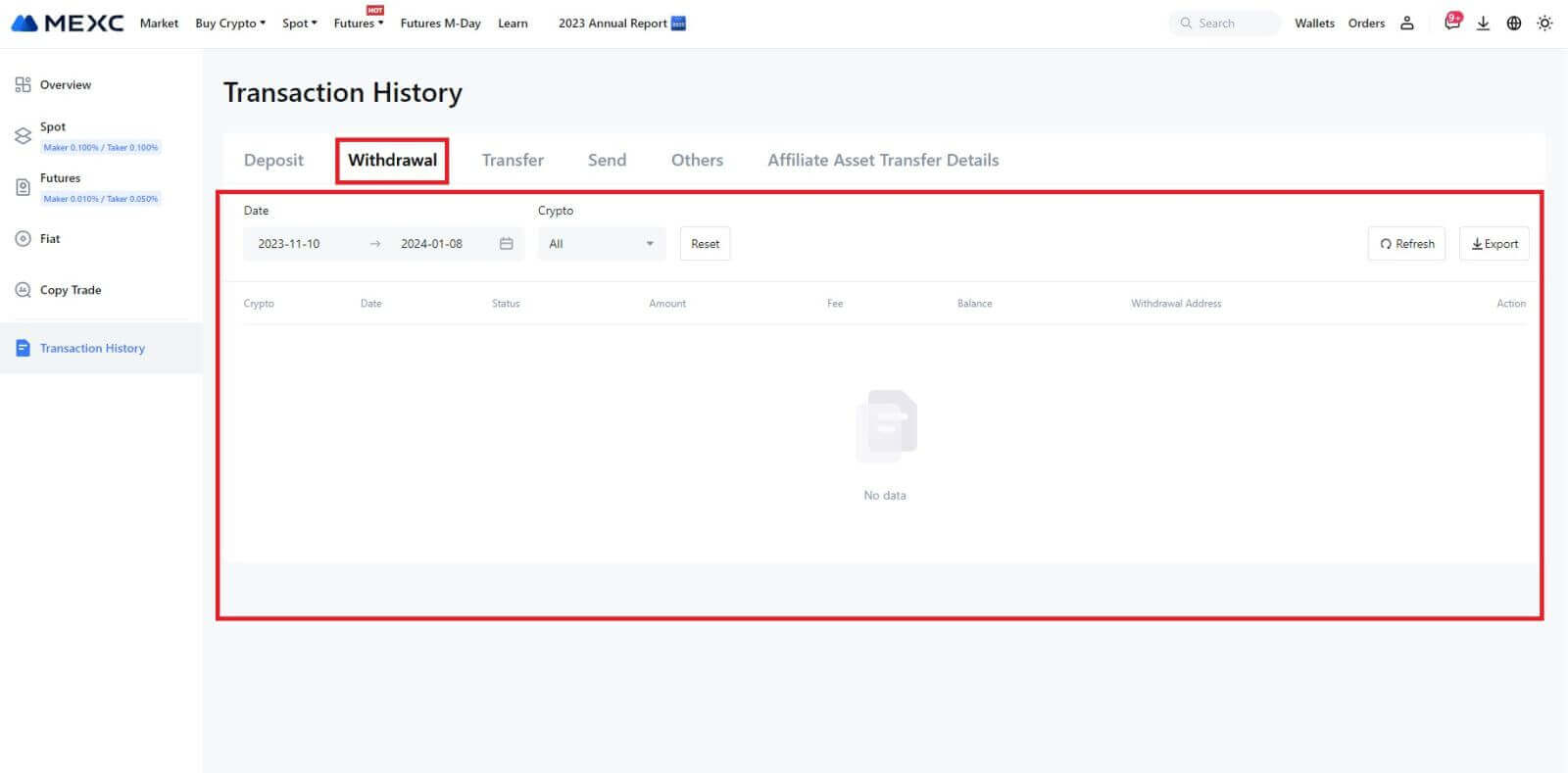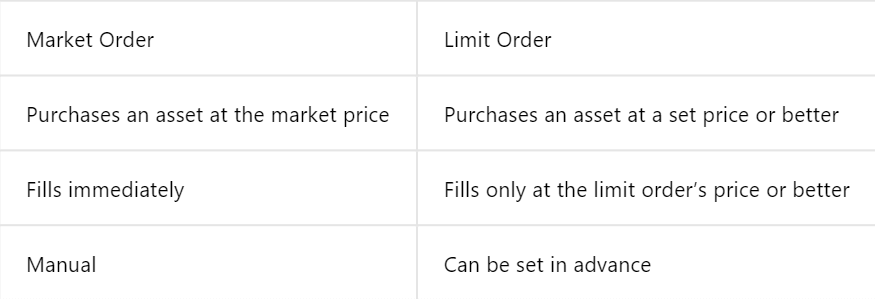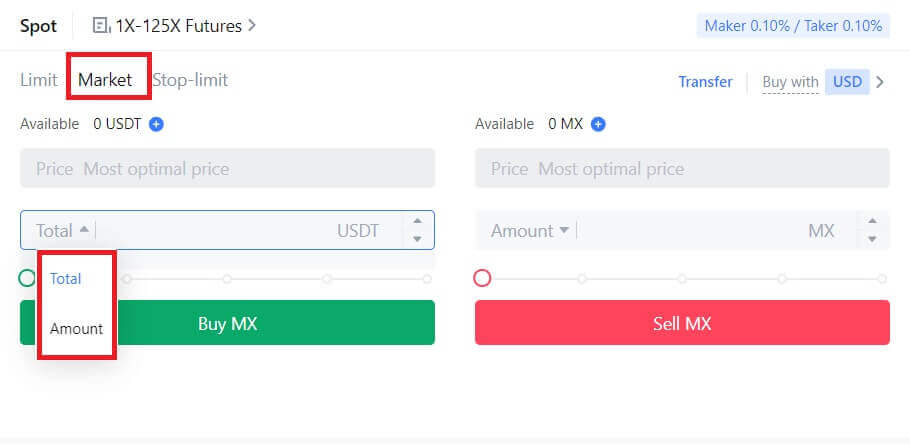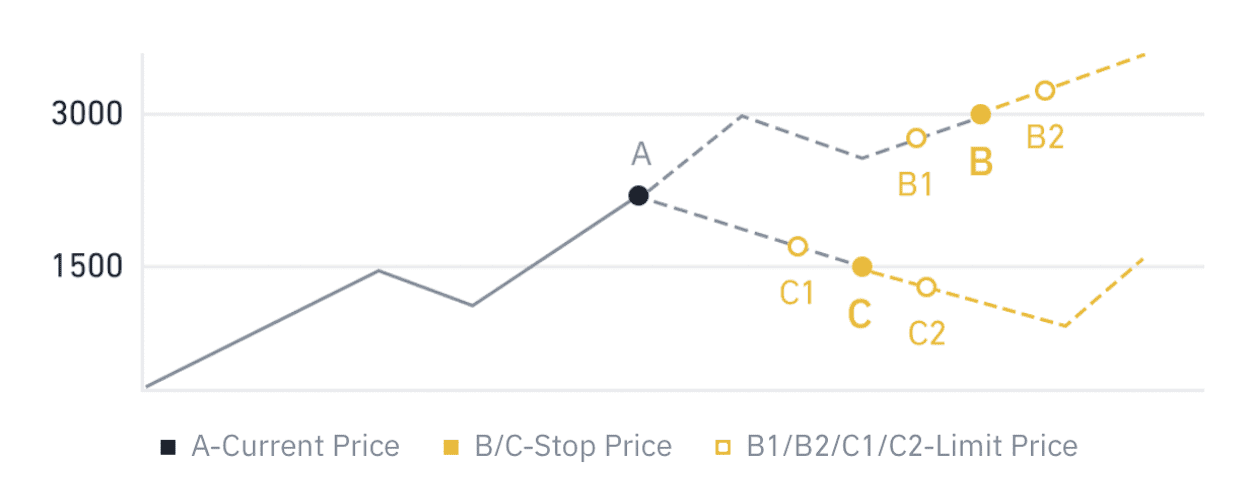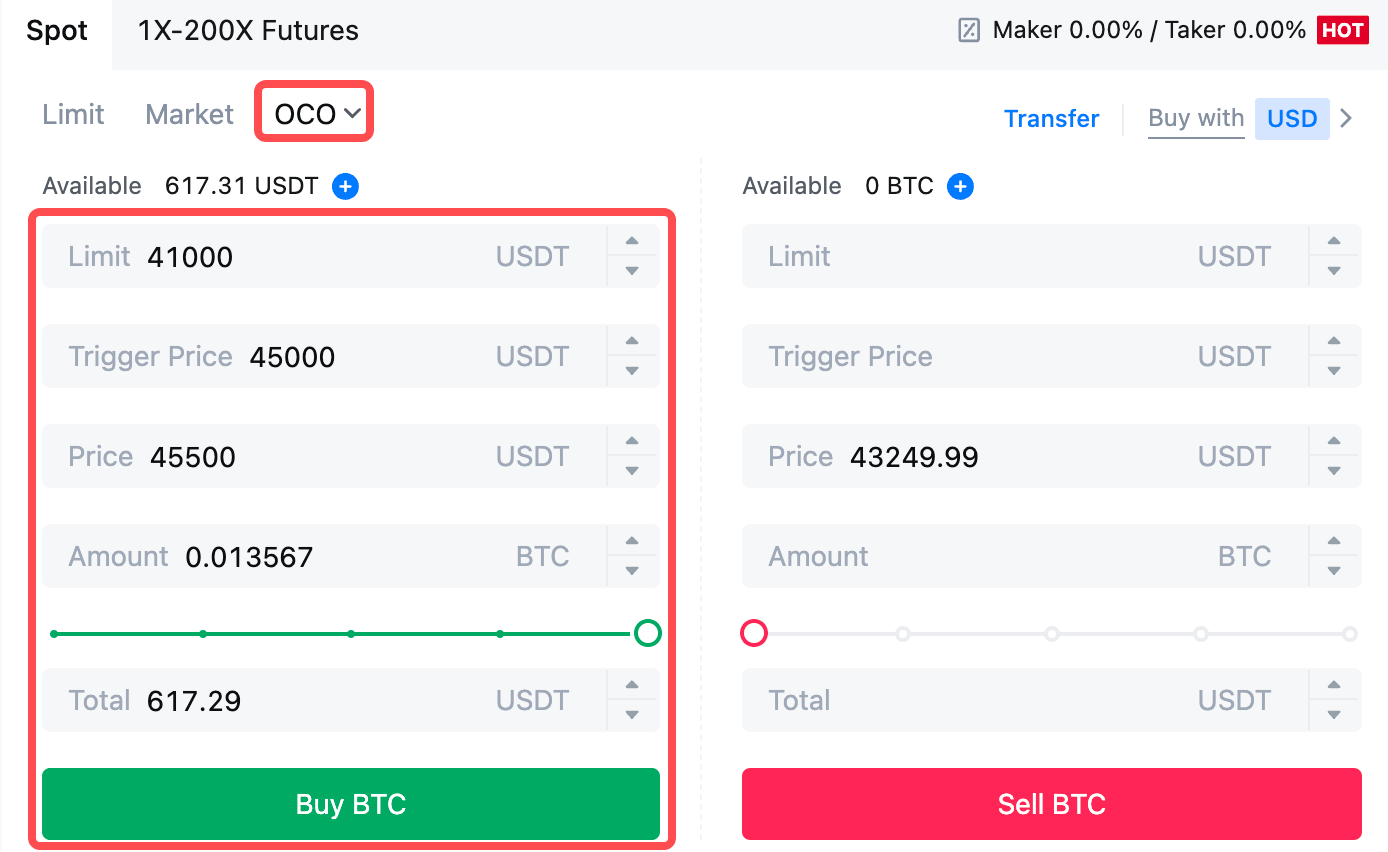ஆரம்பநிலைக்கு MEXC இல் வர்த்தகம் செய்வது எப்படி

MEXC இல் பதிவு செய்வது எப்படி
மின்னஞ்சல் அல்லது தொலைபேசி எண்ணுடன் MEXC இல் ஒரு கணக்கை எவ்வாறு பதிவு செய்வது
படி 1: MEXC இணையதளம் மூலம் பதிவு செய்தல் MEXC இணையதளத்தை
உள்ளிட்டு , பதிவுப் பக்கத்திற்குள் நுழைய மேல் வலது மூலையில் உள்ள [ உள்நுழை/பதிவுசெய் ] என்பதைக் கிளிக் செய்யவும். படி 2: உங்கள் மொபைல் எண் அல்லது மின்னஞ்சல் முகவரியை உள்ளிட்டு உங்கள் தொலைபேசி எண் அல்லது மின்னஞ்சல் முகவரியின் செல்லுபடியை உறுதி செய்யவும். மின்னஞ்சல் ஃபோன் எண் படி 3: உங்கள் உள்நுழைவு கடவுச்சொல்லை உள்ளிடவும். உங்கள் கணக்கின் பாதுகாப்பிற்காக, உங்கள் கடவுச்சொல்லில் பெரிய எழுத்துக்கள் மற்றும் ஒரு எண் உட்பட குறைந்தது 10 எழுத்துகள் இருப்பதை உறுதிசெய்யவும். படி 4: சரிபார்ப்பு சாளரம் பாப் அப் செய்து சரிபார்ப்புக் குறியீட்டை நிரப்பவும். உங்கள் மின்னஞ்சல் அல்லது தொலைபேசியில் 6 இலக்க சரிபார்ப்புக் குறியீட்டைப் பெறுவீர்கள். (எந்த மின்னஞ்சலும் வரவில்லை என்றால் குப்பை பெட்டியை சரிபார்க்கவும்). பின்னர், [உறுதிப்படுத்து] பொத்தானைக் கிளிக் செய்யவும் . படி 5: வாழ்த்துக்கள்! மின்னஞ்சல் அல்லது தொலைபேசி எண் மூலம் MEXC கணக்கை வெற்றிகரமாக உருவாக்கியுள்ளீர்கள்.
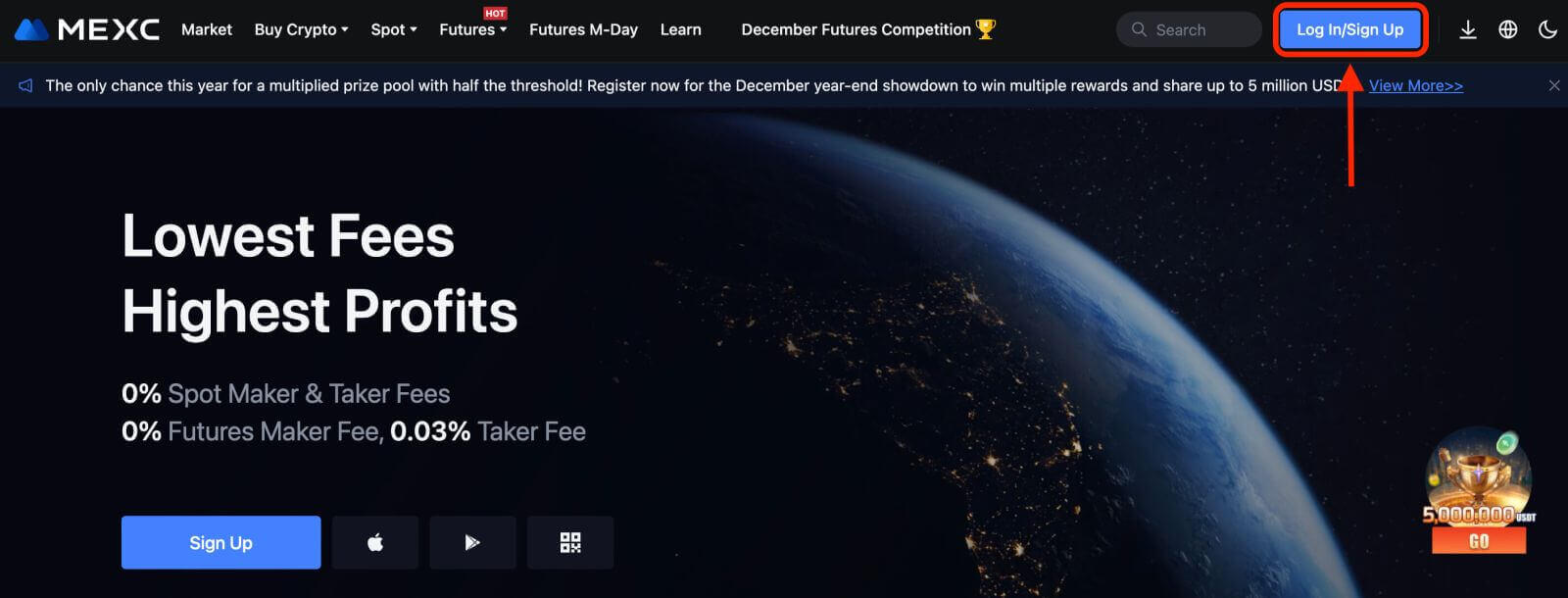
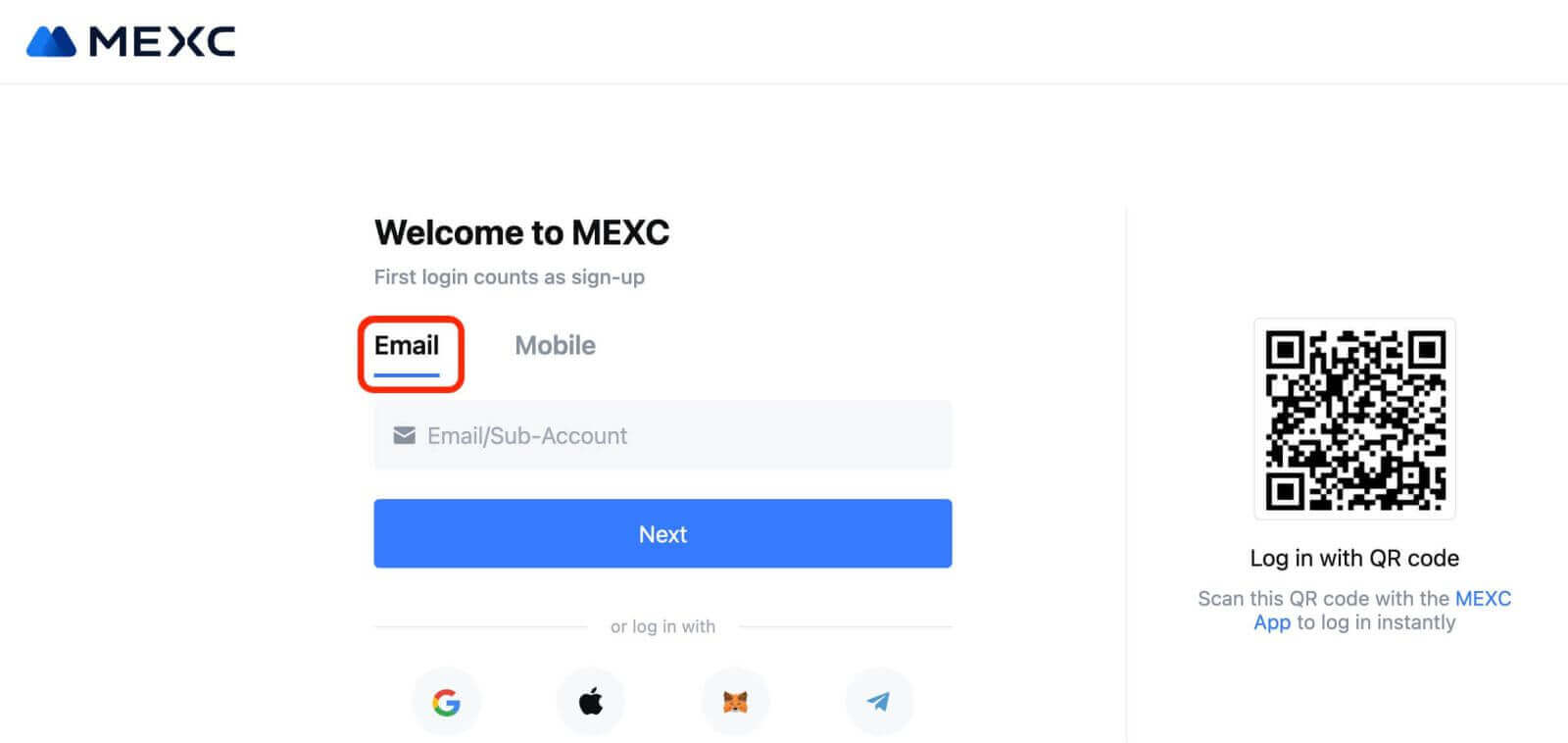
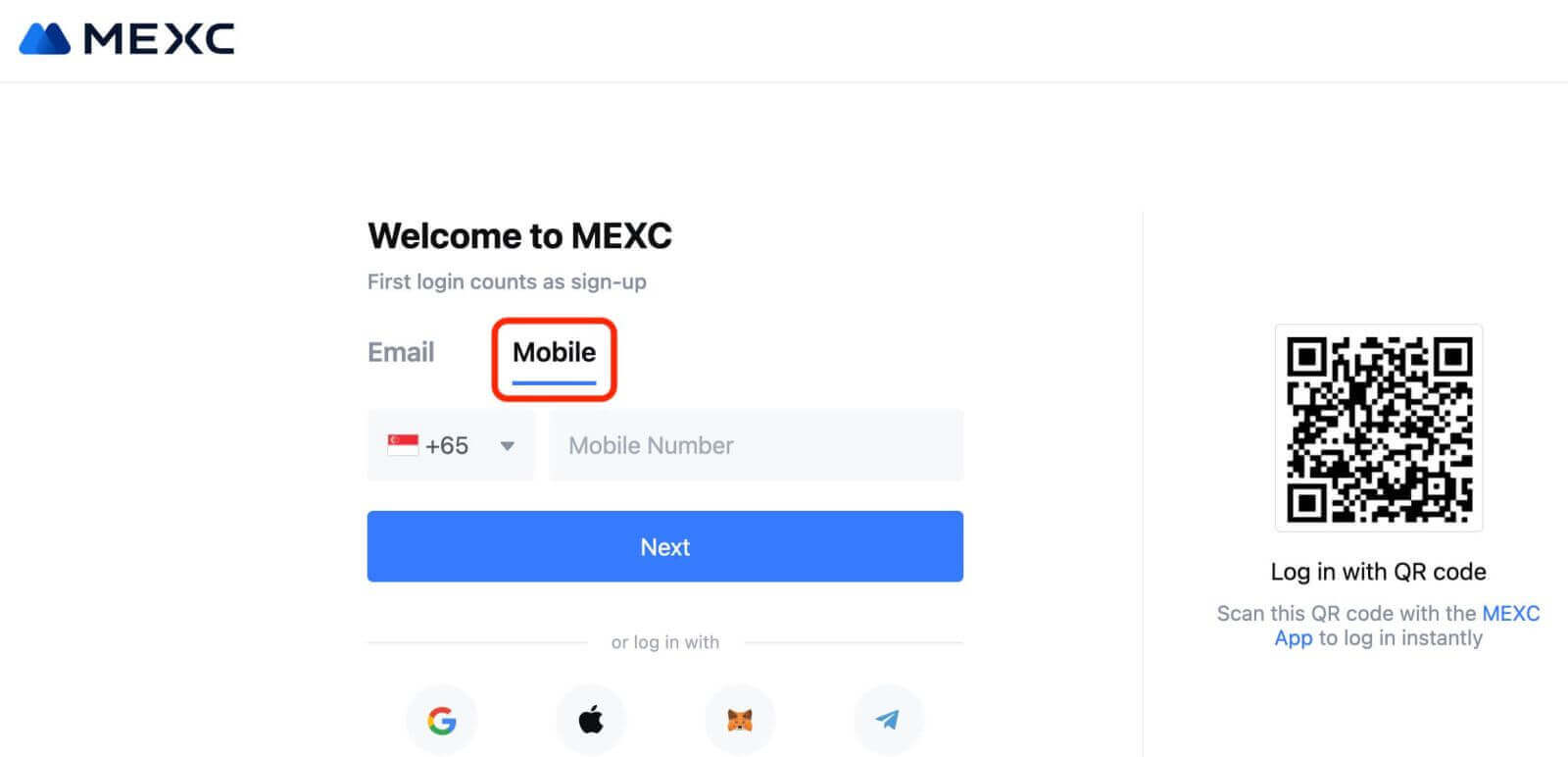
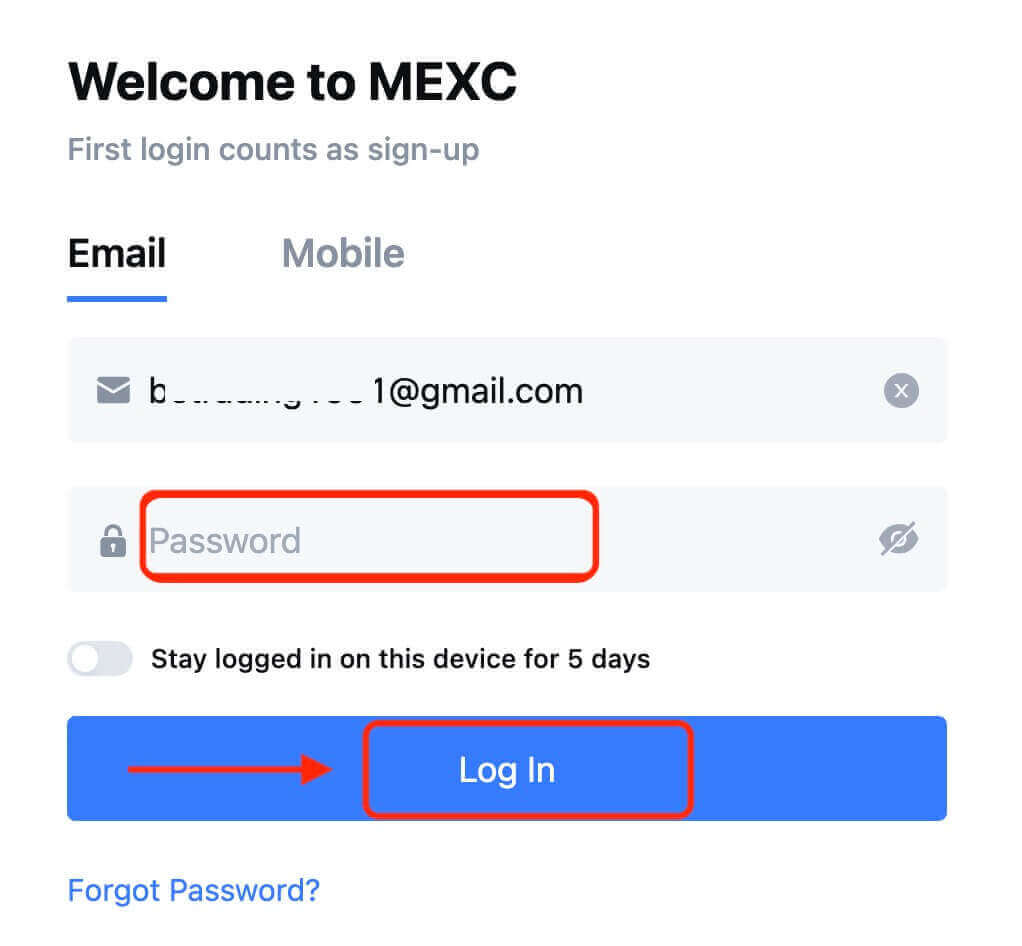
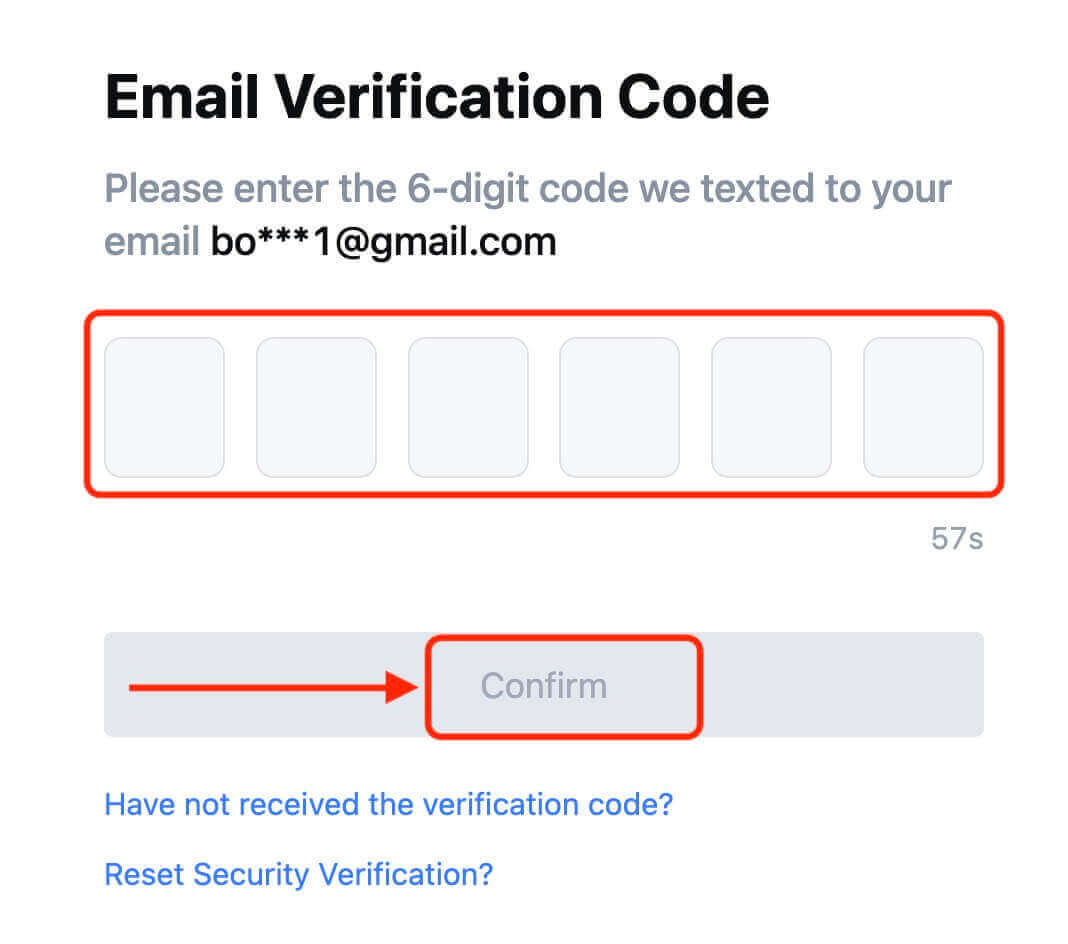
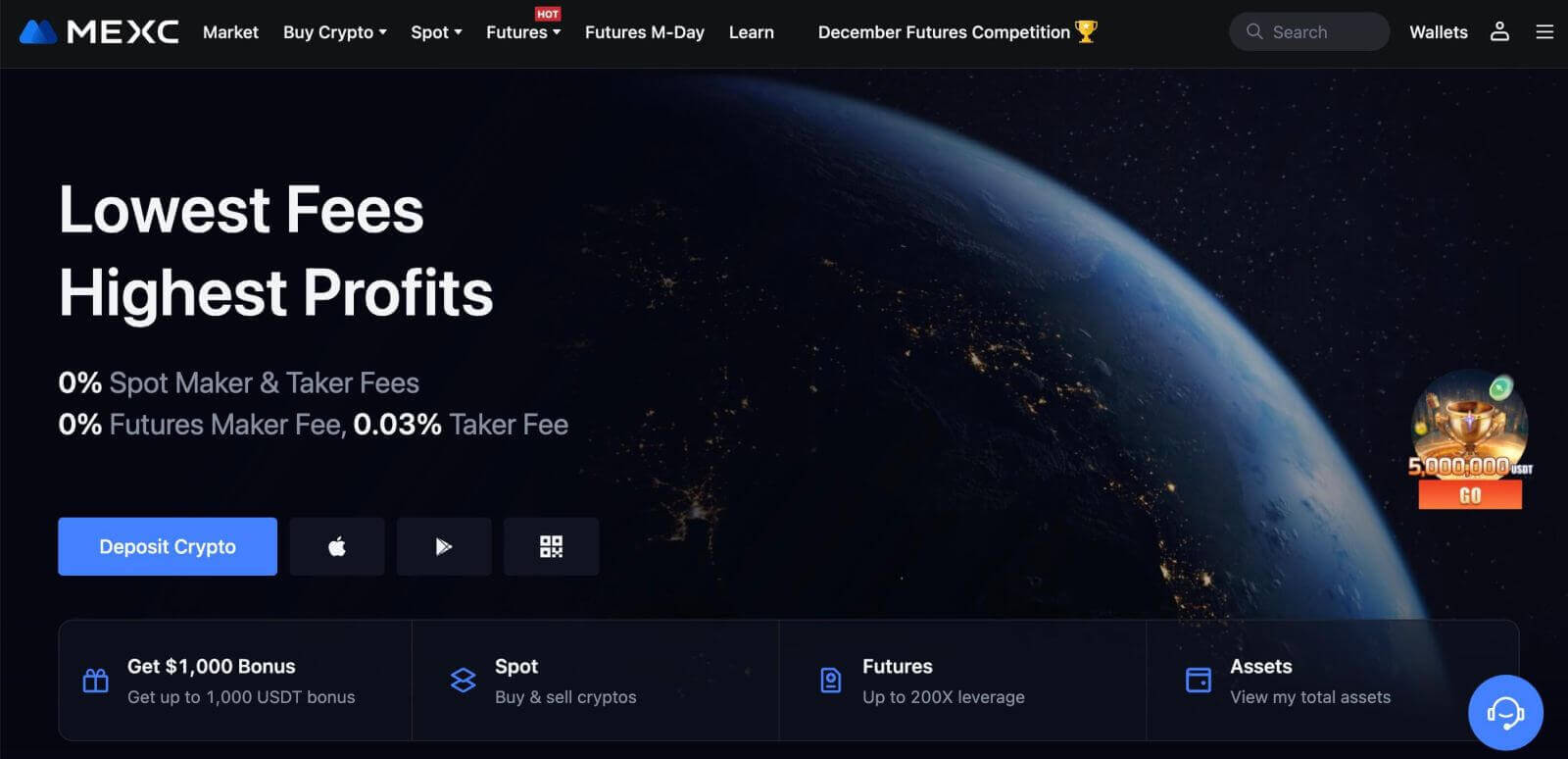
Google உடன் MEXC இல் ஒரு கணக்கை எவ்வாறு பதிவு செய்வது
மேலும், நீங்கள் Google மூலம் MEXC கணக்கை உருவாக்கலாம். நீங்கள் அதைச் செய்ய விரும்பினால், இந்தப் படிகளைப் பின்பற்றவும்:
1. முதலில், நீங்கள் MEXC முகப்புப் பக்கத்திற்குச் சென்று [ உள்நுழை/பதிவு செய் ] என்பதைக் கிளிக் செய்ய வேண்டும். 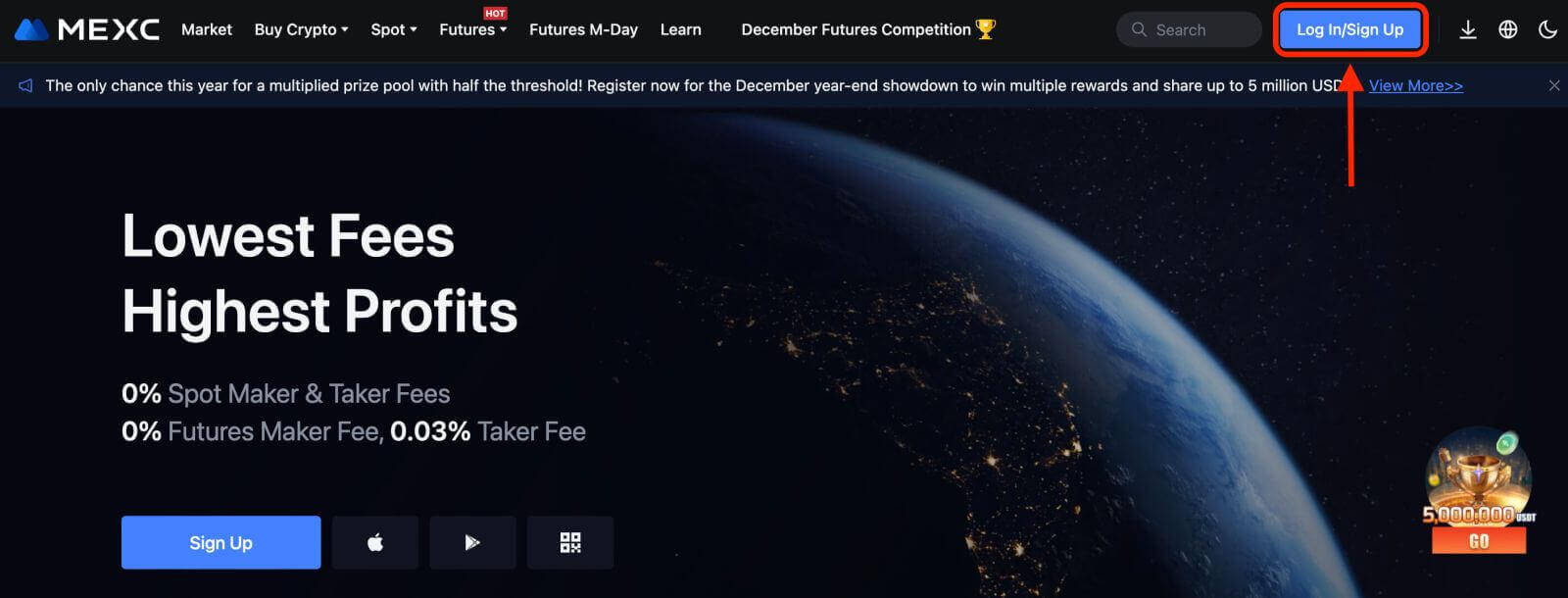
2. [Google] பட்டனைக் கிளிக் செய்யவும். 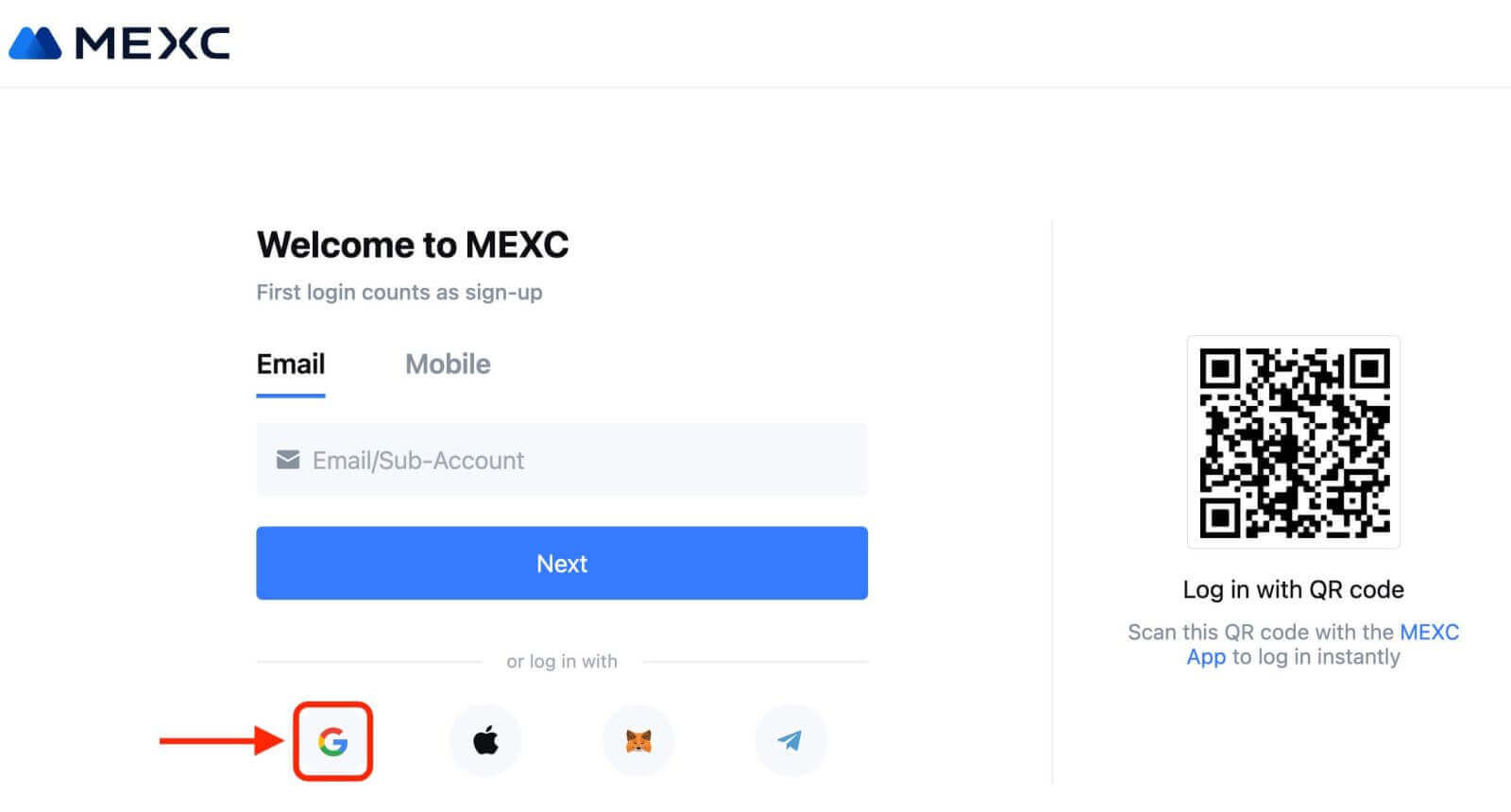
3. ஒரு உள்நுழைவு சாளரம் திறக்கப்படும், அங்கு நீங்கள் உங்கள் மின்னஞ்சல் முகவரி அல்லது தொலைபேசியை உள்ளிட்டு "அடுத்து" என்பதைக் கிளிக் செய்ய வேண்டும். 
4. உங்கள் Google கணக்கிற்கான கடவுச்சொல்லை உள்ளிட்டு "அடுத்து" என்பதைக் கிளிக் செய்யவும். 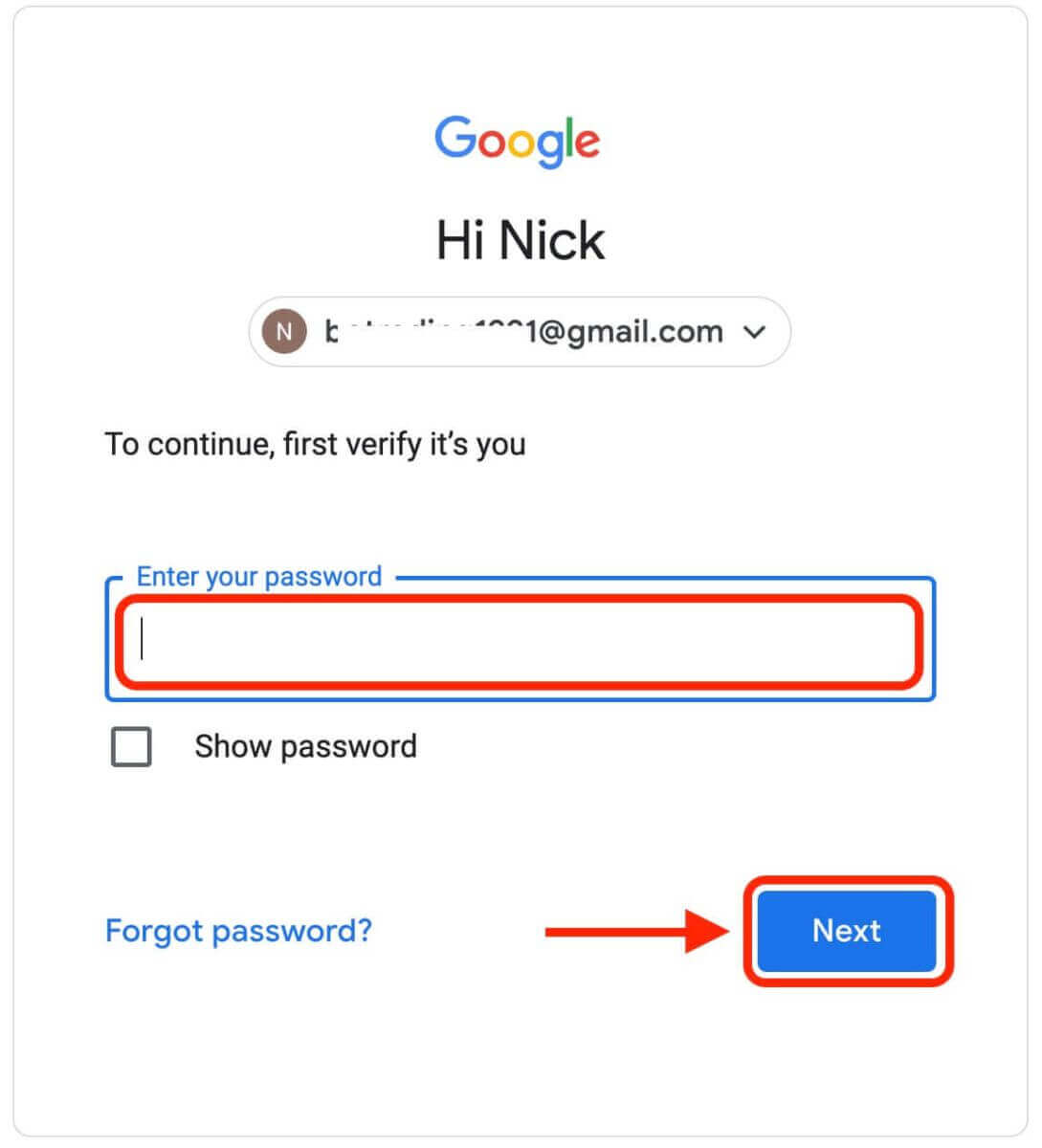

5. "புதிய MEXC கணக்கிற்குப் பதிவு செய்" என்பதைக் கிளிக் செய்யவும் 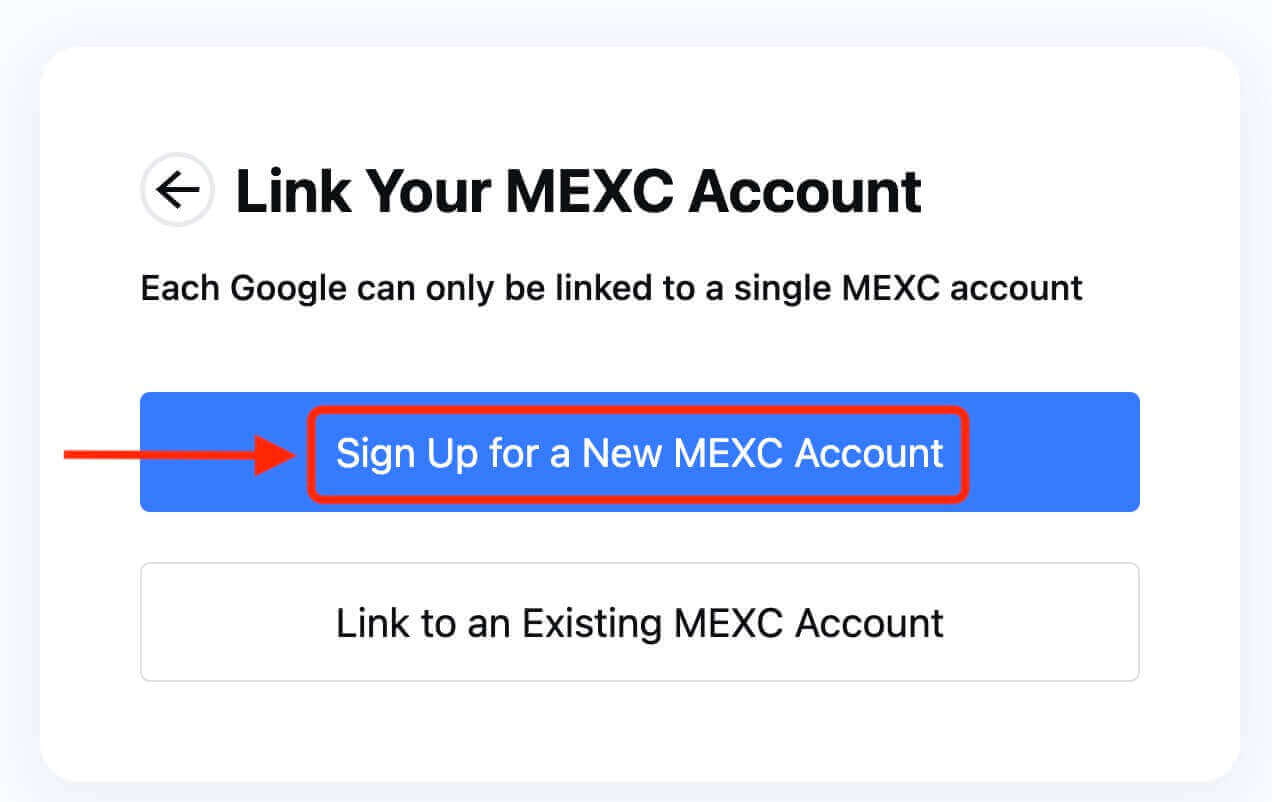
6. புதிய கணக்கை உருவாக்க உங்கள் தகவலை நிரப்பவும். பிறகு [பதிவு]. 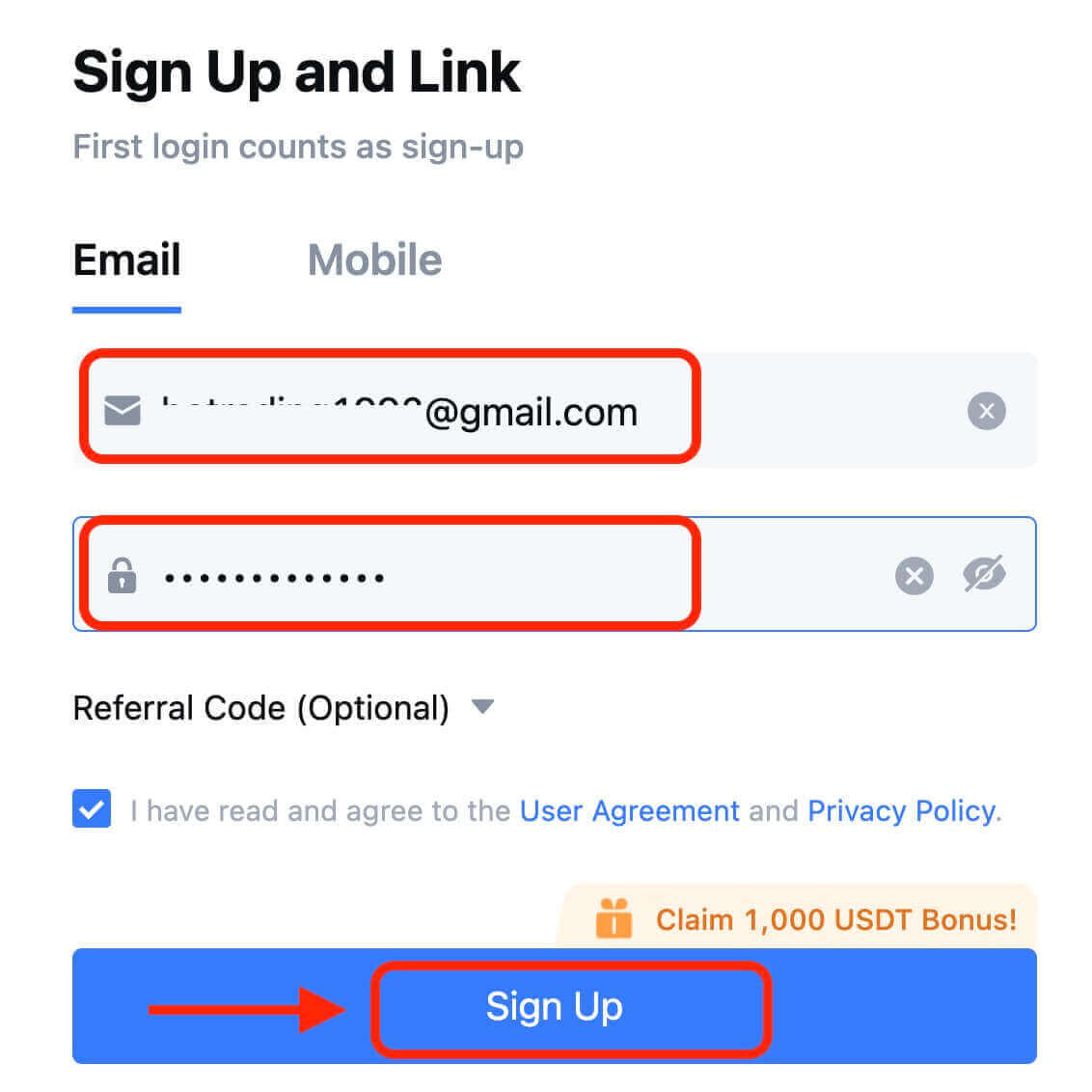
7. சரிபார்ப்பு செயல்முறையை முடிக்கவும். உங்கள் மின்னஞ்சல் அல்லது தொலைபேசியில் 6 இலக்க சரிபார்ப்புக் குறியீட்டைப் பெறுவீர்கள். குறியீட்டை உள்ளிட்டு [உறுதிப்படுத்து] என்பதைக் கிளிக் செய்யவும். 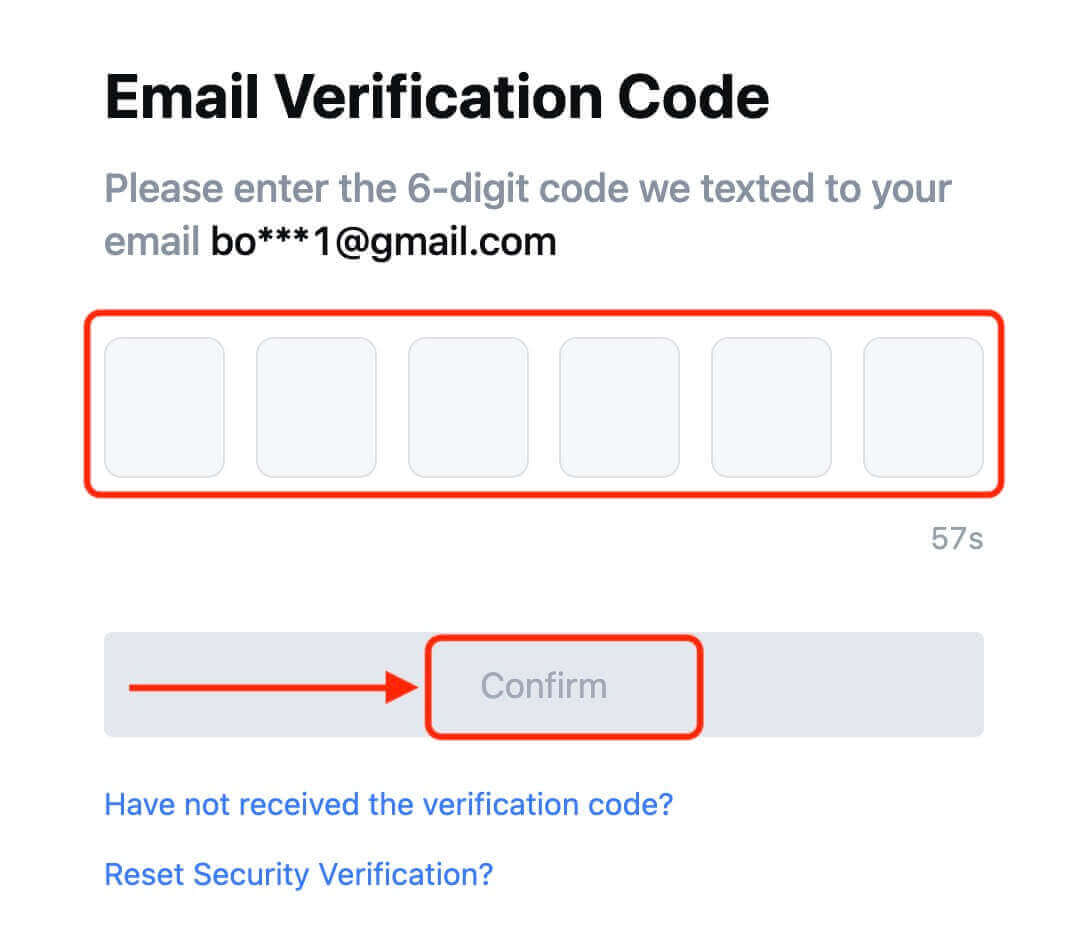
8. வாழ்த்துக்கள்! நீங்கள் Google வழியாக MEXC கணக்கை வெற்றிகரமாக உருவாக்கியுள்ளீர்கள்.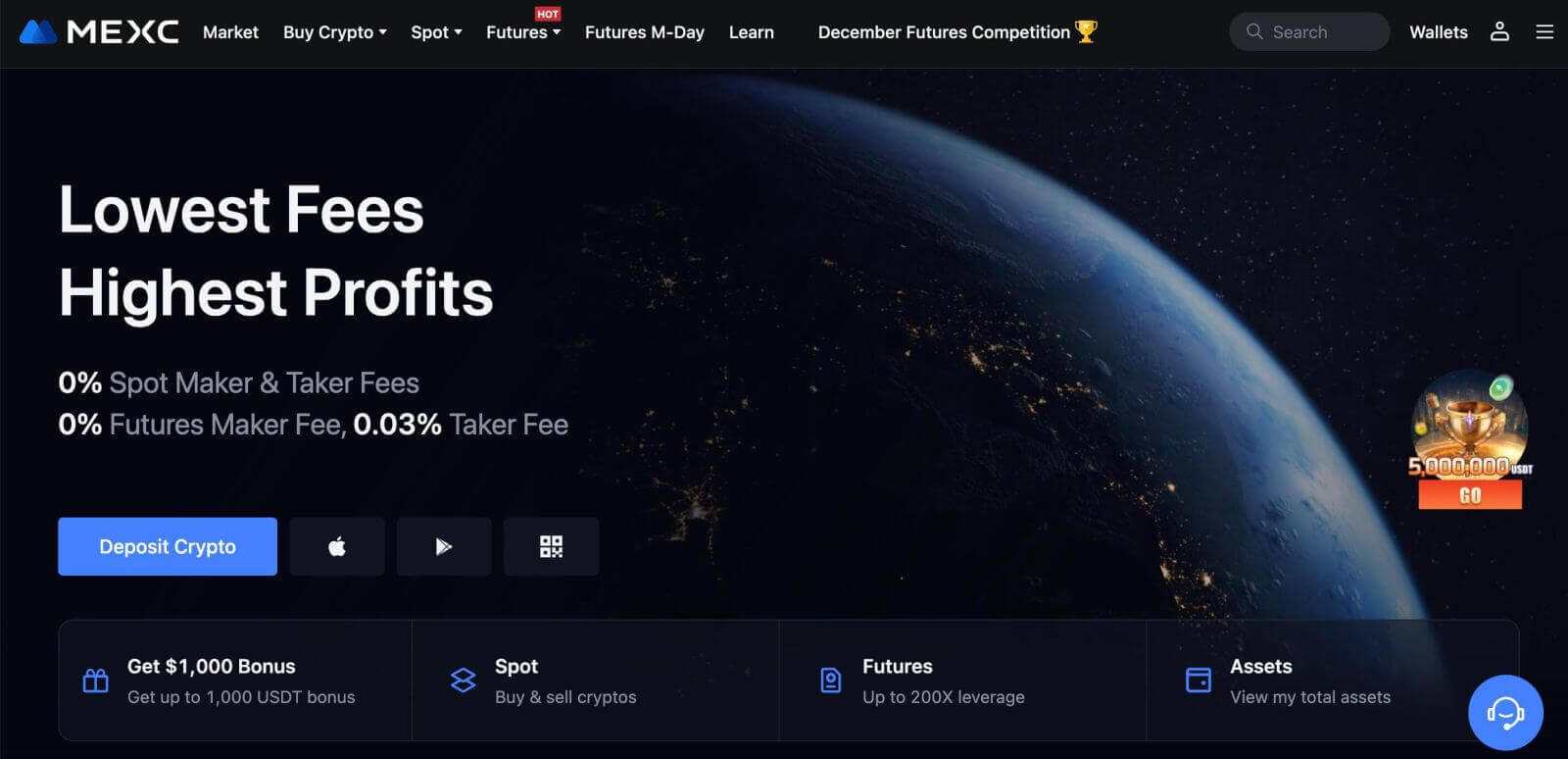
Apple உடன் MEXC இல் ஒரு கணக்கை எவ்வாறு பதிவு செய்வது
1. மாற்றாக, MEXC ஐப் பார்வையிட்டு, [ உள்நுழை/பதிவு ] என்பதைக் கிளிக் செய்வதன் மூலம் உங்கள் ஆப்பிள் கணக்குடன் ஒற்றை உள்நுழைவைப் பயன்படுத்தி பதிவு செய்யலாம் . 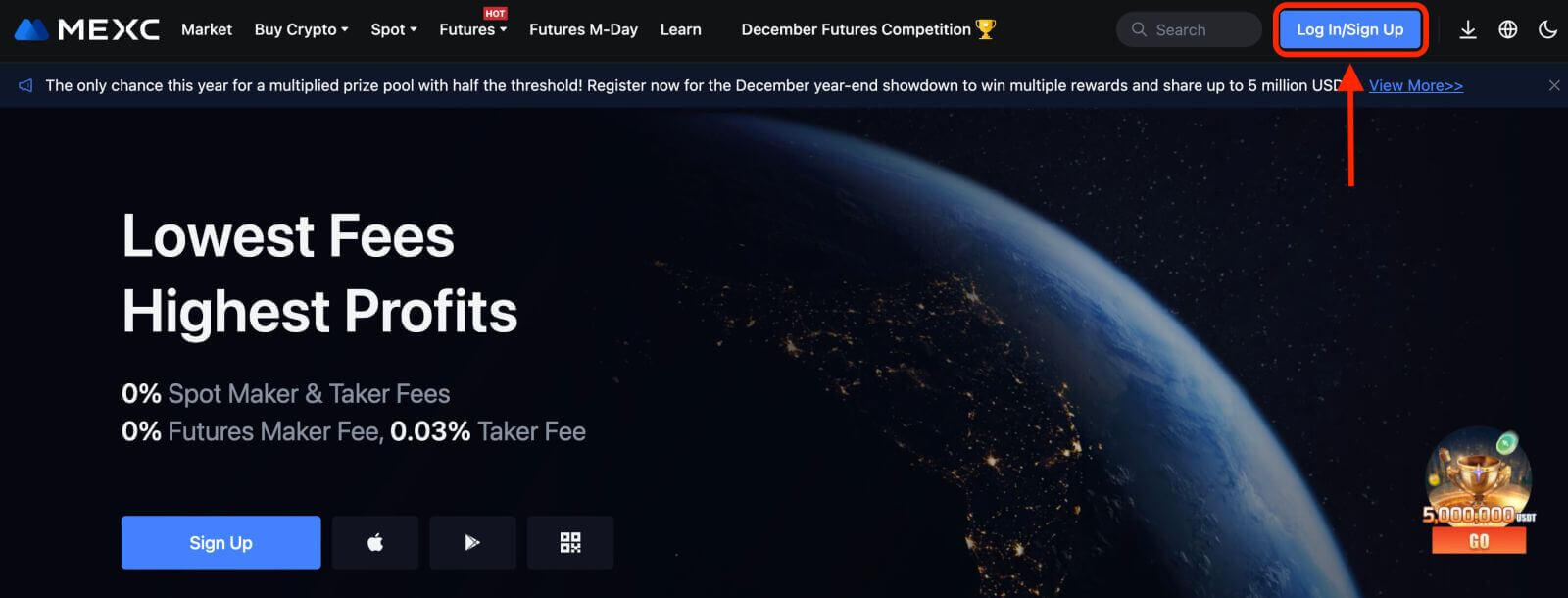 2. [Apple] என்பதைத் தேர்ந்தெடுக்கவும், ஒரு பாப்-அப் சாளரம் தோன்றும், மேலும் உங்கள் Apple கணக்கைப் பயன்படுத்தி MEXC இல் உள்நுழையுமாறு கேட்கப்படுவீர்கள்.
2. [Apple] என்பதைத் தேர்ந்தெடுக்கவும், ஒரு பாப்-அப் சாளரம் தோன்றும், மேலும் உங்கள் Apple கணக்கைப் பயன்படுத்தி MEXC இல் உள்நுழையுமாறு கேட்கப்படுவீர்கள். 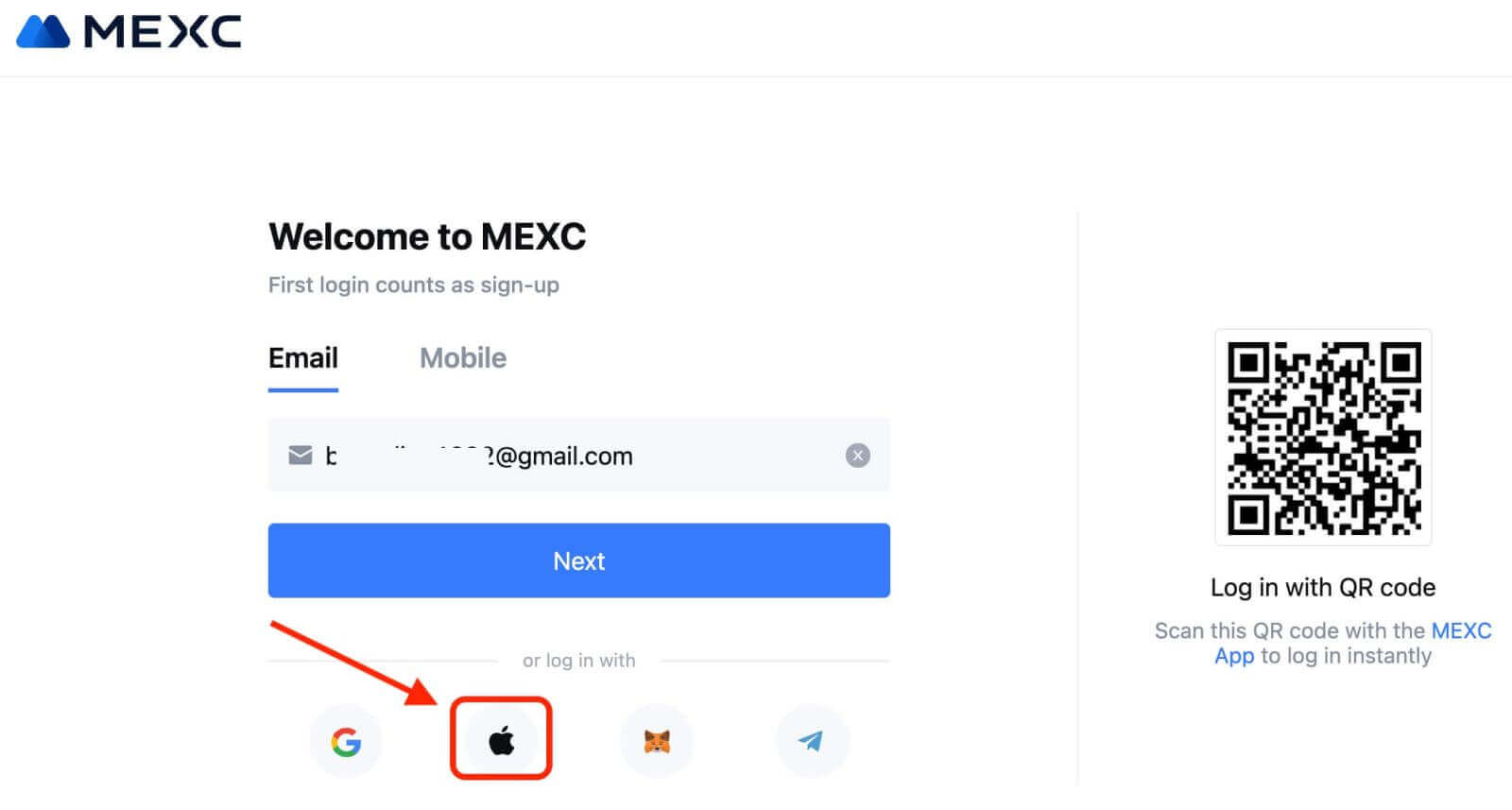
3. MEXC இல் உள்நுழைய உங்கள் ஆப்பிள் ஐடி மற்றும் கடவுச்சொல்லை உள்ளிடவும். 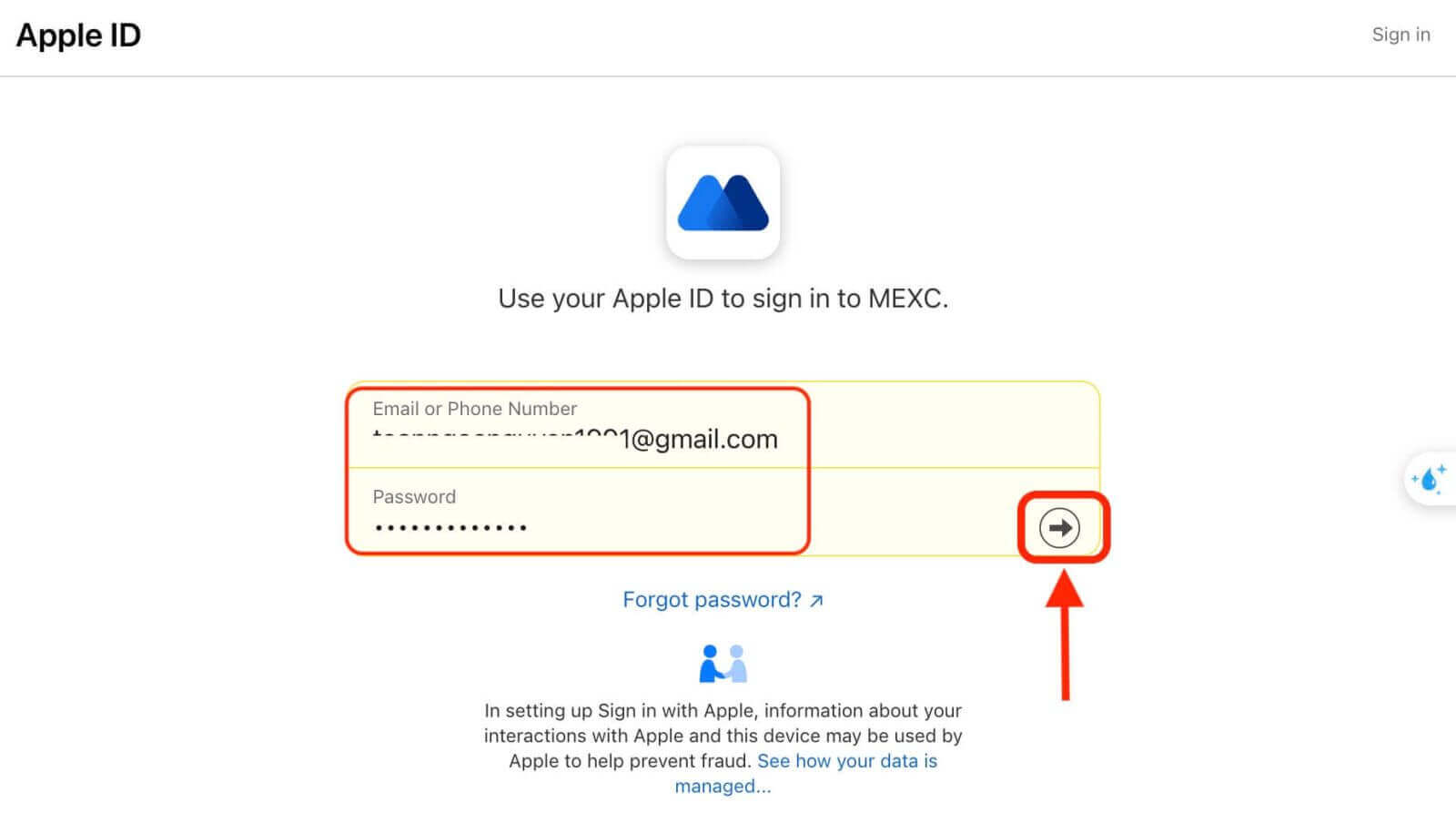
4. "புதிய MEXC கணக்கிற்குப் பதிவு செய்" என்பதைக் கிளிக் செய்யவும் 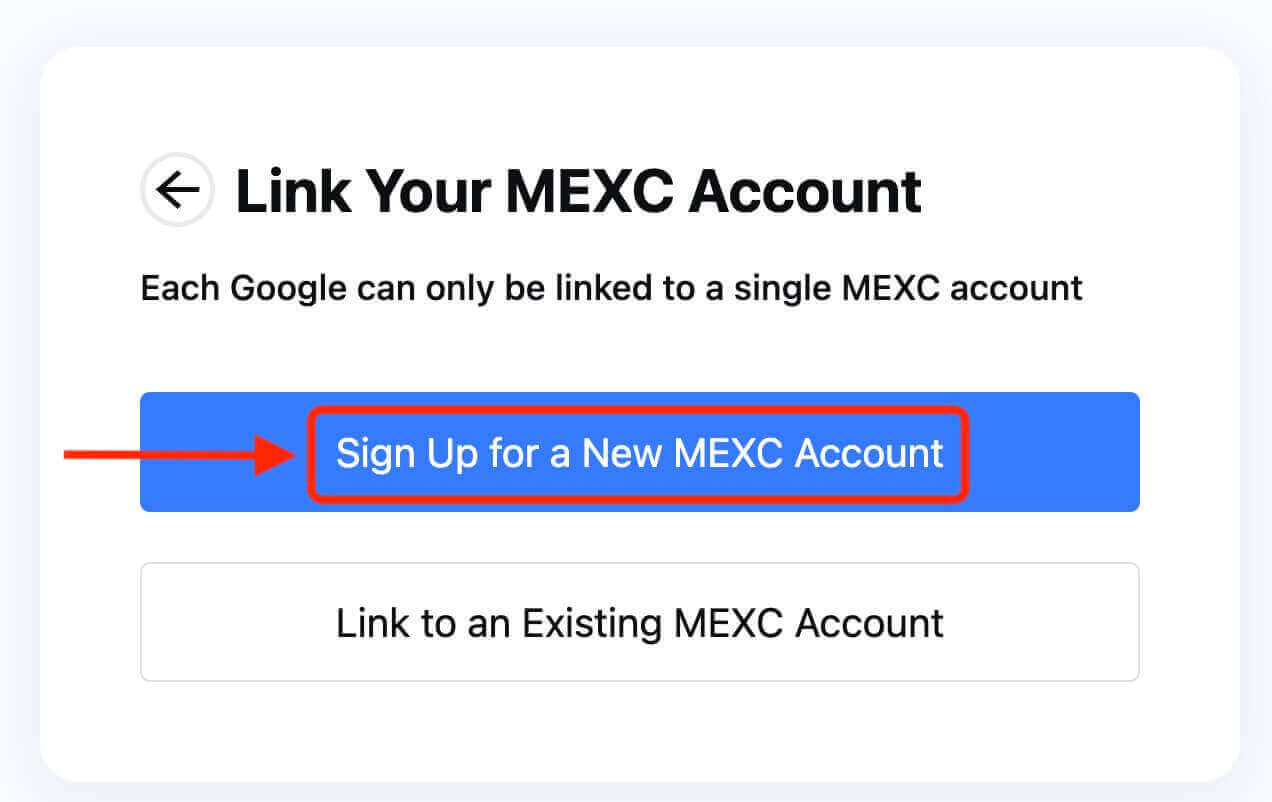
5. புதிய கணக்கை உருவாக்க உங்கள் தகவலை நிரப்பவும். பிறகு [பதிவு]. 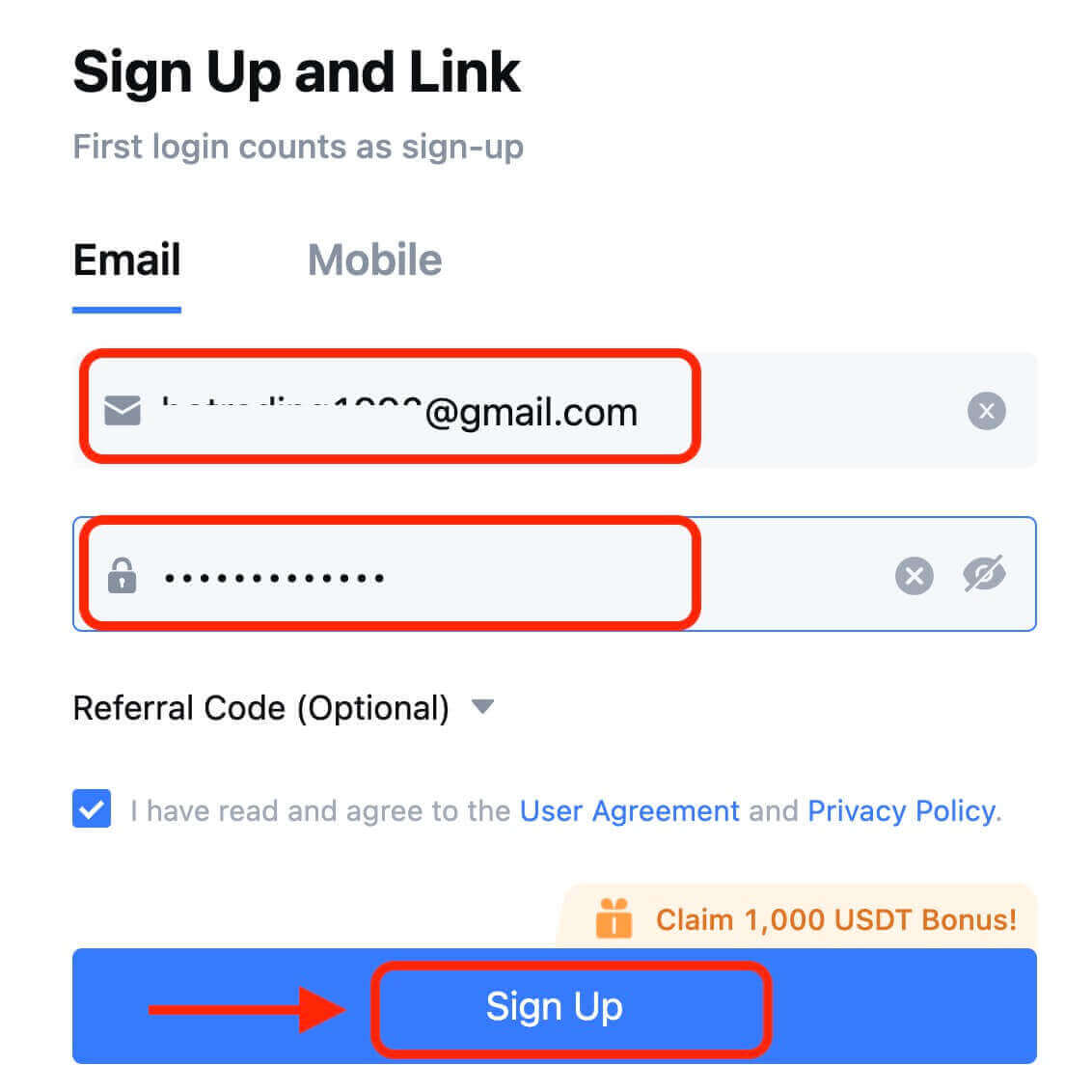
6. உங்கள் மின்னஞ்சல் அல்லது தொலைபேசியில் 6 இலக்க சரிபார்ப்புக் குறியீட்டைப் பெறுவீர்கள். குறியீட்டை உள்ளிட்டு [உறுதிப்படுத்து] என்பதைக் கிளிக் செய்யவும். 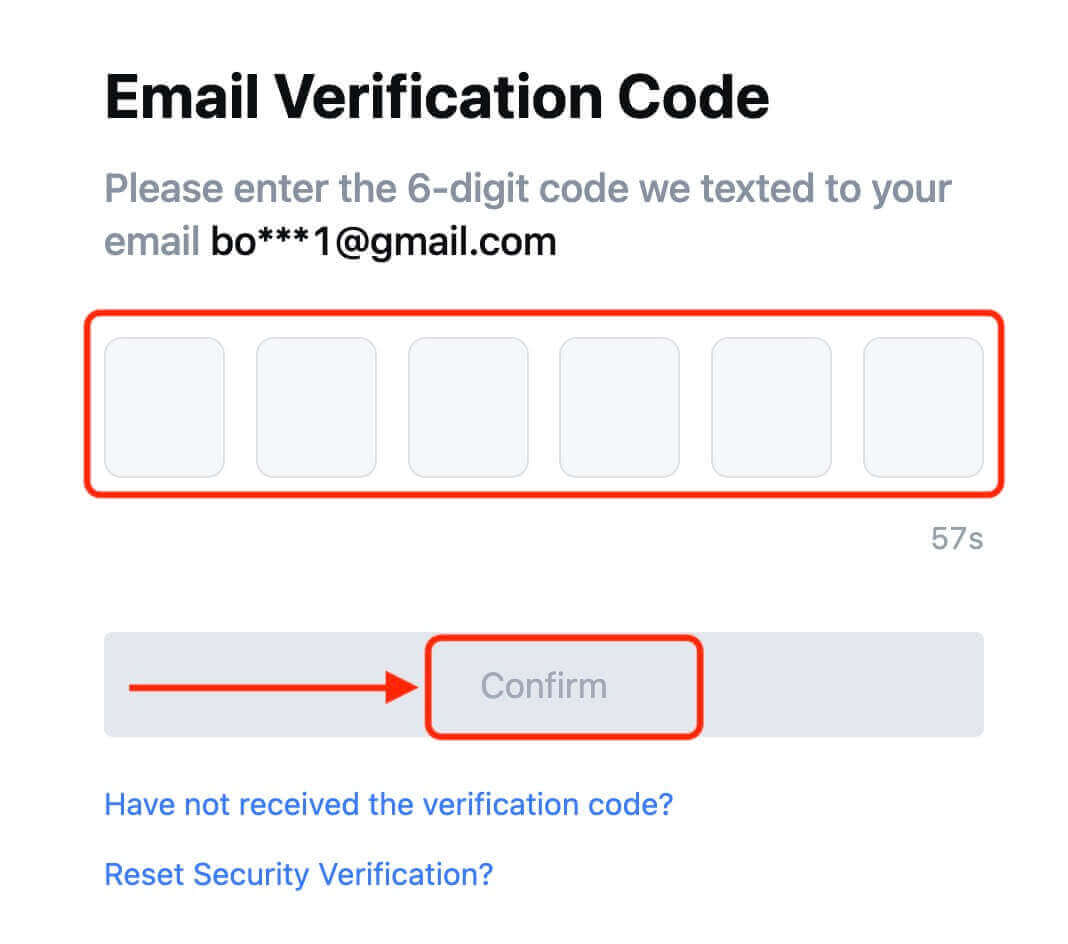
7. வாழ்த்துக்கள்! நீங்கள் ஆப்பிள் வழியாக MEXC கணக்கை வெற்றிகரமாக உருவாக்கியுள்ளீர்கள்.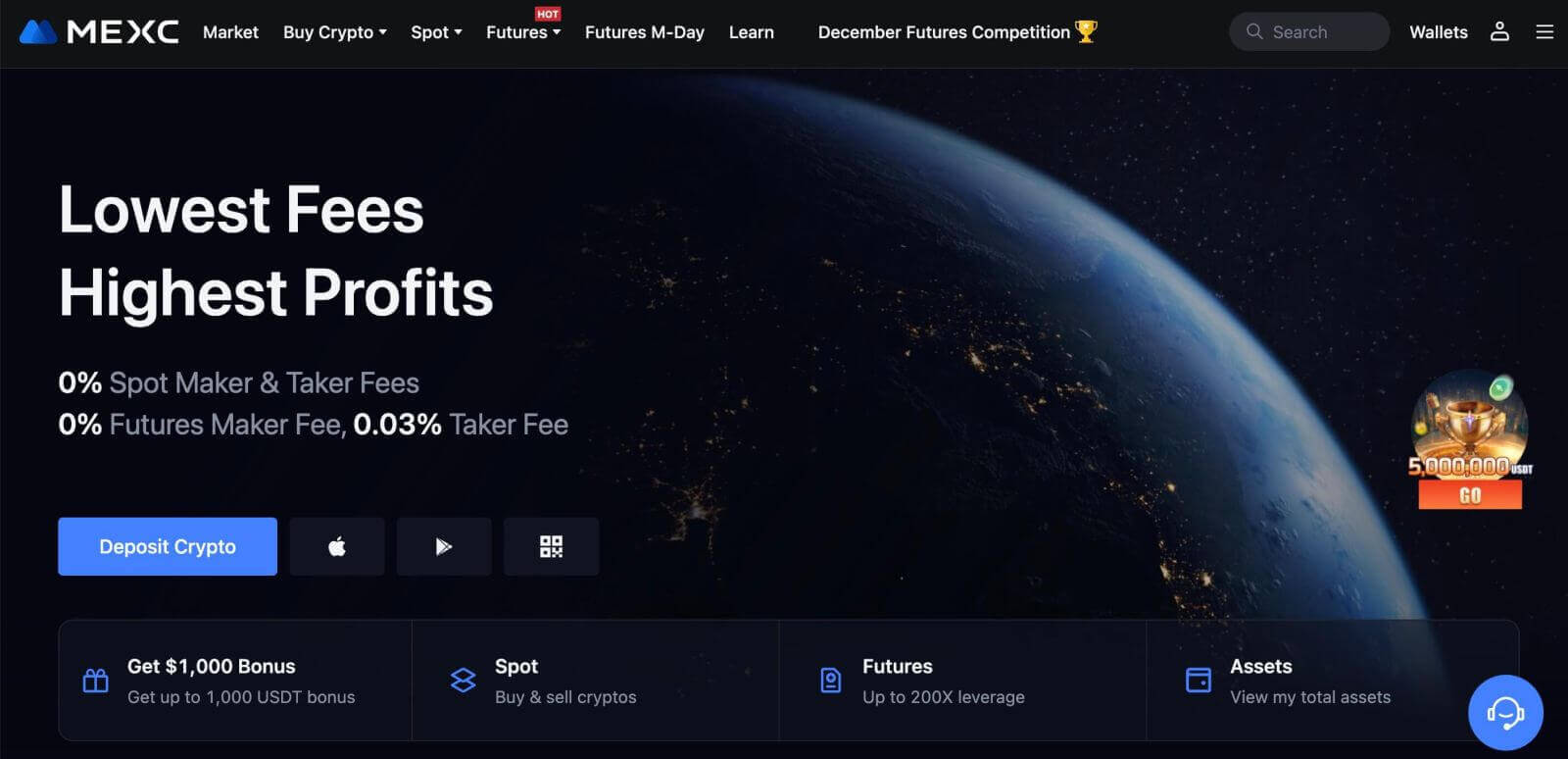
டெலிகிராம் மூலம் MEXC இல் ஒரு கணக்கை எவ்வாறு பதிவு செய்வது
1. MEXC க்குச் சென்று [ உள்நுழைய/பதிவு ] என்பதைக் கிளிக் செய்வதன் மூலம் உங்கள் டெலிகிராம் கணக்கைப் பயன்படுத்தி பதிவு செய்யலாம் . 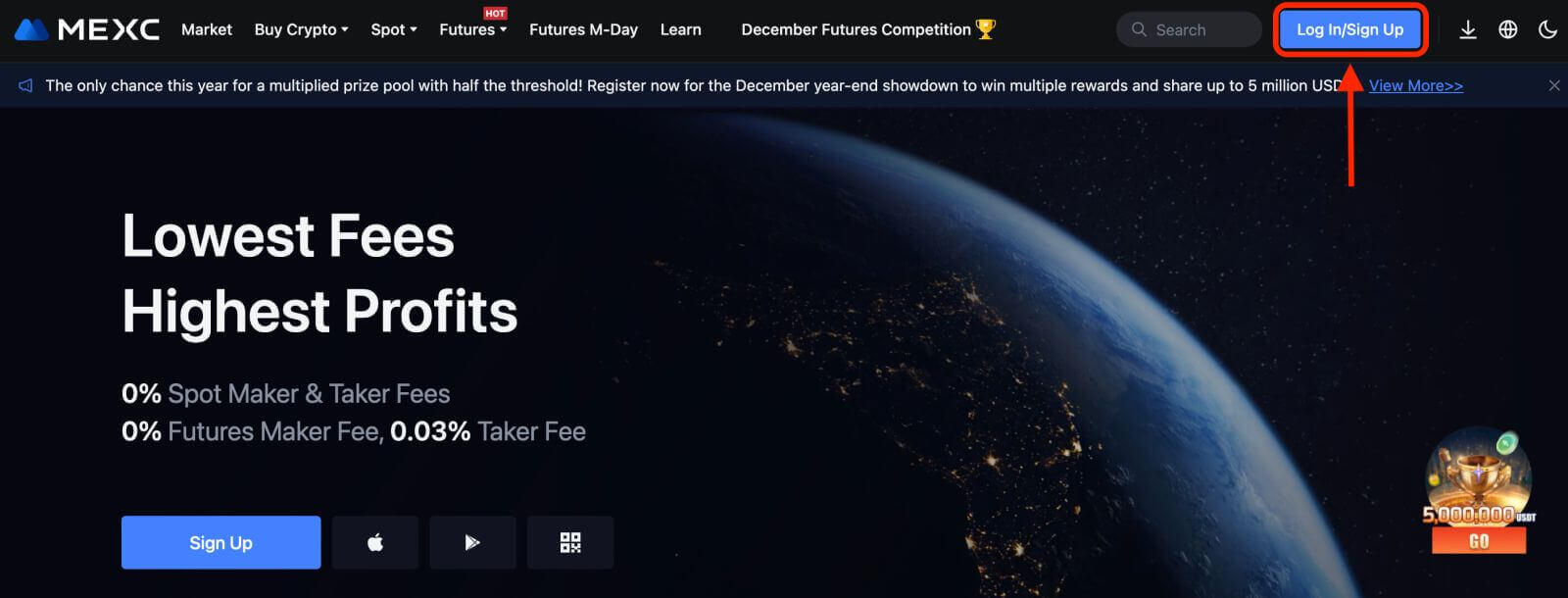
2. [டெலிகிராம்] என்பதைத் தேர்ந்தெடுக்கவும், ஒரு பாப்-அப் சாளரம் தோன்றும், மேலும் உங்கள் டெலிகிராம் கணக்கைப் பயன்படுத்தி MEXC இல் உள்நுழையுமாறு கேட்கப்படுவீர்கள். 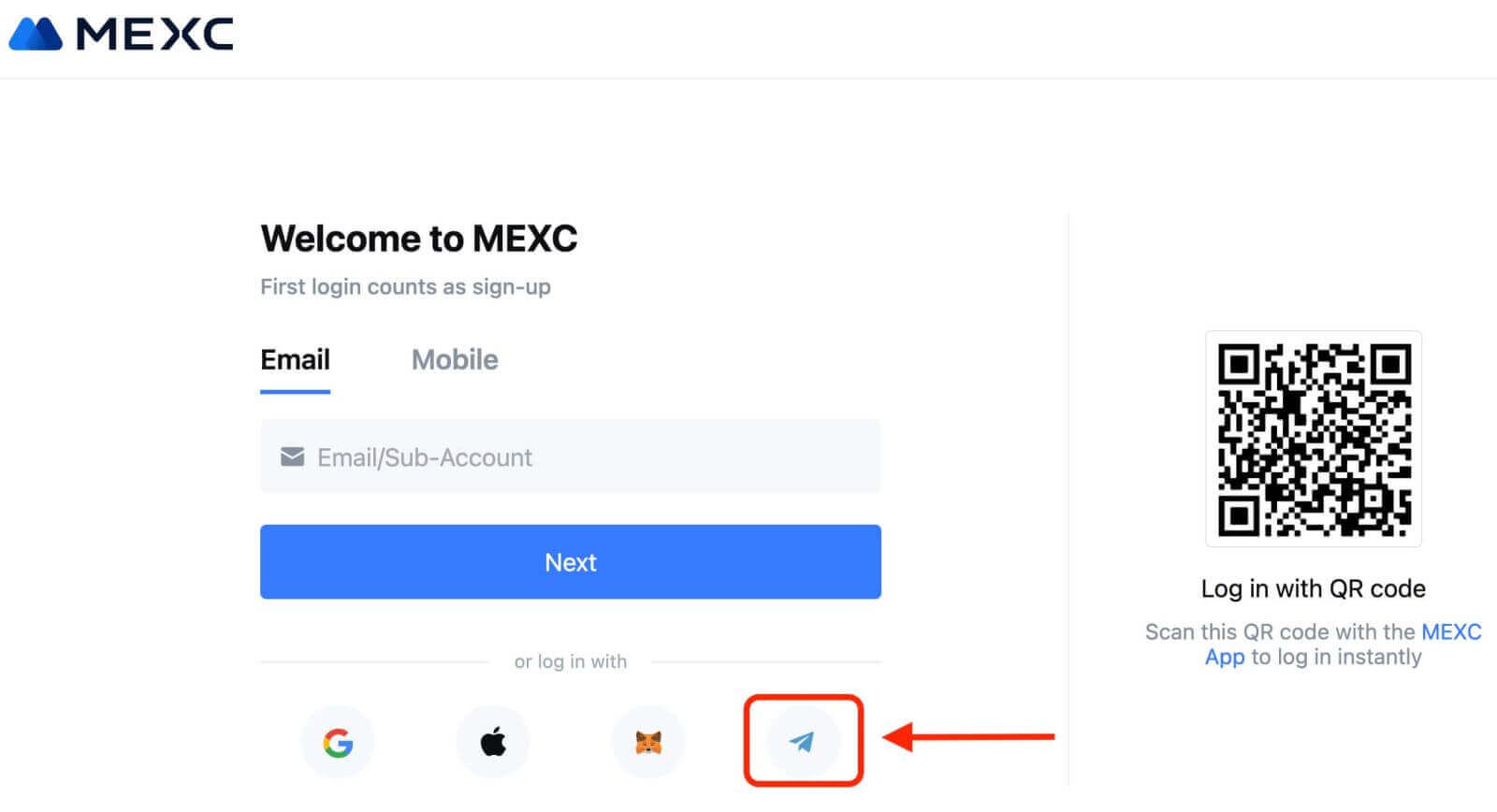
3. MEXC இல் உள்நுழைய உங்கள் தொலைபேசி எண்ணை உள்ளிடவும். 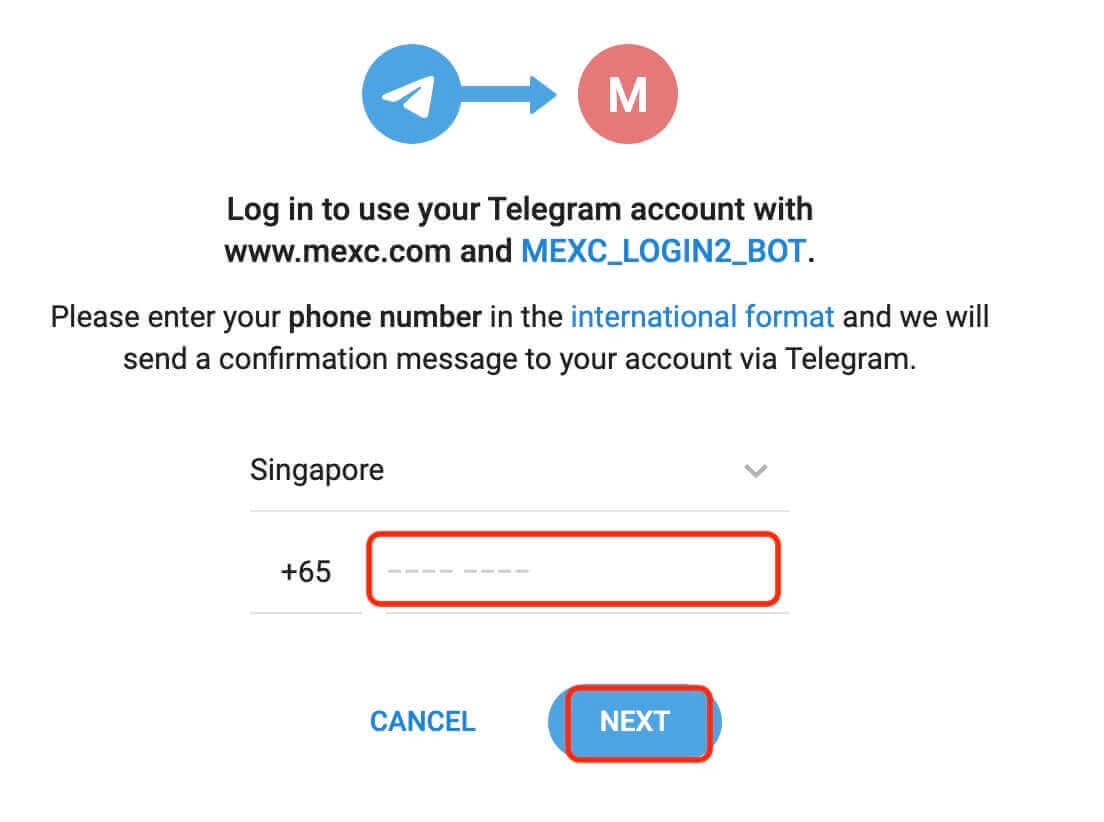
4. டெலிகிராமில் கோரிக்கையைப் பெறுவீர்கள். அந்த கோரிக்கையை உறுதிப்படுத்தவும்.
5. MEXC இணையதளத்தில் கோரிக்கையை ஏற்கவும். 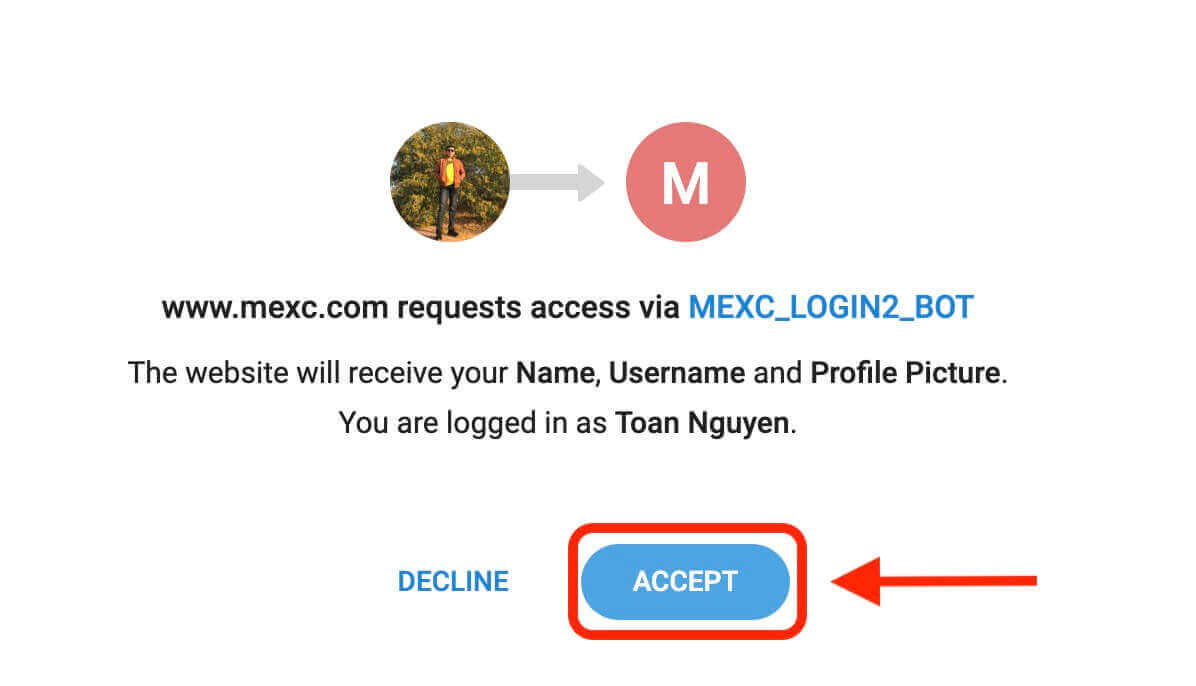
6. "புதிய MEXC கணக்கிற்குப் பதிவு செய்" என்பதைக் கிளிக் செய்யவும் 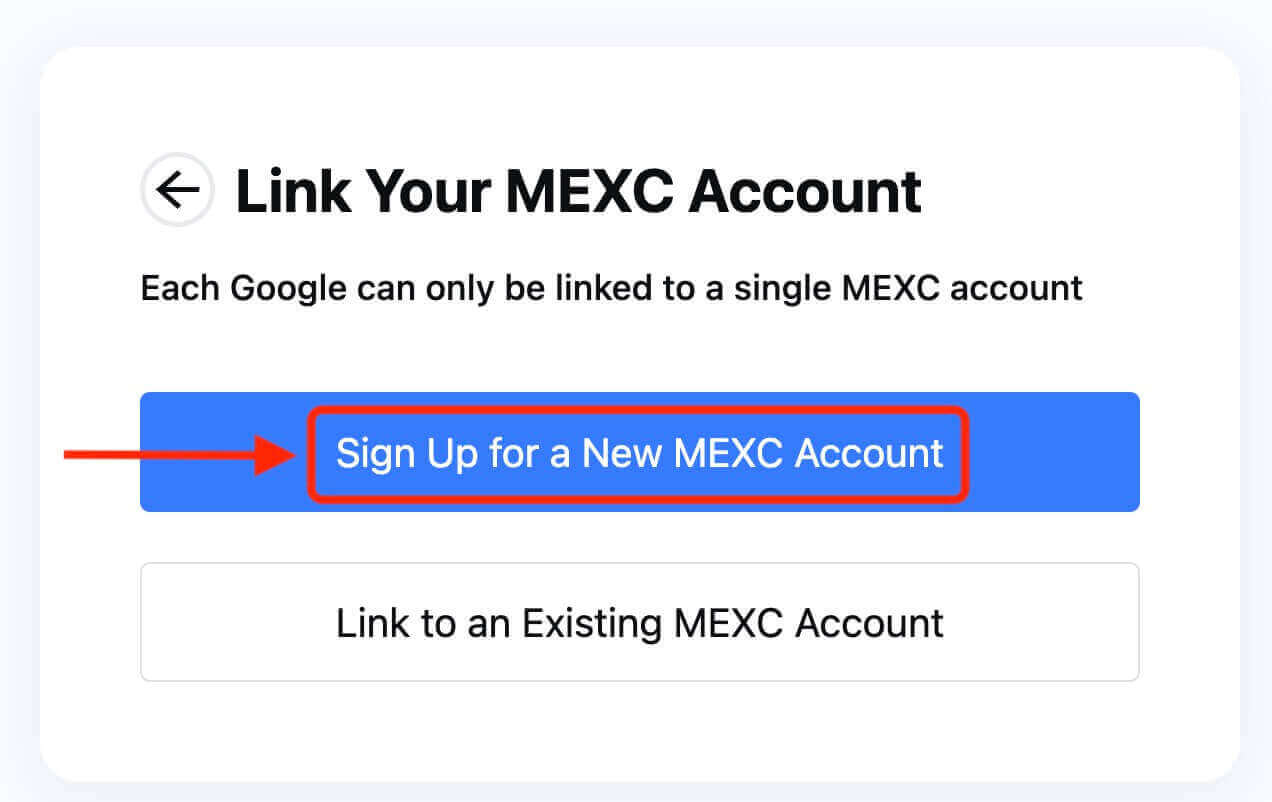
7. புதிய கணக்கை உருவாக்க உங்கள் தகவலை நிரப்பவும். பிறகு [பதிவு]. 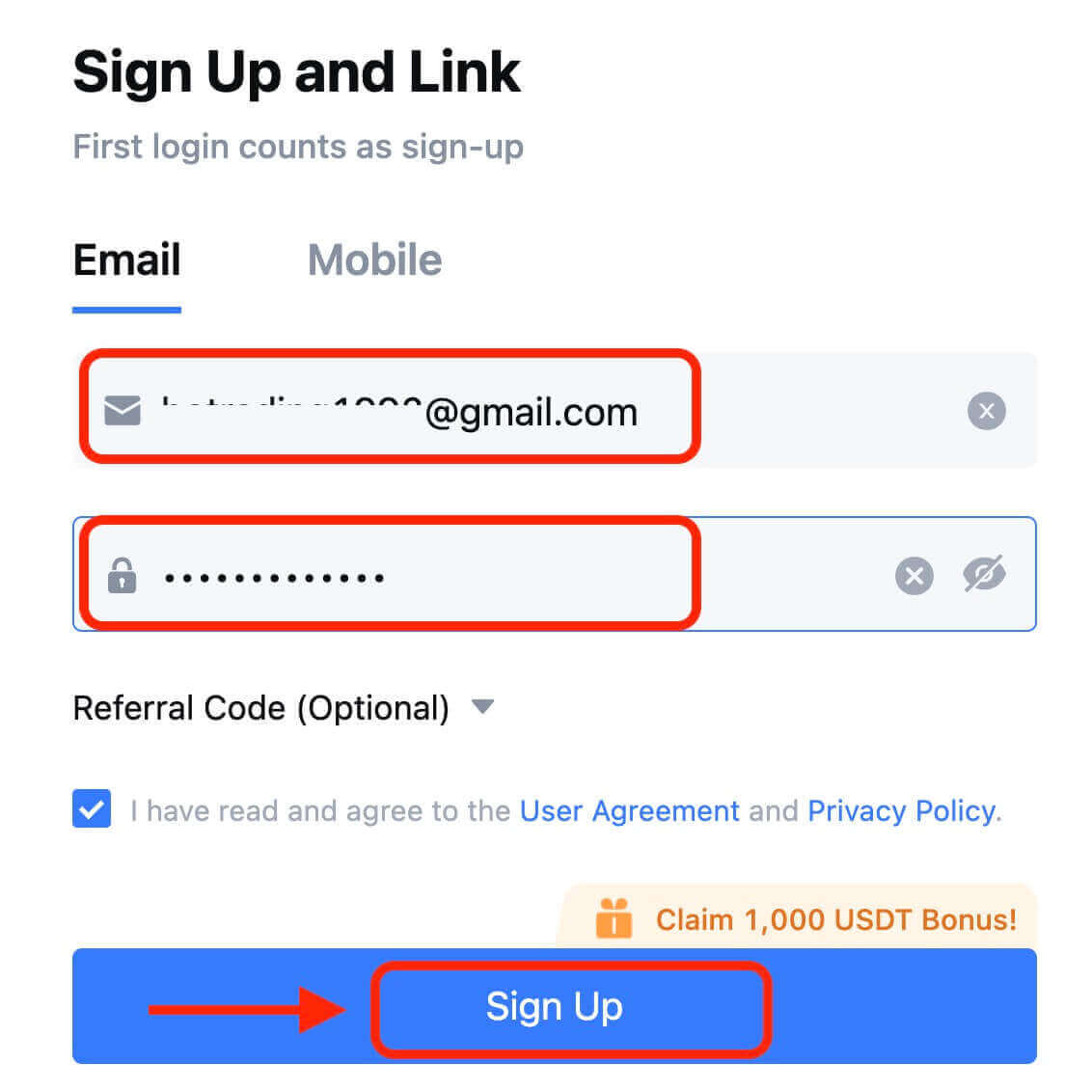
8. உங்கள் மின்னஞ்சல் அல்லது தொலைபேசியில் 6 இலக்க சரிபார்ப்புக் குறியீட்டைப் பெறுவீர்கள். குறியீட்டை உள்ளிட்டு [உறுதிப்படுத்து] என்பதைக் கிளிக் செய்யவும். 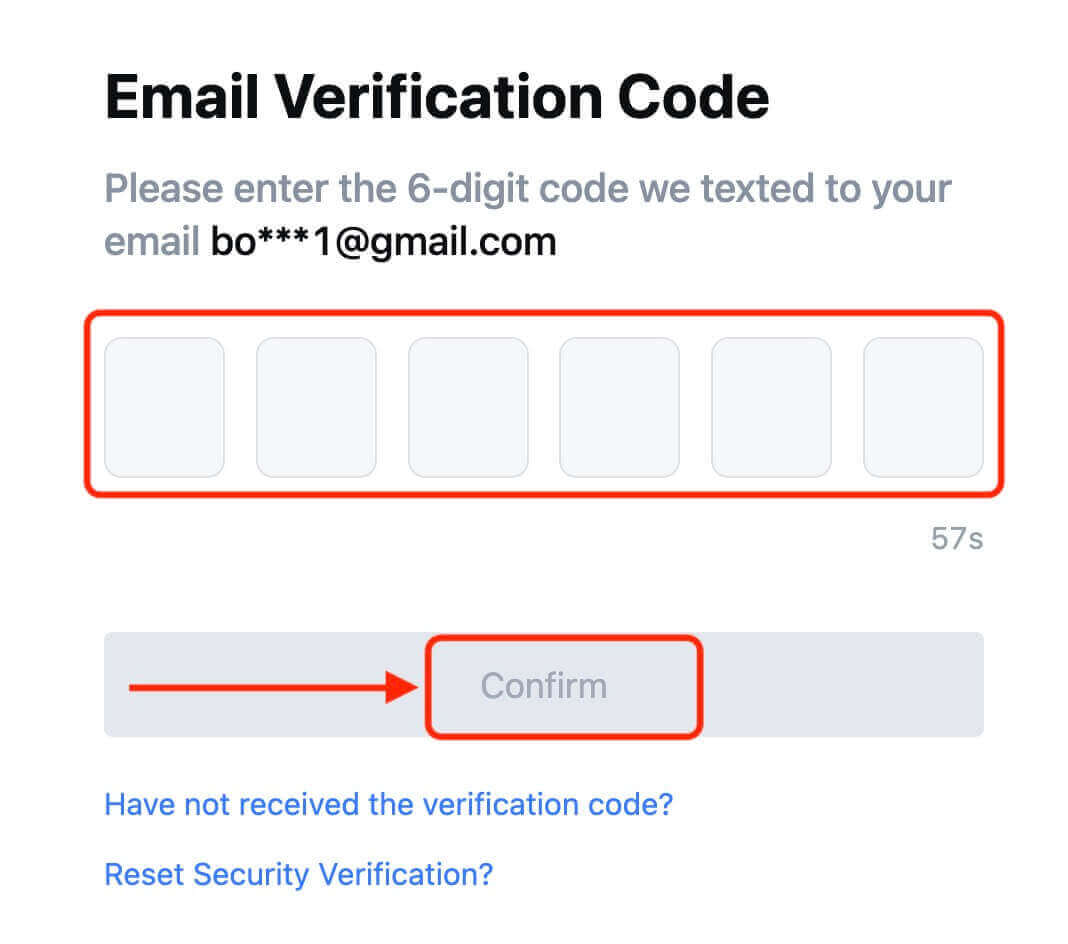
9. வாழ்த்துக்கள்! டெலிகிராம் வழியாக MEXC கணக்கை வெற்றிகரமாக உருவாக்கியுள்ளீர்கள்.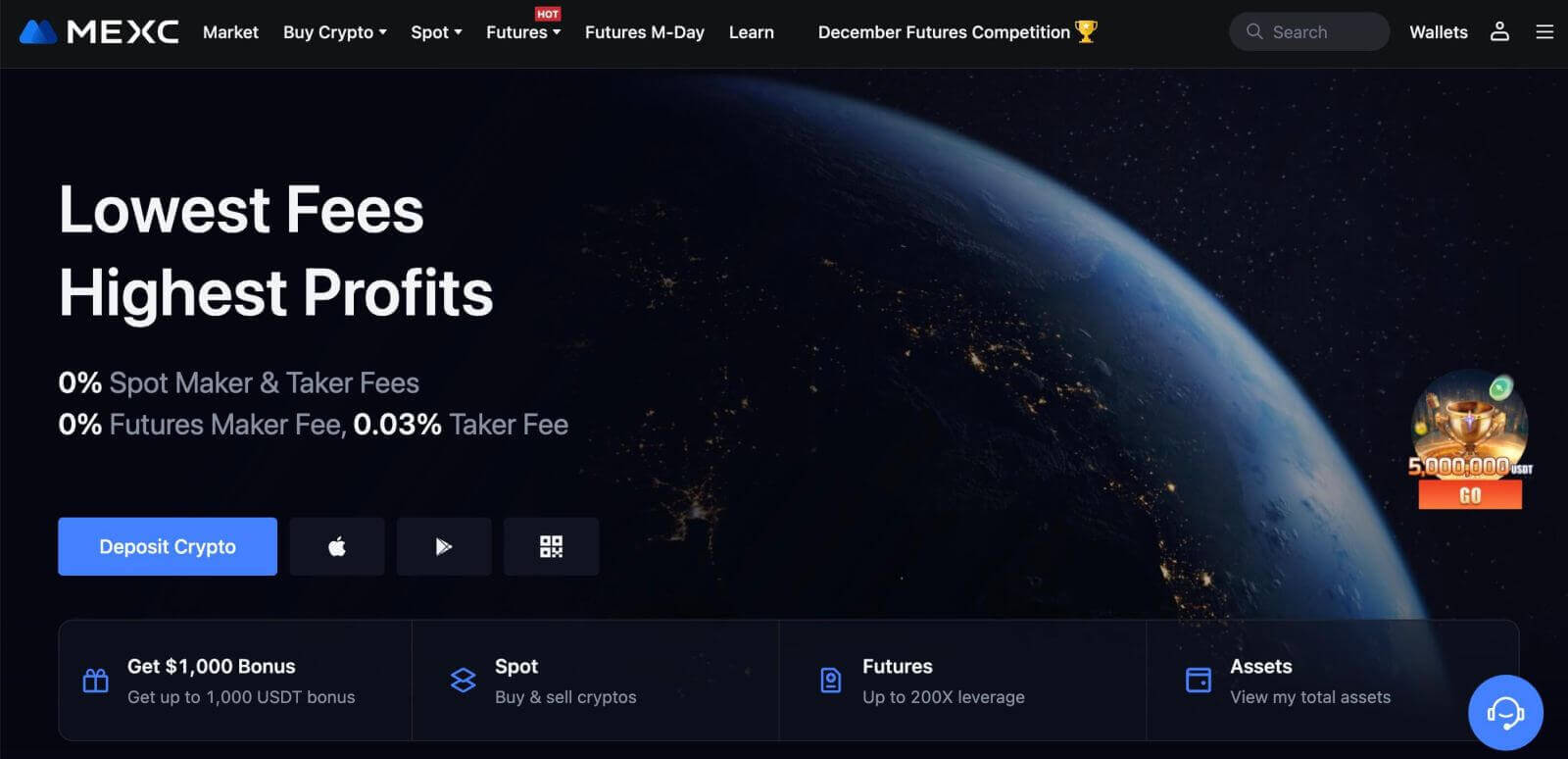
MEXC பயன்பாட்டில் ஒரு கணக்கை எவ்வாறு பதிவு செய்வது
உங்கள் மின்னஞ்சல் முகவரி, தொலைபேசி எண் அல்லது உங்கள் ஆப்பிள்/கூகுள்/டெலிகிராம் கணக்குடன் MEXC கணக்கிற்கு MEXC பயன்பாட்டில் ஒரு சில தட்டுதல்களுடன் எளிதாக பதிவு செய்யலாம்.
படி 1: MEXC பயன்பாட்டைப் பதிவிறக்கி நிறுவவும்
- உங்கள் மொபைல் சாதனத்தில் ஆப் ஸ்டோர் (iOSக்கு) அல்லது Google Play Store (Android க்கான) பார்வையிடவும் .
- கடையில் "MEXC" ஐத் தேடி, MEXC பயன்பாட்டைப் பதிவிறக்கவும்.
- உங்கள் சாதனத்தில் பயன்பாட்டை நிறுவவும்.
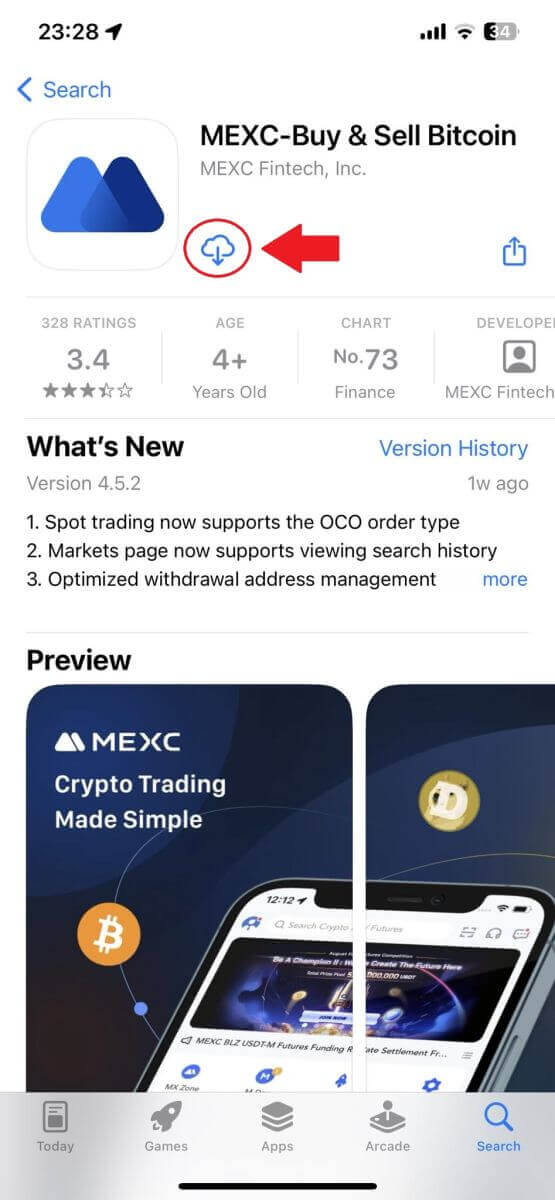
படி 2: MEXC பயன்பாட்டைத் திறக்கவும்
- உங்கள் சாதனத்தின் முகப்புத் திரையில் அல்லது ஆப்ஸ் மெனுவில் MEXC ஆப்ஸ் ஐகானைக் கண்டறியவும்.
- MEXC பயன்பாட்டைத் திறக்க ஐகானைத் தட்டவும்.
படி 3: உள்நுழைவு பக்கத்தை அணுகவும்
- மேல் இடது ஐகானைத் தட்டவும், பின்னர், "உள்நுழை" போன்ற விருப்பங்களைக் காண்பீர்கள். உள்நுழைவு பக்கத்திற்குச் செல்ல இந்த விருப்பத்தைத் தட்டவும்.
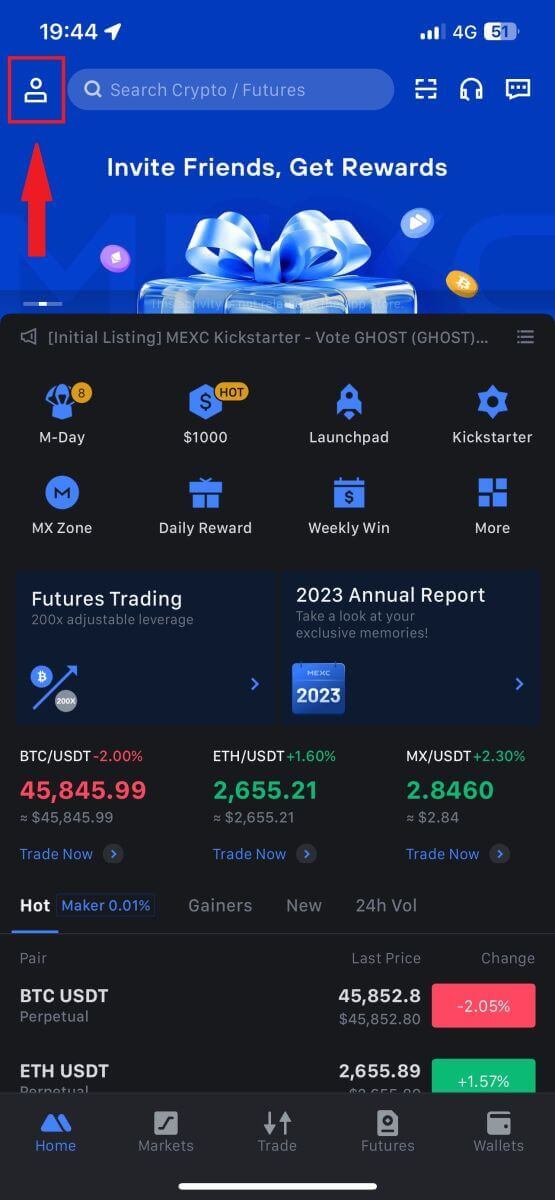

படி 4: உங்கள் சான்றுகளை உள்ளிடவும்
- [மின்னஞ்சல்] அல்லது [தொலைபேசி எண்] என்பதைத் தேர்ந்தெடுத்து உங்கள் மின்னஞ்சல் முகவரி/தொலைபேசி எண்ணை உள்ளிடவும்.
- உங்கள் MEXC கணக்கிற்கு பாதுகாப்பான கடவுச்சொல்லை உருவாக்கவும்.
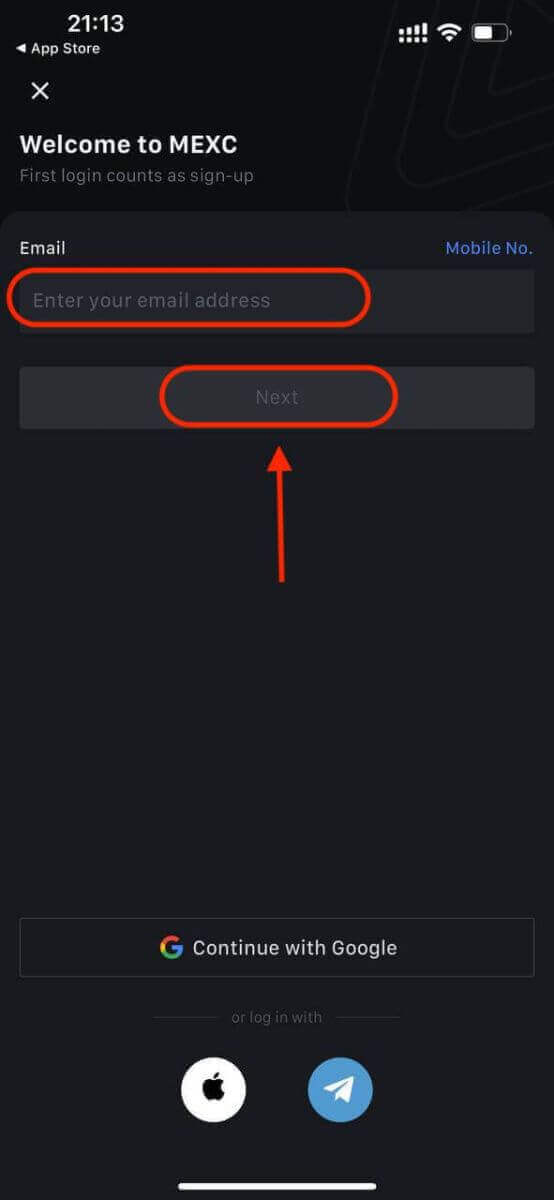

உங்கள் கணக்கிற்கு பாதுகாப்பான கடவுச்சொல்லை உருவாக்கவும்.
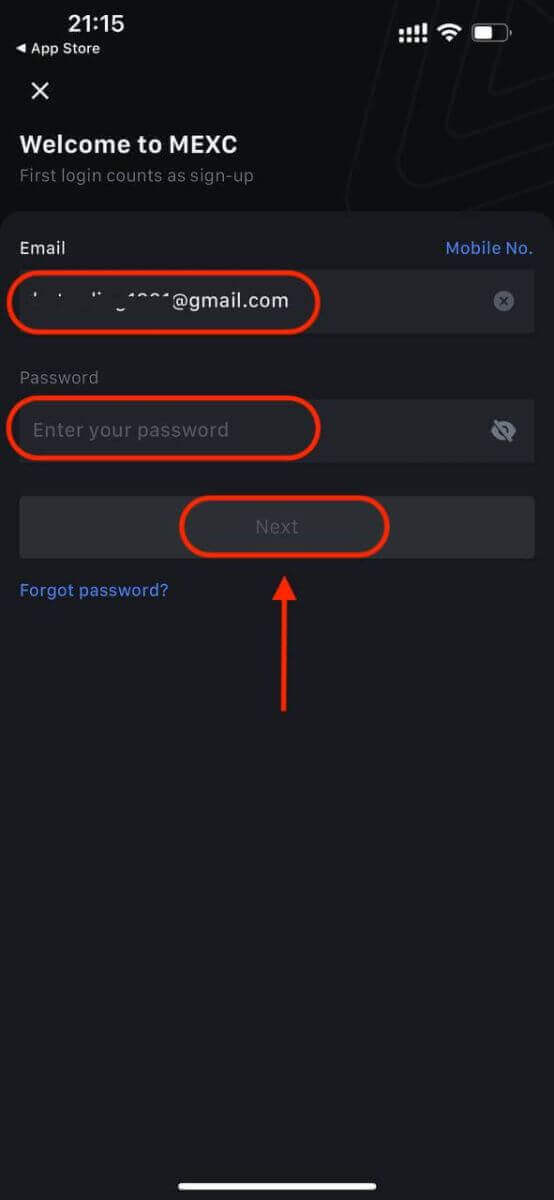
குறிப்பு:
- உங்கள் கடவுச்சொல்லில் ஒரு பெரிய எழுத்து மற்றும் ஒரு எண் உட்பட குறைந்தது 10 எழுத்துகள் இருக்க வேண்டும்.
படி 5: சரிபார்ப்பு (பொருந்தினால்)
- உங்கள் மின்னஞ்சல் அல்லது தொலைபேசியில் 6 இலக்க சரிபார்ப்புக் குறியீட்டைப் பெறுவீர்கள்.
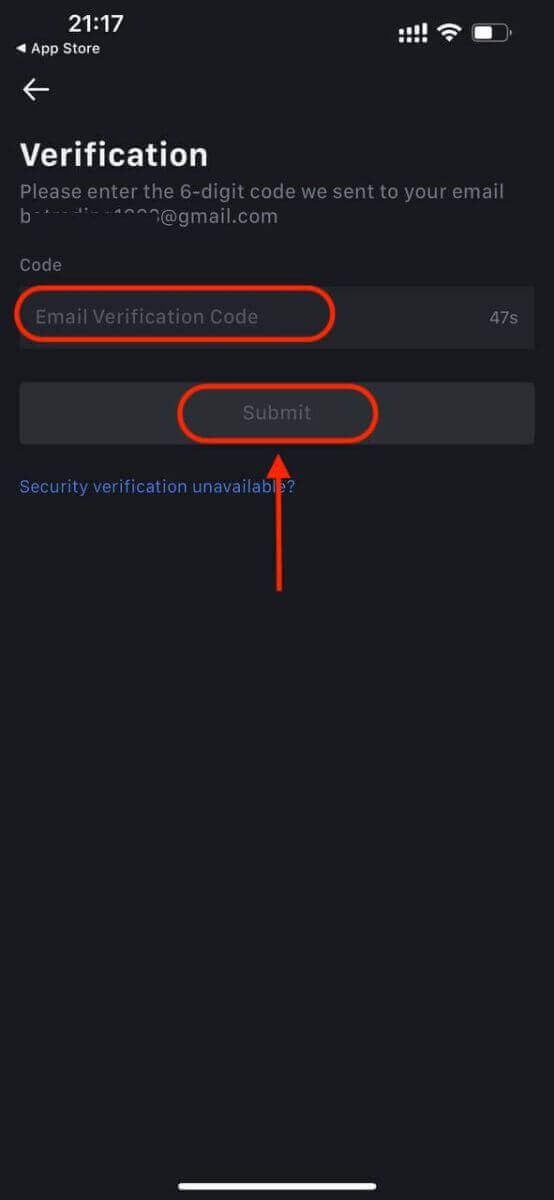
படி 6: உங்கள் கணக்கை அணுகவும்
- வாழ்த்துகள்! MEXC கணக்கை வெற்றிகரமாக உருவாக்கியுள்ளீர்கள்.
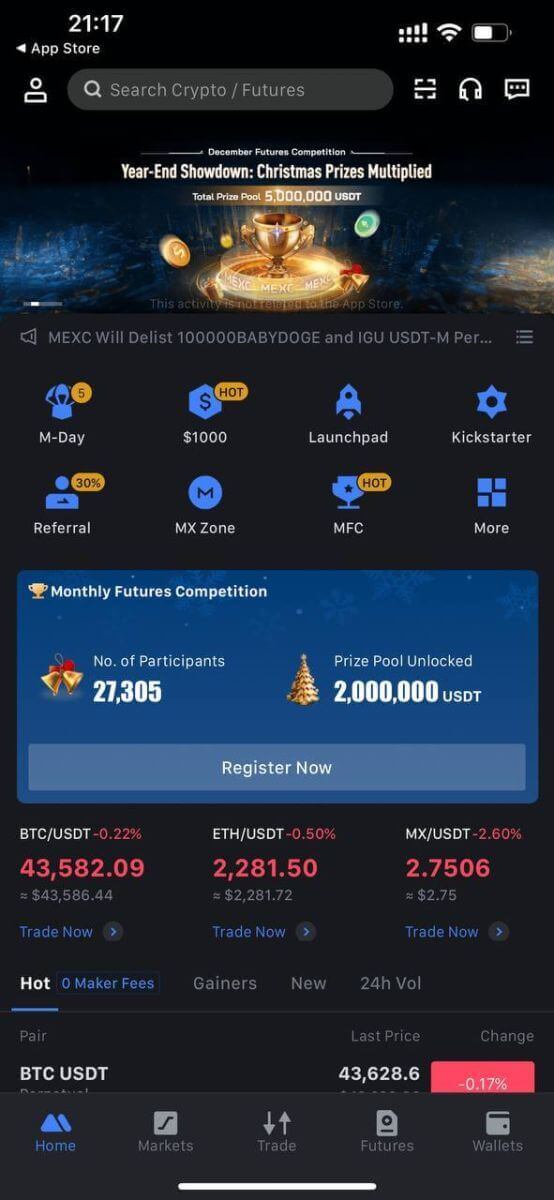
அல்லது Google, Telegram அல்லது Apple ஐப் பயன்படுத்தி MEXC பயன்பாட்டில் பதிவு செய்யலாம்.
படி 1: [ Apple ], [Google] , அல்லது [Telegram] என்பதைத் தேர்ந்தெடுக்கவும் . உங்கள் Apple, Google மற்றும் Telegram கணக்குகளைப் பயன்படுத்தி MEXC இல் உள்நுழையுமாறு கேட்கப்படுவீர்கள்.
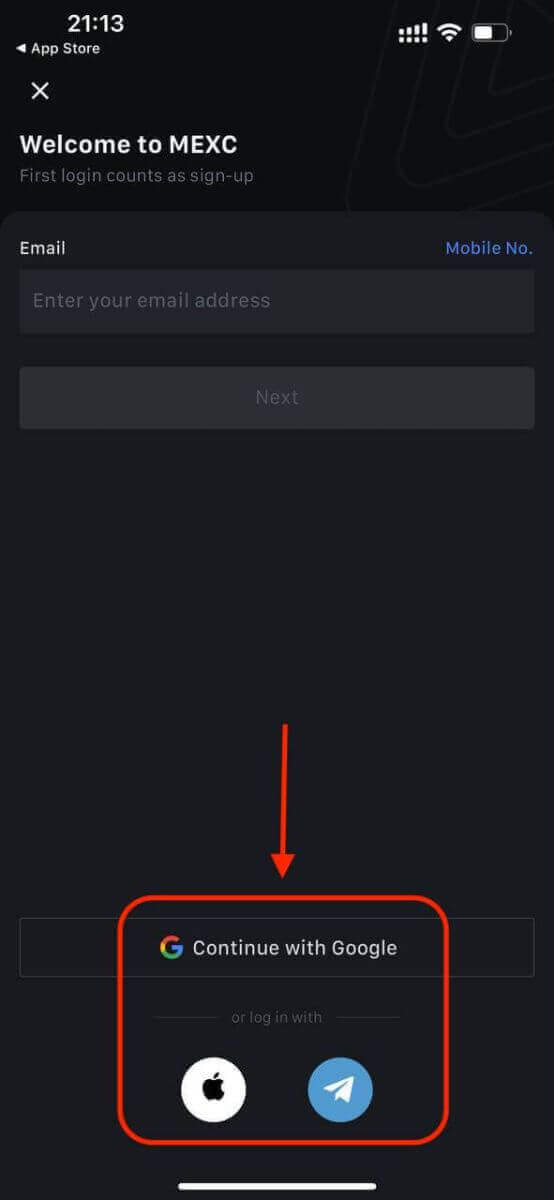
படி 2: உங்கள் ஆப்பிள் ஐடியை மதிப்பாய்வு செய்து [தொடரவும்] என்பதைக் கிளிக் செய்யவும்.
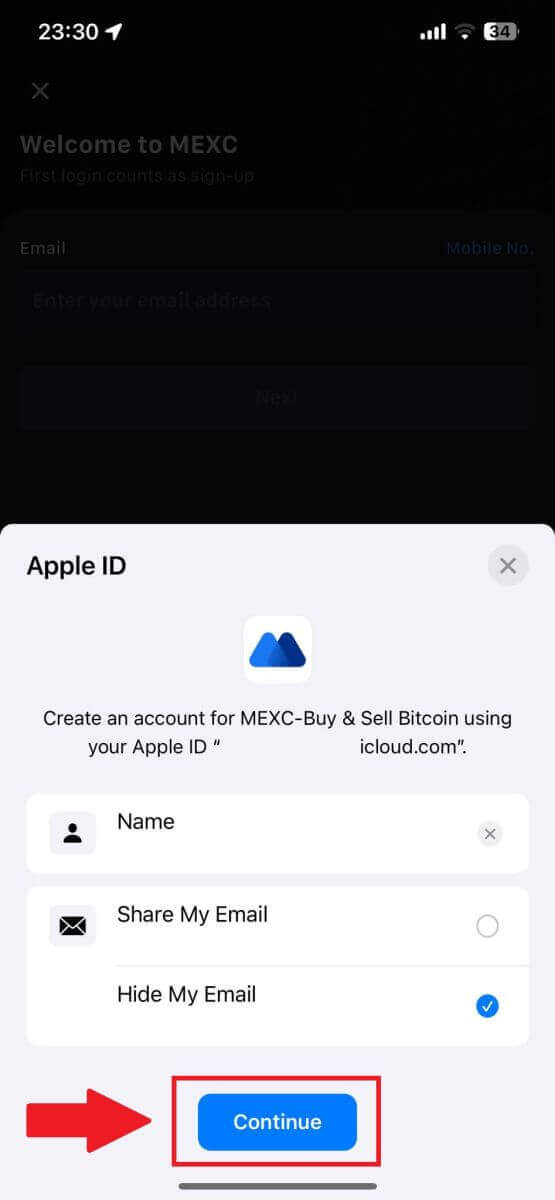
படி 3: உங்கள் கடவுச்சொல்லை மீட்டமைக்கவும்.
- உங்கள் கணக்கு பதிவு செய்யப்பட்டுள்ளது, கடவுச்சொல் மீட்டமைப்பு உங்கள் மின்னஞ்சலுக்கு அனுப்பப்படும்.
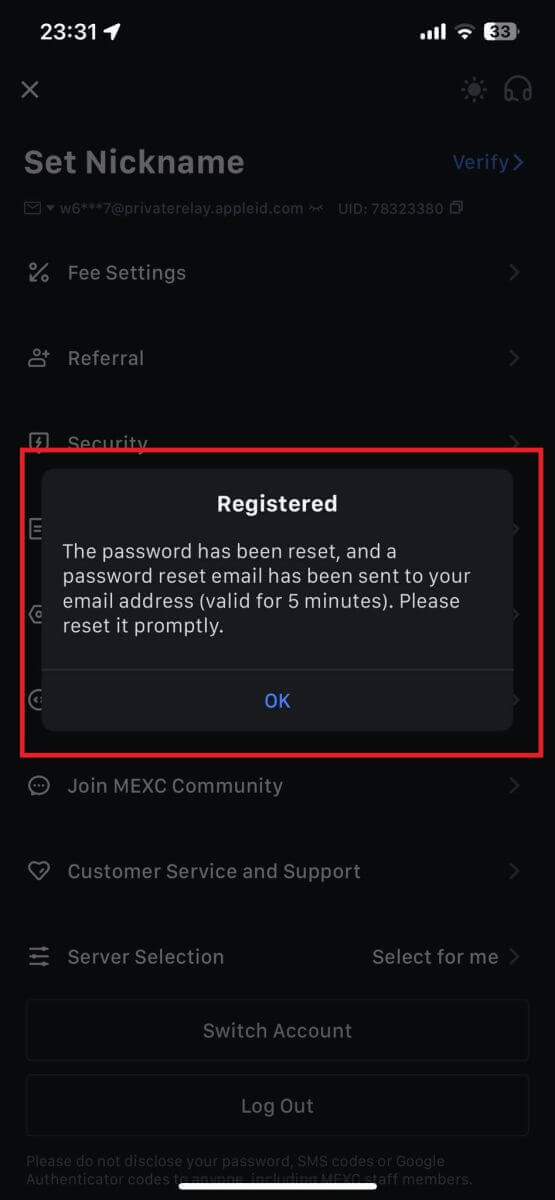
படி 4: உங்கள் கணக்கை அணுகவும்.
- வாழ்த்துகள்! MEXC கணக்கை வெற்றிகரமாக உருவாக்கியுள்ளீர்கள்.
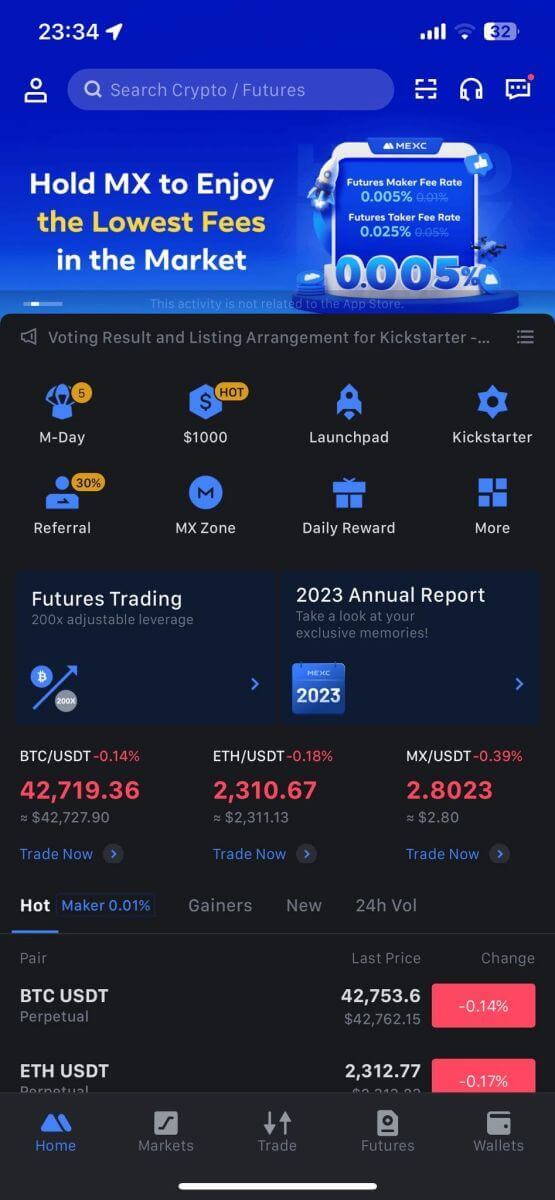
MEXC இல் கணக்கைச் சரிபார்ப்பது எப்படி
KYC MEXC என்றால் என்ன?
KYC என்பது உங்கள் வாடிக்கையாளரை அறிந்து கொள்ளுங்கள், வாடிக்கையாளர்களின் உண்மையான பெயர்களை சரிபார்ப்பது உட்பட அவர்களின் முழுமையான புரிதலை வலியுறுத்துகிறது.
KYC ஏன் முக்கியமானது?
- KYC உங்கள் சொத்துக்களின் பாதுகாப்பை பலப்படுத்த உதவுகிறது.
- KYC இன் வெவ்வேறு நிலைகள் பல்வேறு வர்த்தக அனுமதிகள் மற்றும் நிதி நடவடிக்கைகளுக்கான அணுகலைத் திறக்கலாம்.
- நிதிகளை வாங்குதல் மற்றும் திரும்பப் பெறுதல் ஆகிய இரண்டிற்கும் ஒற்றை பரிவர்த்தனை வரம்பை உயர்த்த KYC ஐ நிறைவு செய்வது அவசியம்.
- KYC தேவைகளை பூர்த்தி செய்வது எதிர்கால போனஸிலிருந்து பெறப்பட்ட பலன்களை பெருக்கலாம்.
MEXC KYC வகைப்பாடு வேறுபாடுகள்
MEXC இரண்டு KYC வகைகளைப் பயன்படுத்துகிறது: முதன்மை மற்றும் மேம்பட்டது.
- முதன்மை KYC க்கு , அடிப்படை தனிப்பட்ட தகவல்கள் கட்டாயம். முதன்மை KYC வெற்றிகரமாக முடிவதால், OTC பரிவர்த்தனைகளுக்கான தடைசெய்யப்பட்ட அணுகலுடன் (KYC-ஆதரிக்கப்படும் பகுதிகளில் P2P வர்த்தகம்) 24 மணிநேரம் திரும்பப் பெறும் வரம்பு 80 BTC வரை அதிகரித்தது.
- மேம்பட்ட KYC அடிப்படை தனிப்பட்ட தகவல் மற்றும் முக அங்கீகார அங்கீகாரம் தேவை. மேம்பட்ட KYC ஐ நிறைவேற்றுவது, 200 BTC வரை 24-மணிநேரம் திரும்பப் பெறும் வரம்பிற்கு வழிவகுக்கிறது, OTC பரிவர்த்தனைகளுக்கு (KYC-ஆதரவு உள்ள பகுதிகளில் P2P வர்த்தகம்), உலகளாவிய வங்கி பரிமாற்றம் மற்றும் டெபிட்/கிரெடிட் கார்டு பரிவர்த்தனைகளுக்கு கட்டுப்பாடற்ற அணுகலை வழங்குகிறது.
அடையாள சரிபார்ப்பை எப்படி முடிப்பது? ஒரு படிப்படியான வழிகாட்டி
MEXC இல் முதன்மை KYC (இணையதளம்)
1. உங்கள் MEXC கணக்கில் உள்நுழையவும் . மேல் வலது சுயவிவர ஐகானில் உங்கள் கர்சரை வைத்து [அடையாளம்] என்பதைக் கிளிக் செய்யவும். 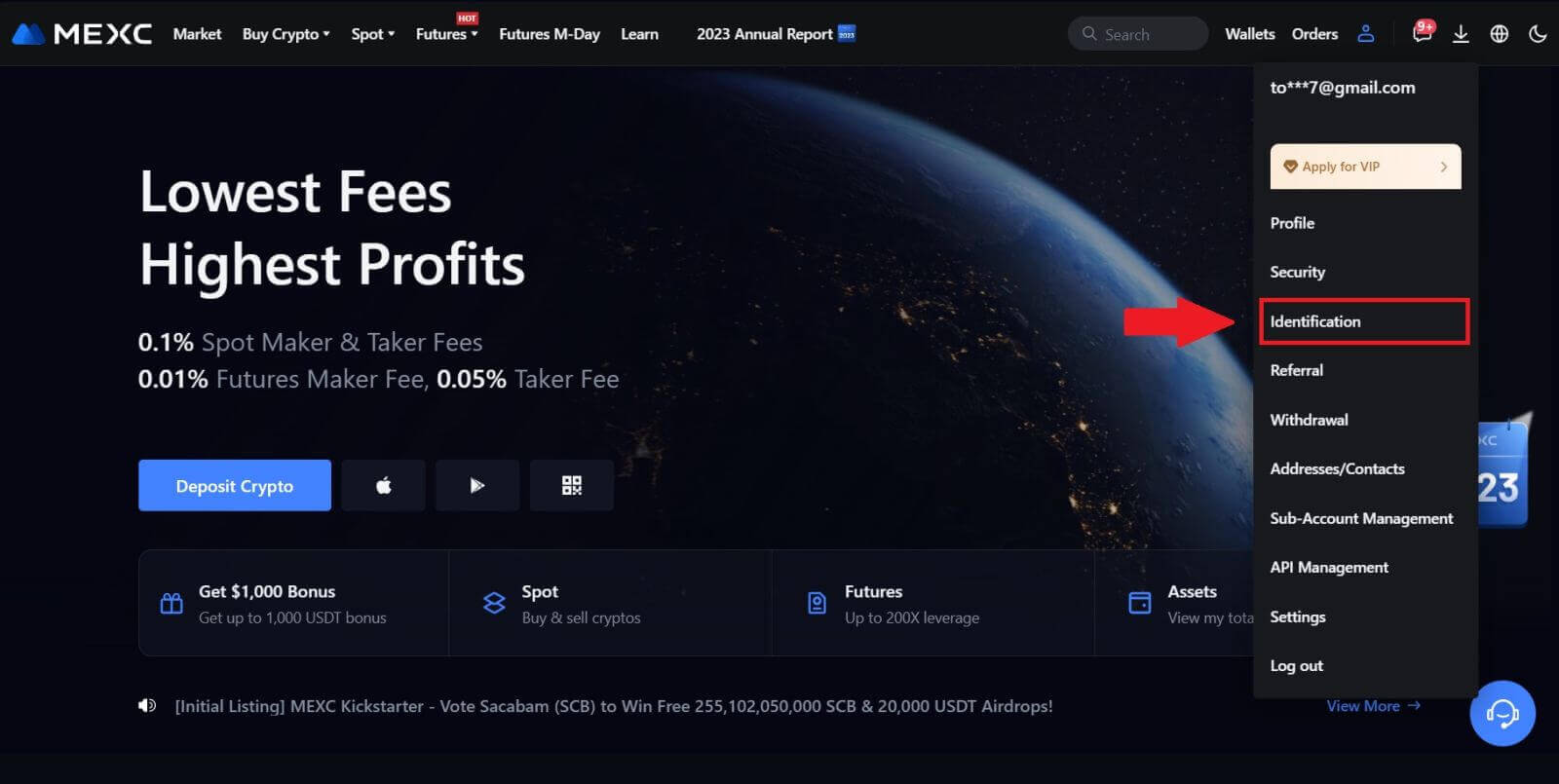
2. முதன்மை KYC உடன் தொடங்கி [சரிபார்] என்பதைக் கிளிக் செய்யவும். 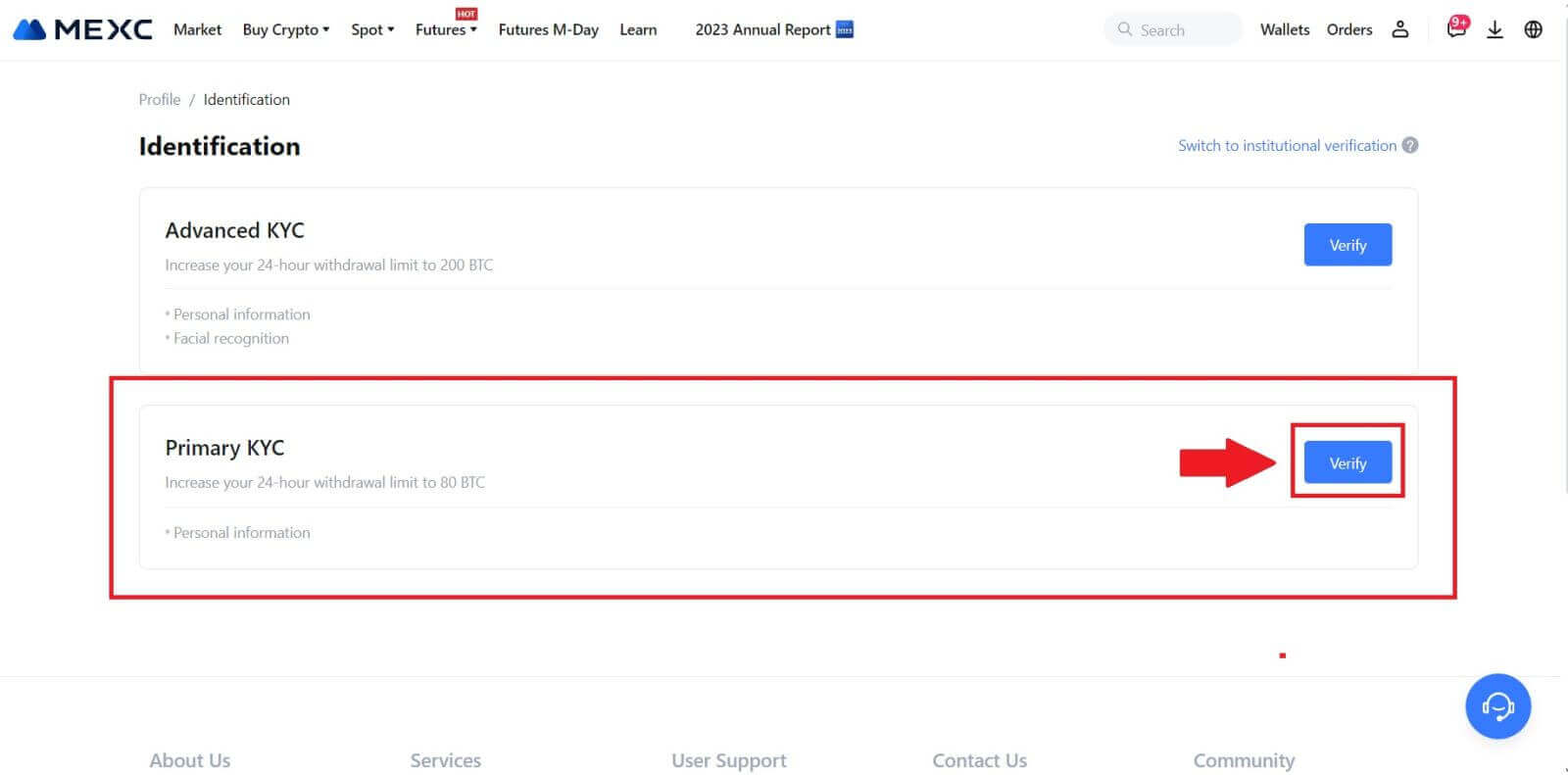
3. உங்கள் நாட்டைத் தேர்ந்தெடுத்து, உங்களின் முழு சட்டப்பூர்வ பெயரை உள்ளிடவும், உங்கள் ஐடி வகை, பிறந்த தேதியைத் தேர்வுசெய்து, உங்கள் ஐடி வகையின் புகைப்படங்களைப் பதிவேற்றி, [மதிப்பாய்வுக்கு சமர்ப்பி] என்பதைக் கிளிக் செய்யவும். 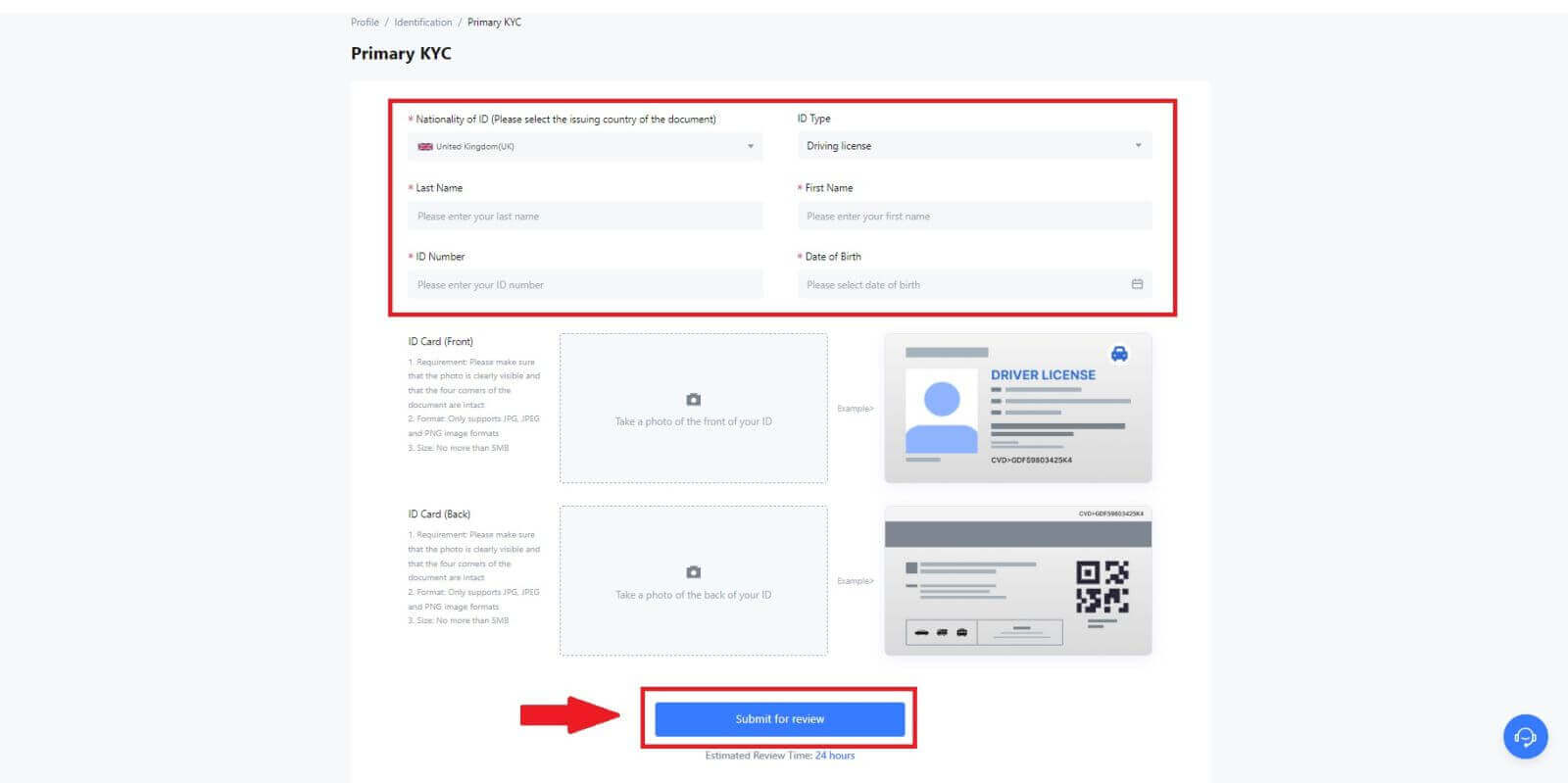
4. சரிபார்த்த பிறகு, உங்கள் சரிபார்ப்பு மதிப்பாய்வில் இருப்பதைக் காண்பீர்கள், உறுதிப்படுத்தல் மின்னஞ்சலுக்காக காத்திருக்கவும் அல்லது KYC நிலையைச் சரிபார்க்க உங்கள் சுயவிவரத்தை அணுகவும். 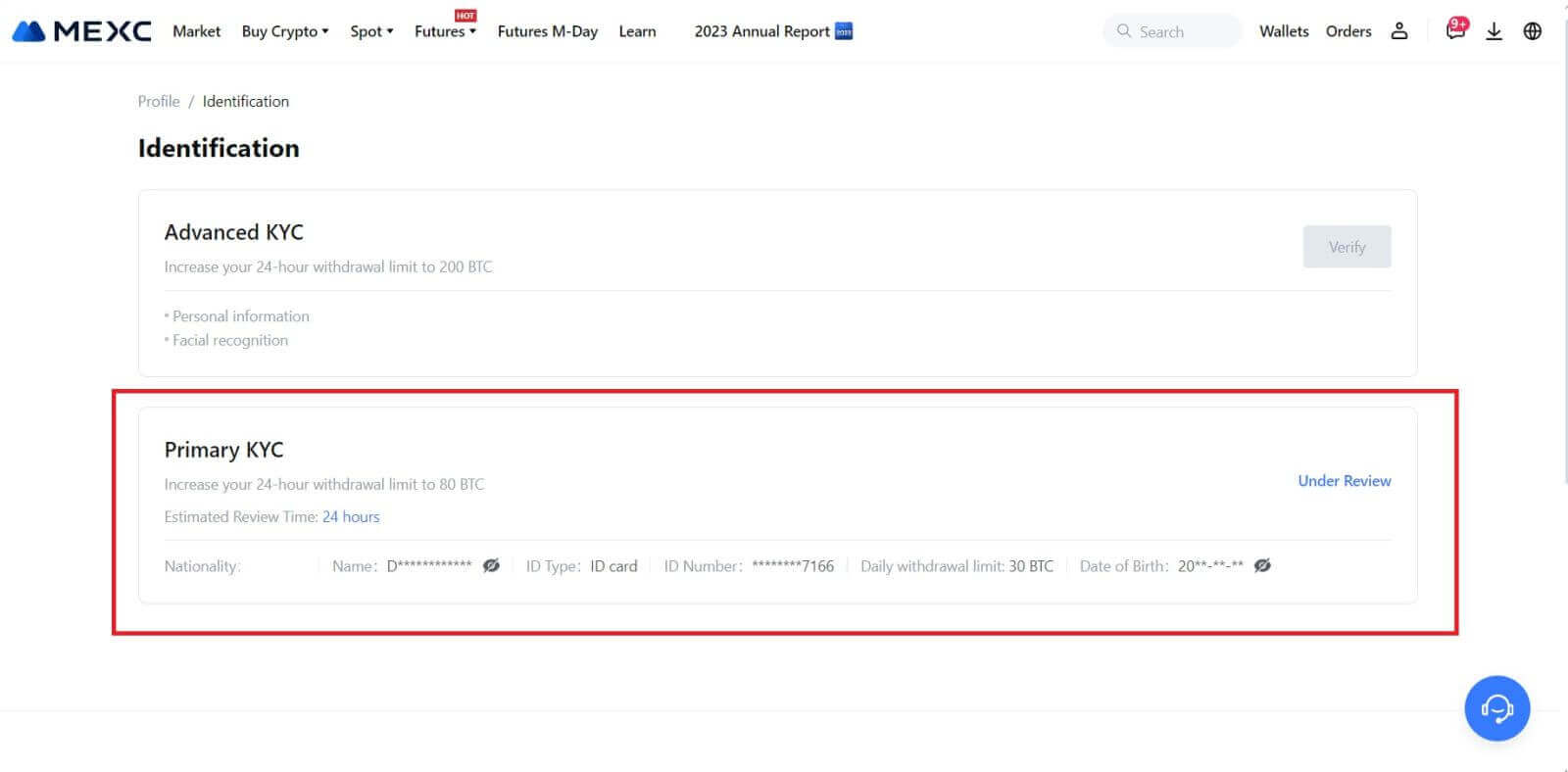
குறிப்பு
பட கோப்பு வடிவம் JPG, JPEG அல்லது PNG ஆக இருக்க வேண்டும், கோப்பு அளவு 5 MB ஐ விட அதிகமாக இருக்கக்கூடாது. முகம் தெளிவாகத் தெரிய வேண்டும்! குறிப்பு தெளிவாக படிக்கக்கூடியதாக இருக்க வேண்டும்! பாஸ்போர்ட் தெளிவாக படிக்கக்கூடியதாக இருக்க வேண்டும்.
MEXC (ஆப்) இல் முதன்மை KYC
1. உங்கள் MEXC பயன்பாட்டைத் திறந்து, [சுயவிவரம்] ஐகானைத் தட்டி , [சரிபார்] என்பதைத் தேர்ந்தெடுக்கவும். 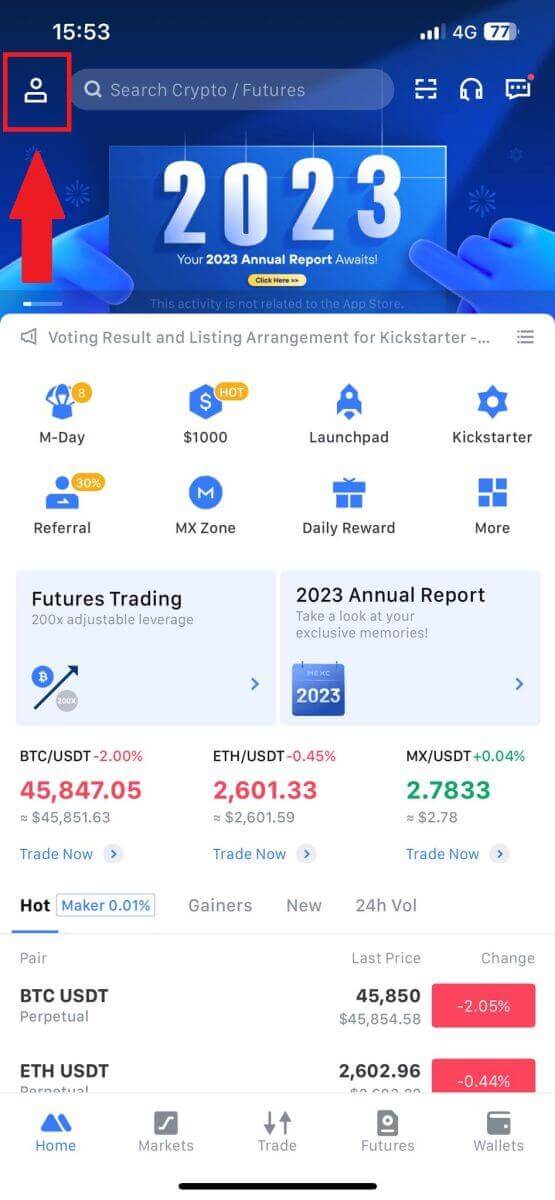
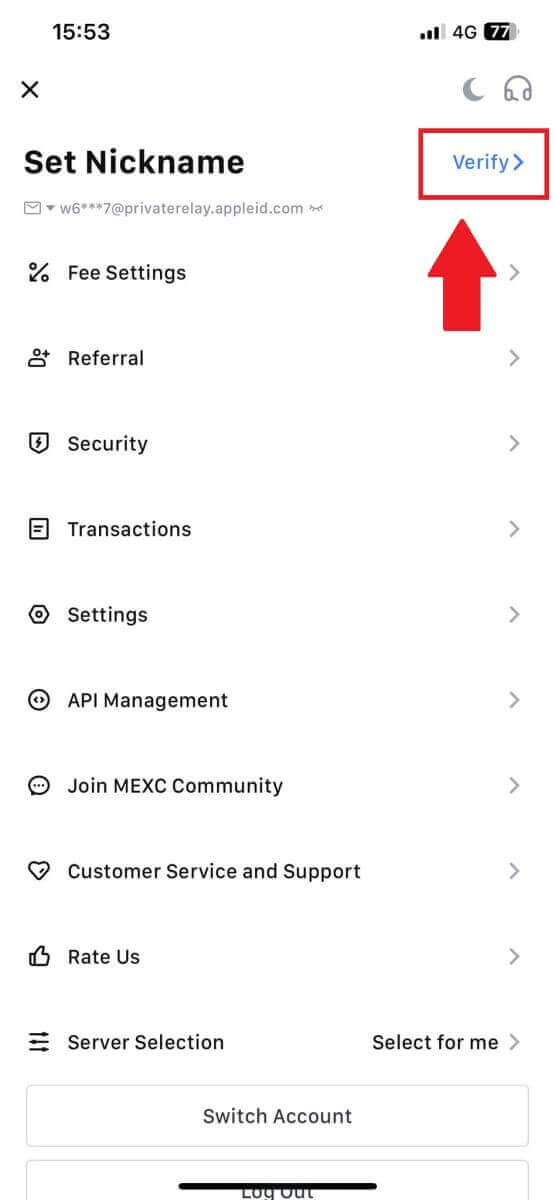
2. [முதன்மை KYC] என்பதைத் தேர்ந்தெடுத்து [சரிபார்] என்பதைத் தட்டவும் . 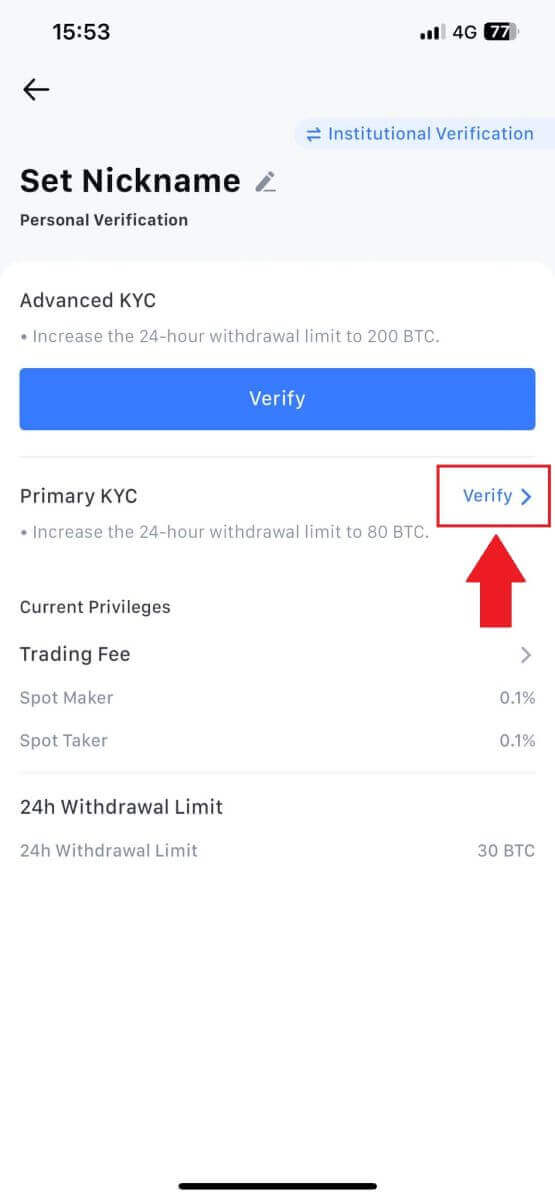
3. உங்கள் ஆவணம் வழங்கும் நாட்டைத் தேர்வுசெய்யவும் 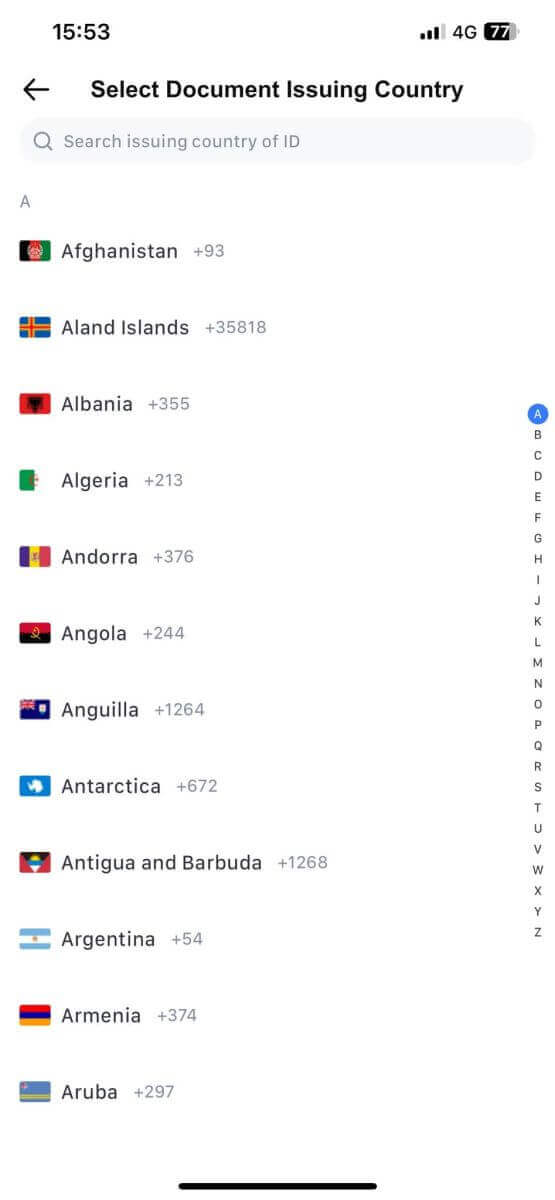
4. கீழே உள்ள அனைத்துத் தகவலையும் பூர்த்தி செய்து [சமர்ப்பி] என்பதைத் தட்டவும். 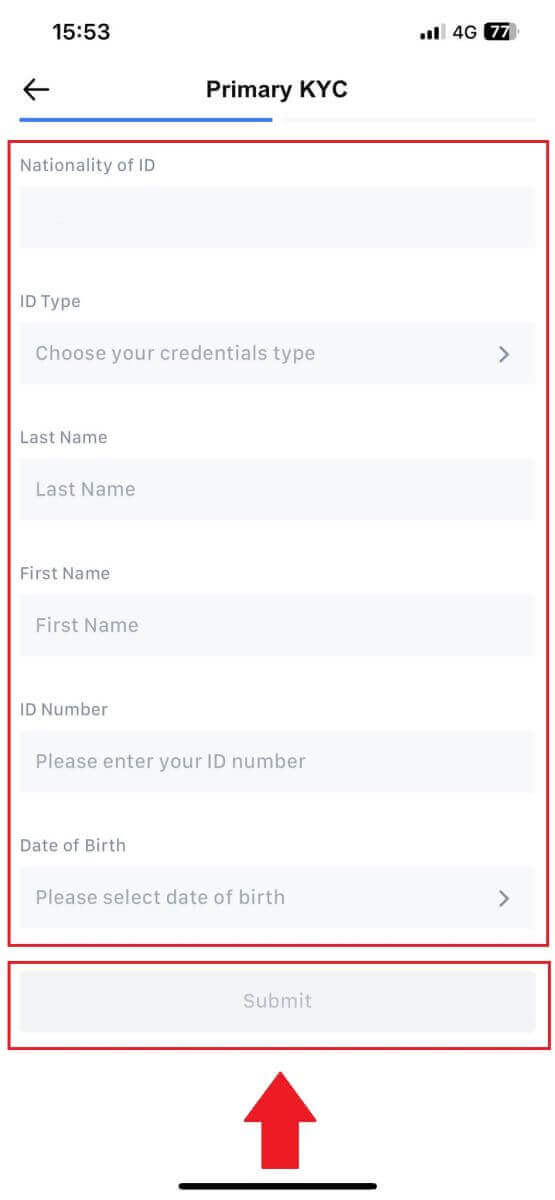
5. நீங்கள் தேர்ந்தெடுத்த ஆவணத்தின் புகைப்படத்தைப் பதிவேற்றி [சமர்ப்பி] என்பதைத் தட்டவும். 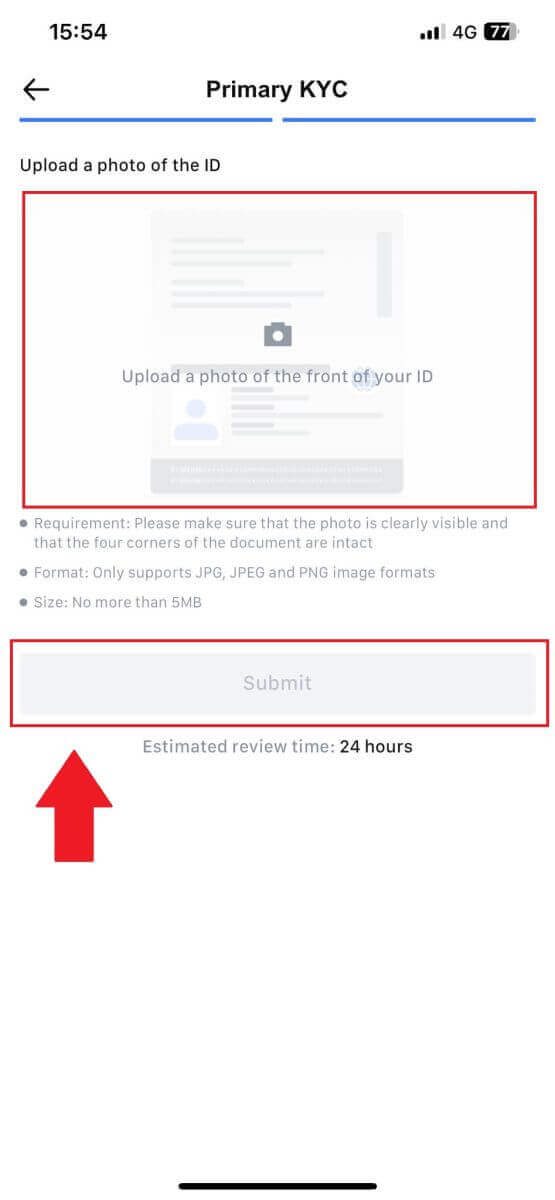
6. சரிபார்த்த பிறகு, உங்கள் சரிபார்ப்பு மதிப்பாய்வில் இருப்பதைக் காண்பீர்கள், உறுதிப்படுத்தல் மின்னஞ்சலுக்காக காத்திருக்கவும் அல்லது KYC நிலையைச் சரிபார்க்க உங்கள் சுயவிவரத்தை அணுகவும்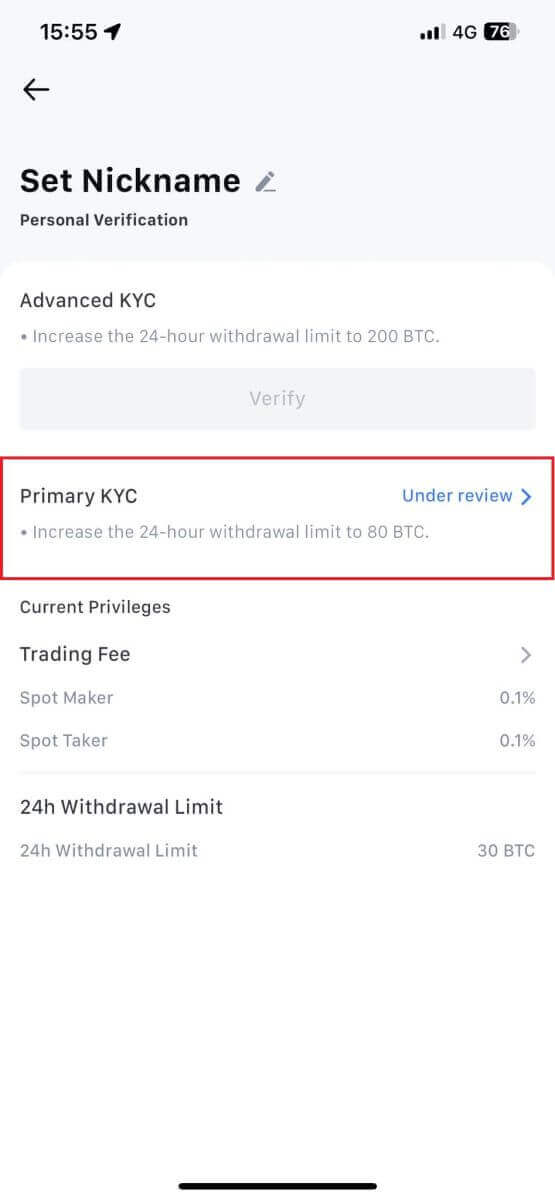
MEXC இல் மேம்பட்ட KYC (இணையதளம்)
1. உங்கள் MEXC கணக்கில் உள்நுழையவும் . மேல் வலது சுயவிவர ஐகானில் உங்கள் கர்சரை வைத்து [அடையாளம்] என்பதைக் கிளிக் செய்யவும்.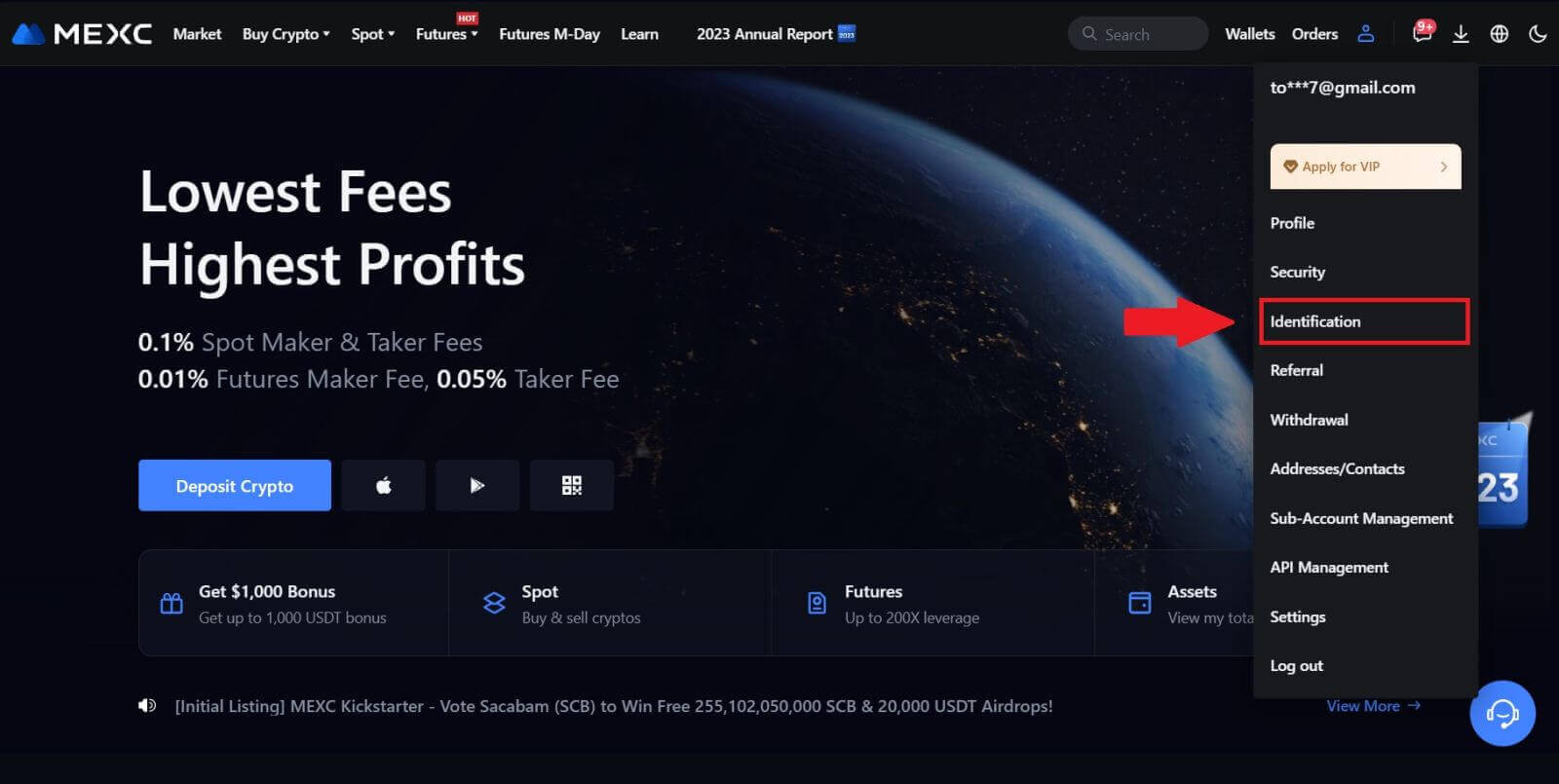 2. [மேம்பட்ட KYC] என்பதைத் தேர்ந்தெடுத்து , [சரிபார்] என்பதைக் கிளிக் செய்யவும் .
2. [மேம்பட்ட KYC] என்பதைத் தேர்ந்தெடுத்து , [சரிபார்] என்பதைக் கிளிக் செய்யவும் .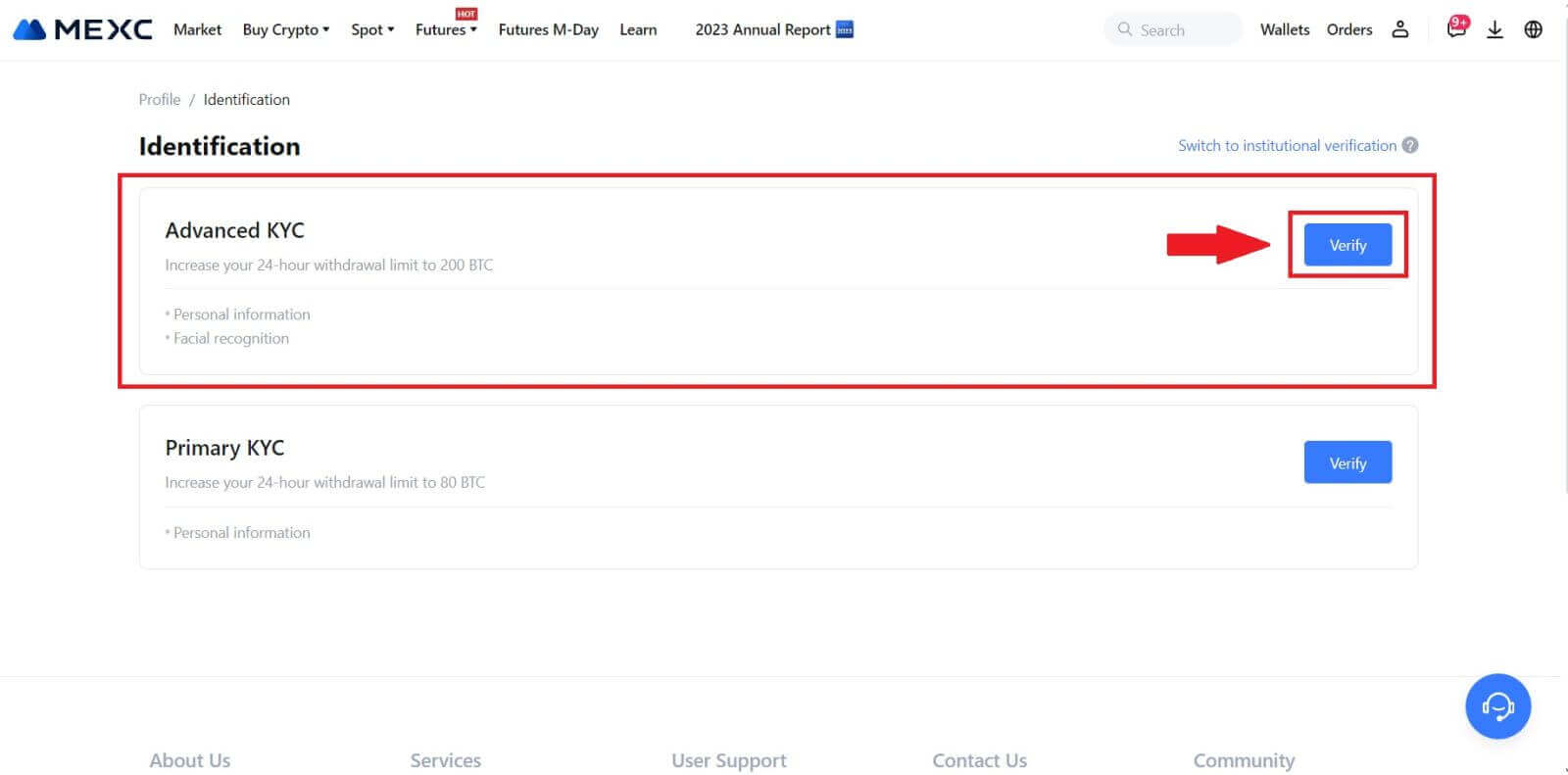
3. உங்கள் ஆவணம் மற்றும் ஐடி வகையை வழங்கும் நாட்டைத் தேர்வுசெய்து, [உறுதிப்படுத்து] என்பதைக் கிளிக் செய்யவும். 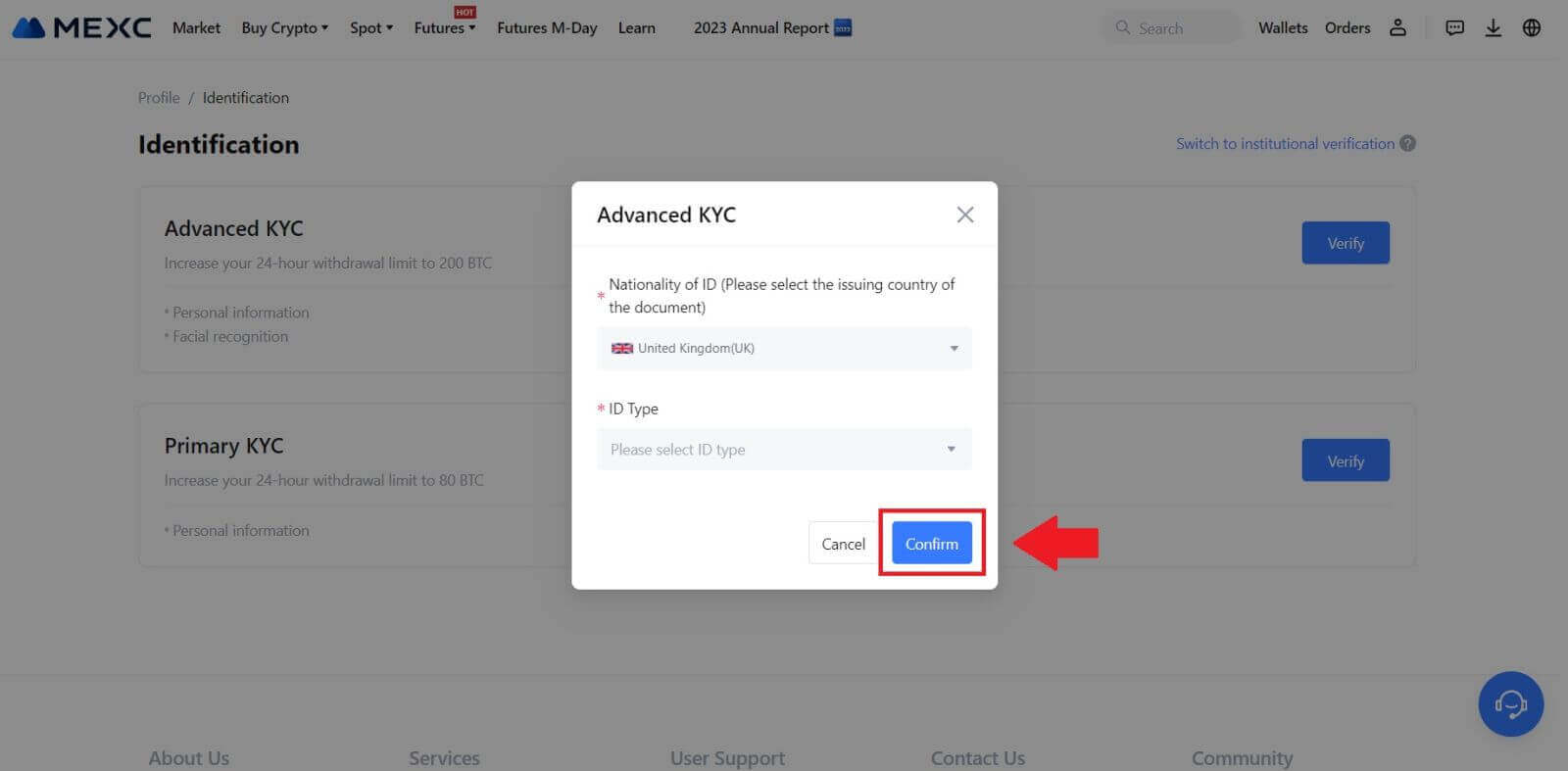
4. சரிபார்ப்புப் படிகளைப் பின்பற்றி [தொடரவும்] என்பதைக் கிளிக் செய்யவும். 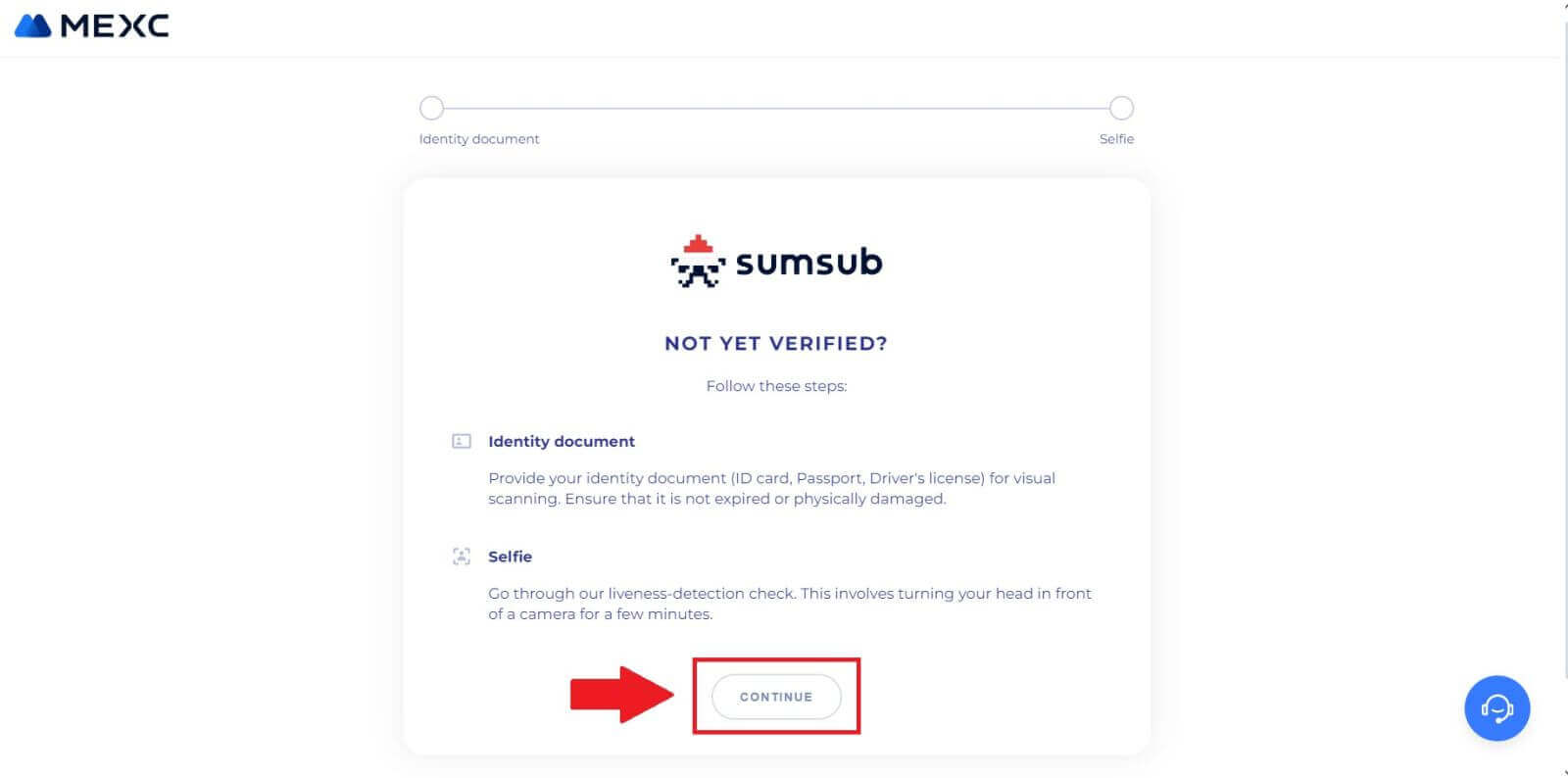
5. அடுத்து, தொடர உங்கள் ஐடி வகை புகைப்படத்தை ஃப்ரேமில் வைக்கவும். 6. அடுத்து, [I'm READY]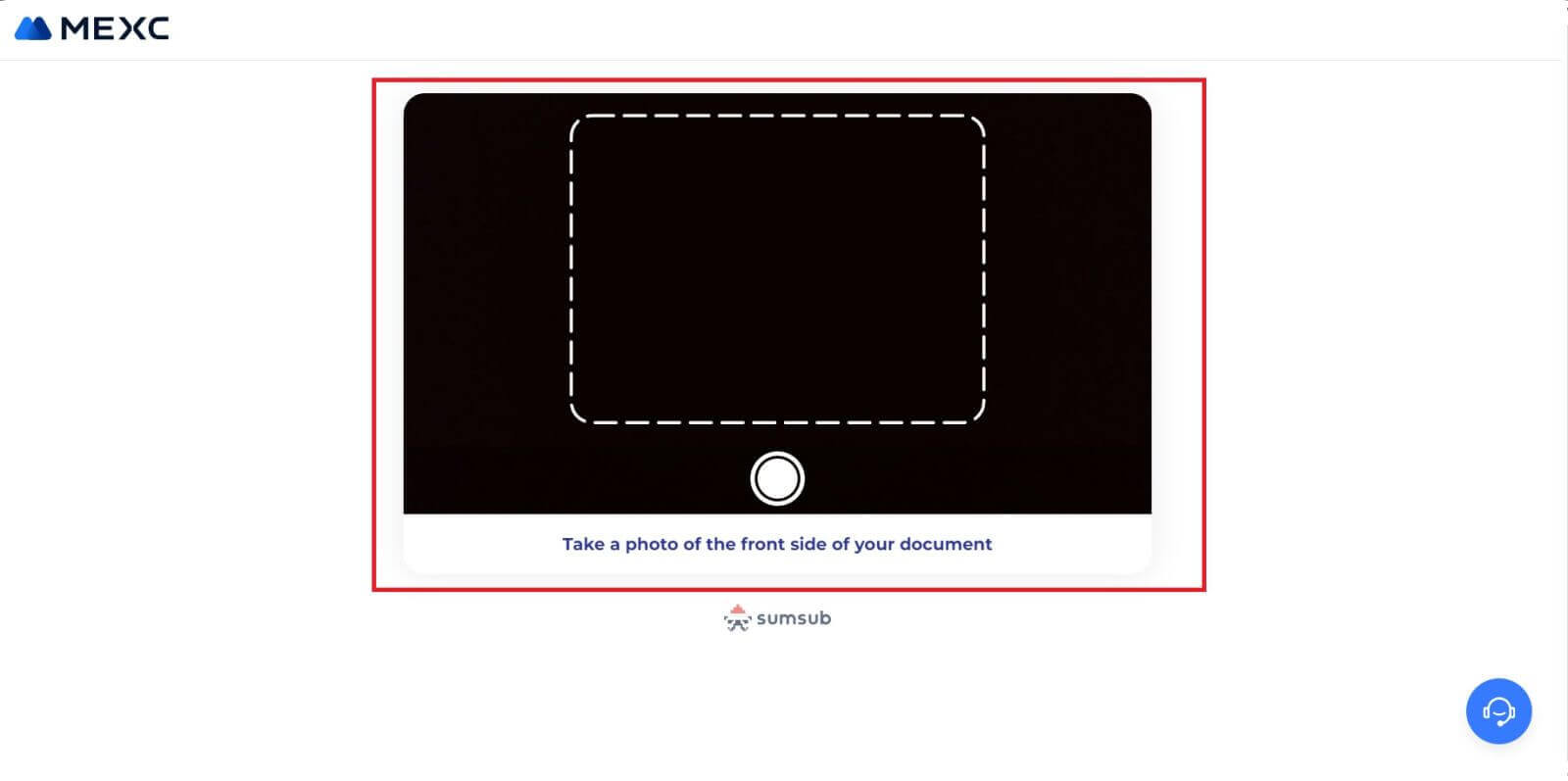
என்பதைக் கிளிக் செய்து உங்கள் செல்ஃபி எடுக்கத் தொடங்குங்கள் .
7. கடைசியாக, உங்கள் ஆவணத் தகவலைச் சரிபார்த்து, [அடுத்து] என்பதைக் கிளிக் செய்யவும்.
8. அதன் பிறகு, உங்கள் விண்ணப்பம் சமர்ப்பிக்கப்பட்டது. [சரிபார்ப்பு முடிவுகளைச் சரிபார்க்கவும்]
என்பதைக் கிளிக் செய்வதன் மூலம் உங்கள் நிலையைச் சரிபார்க்கலாம் .
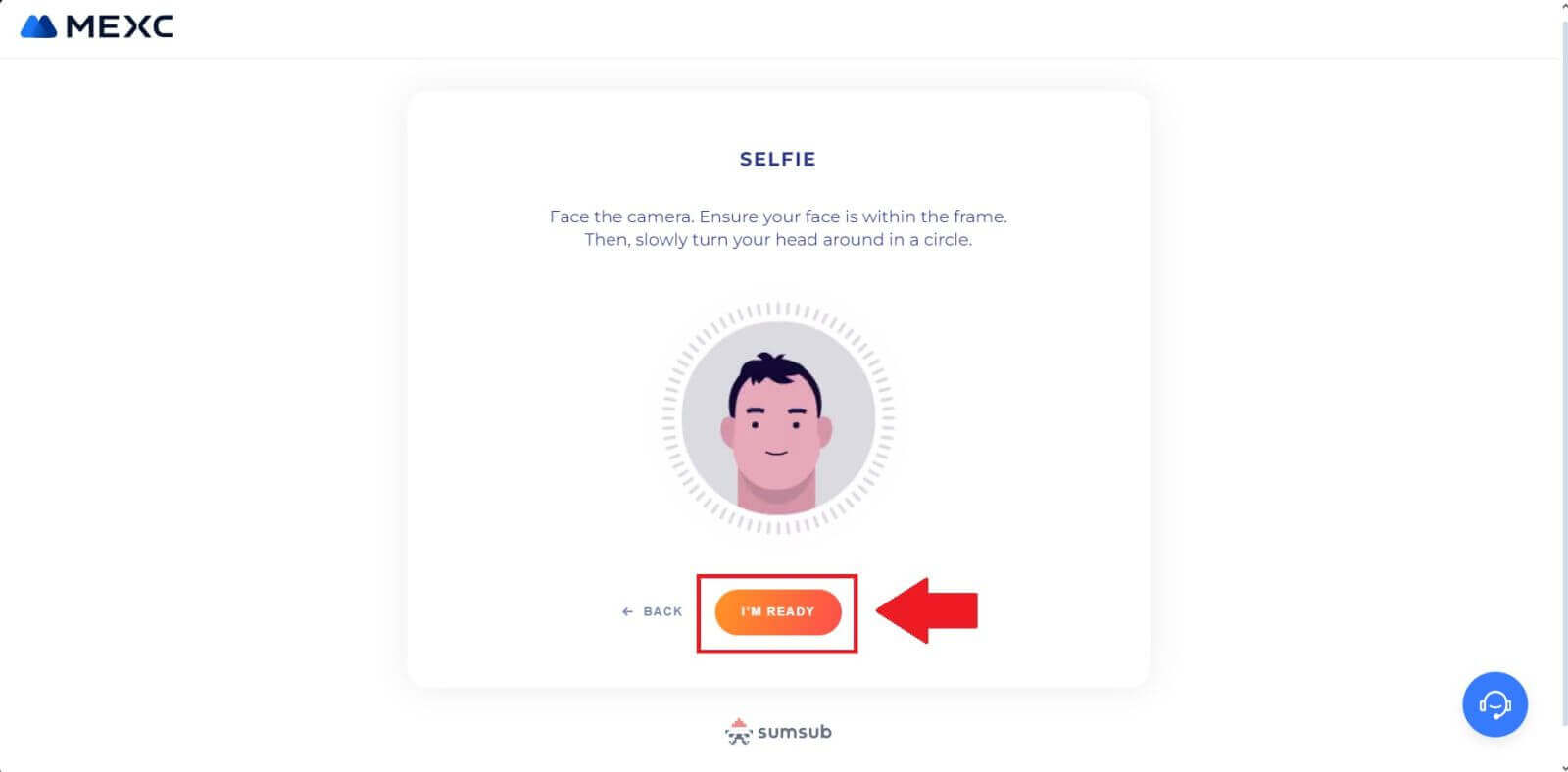
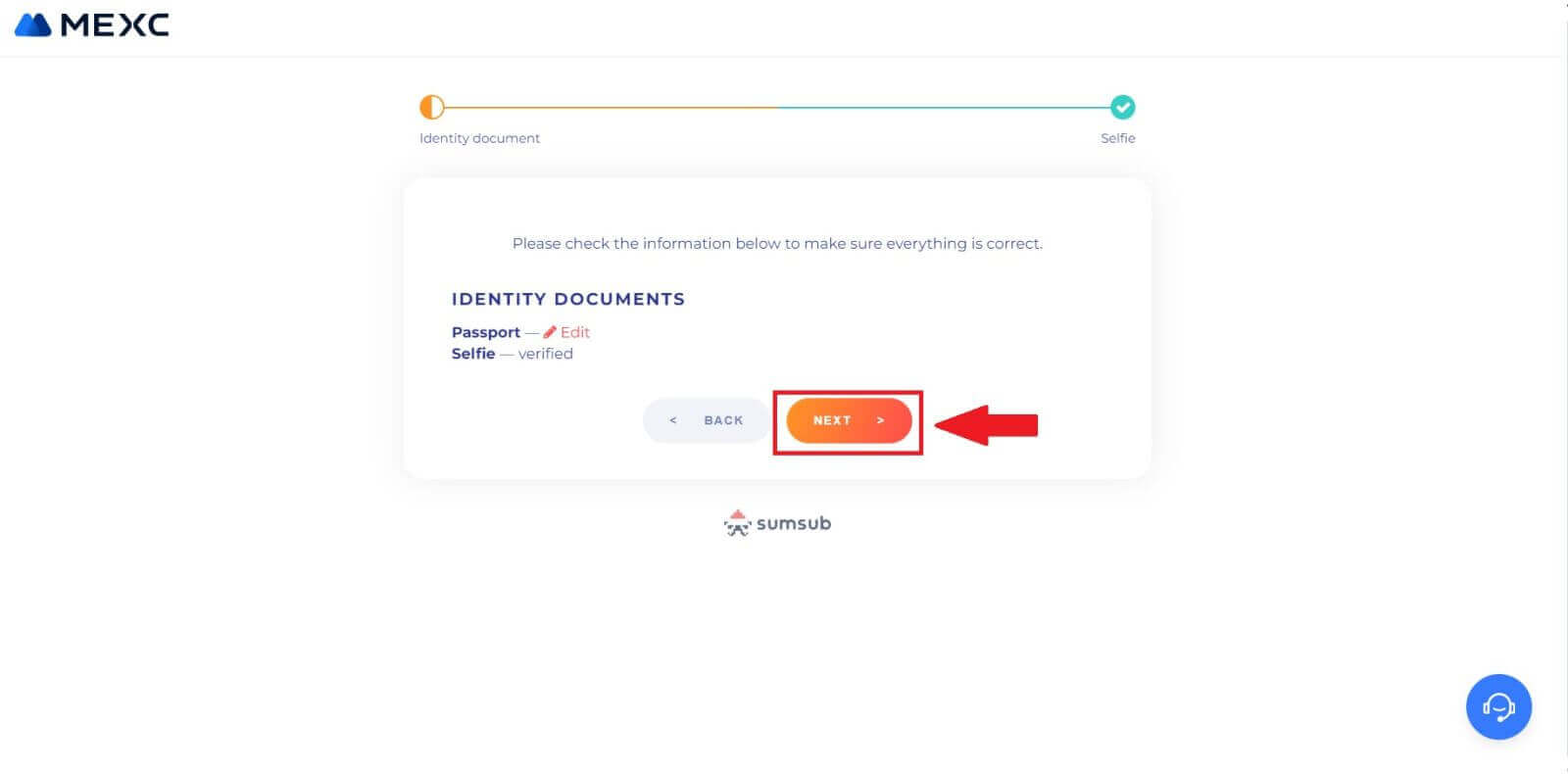
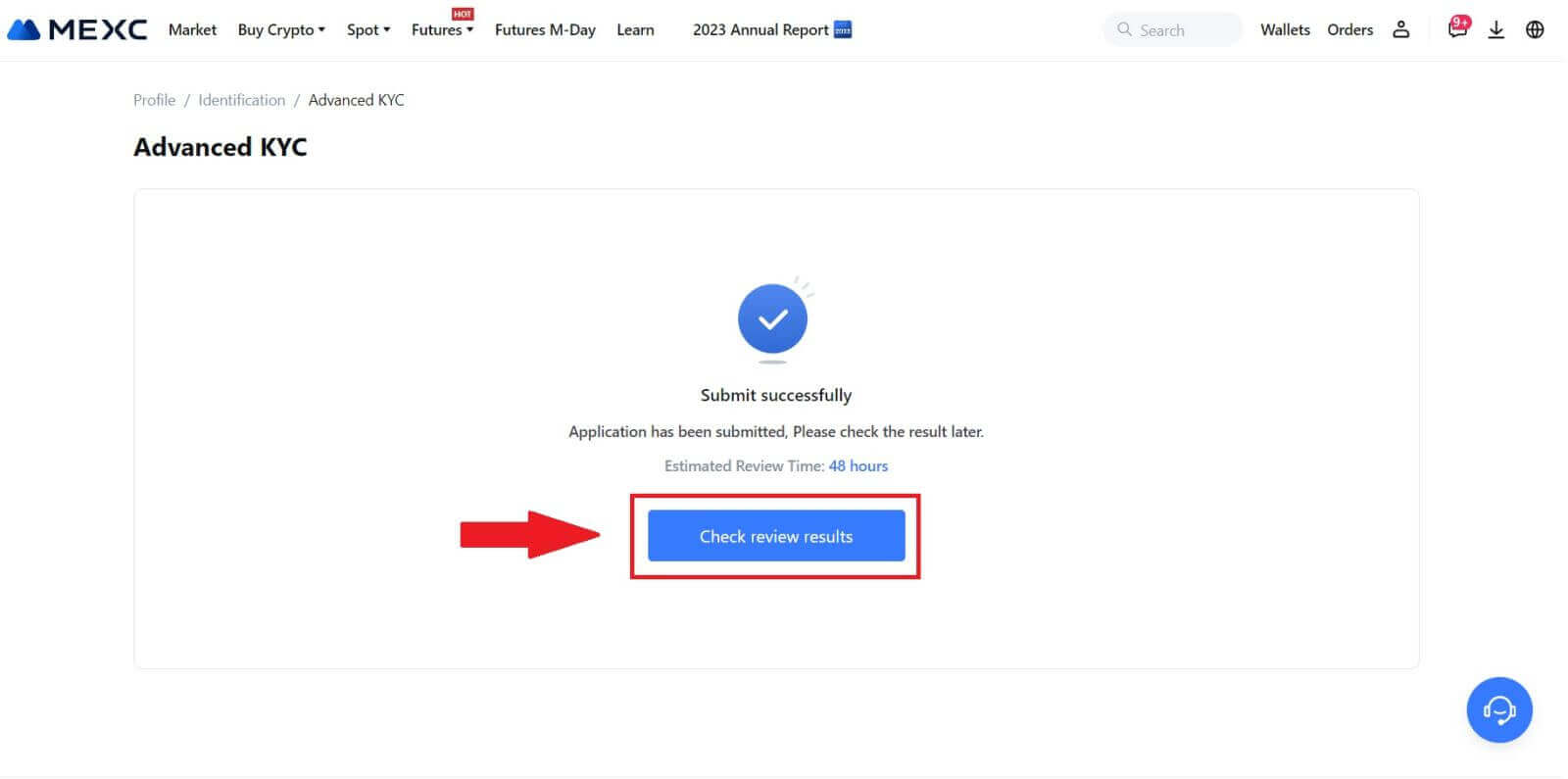
MEXC (ஆப்) இல் மேம்பட்ட KYC
1. உங்கள் MEXC பயன்பாட்டைத் திறந்து, [சுயவிவரம்] ஐகானைத் தட்டி , [சரிபார்] என்பதைத் தேர்ந்தெடுக்கவும்.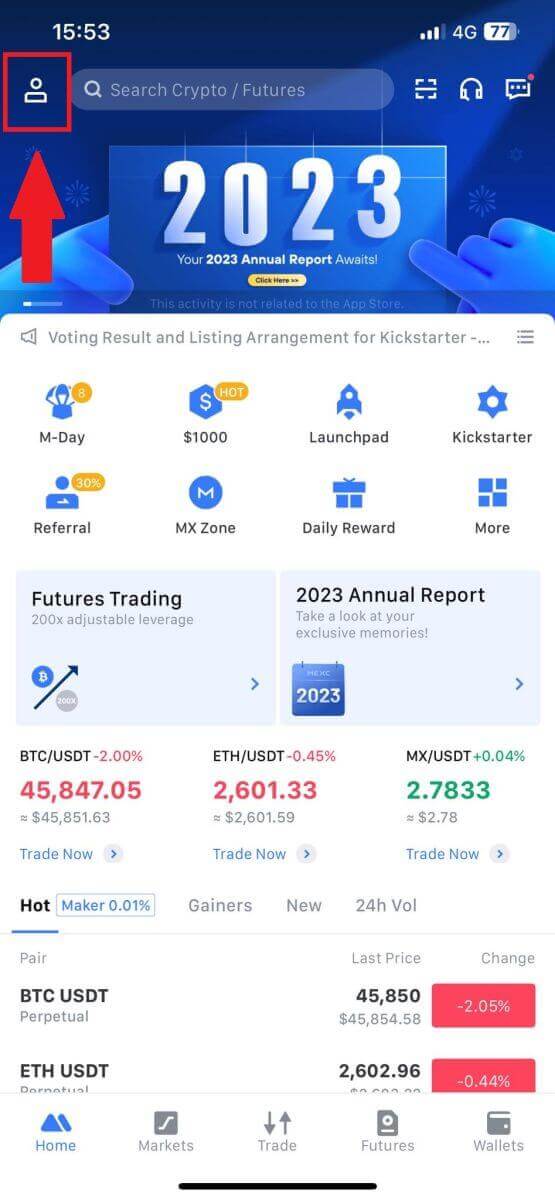
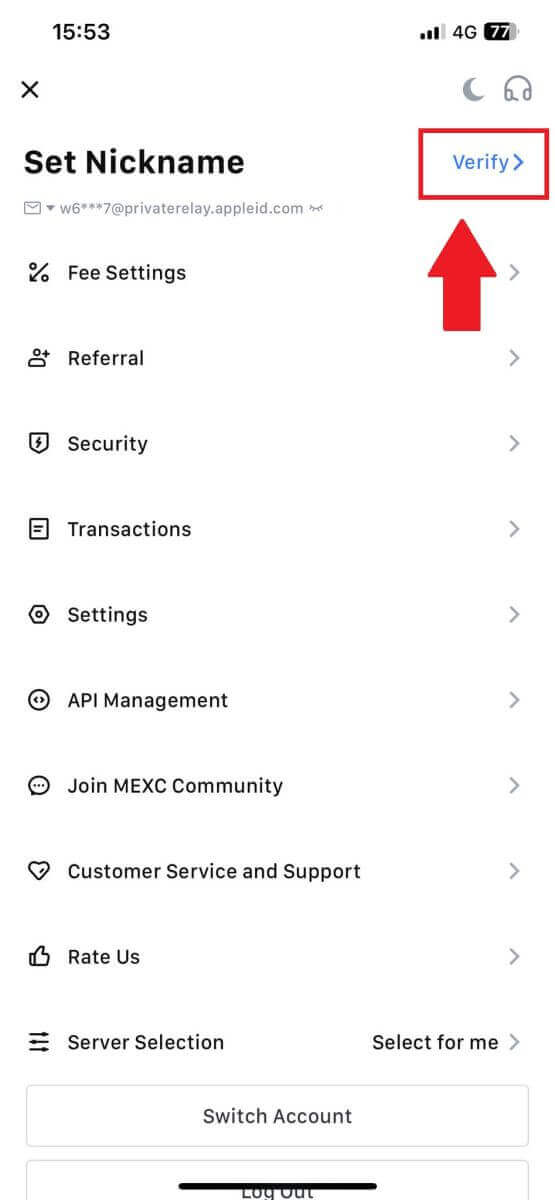
2. [மேம்பட்ட KYC] என்பதைத் தேர்ந்தெடுத்து [சரிபார்] என்பதைத் தட்டவும் .
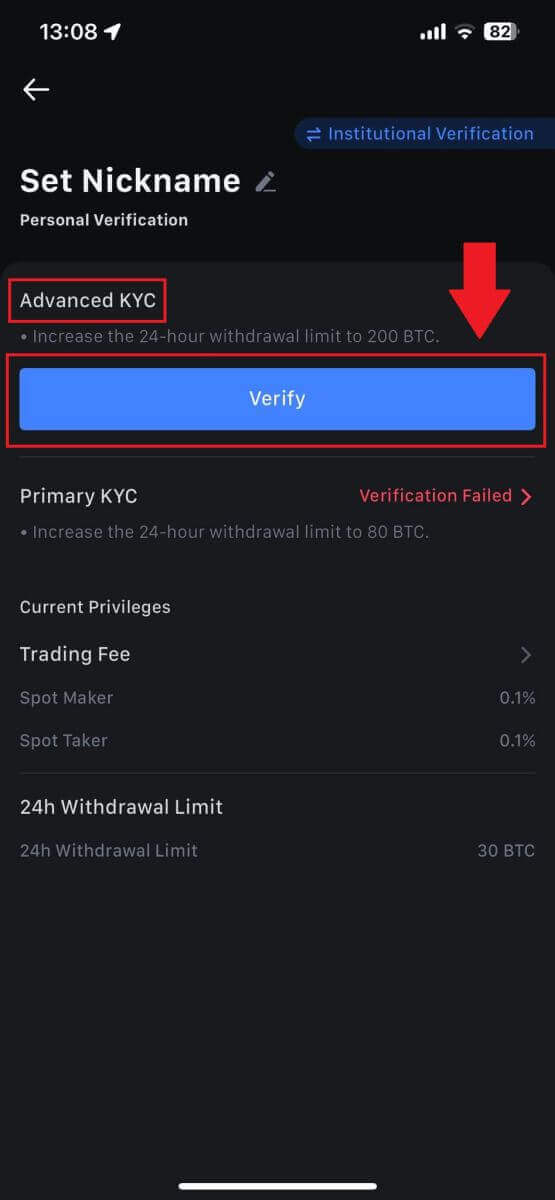
3. உங்கள் ஆவணம் வழங்கும் நாட்டைத் தேர்வுசெய்யவும்
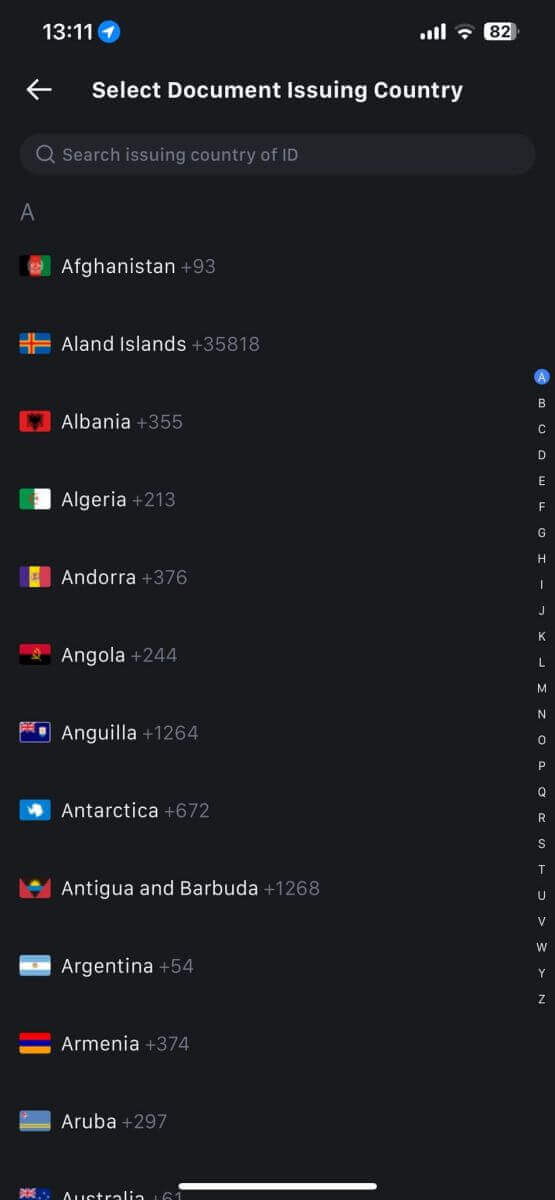
4. உங்கள் ஐடி வகையைத் தேர்ந்தெடுத்து [தொடரவும்] என்பதைத் தட்டவும்.
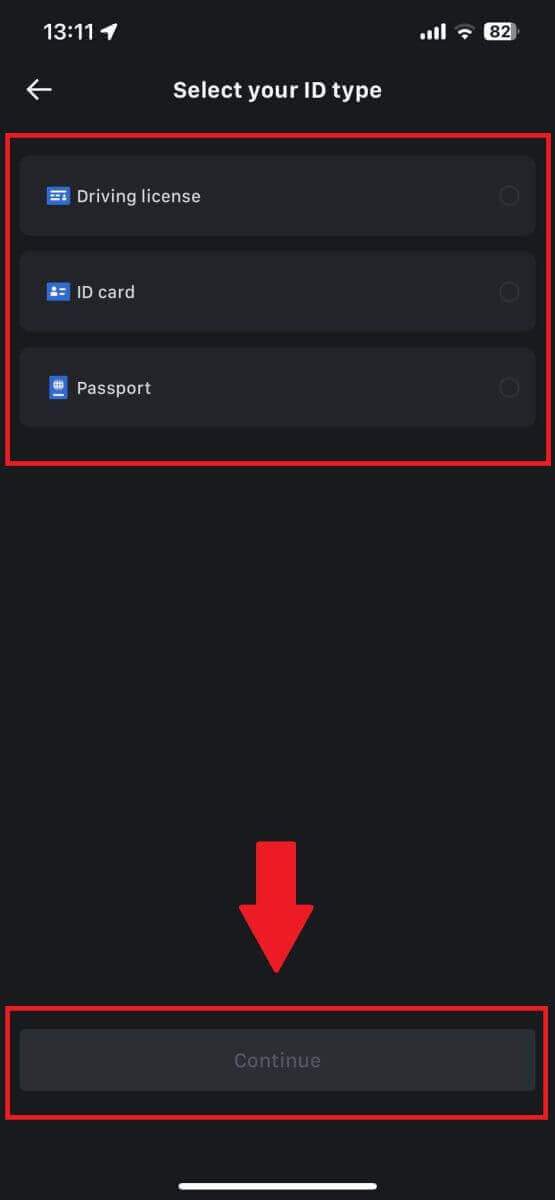
5. [தொடரவும்] என்பதைத் தட்டுவதன் மூலம் உங்கள் செயல்முறையைத் தொடரவும் .
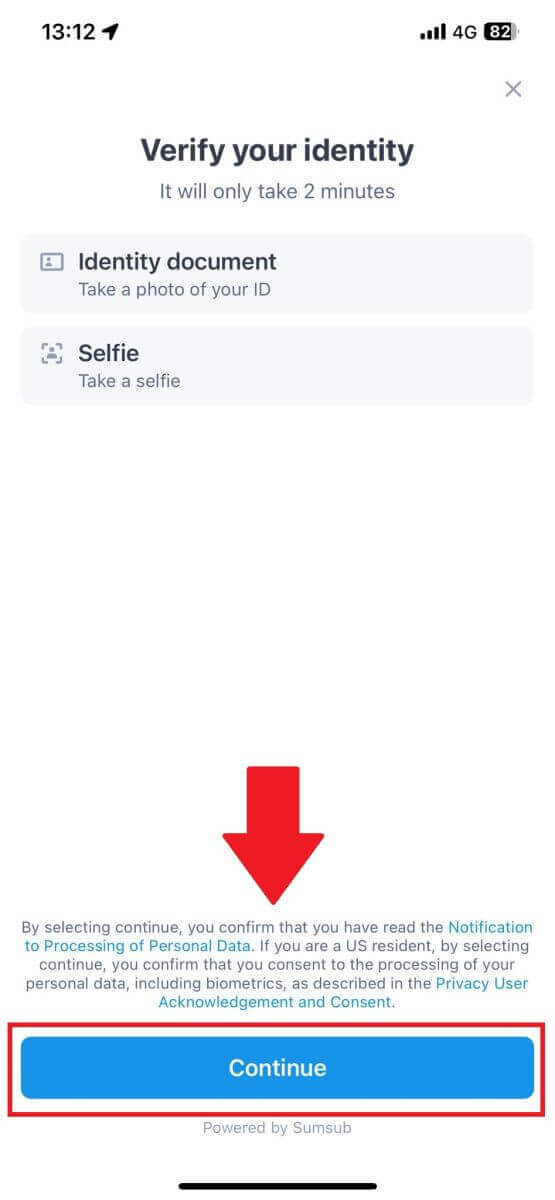
6. தொடர உங்கள் ஐடியின் புகைப்படத்தை எடுக்கவும்.
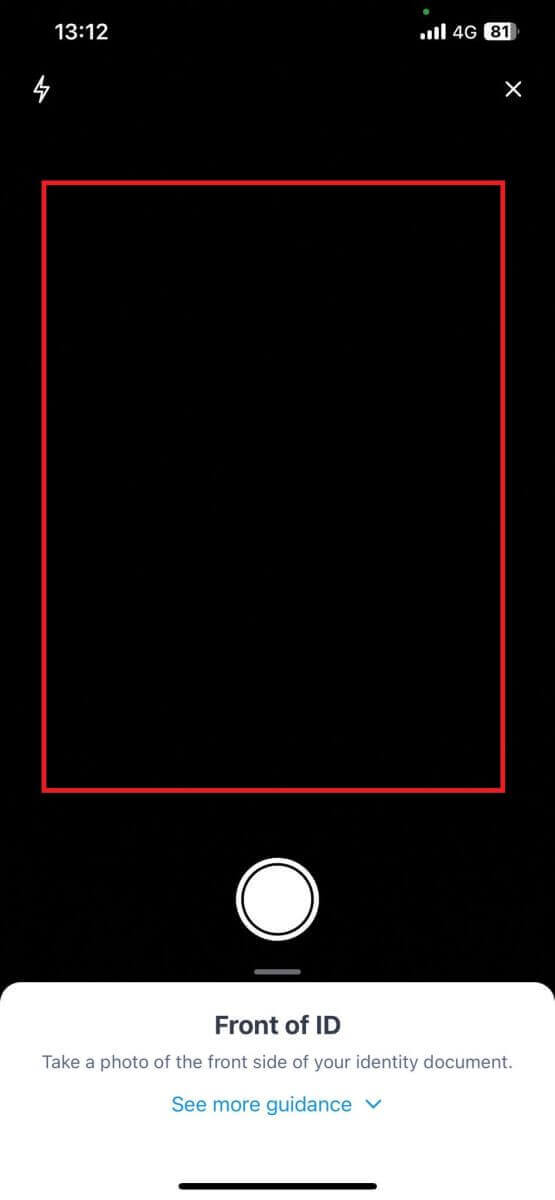
7. உங்கள் புகைப்படத்தில் உள்ள அனைத்து தகவல்களும் தெரியும் என்பதை உறுதிசெய்து, [ஆவணம் படிக்கக்கூடியது] என்பதைத் தட்டவும்.
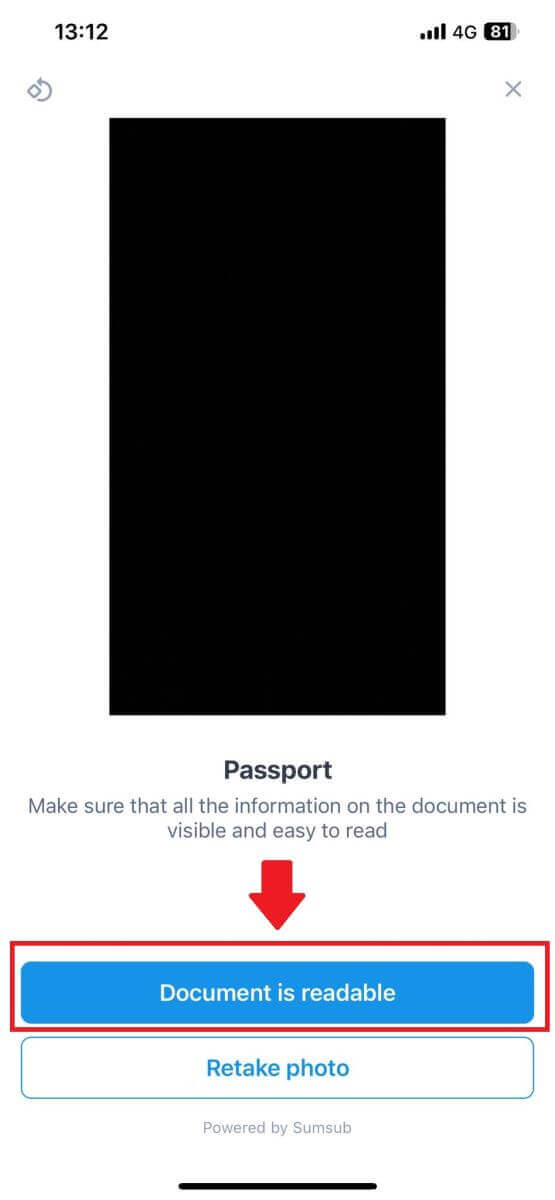
8. அடுத்து, செயல்முறையை முடிக்க உங்கள் முகத்தை சட்டகத்திற்குள் வைத்து செல்ஃபி எடுக்கவும். 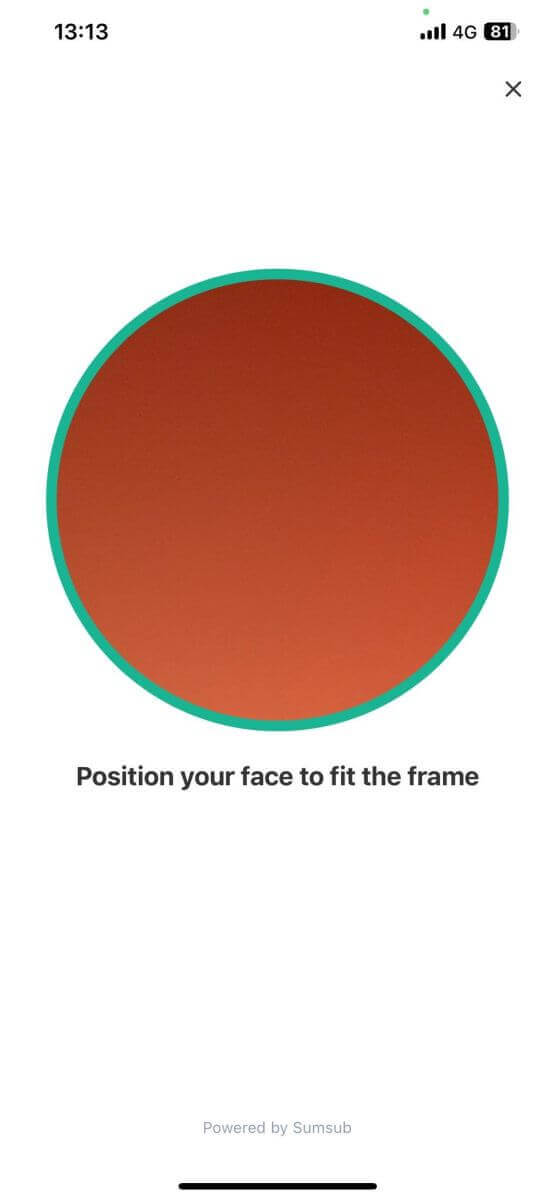
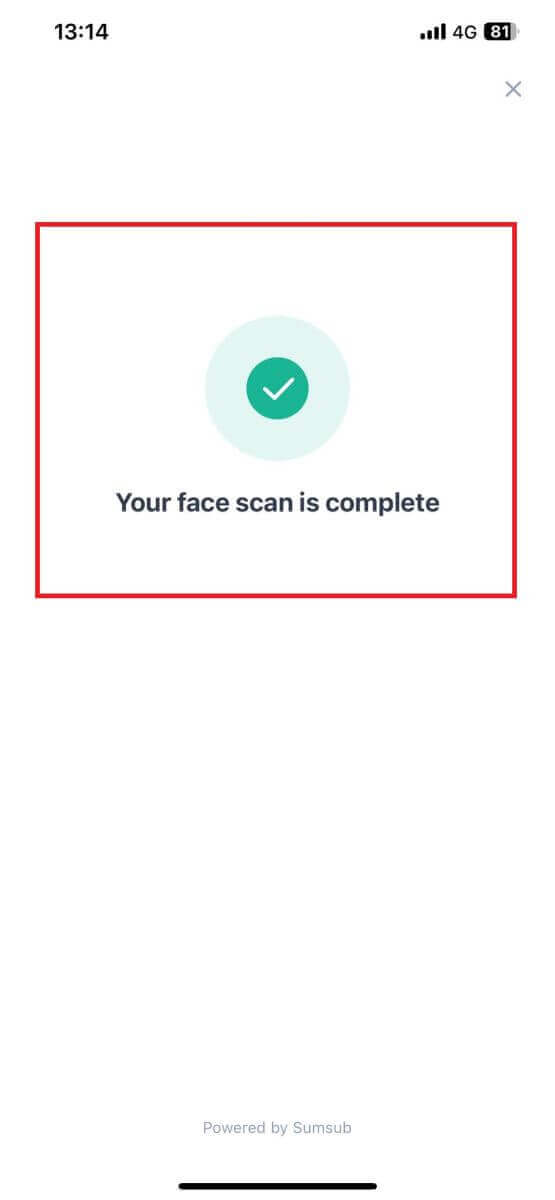
9. அதன் பிறகு, உங்கள் சரிபார்ப்பு மதிப்பாய்வில் உள்ளது. உறுதிப்படுத்தல் மின்னஞ்சலுக்காக காத்திருக்கவும் அல்லது KYC நிலையைச் சரிபார்க்க உங்கள் சுயவிவரத்தை அணுகவும். 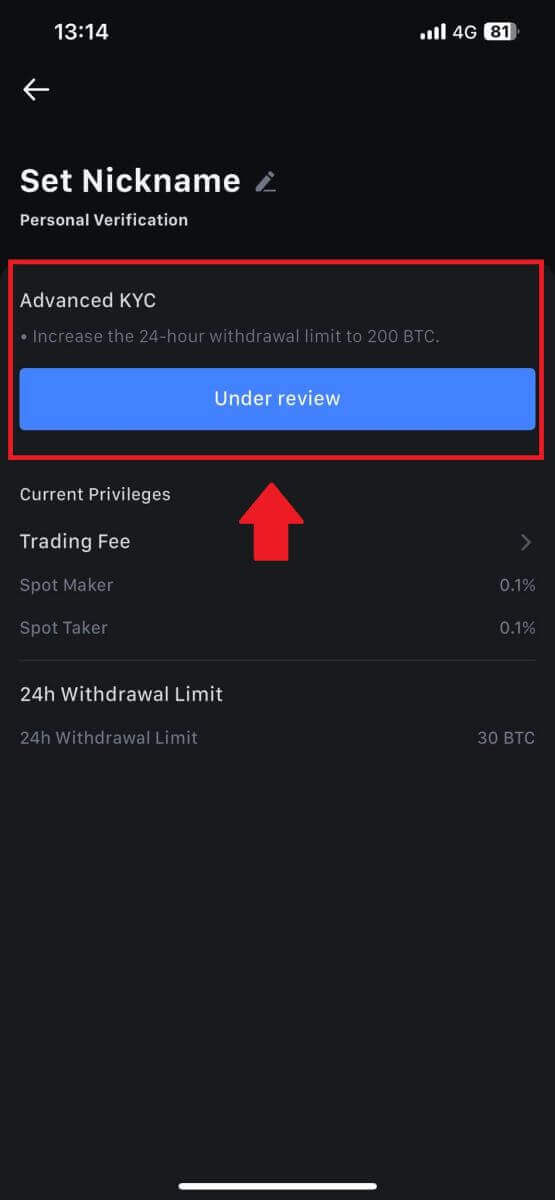
நிறுவன கணக்கிற்கு எவ்வாறு விண்ணப்பிப்பது மற்றும் சரிபார்ப்பது
நிறுவனக் கணக்கிற்கு விண்ணப்பிக்க, கீழே உள்ள படிப்படியான வழிகாட்டியைப் பின்பற்றவும்: 1. உங்கள் MEXC
கணக்கில்
உள்நுழைந்து [சுயவிவரம்] - [அடையாளம்] என்பதற்குச் செல்லவும் . [நிறுவன சரிபார்ப்புக்கு மாறு]
என்பதைக் கிளிக் செய்யவும் .
2. கீழே பட்டியலிடப்பட்டுள்ள பின்வரும் ஆவணங்களைத் தயாரித்து [இப்போது சரிபார்க்கவும்] என்பதைக் கிளிக் செய்யவும். 3. நிறுவன தகவல், உங்கள் நிறுவனத்தின் பதிவு செய்யப்பட்ட முகவரி மற்றும் அதன் இயக்க முகவரி உள்ளிட்ட விரிவான விவரங்களை வழங்குவதன் மூலம் " தரவு நிரப்புதல் " பக்கத்தை முடிக்கவும். தகவல் நிரப்பப்பட்டதும், உறுப்பினர் தகவல் பகுதிக்குச் செல்ல [தொடரவும்] என்பதைக் கிளிக் செய்வதன் மூலம் தொடரவும். 4. "உறுப்பினர் தகவல்" பக்கத்திற்குச்
செல்லவும் , அங்கு நீங்கள் நிறுவன அங்கீகாரம், நிறுவனத்தை நிர்வகித்தல் அல்லது இயக்குவதில் குறிப்பிடத்தக்க பங்கு வகிக்கும் நபர்கள் மற்றும் இறுதிப் பயனாளியைப் பற்றிய தகவல்களை உள்ளிட வேண்டும். தேவையான தகவலை நீங்கள் பூர்த்தி செய்தவுடன், [தொடரவும்] பொத்தானைக் கிளிக் செய்வதன் மூலம் தொடரவும். 5. " கோப்புகளைப் பதிவேற்று " பக்கத்திற்குச் செல்லவும் , அங்கு நீங்கள் நிறுவன சரிபார்ப்பு செயல்முறைக்காக முன்பே தயாரிக்கப்பட்ட ஆவணங்களைச் சமர்ப்பிக்கலாம். தேவையான கோப்புகளைப் பதிவேற்றி, அறிக்கையை கவனமாக மதிப்பாய்வு செய்யவும். "இந்த அறிக்கையை நான் முழுமையாக ஏற்றுக்கொள்கிறேன்" என்ற பெட்டியை சரிபார்த்து உங்கள் ஒப்பந்தத்தை உறுதிசெய்த பிறகு, செயல்முறையை முடிக்க [சமர்ப்பி ] என்பதைக் கிளிக் செய்யவும்.
6. அதன் பிறகு, உங்கள் விண்ணப்பம் வெற்றிகரமாக சமர்ப்பிக்கப்பட்டது. நாங்கள் மதிப்பாய்வு செய்ய பொறுமையாக காத்திருங்கள்.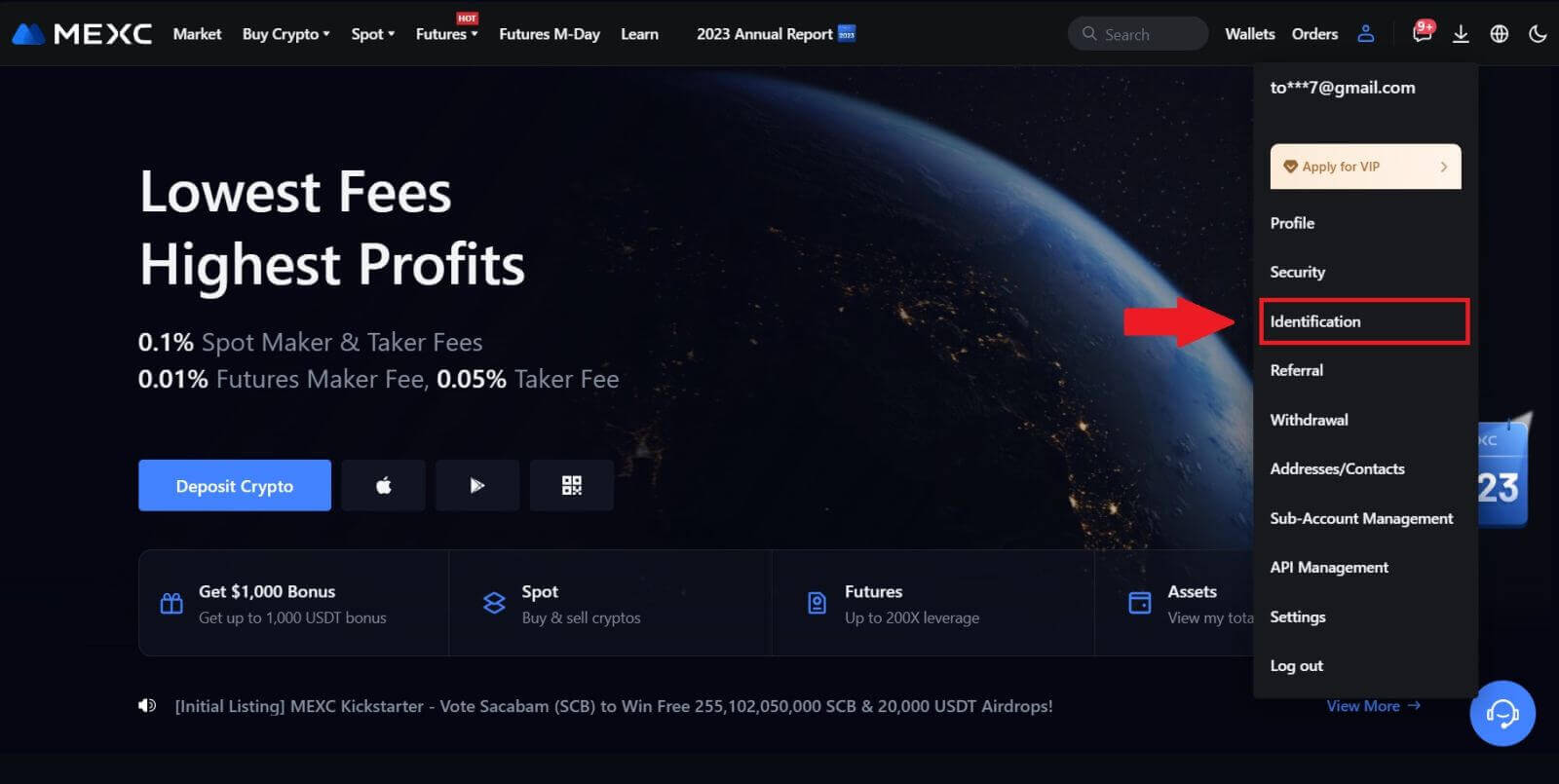
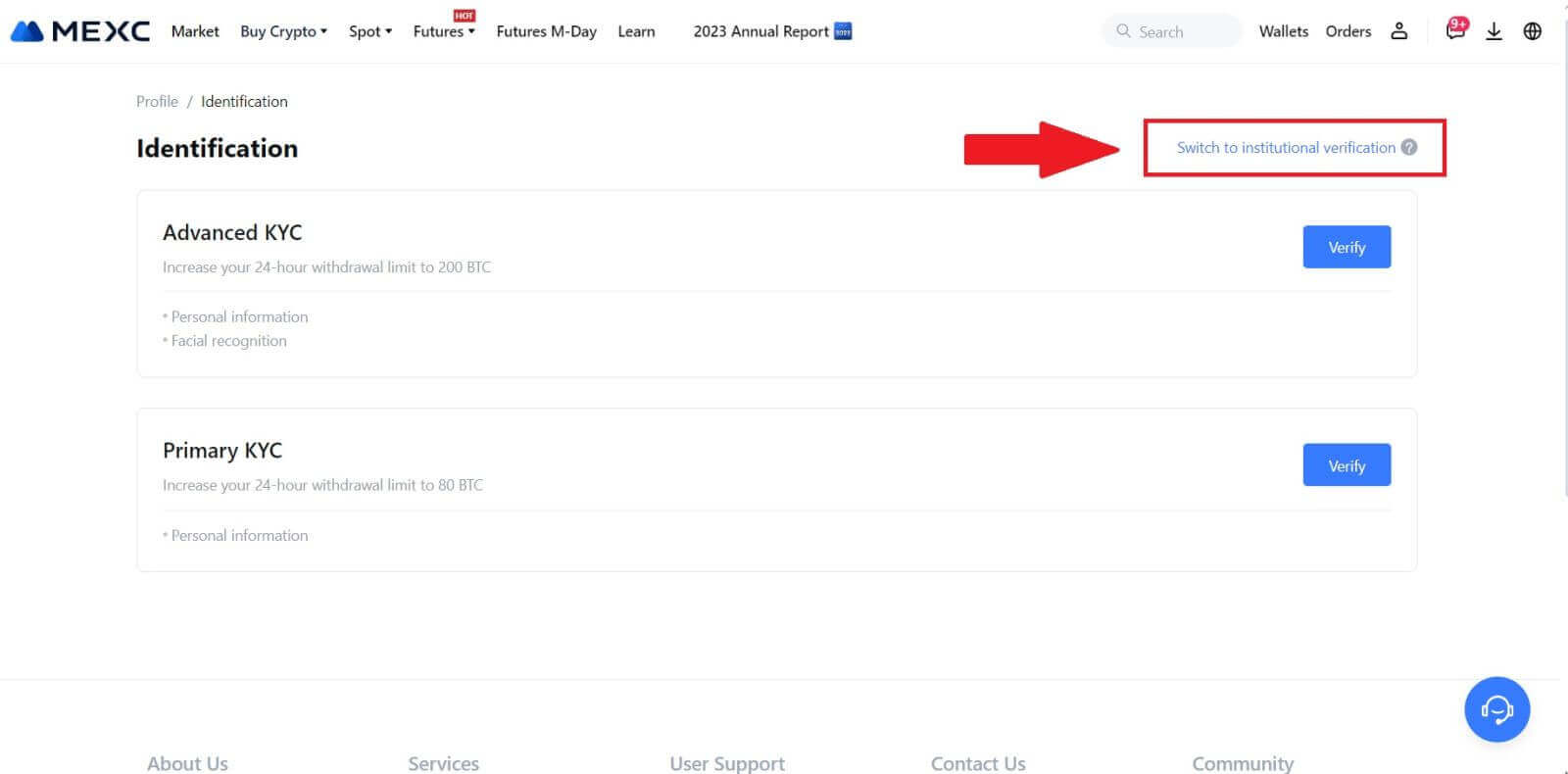
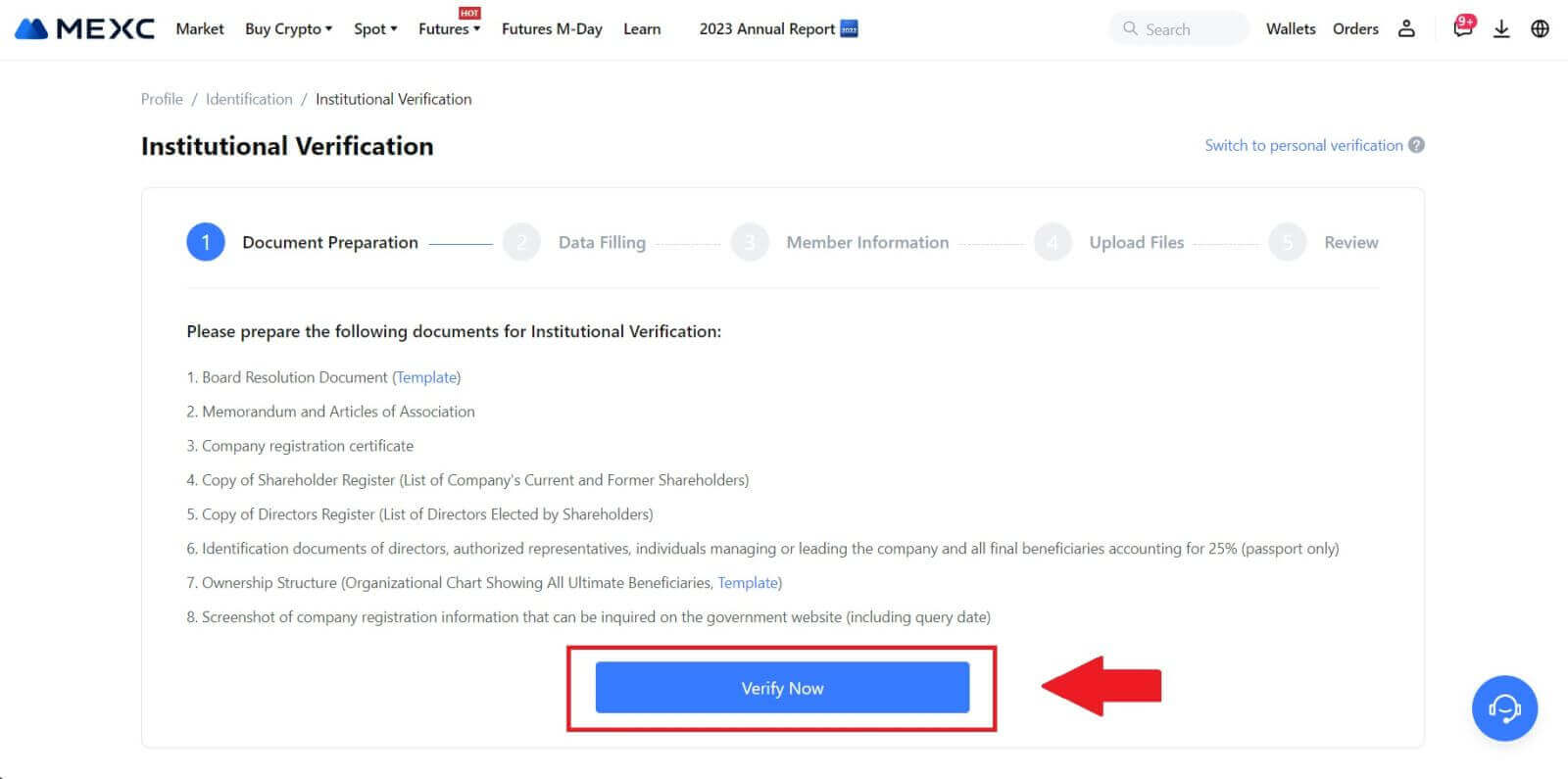
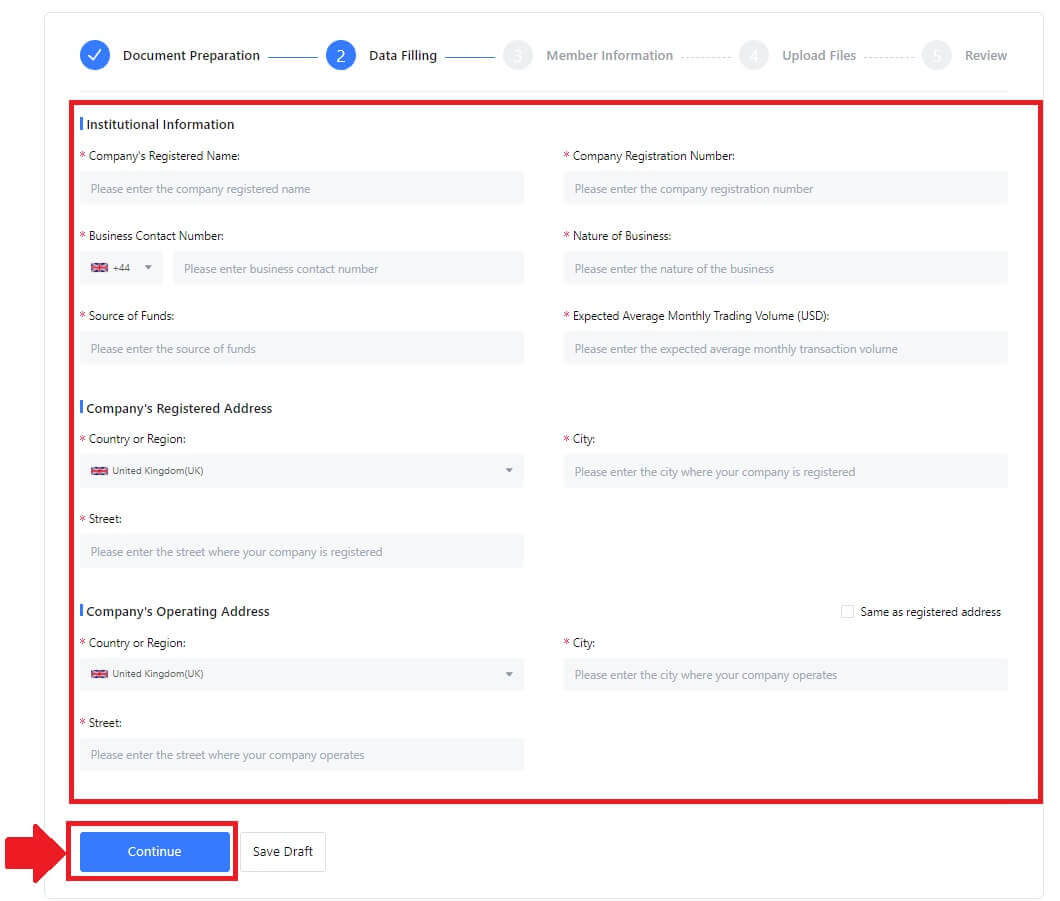
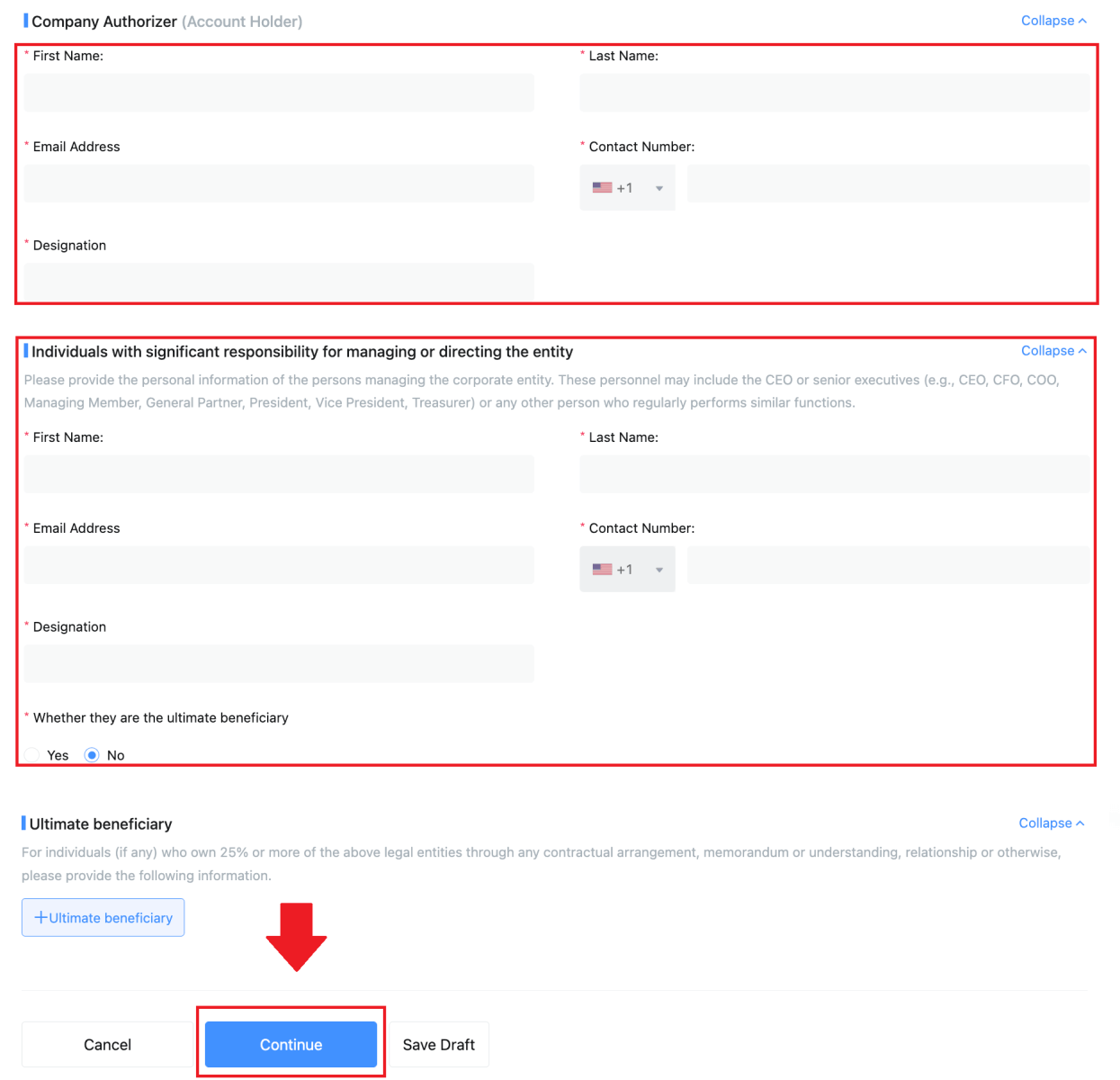
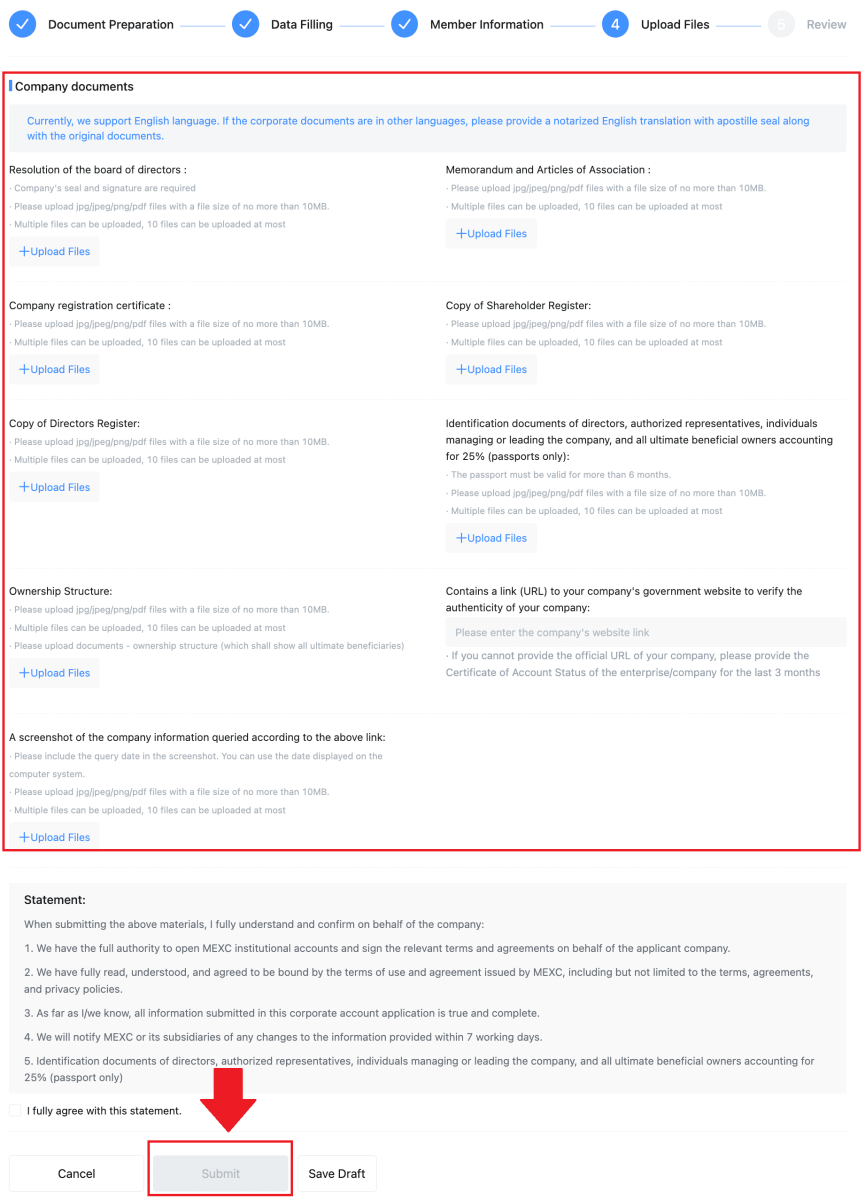
_
MEXC இல் டெபாசிட் செய்வது எப்படி
MEXC இல் கிரெடிட்/டெபிட் கார்டு மூலம் கிரிப்டோவை எப்படி வாங்குவது
MEXC (இணையதளம்) இல் கிரெடிட்/டெபிட் கார்டு மூலம் கிரிப்டோவை வாங்கவும்
1. உங்கள் MEXC கணக்கில் உள்நுழைந்து , [Buy Crypto] என்பதைக் கிளிக் செய்து [Debit/Credit Card] என்பதைத் தேர்ந்தெடுக்கவும் .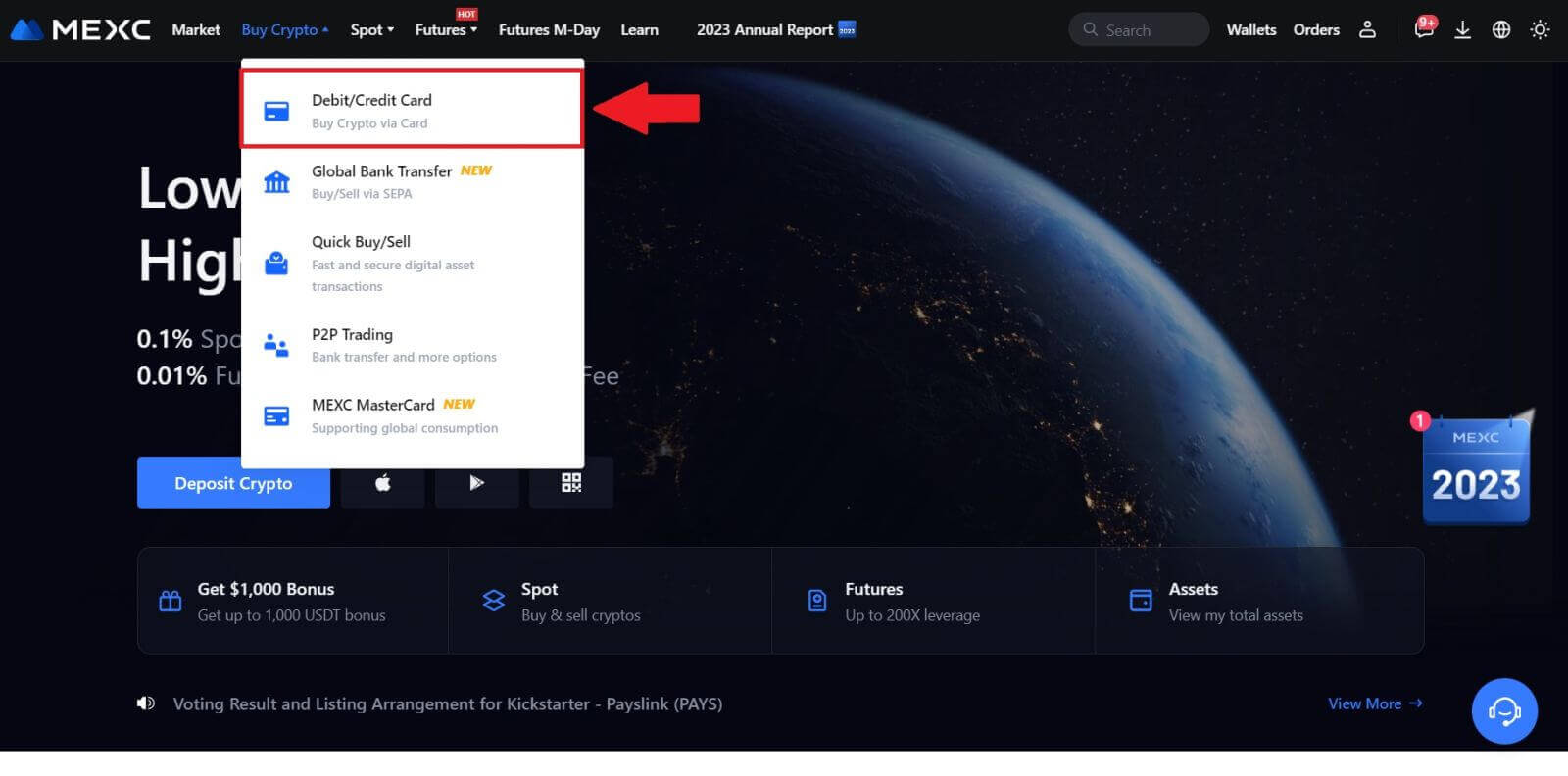
2. [அட்டையைச் சேர்] என்பதைக் கிளிக் செய்யவும்.
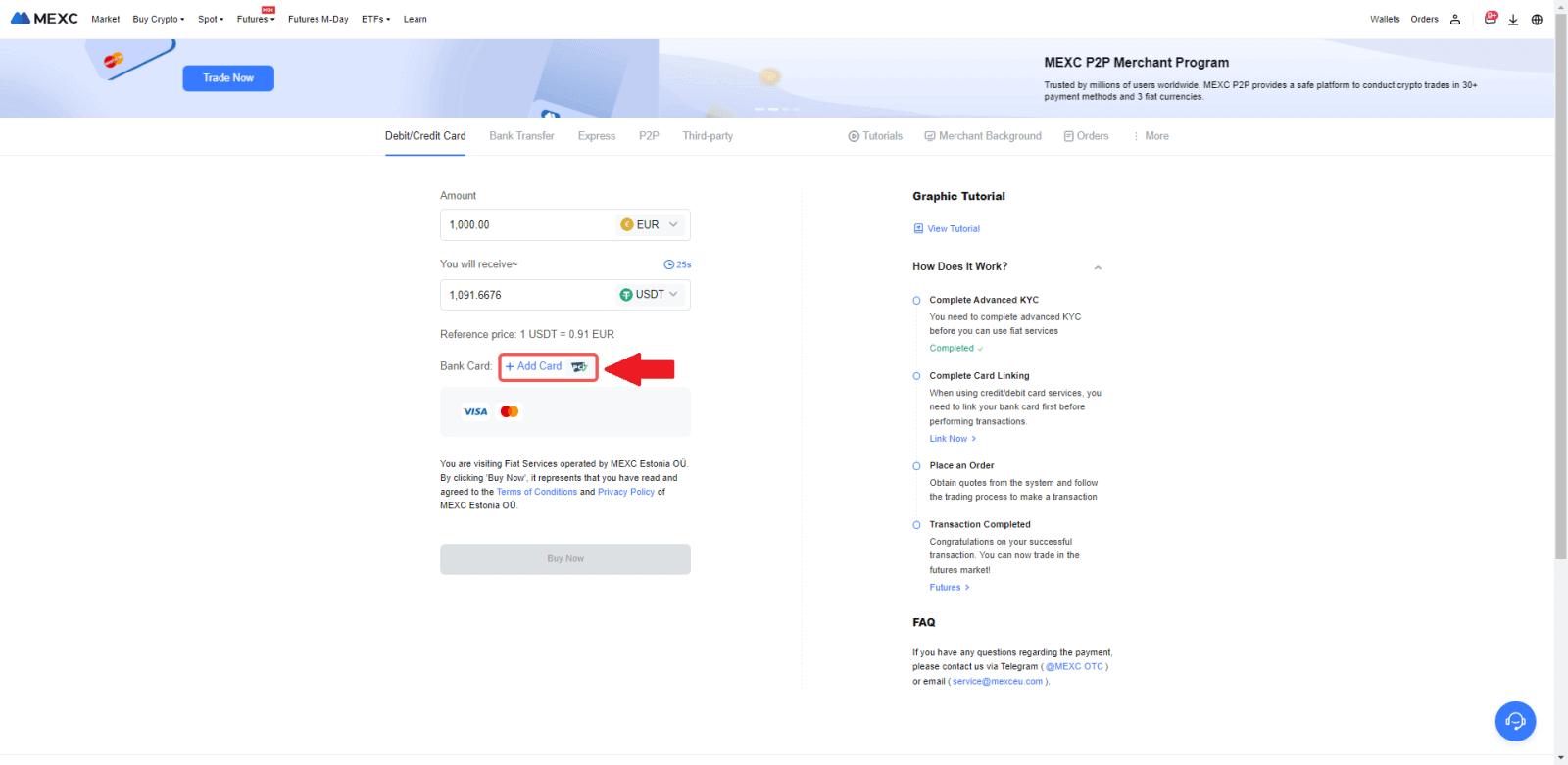
3. உங்கள் வங்கி அட்டை விவரங்களை உள்ளிட்டு [தொடரவும்] என்பதைக் கிளிக் செய்யவும்.
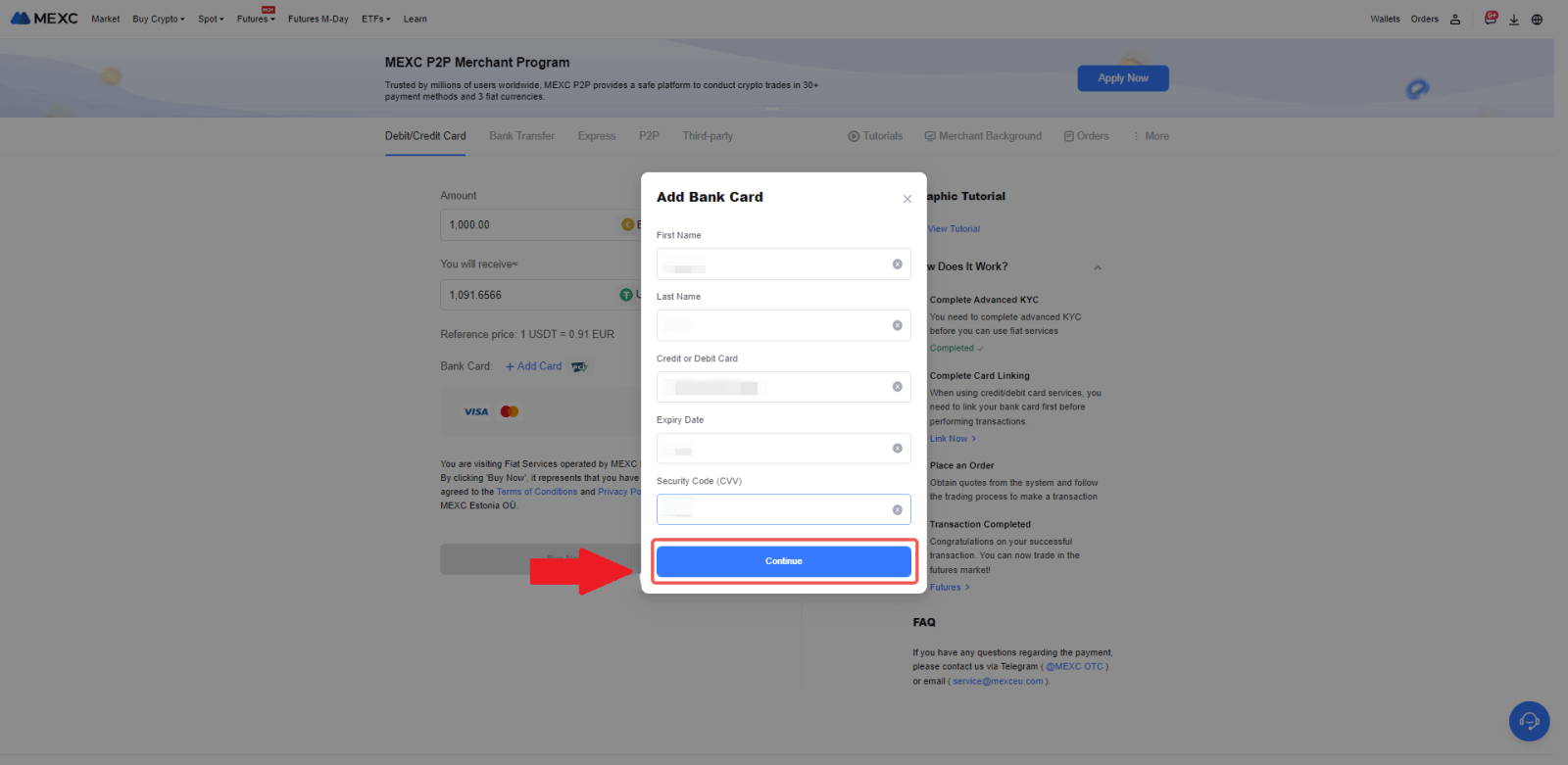
4. கார்டை இணைக்கும் செயல்முறையை முதலில் முடிப்பதன் மூலம் டெபிட்/கிரெடிட் கார்டைப் பயன்படுத்தி உங்கள் கிரிப்டோகரன்சி வாங்குதலைத் தொடங்குங்கள்.
கட்டணத்திற்கான உங்கள் விருப்பமான ஃபியட் நாணயத்தைத் தேர்வுசெய்து, நீங்கள் வாங்கியதற்கான தொகையை உள்ளிடவும். தற்போதைய நிகழ்நேர மேற்கோளின் அடிப்படையில் தொடர்புடைய கிரிப்டோகரன்சியின் அளவை கணினி உடனடியாகக் காண்பிக்கும். நீங்கள் பயன்படுத்த திட்டமிட்டுள்ள டெபிட்/கிரெடிட் கார்டைத்
தேர்வுசெய்து , கிரிப்டோகரன்சி வாங்குவதைத் தொடர [இப்போது வாங்கு] என்பதைக் கிளிக் செய்யவும்.
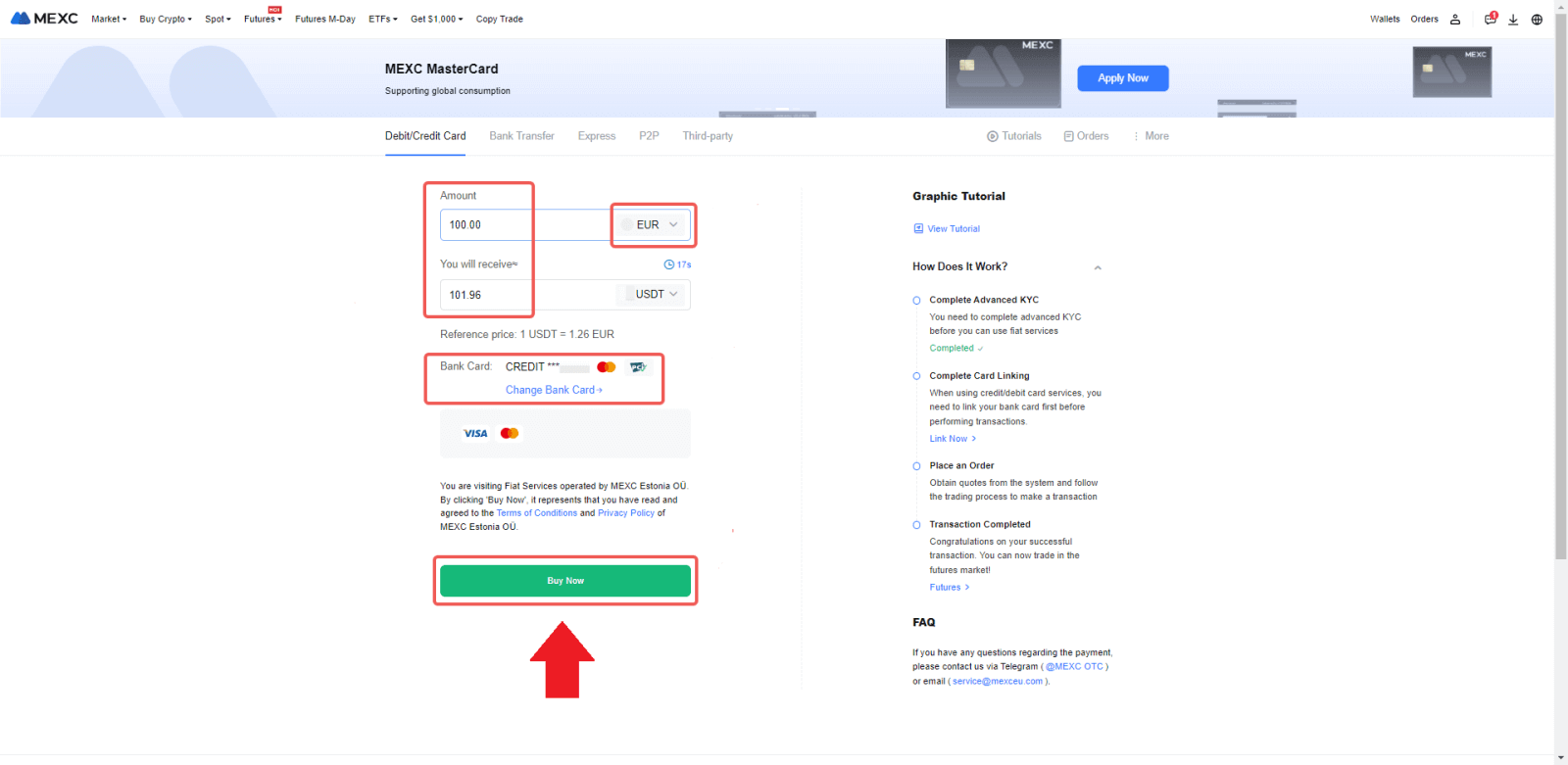
MEXC (ஆப்) இல் கிரெடிட்/டெபிட் கார்டு மூலம் கிரிப்டோவை வாங்கவும்
1. உங்கள் MEXC பயன்பாட்டைத் திறந்து, முதல் பக்கத்தில், [மேலும்] என்பதைத் தட்டவும்.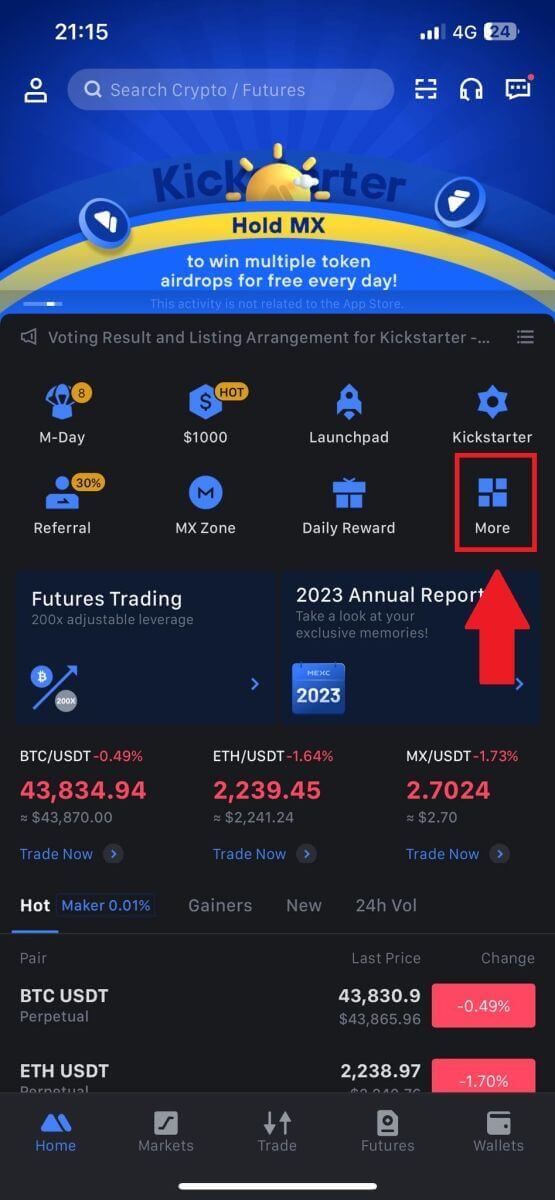 2. தொடர, [Buy Crypto]
2. தொடர, [Buy Crypto]என்பதைத் தட்டவும் . 3. [விசா/மாஸ்டர் கார்டைப் பயன்படுத்து] கண்டுபிடிக்க கீழே உருட்டவும் . 4. உங்கள் ஃபியட் நாணயத்தைத் தேர்ந்தெடுத்து, நீங்கள் வாங்க விரும்பும் கிரிப்டோ சொத்தைத் தேர்வுசெய்து, பின்னர் உங்கள் கட்டணச் சேவை வழங்குநரைத் தேர்ந்தெடுக்கவும். பின்னர் [ஆம்] என்பதைத் தட்டவும் . 5. பல்வேறு சேவை வழங்குநர்கள் வெவ்வேறு கட்டண முறைகளை ஆதரிக்கிறார்கள் மற்றும் மாறுபட்ட கட்டணங்கள் மற்றும் மாற்று விகிதங்களைக் கொண்டிருக்கலாம் என்பதை நினைவில் கொள்க. 6. பெட்டியில் டிக் செய்து [Ok] என்பதைத் தட்டவும். நீங்கள் மூன்றாம் தரப்பு தளத்திற்கு திருப்பி விடப்படுவீர்கள். உங்கள் பரிவர்த்தனையை முடிக்க அந்த தளத்தில் வழங்கப்பட்ட வழிமுறைகளைப் பின்பற்றவும்.
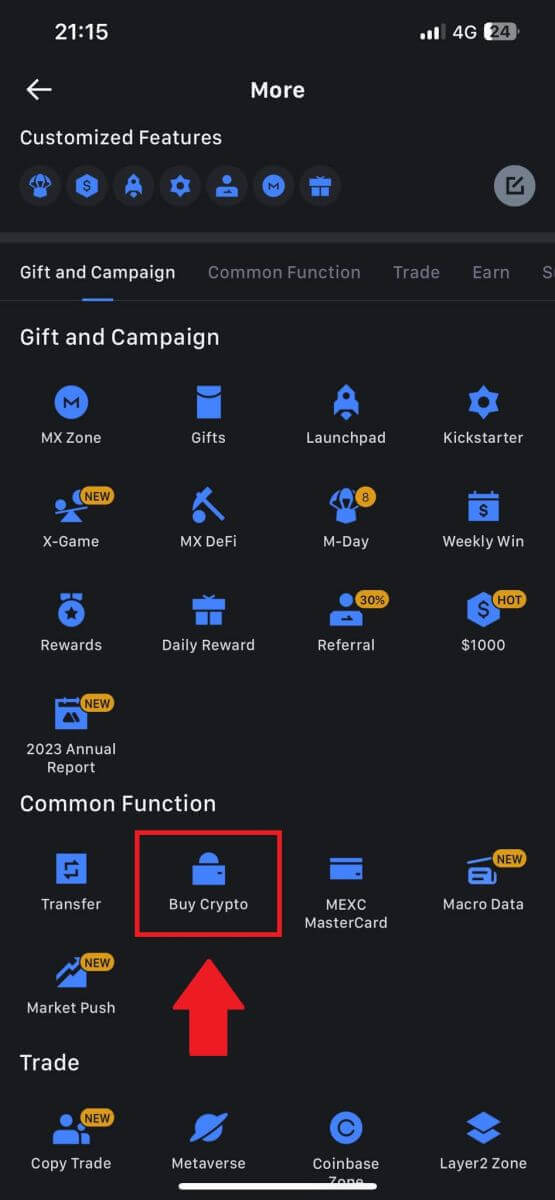
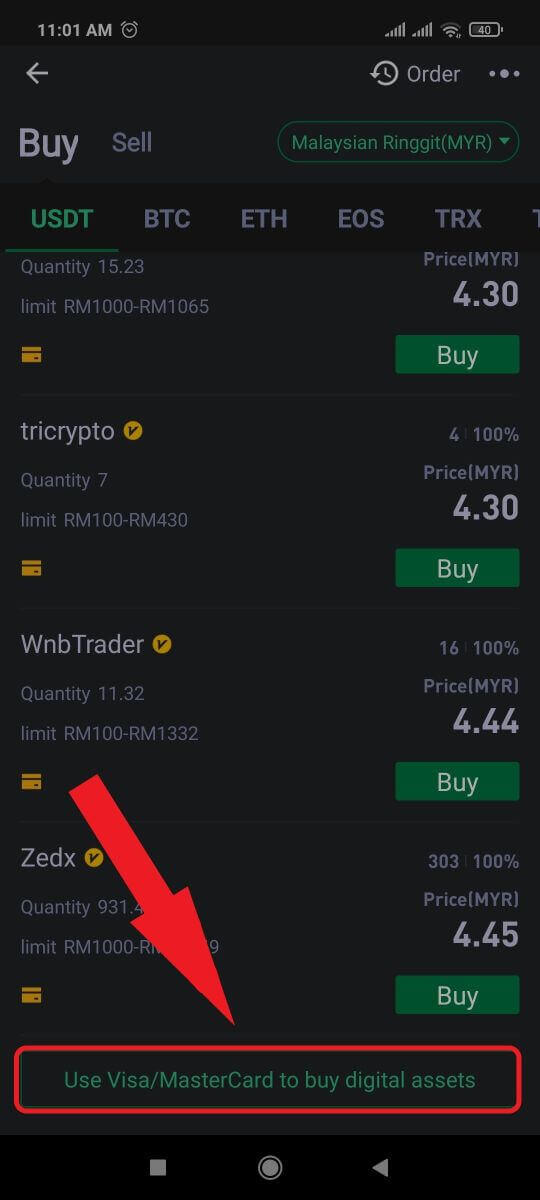
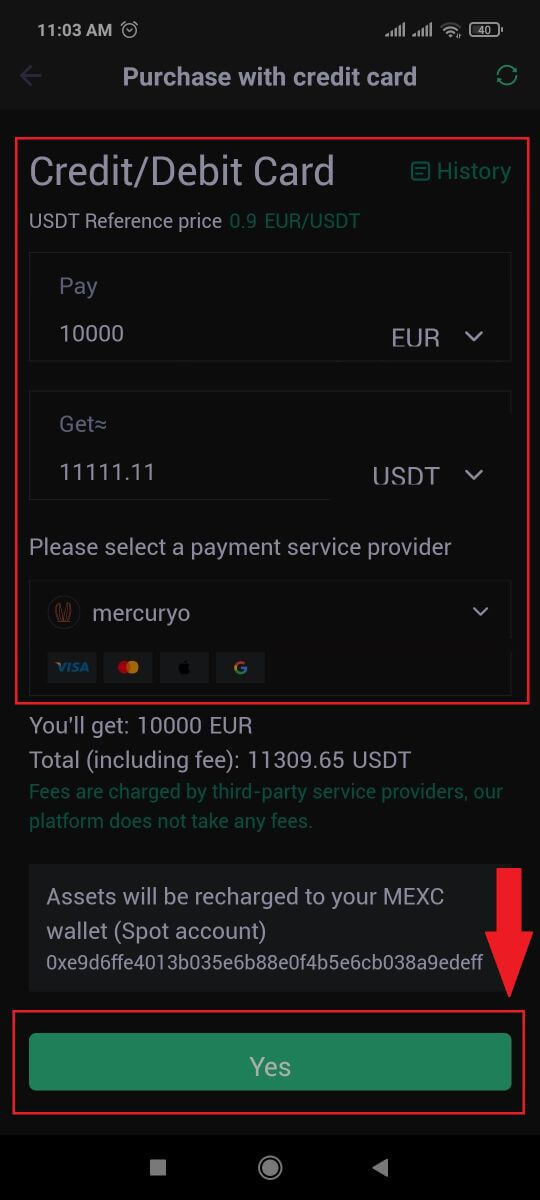
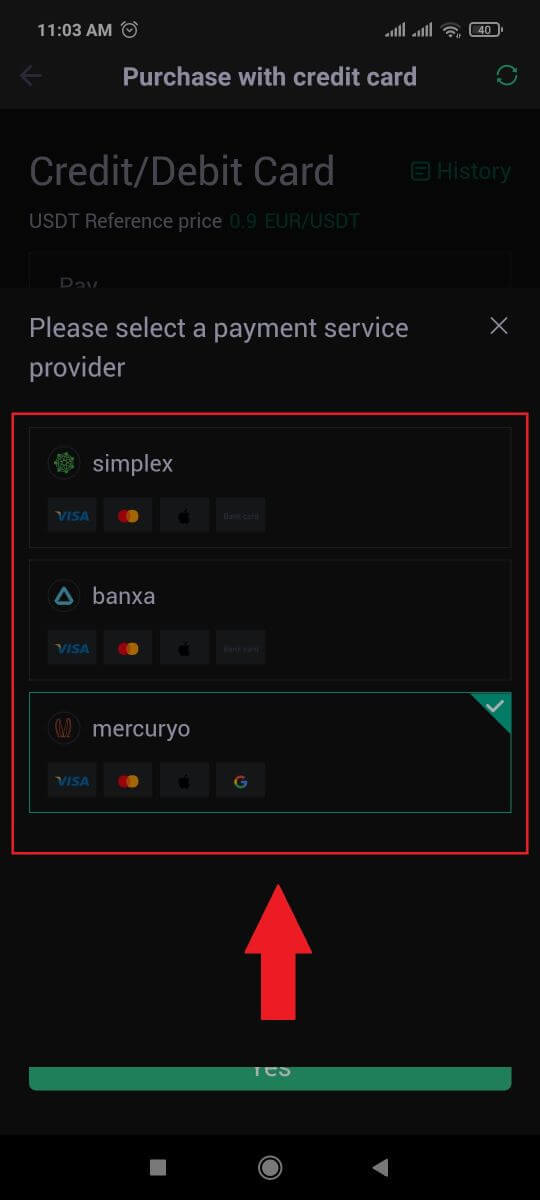
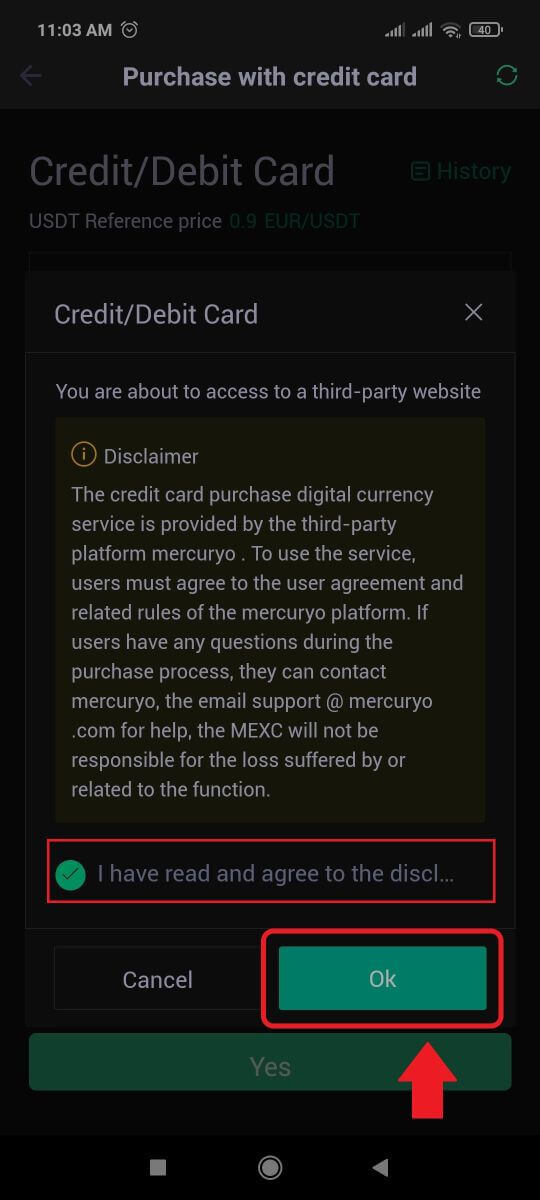
MEXC இல் வங்கி பரிமாற்றம் - SEPA மூலம் Crypto வாங்குவது எப்படி
1. உங்கள் MEXC இணையதளத்தில் உள்நுழைந்து , [Buy Crypto] என்பதைக் கிளிக் செய்து [Global Bank Transfer] என்பதைத் தேர்ந்தெடுக்கவும் .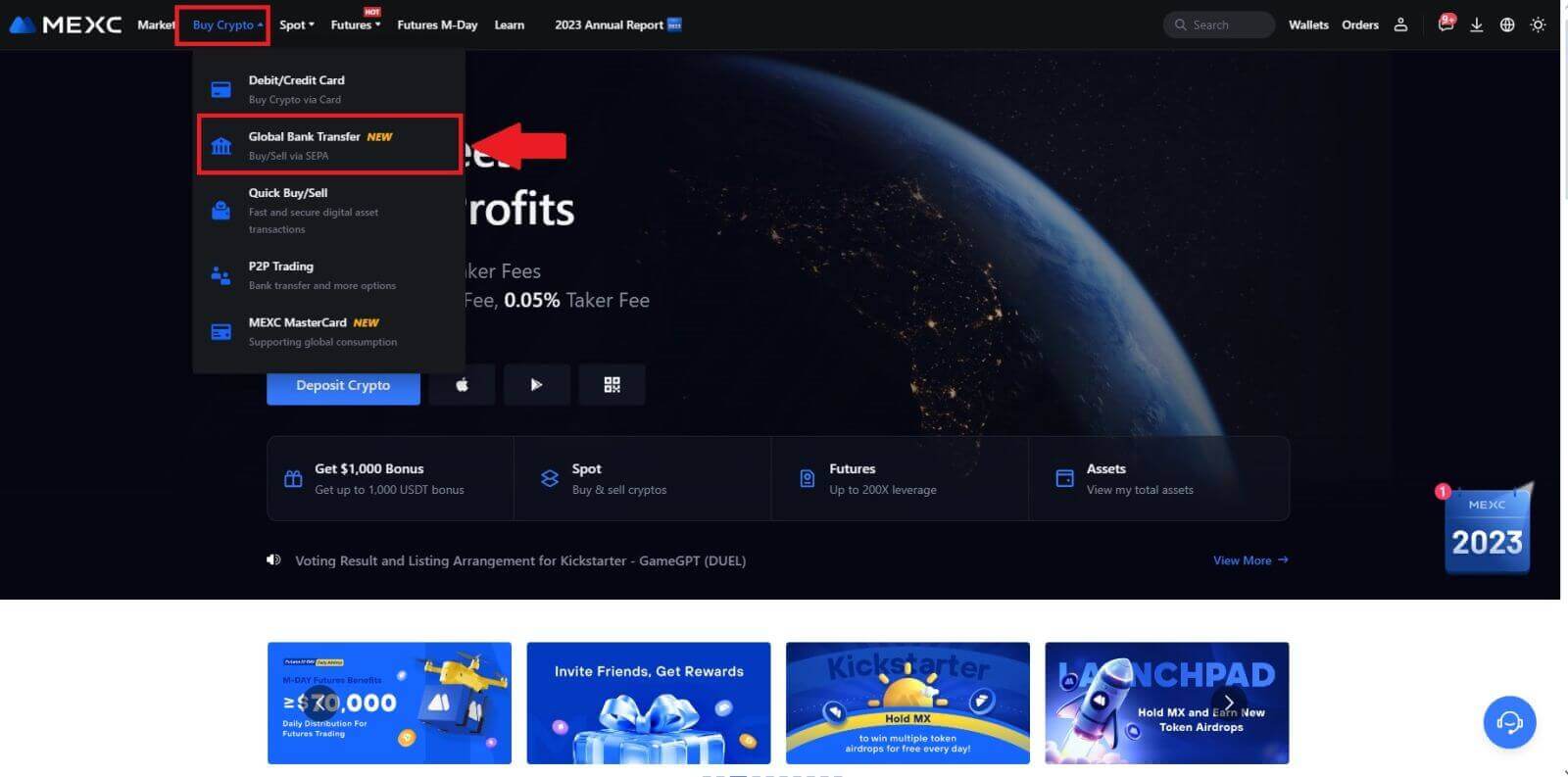
2. [Bank Transfer] என்பதைத் தேர்ந்தெடுத்து , நீங்கள் வாங்க விரும்பும் கிரிப்டோவின் அளவை நிரப்பி, [இப்போது வாங்கு]
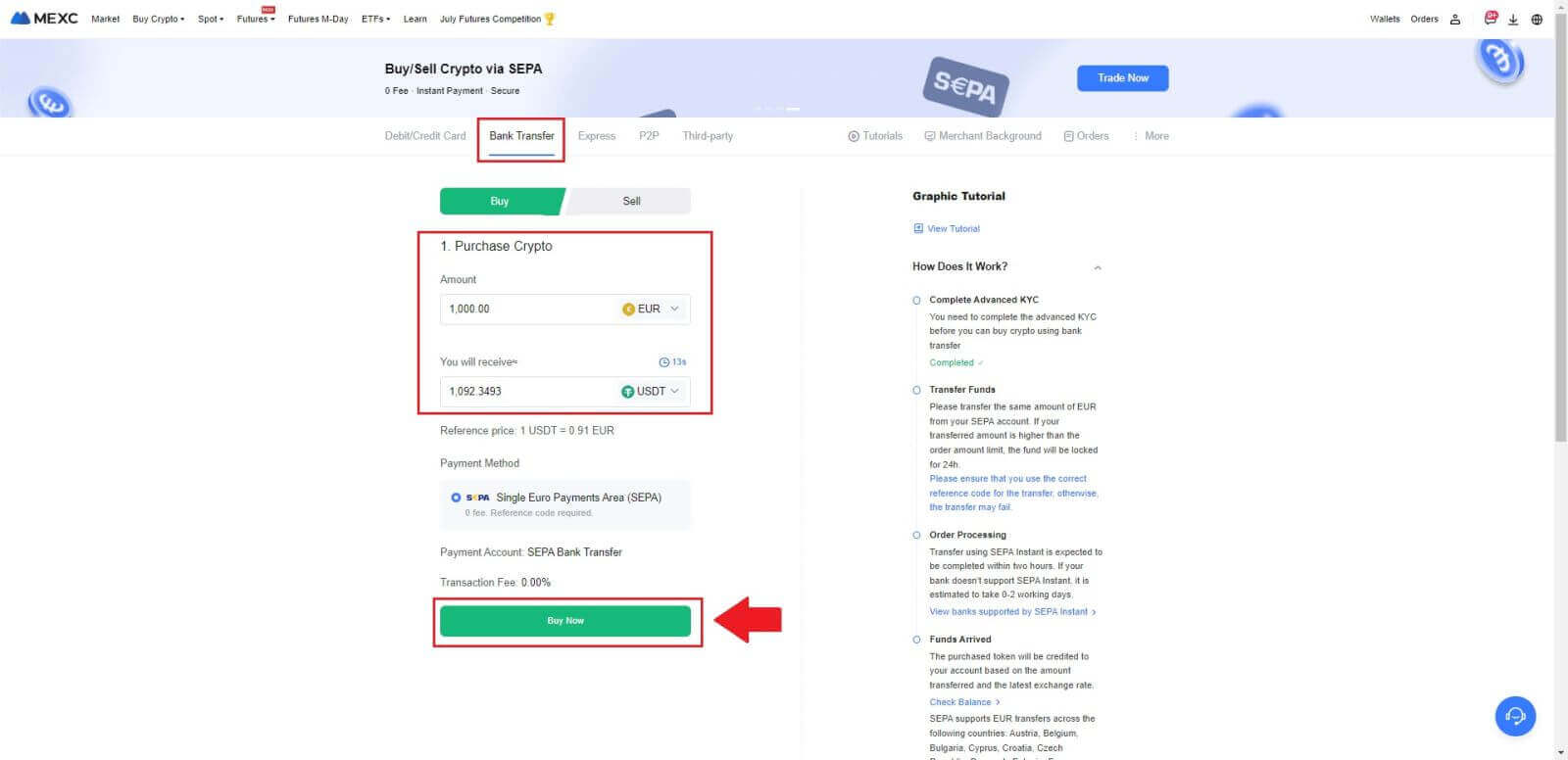
என்பதைக் கிளிக் செய்யவும். தொடர [உறுதிப்படுத்து] கிளிக் செய்யவும் .
ஆர்டர் பக்கத்தை [பெறுபவரின் வங்கி தகவல்] மற்றும் [கூடுதல் தகவல்] பார்க்கவும். பணம் செலுத்தியதும், உறுதிப்படுத்த [நான் பணம் செலுத்திவிட்டேன்] என்பதைக் கிளிக் செய்யவும்.
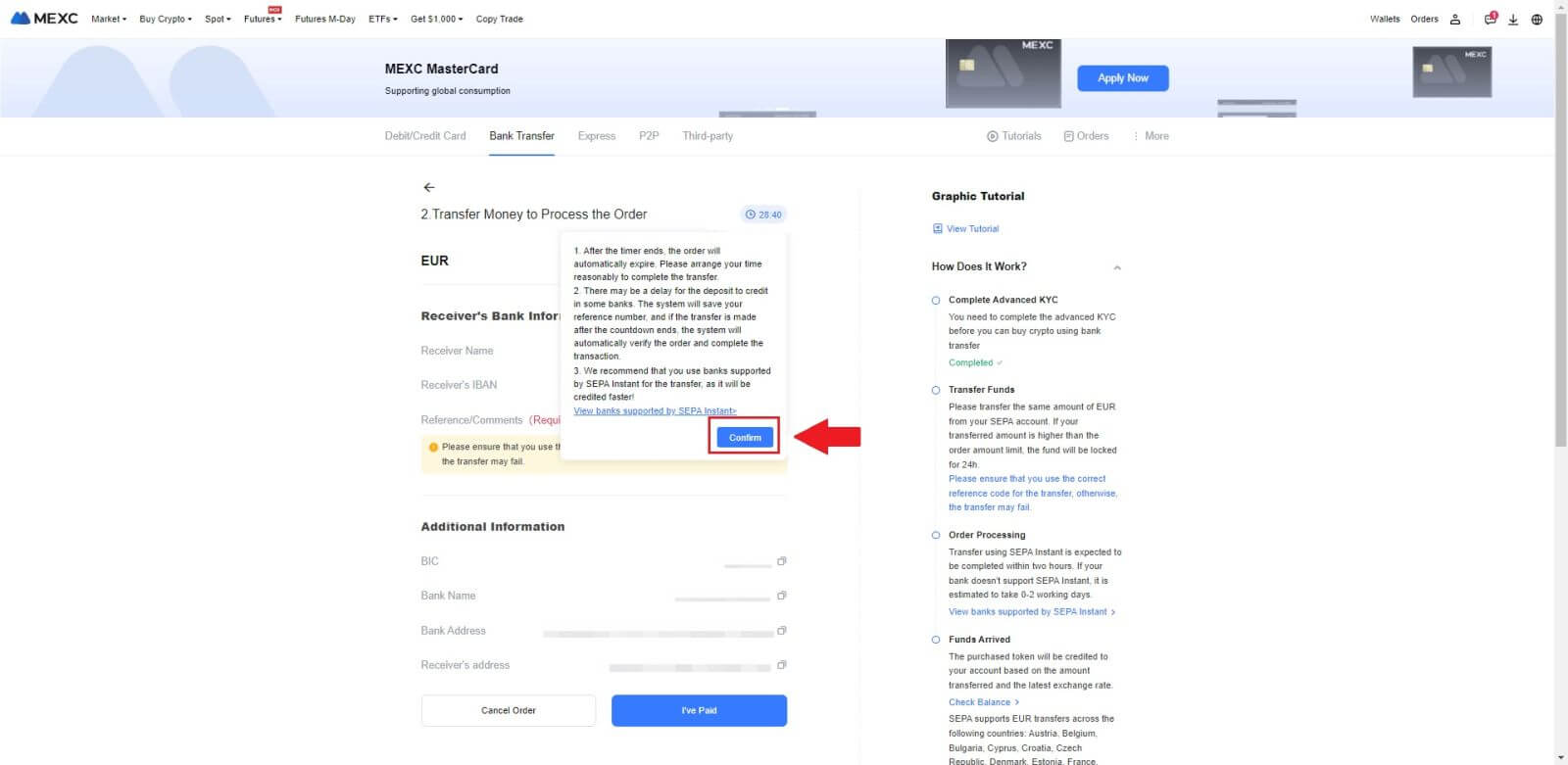
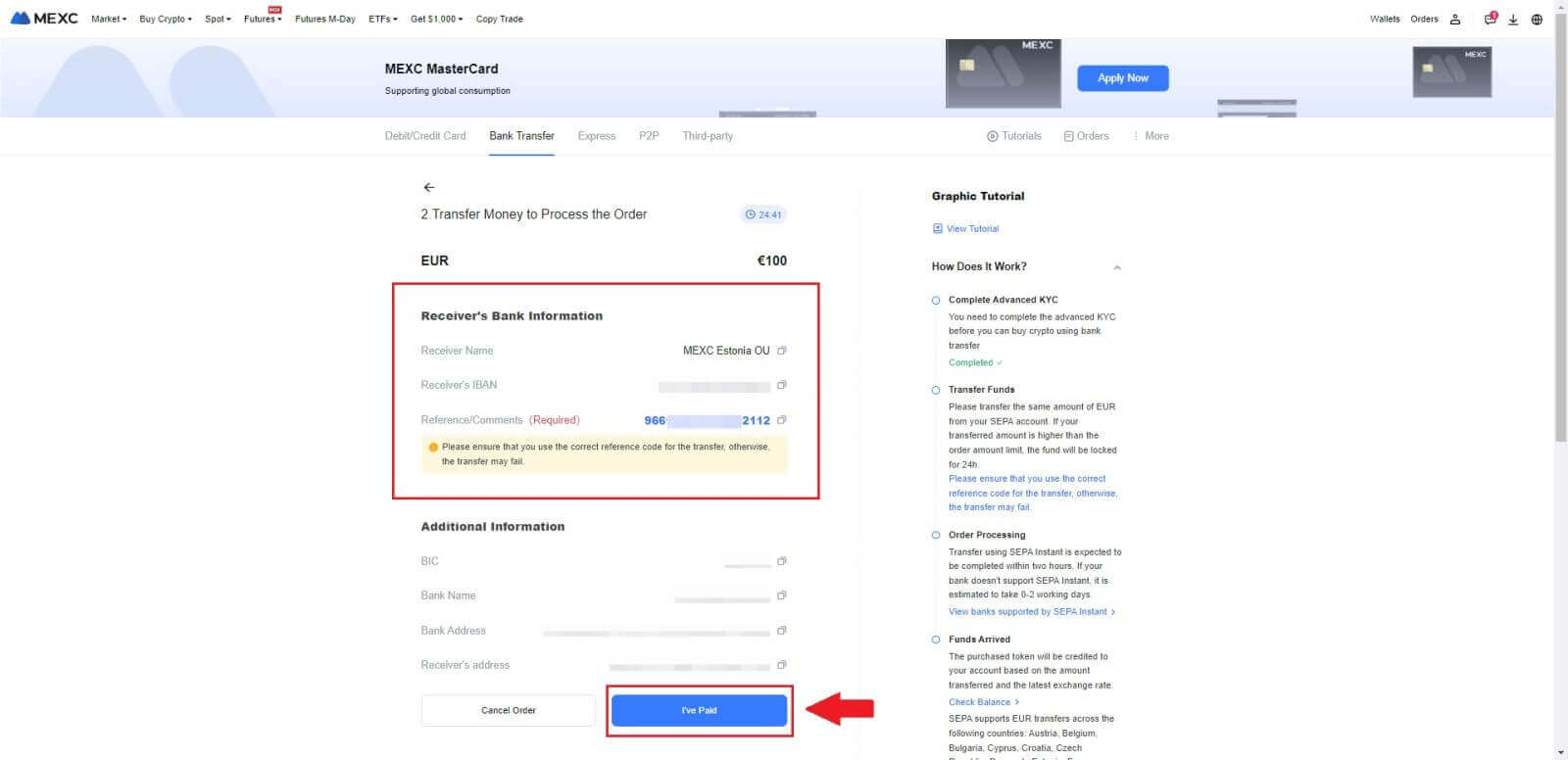
4. நீங்கள் ஆர்டரை [பணம் செலுத்தியது] எனக் குறித்ததும் , கட்டணம் தானாகவே செயலாக்கப்படும்.
இது SEPA உடனடி கட்டணமாக இருந்தால், ஃபியட் ஆர்டர் பொதுவாக இரண்டு மணி நேரத்திற்குள் முடிக்கப்படும். பிற கட்டண முறைகளுக்கு, ஆர்டரை முடிக்க 0-2 வணிக நாட்கள் ஆகலாம்.

MEXC இல் மூன்றாம் தரப்பு சேனல் வழியாக கிரிப்டோவை எப்படி வாங்குவது
MEXC இல் மூன்றாம் தரப்பு வழியாக கிரிப்டோவை வாங்கவும் (இணையதளம்)
1. உங்கள் MEXC இணையதளத்தில் உள்நுழைந்து , [Buy Crypto] என்பதைக் கிளிக் செய்யவும்.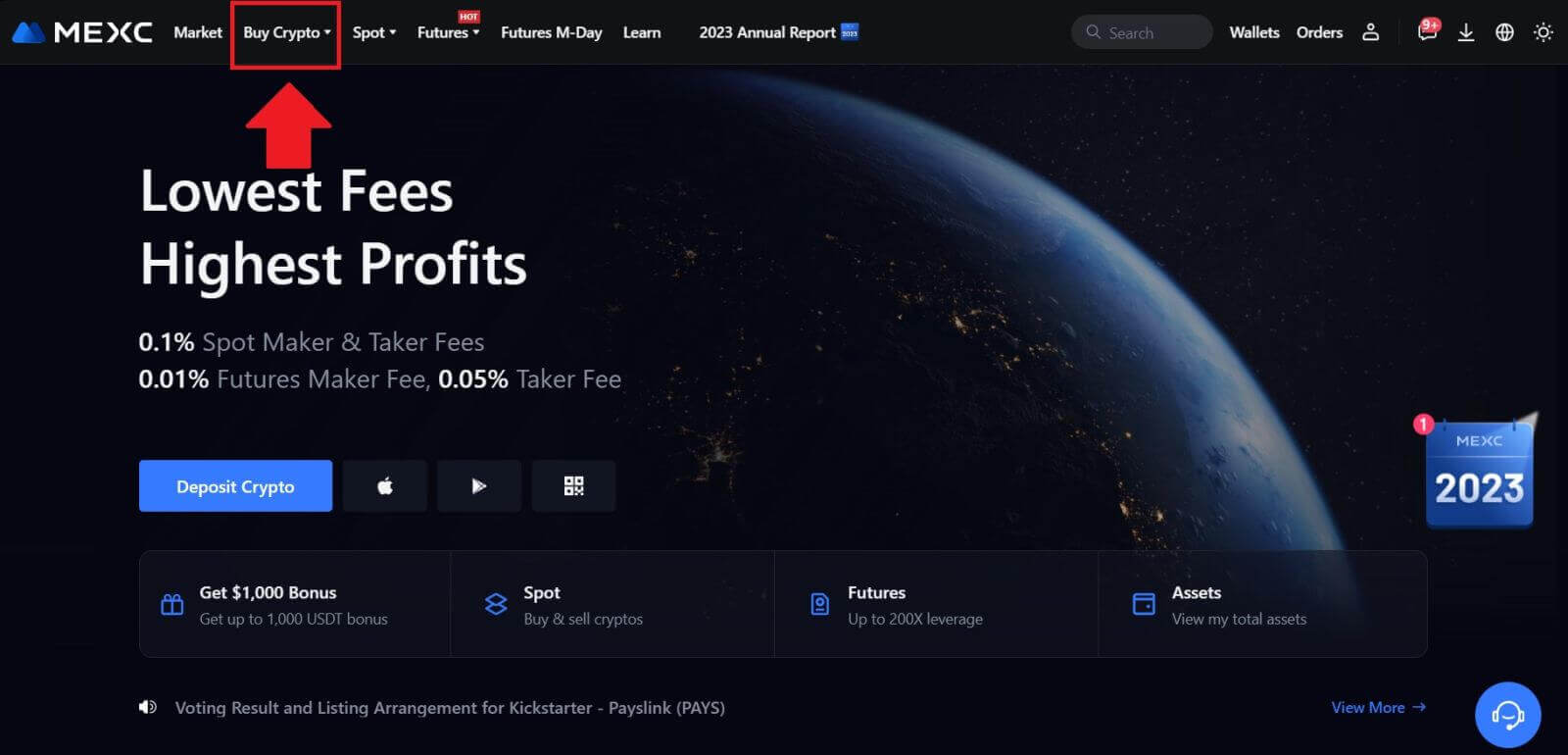 2. [மூன்றாம் தரப்பு] என்பதைத் தேர்ந்தெடுக்கவும். 3. நீங்கள் செலுத்த விரும்பும் ஃபியட் நாணயத்தை
2. [மூன்றாம் தரப்பு] என்பதைத் தேர்ந்தெடுக்கவும். 3. நீங்கள் செலுத்த விரும்பும் ஃபியட் நாணயத்தை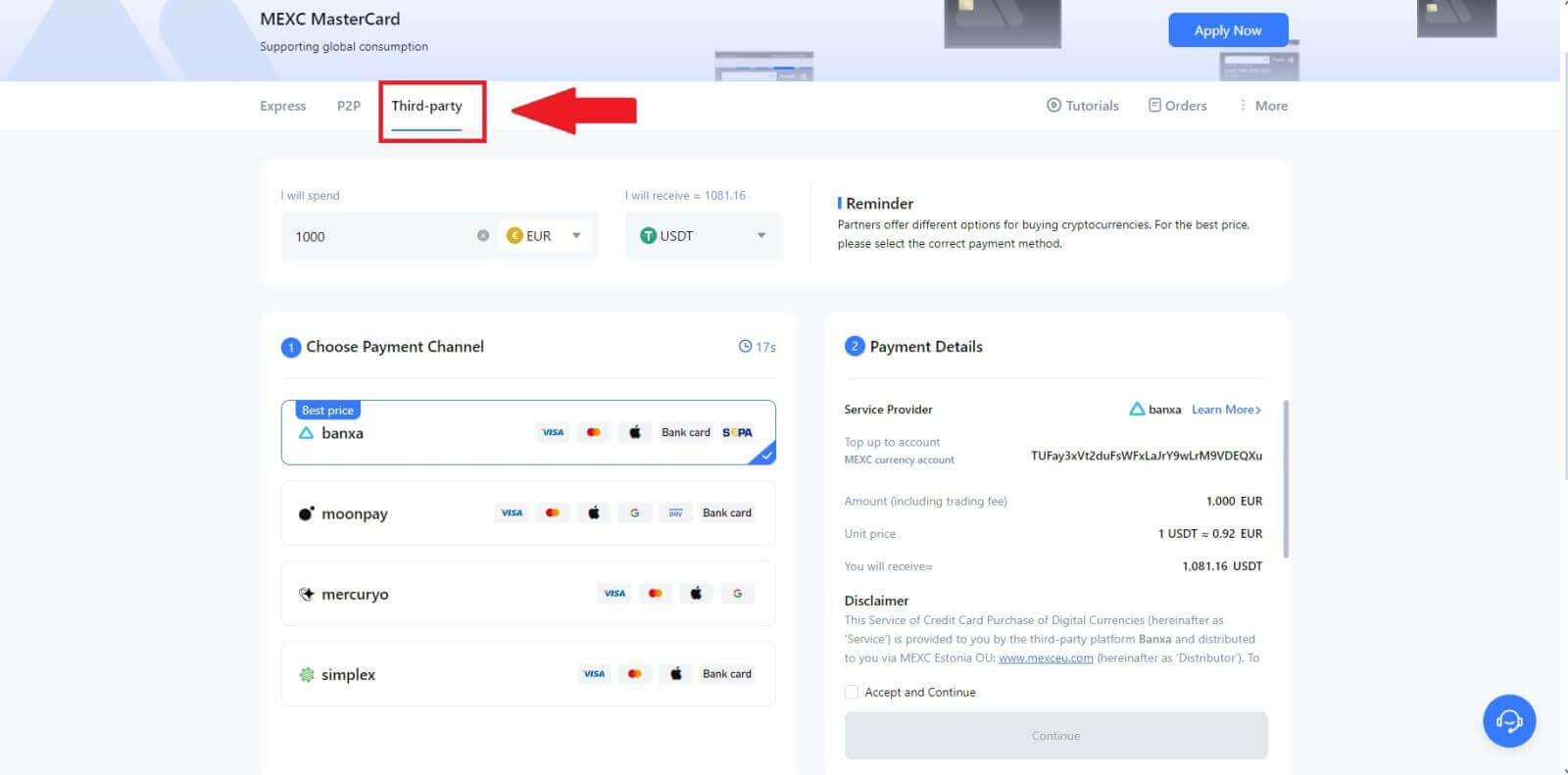
உள்ளிட்டு தேர்ந்தெடுக்கவும் . இங்கே, நாம் EUR ஐ உதாரணமாக எடுத்துக்கொள்கிறோம். 4. உங்கள் MEXC வாலட்டில் நீங்கள் பெற விரும்பும் கிரிப்டோகரன்சியைத் தேர்வு செய்யவும். விருப்பங்களில் USDT, USDC, BTC மற்றும் பிற பொதுவாகப் பயன்படுத்தப்படும் altcoins மற்றும் stablecoins ஆகியவை அடங்கும். 5. உங்கள் கட்டணச் சேனலைத் தேர்வுசெய்து, கட்டண விவரங்கள் பிரிவில் யூனிட் விலையைச் சரிபார்க்கலாம். [ஏற்றுக்கொள் மற்றும் தொடரவும்] என்பதைக் கிளிக் செய்து , [தொடரவும்] என்பதைக் கிளிக் செய்யவும் . வாங்குவதைத் தொடர, மூன்றாம் தரப்பு சேவை வழங்குநரின் அதிகாரப்பூர்வ வலைப்பக்கத்திற்கு நீங்கள் திருப்பி விடப்படுவீர்கள்.
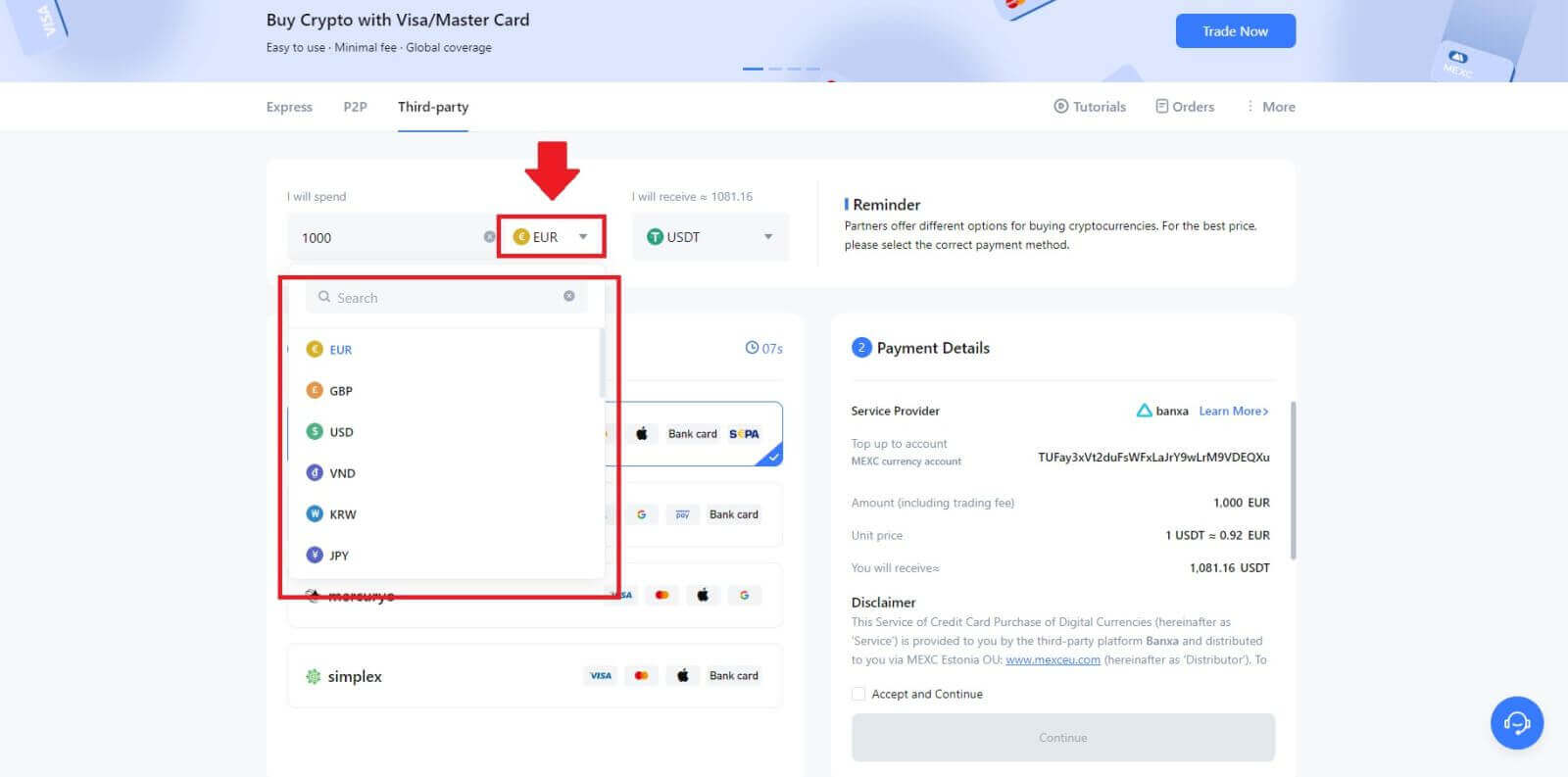
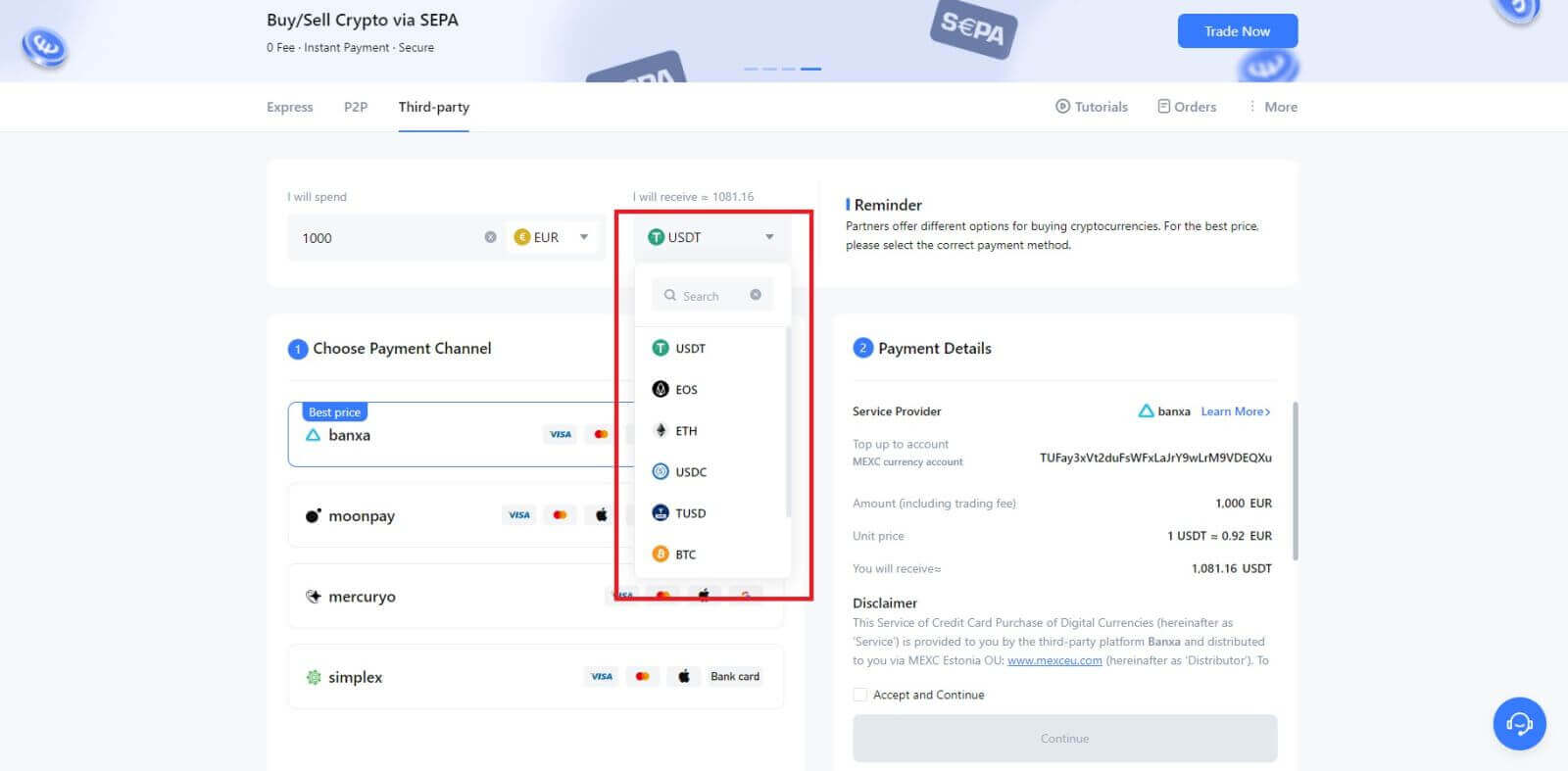
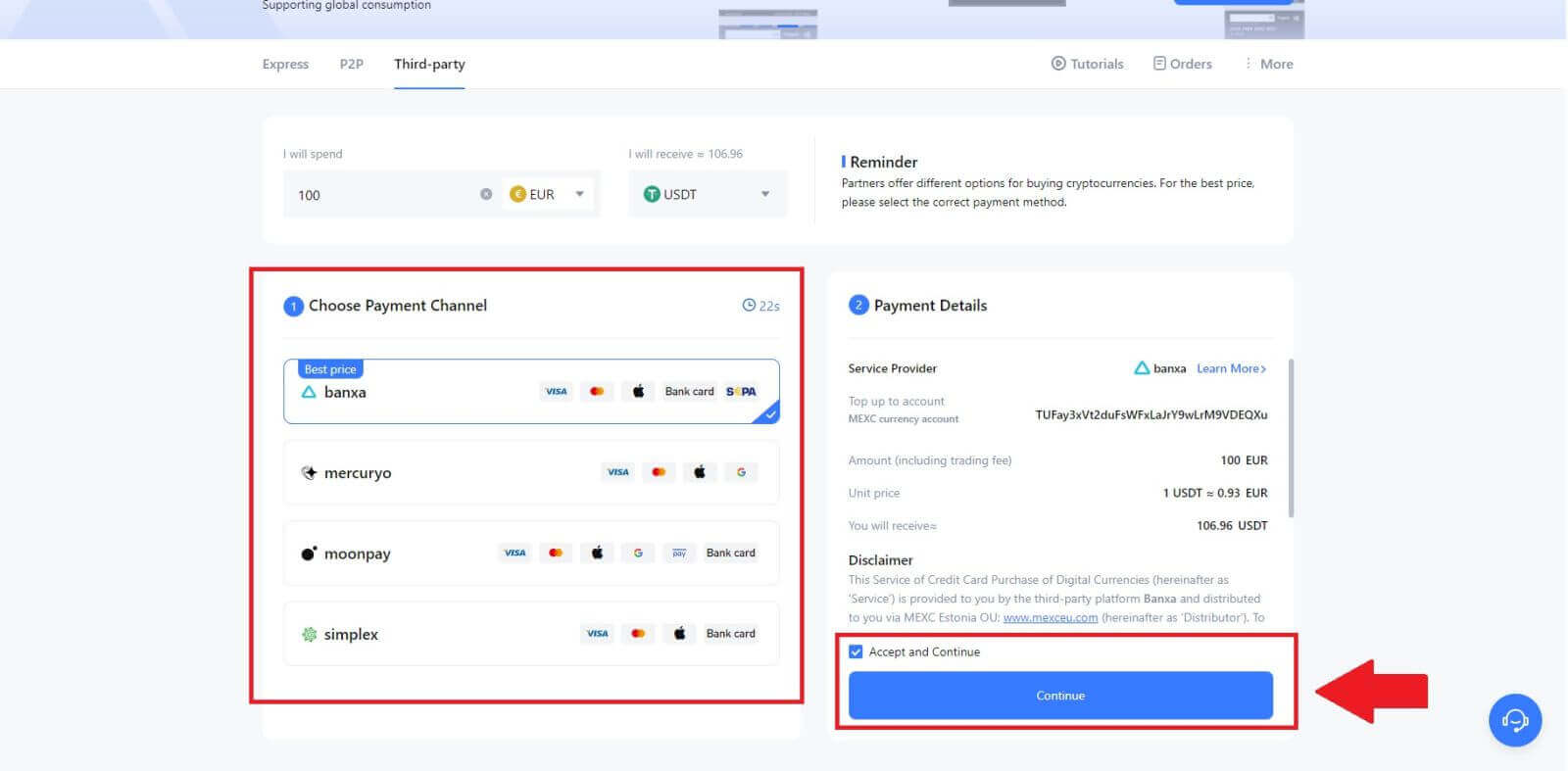
MEXC (ஆப்) இல் மூன்றாம் தரப்பு வழியாக கிரிப்டோவை வாங்கவும்
1. உங்கள் MEXC பயன்பாட்டைத் திறந்து, முதல் பக்கத்தில், [மேலும்] என்பதைத் தட்டவும். 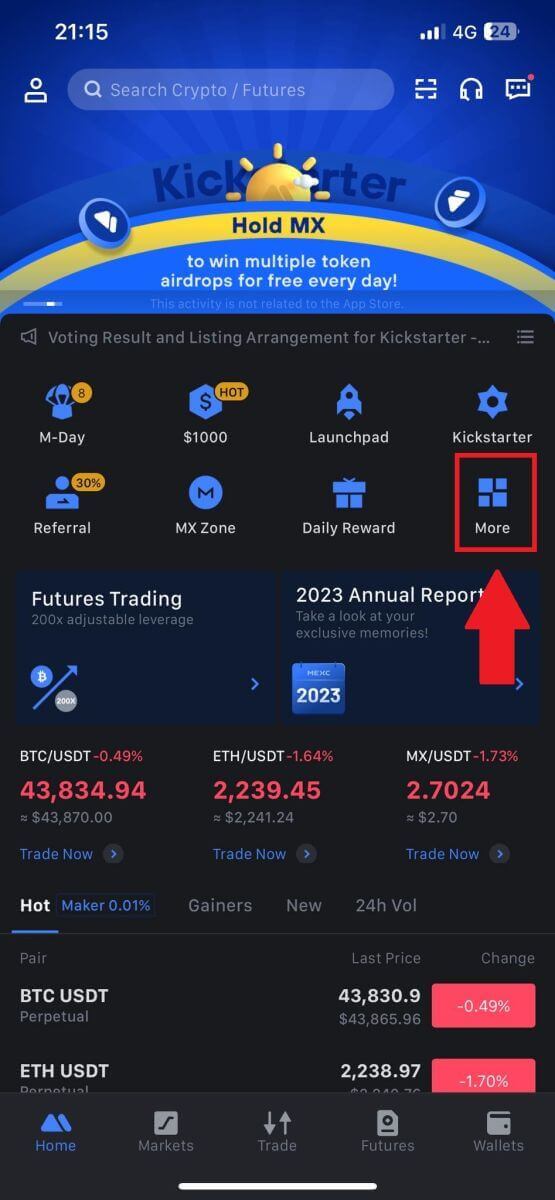 2. தொடர, [Buy Crypto]
2. தொடர, [Buy Crypto]
என்பதைத் தட்டவும் .
3. பணம் செலுத்துவதற்கு உங்களுக்கு விருப்பமான ஃபியட் நாணயத்தைத் தேர்வுசெய்து, உங்கள் வாங்குதலுக்கான தொகையை உள்ளிடவும்.
உங்கள் MEXC வாலட்டில் நீங்கள் பெற விரும்பும் கிரிப்டோகரன்சியைத் தேர்ந்தெடுக்கவும்
4. உங்கள் கட்டண நெட்வொர்க்கைத் தேர்ந்தெடுத்து [தொடரவும்] என்பதைத் தட்டவும். 5. உங்கள் விவரங்களை மதிப்பாய்வு செய்து, [ஏற்றுக்கொள் மற்றும் தொடரவும்] பொத்தானைக்
கிளிக் செய்து , [தொடரவும்] என்பதைத் தட்டவும் . வாங்குவதைத் தொடர, மூன்றாம் தரப்பு சேவை வழங்குநரின் அதிகாரப்பூர்வ வலைப்பக்கத்திற்கு நீங்கள் திருப்பி விடப்படுவீர்கள்.
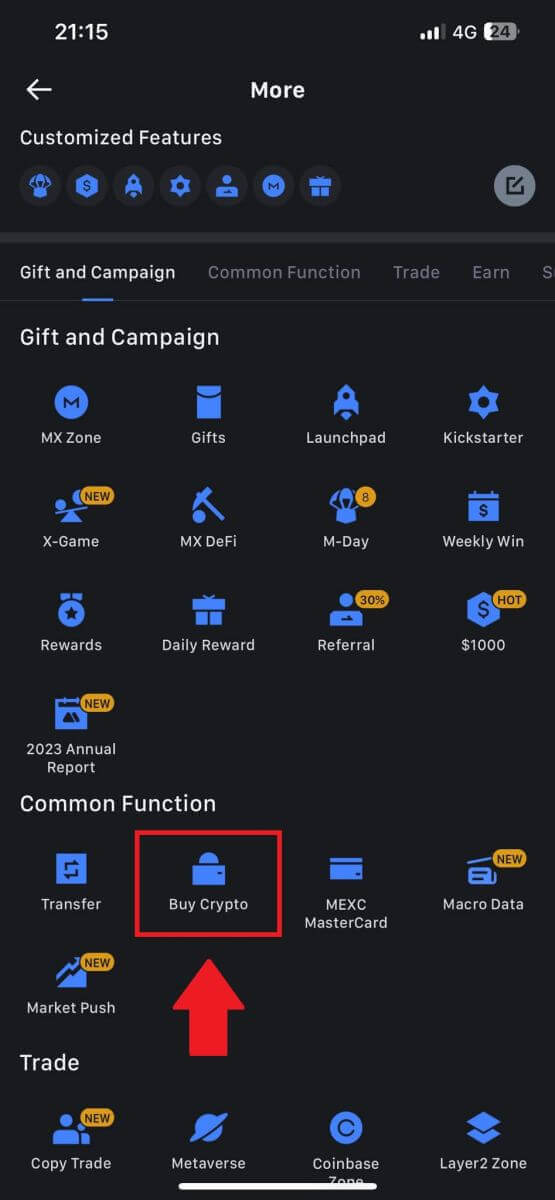
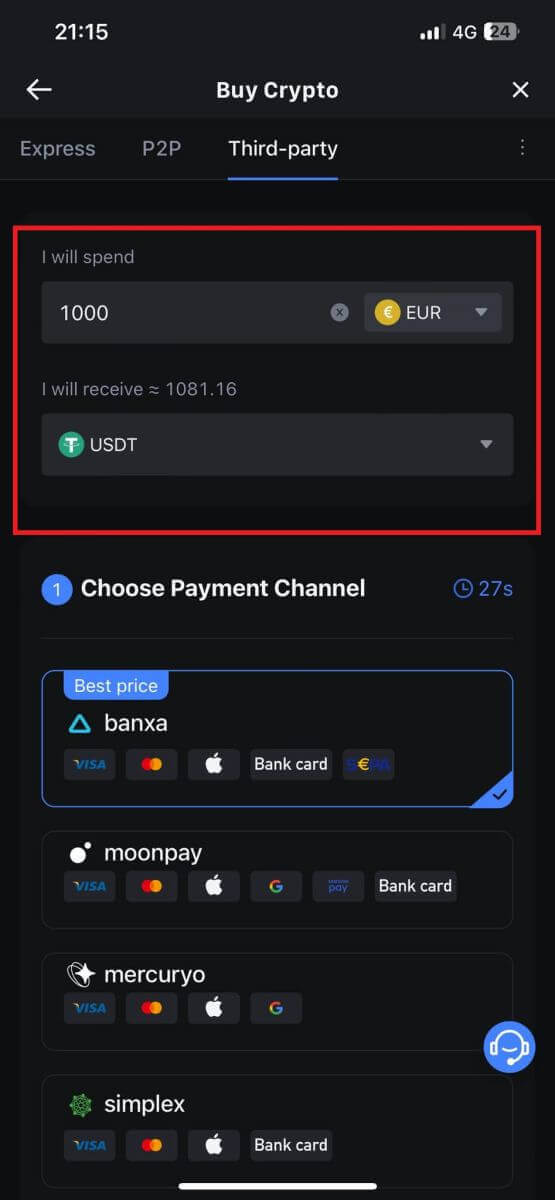
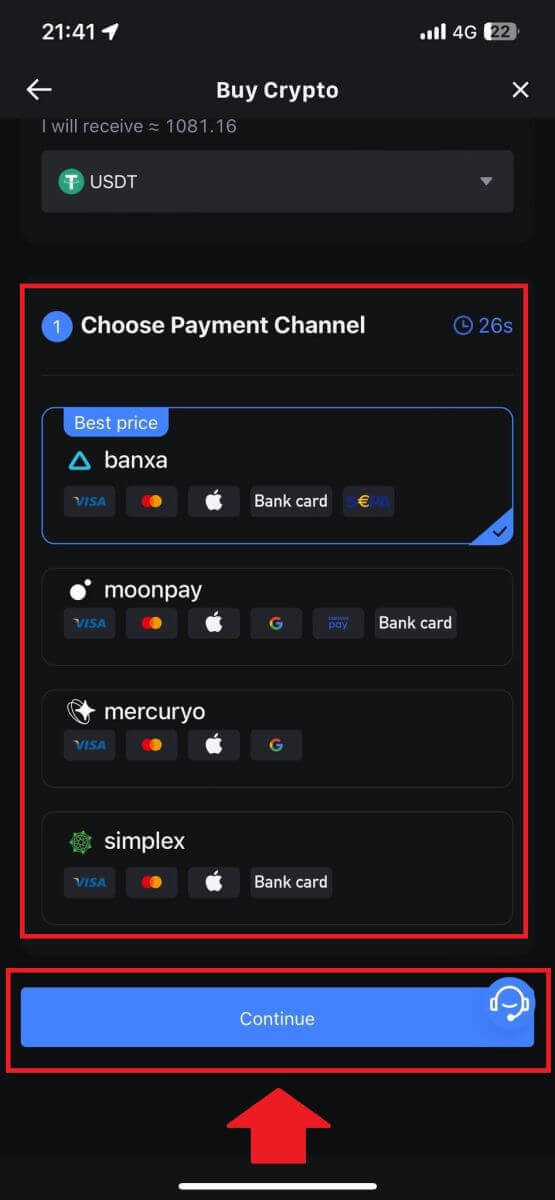
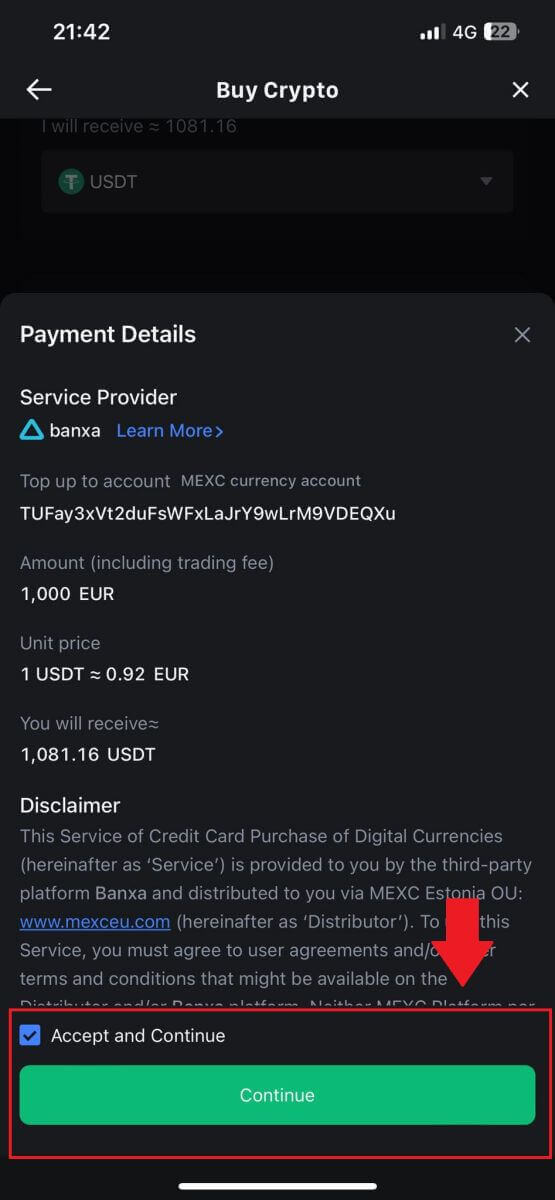
MEXC இல் P2P வழியாக கிரிப்டோவை எப்படி வாங்குவது
MEXC இல் P2P வழியாக கிரிப்டோவை வாங்கவும் (இணையதளம்)
1. உங்கள் MEXC இல் உள்நுழைந்து , [Crypto வாங்கவும்] என்பதைக் கிளிக் செய்து , [P2P வர்த்தகம்] என்பதைத் தேர்ந்தெடுக்கவும் . 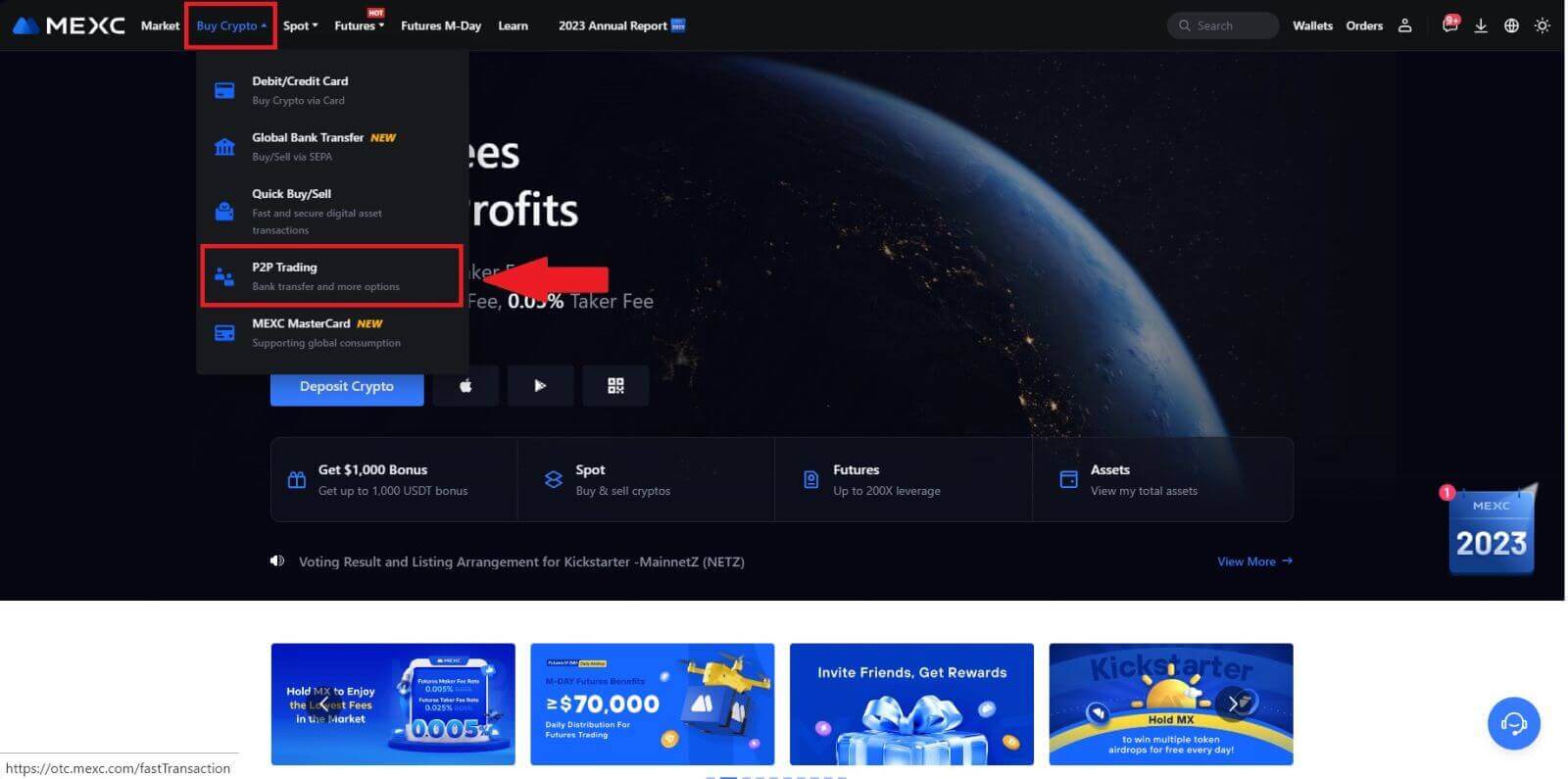
2. பரிவர்த்தனை பக்கத்தில், நீங்கள் வர்த்தகம் செய்ய விரும்பும் வணிகரைத் தேர்ந்தெடுத்து, [USDT வாங்கு] என்பதைக் கிளிக் செய்யவும். 
3. நீங்கள் செலுத்த விரும்பும் ஃபியட் நாணயத்தின் அளவை [நான் செலுத்த விரும்புகிறேன்] என்ற நெடுவரிசையில் குறிப்பிடவும். மாற்றாக, நீங்கள் பெற விரும்பும் USDTயின் அளவை [நான் பெறுவேன்] என்ற நெடுவரிசையில் உள்ளிடுவதற்கான விருப்பம் உங்களுக்கு உள்ளது. ஃபியட் நாணயத்தில் தொடர்புடைய கட்டணத் தொகை தானாகவே கணக்கிடப்படும் அல்லது அதற்கு மாறாக, உங்கள் உள்ளீட்டின் அடிப்படையில் கணக்கிடப்படும்.
மேற்கூறிய படிகளைப் பின்பற்றிய பிறகு, [MEXC Peer-to-Peer (P2P) சேவை ஒப்பந்தத்தை நான் படித்து ஒப்புக்கொண்டேன்] என்பதைக் குறிக்கும் பெட்டியை சரிபார்க்கவும் . [Buy USDT] என்பதைக் கிளிக் செய்யவும் , பின்னர், நீங்கள் ஆர்டர் பக்கத்திற்குத் திருப்பி விடப்படுவீர்கள்.
குறிப்பு: [வரம்பு] மற்றும் [கிடைக்கக்கூடிய] நெடுவரிசைகளின் கீழ் , P2P வணிகர்கள் வாங்குவதற்கு கிடைக்கும் கிரிப்டோகரன்சிகள் குறித்த விவரங்களை வழங்கியுள்ளனர். கூடுதலாக, P2P ஆர்டருக்கான குறைந்தபட்ச மற்றும் அதிகபட்ச பரிவர்த்தனை வரம்புகள், ஒவ்வொரு விளம்பரத்திற்கும் ஃபியட் விதிமுறைகளில் வழங்கப்படுகின்றன.
4. ஆர்டர் பக்கத்தை அடைந்ததும், P2P வணிகரின் வங்கிக் கணக்கிற்கு நிதியை மாற்ற 15 நிமிட சாளரம் உங்களுக்கு வழங்கப்படுகிறது. கொள்முதல் உங்கள் பரிவர்த்தனை தேவைகளுடன் ஒத்துப்போகிறது என்பதை உறுதிப்படுத்த, ஆர்டர் விவரங்களை மதிப்பாய்வு செய்வதற்கு முன்னுரிமை கொடுங்கள் .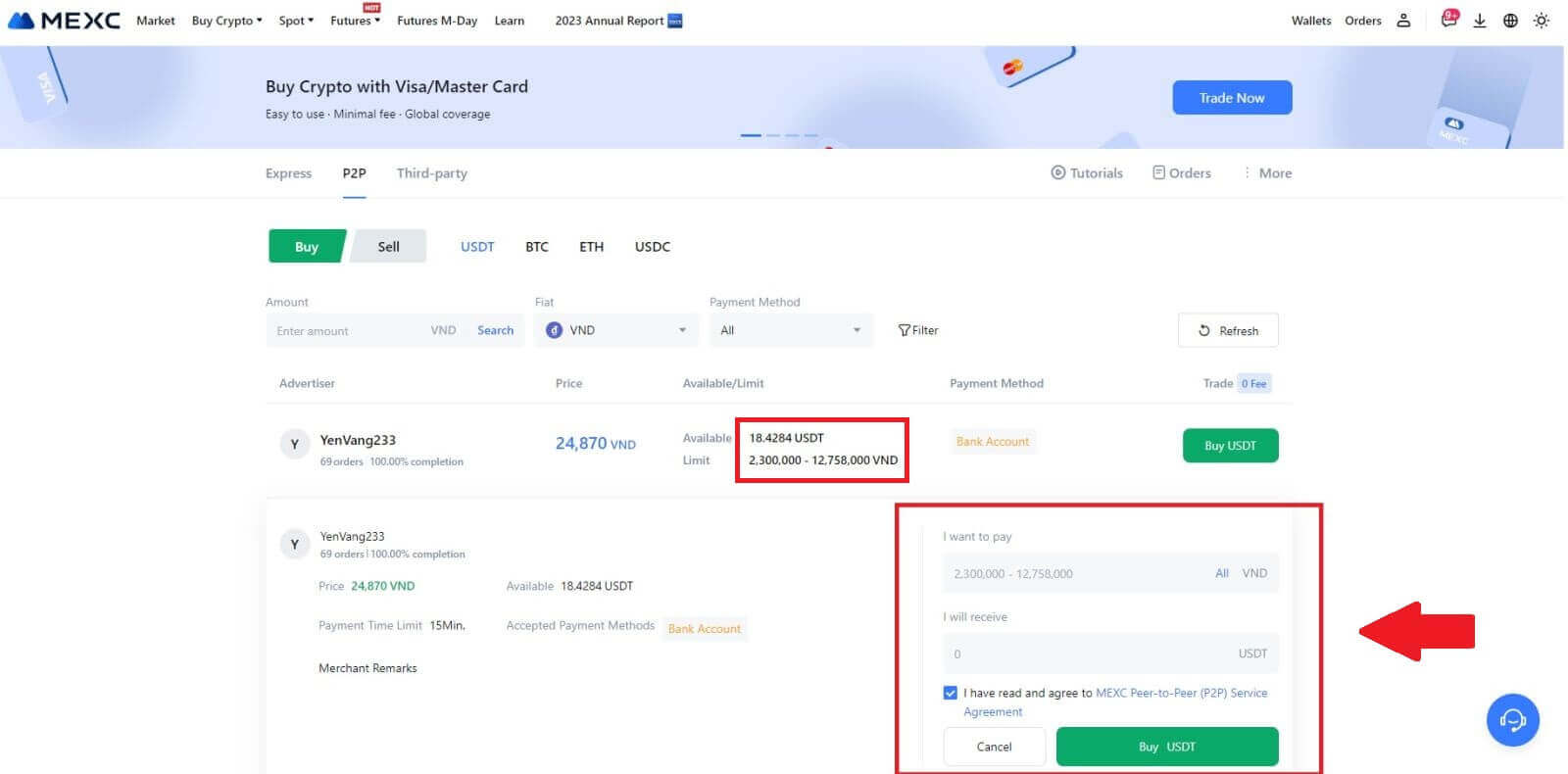
- ஆர்டர் பக்கத்தில் காட்டப்பட்டுள்ள கட்டணத் தகவலைச் சரிபார்த்து , P2P வணிகரின் வங்கிக் கணக்கிற்கு மாற்றுவதை இறுதி செய்ய தொடரவும்.
- P2P வணிகர்களுடன் நிகழ்நேரத் தொடர்புக்கு நேரடி அரட்டைப் பெட்டியைப் பயன்படுத்தி, தடையற்ற தொடர்புகளை உறுதிசெய்யவும்.
- நிதி பரிமாற்றத்தை முடித்த பிறகு, [பரிமாற்றம் முடிந்தது, விற்பனையாளருக்கு அறிவிக்கவும்] என்று பெயரிடப்பட்ட பெட்டியை தயவுசெய்து சரிபார்க்கவும்.
குறிப்பு: MEXC P2P ஆனது, தானாக பணம் செலுத்துவது ஆதரிக்கப்படாததால், ஆர்டர் உறுதிப்படுத்தப்பட்ட பிறகு, பயனர்கள் தங்கள் ஆன்லைன் பேங்கிங் அல்லது பேமெண்ட் பயன்பாட்டிலிருந்து நியமிக்கப்பட்ட P2P வணிகருக்கு ஃபியட் கரன்சியை கைமுறையாக மாற்ற வேண்டும். 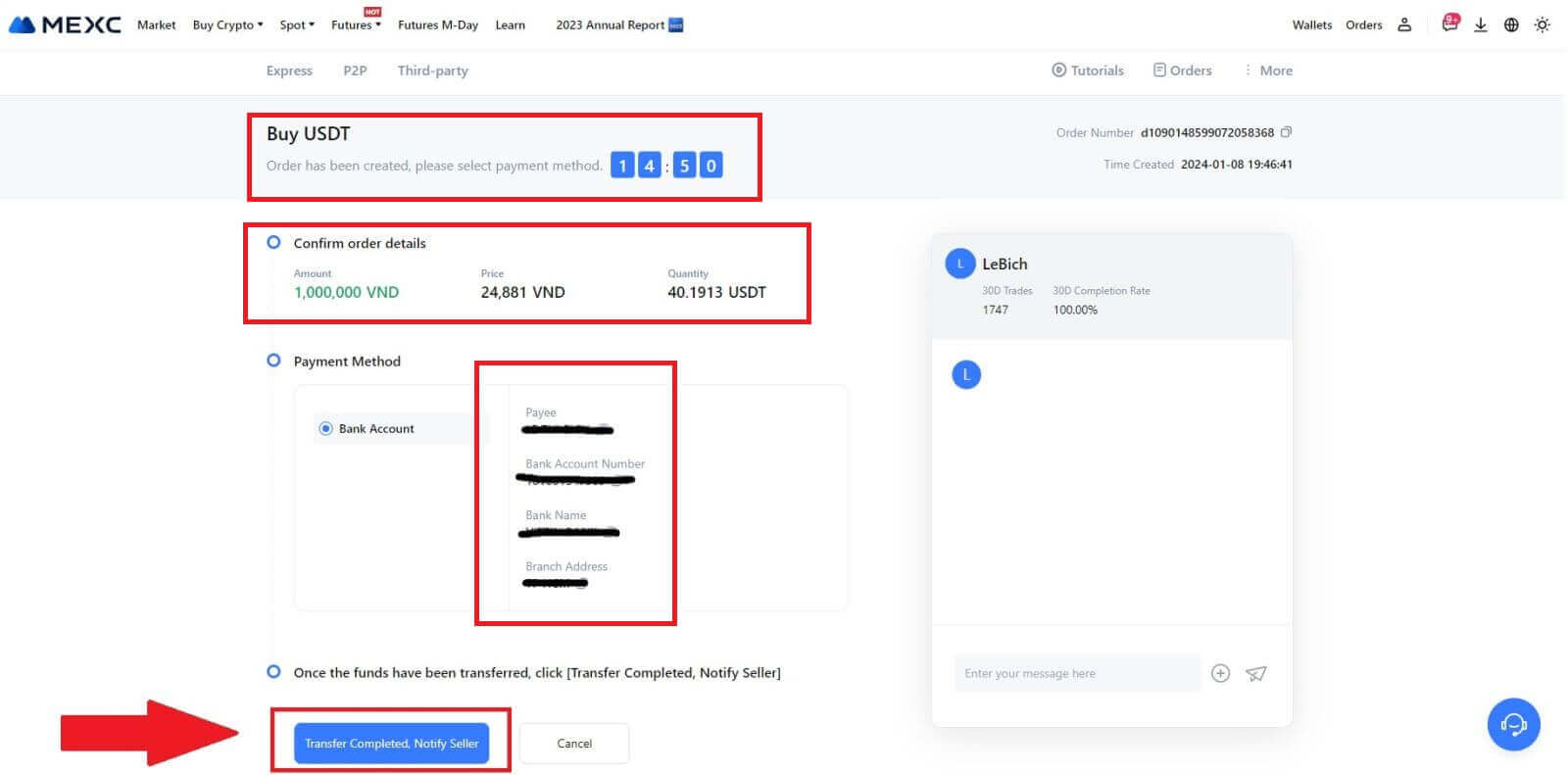
5. P2P வாங்கும் ஆர்டரைத் தொடர, [உறுதிப்படுத்து] என்பதைக் கிளிக் செய்யவும். 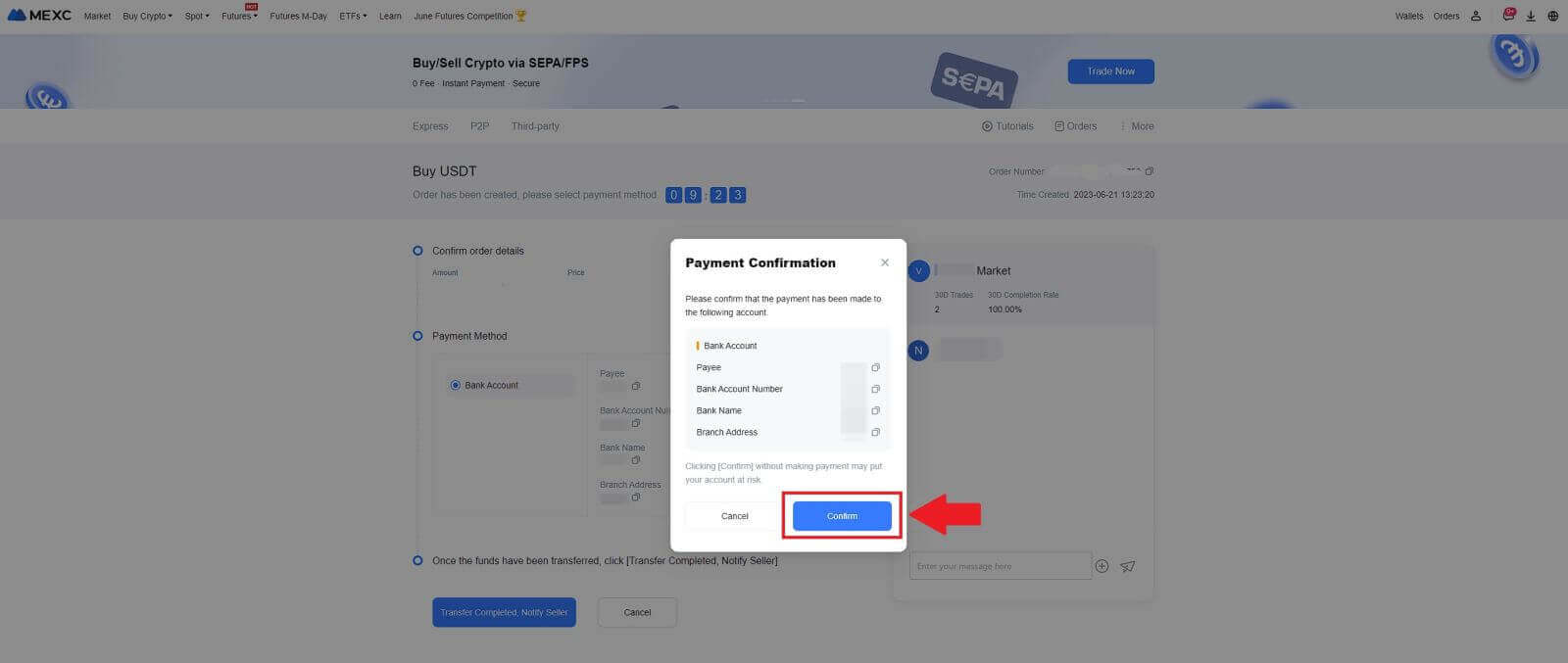
6. P2P வணிகர் USDTயை வெளியிடும் வரை காத்திருந்து ஆர்டரை முடிக்கவும். 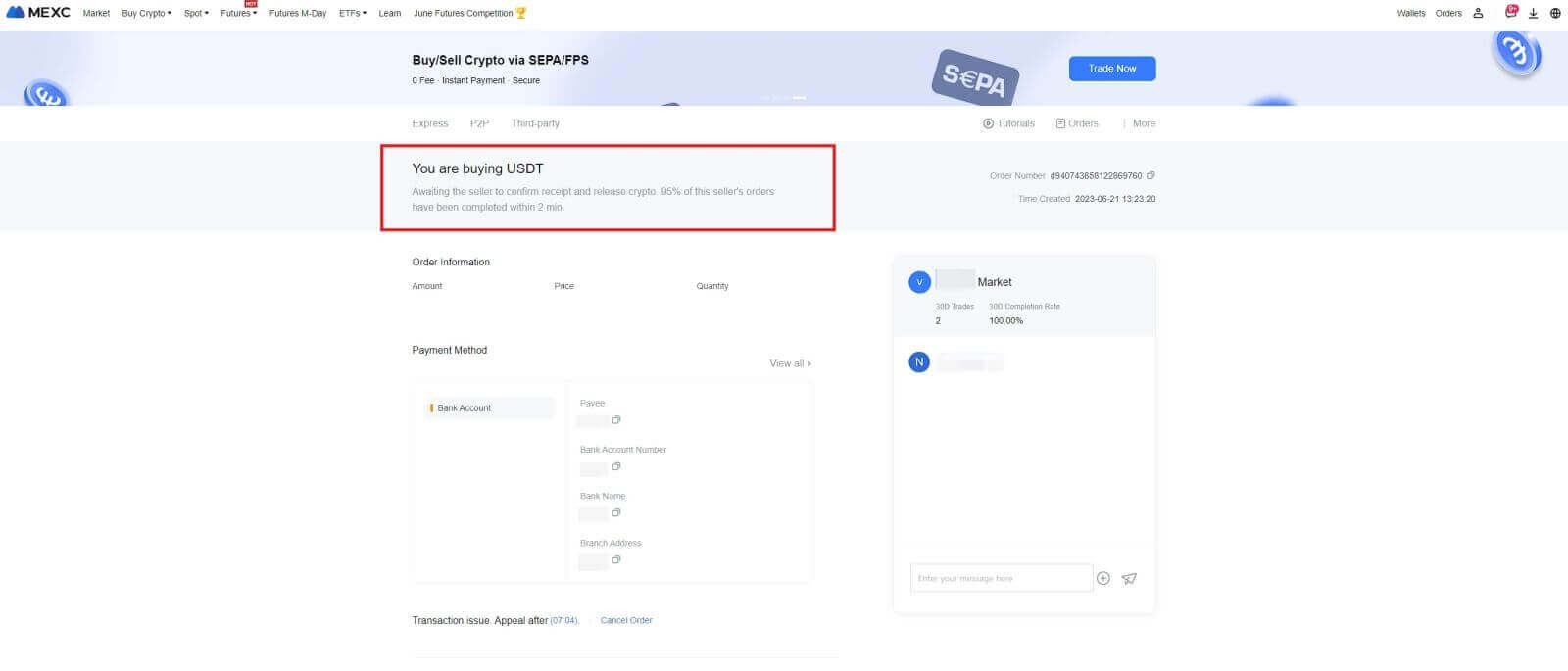
7. வாழ்த்துக்கள்! MEXC P2P மூலம் கிரிப்டோ வாங்குவதை வெற்றிகரமாக முடித்துவிட்டீர்கள். 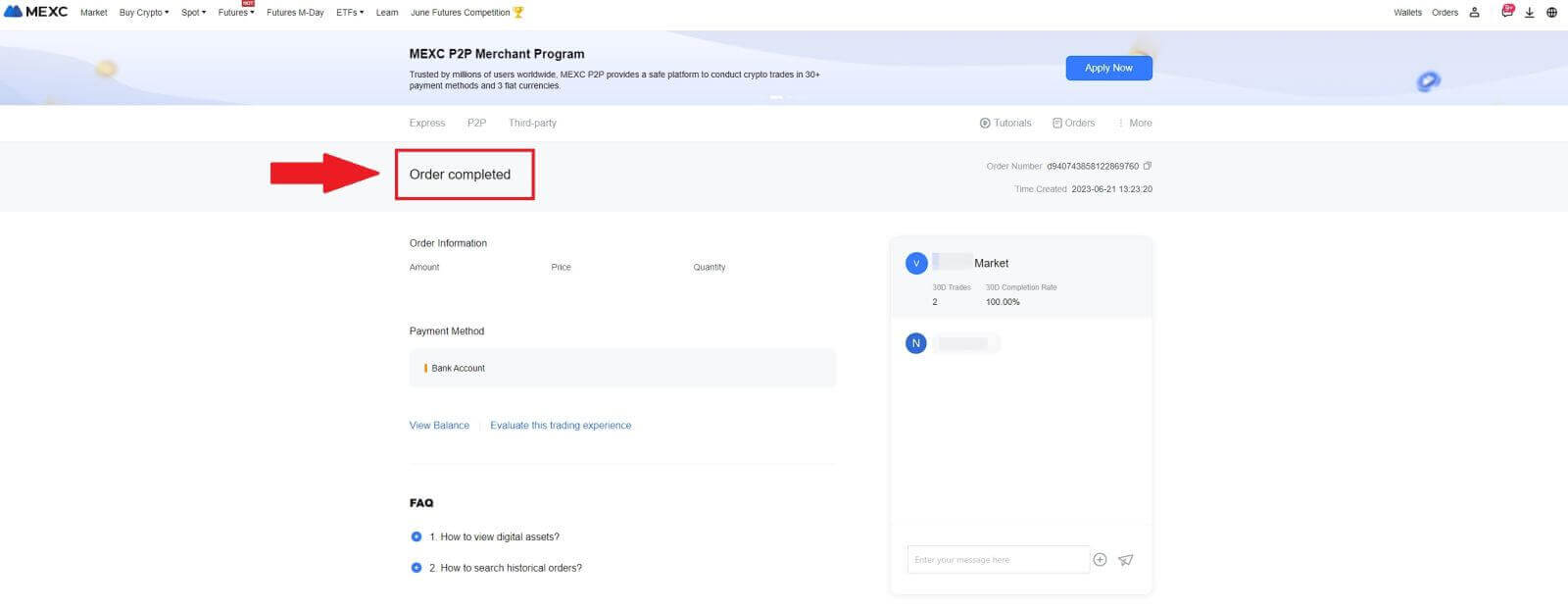
MEXC (ஆப்) இல் P2P வழியாக கிரிப்டோவை வாங்கவும்
1. உங்கள் MEXC பயன்பாட்டைத் திறந்து, முதல் பக்கத்தில், [மேலும்] என்பதைத் தட்டவும்.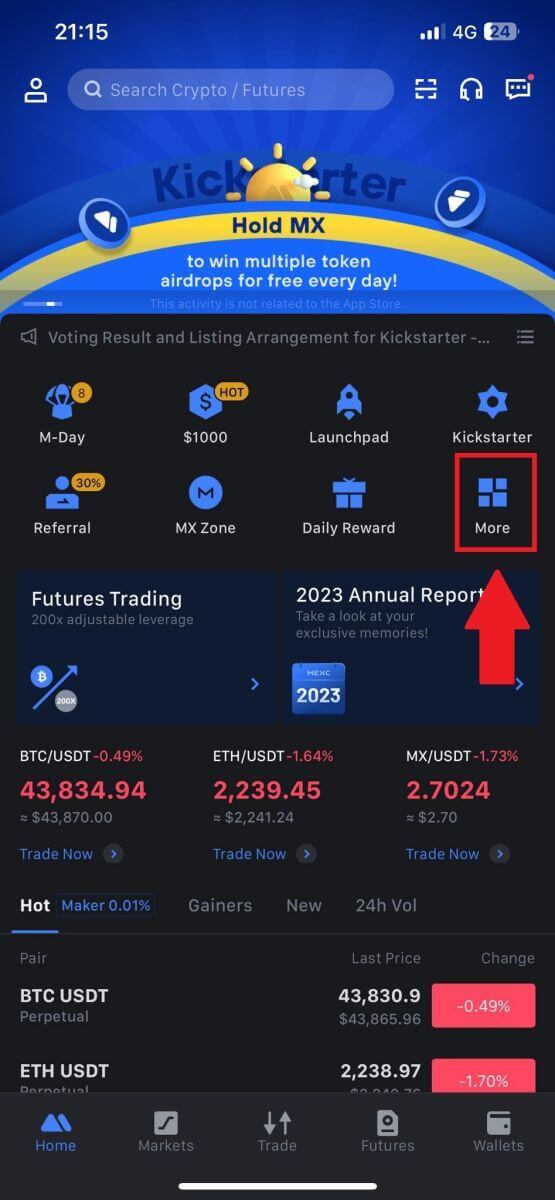 2. தொடர, [Buy Crypto]
2. தொடர, [Buy Crypto]என்பதைத் தட்டவும் . 3. பரிவர்த்தனை பக்கத்தில், நீங்கள் வர்த்தகம் செய்ய விரும்பும் வணிகரைத் தேர்ந்தெடுத்து [Buy USDT] என்பதைக் கிளிக் செய்யவும். 4. நீங்கள் செலுத்த விரும்பும் ஃபியட் நாணயத்தின் அளவை [நான் செலுத்த விரும்புகிறேன்] என்ற நெடுவரிசையில் குறிப்பிடவும். மாற்றாக, நீங்கள் பெற விரும்பும் USDTயின் அளவை [நான் பெறுவேன்] என்ற நெடுவரிசையில் உள்ளிடுவதற்கான விருப்பம் உங்களுக்கு உள்ளது. ஃபியட் நாணயத்தில் தொடர்புடைய கட்டணத் தொகை தானாகவே கணக்கிடப்படும் அல்லது அதற்கு மாறாக, உங்கள் உள்ளீட்டின் அடிப்படையில் கணக்கிடப்படும்.
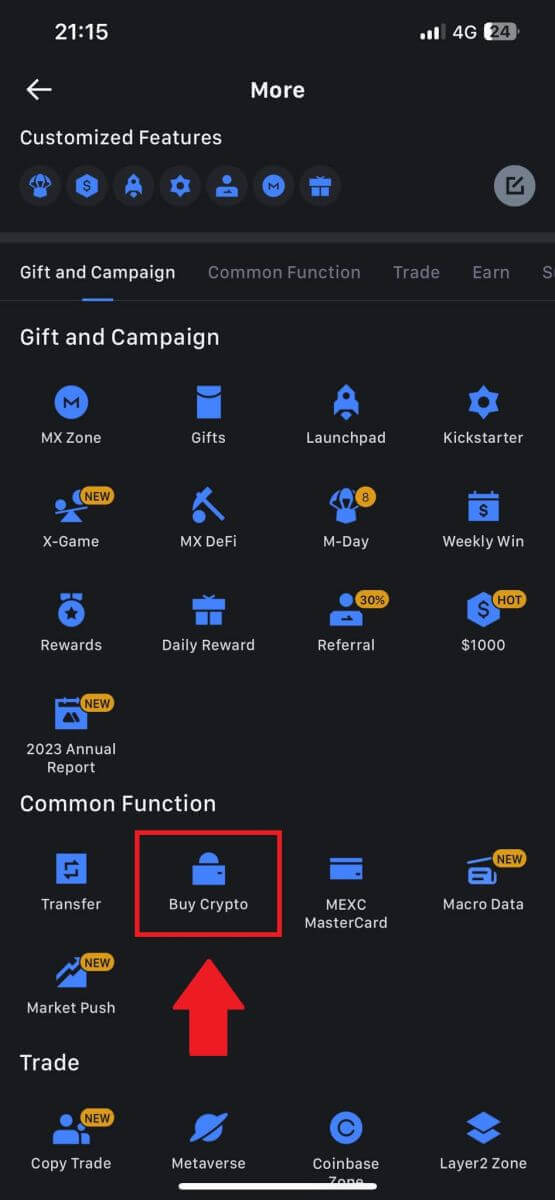
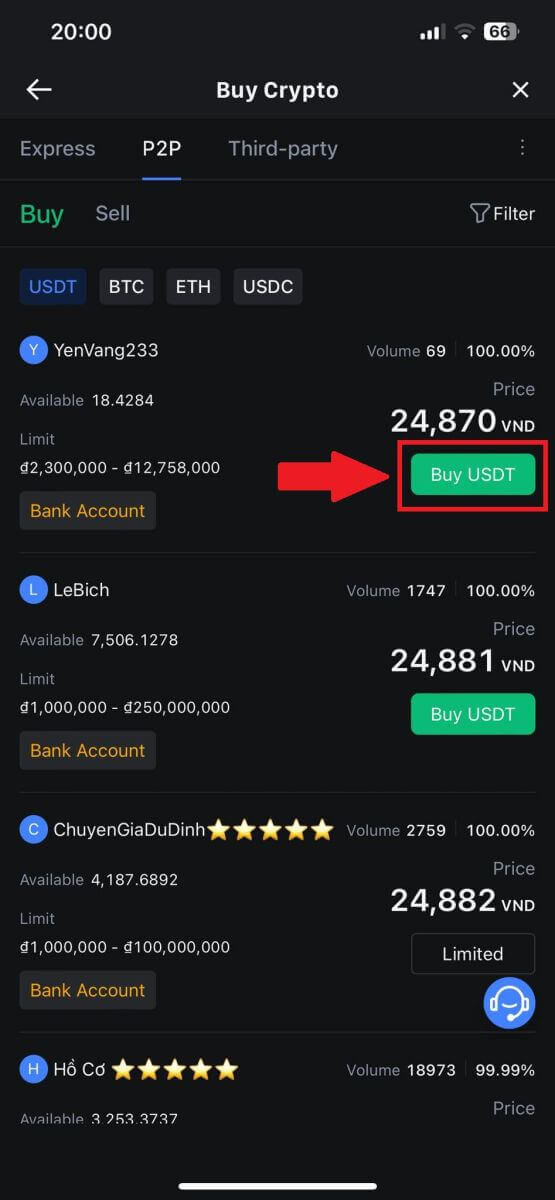
மேற்கூறிய படிகளைப் பின்பற்றிய பிறகு, [MEXC Peer-to-Peer (P2P) சேவை ஒப்பந்தத்தை நான் படித்து ஒப்புக்கொண்டேன்] என்பதைக் குறிக்கும் பெட்டியை சரிபார்க்கவும் . [Buy USDT] என்பதைக் கிளிக் செய்யவும் , பின்னர், நீங்கள் ஆர்டர் பக்கத்திற்குத் திருப்பி விடப்படுவீர்கள்.
குறிப்பு: [வரம்பு] மற்றும் [கிடைக்கக்கூடிய] நெடுவரிசைகளின் கீழ் , P2P வணிகர்கள் வாங்குவதற்கு கிடைக்கும் கிரிப்டோகரன்சிகள் குறித்த விவரங்களை வழங்கியுள்ளனர். கூடுதலாக, P2P ஆர்டருக்கான குறைந்தபட்ச மற்றும் அதிகபட்ச பரிவர்த்தனை வரம்புகள், ஒவ்வொரு விளம்பரத்திற்கும் ஃபியட் விதிமுறைகளில் வழங்கப்படுகின்றன.
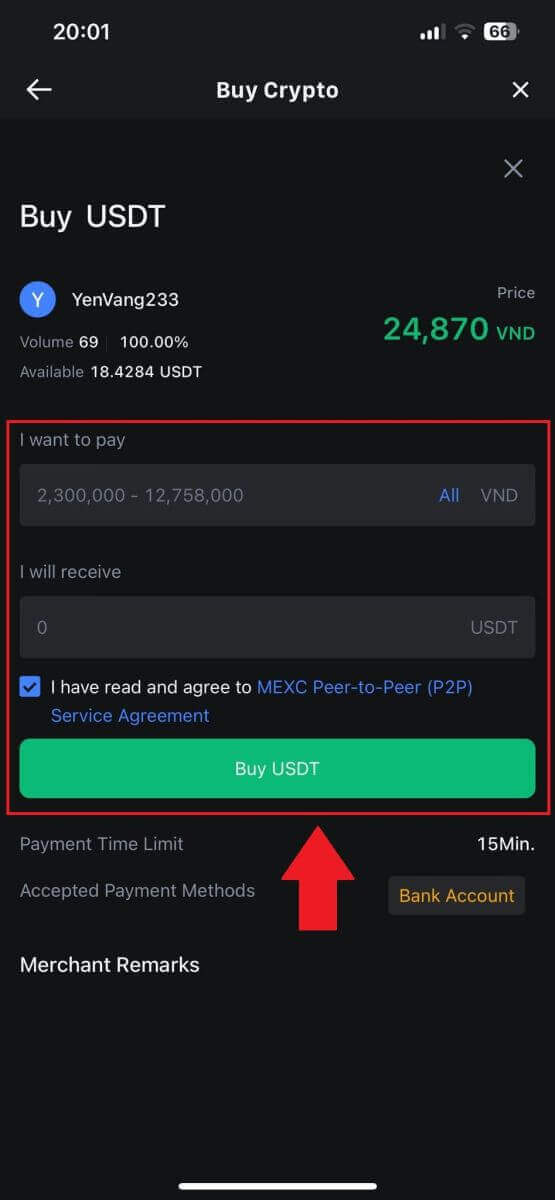
5. வாங்குதல் உங்கள் பரிவர்த்தனை தேவைகளுடன் ஒத்துப்போகிறதா என்பதை உறுதிப்படுத்த [ஆர்டர் விவரங்களை] மதிப்பாய்வு செய்யவும் .
- ஆர்டர் பக்கத்தில் காட்டப்படும் கட்டணத் தகவலைச் சரிபார்த்து , P2P வணிகரின் வங்கிக் கணக்கிற்குப் பரிமாற்றத்தை முடிக்க சிறிது நேரம் ஒதுக்குங்கள்.
- P2P வணிகர்களுடன் நிகழ்நேரத் தொடர்புக்கு நேரடி அரட்டைப் பெட்டியைப் பயன்படுத்தி, தடையற்ற தொடர்புகளை உறுதிசெய்யவும்
- கட்டணத்தைச் செலுத்திய பிறகு, [பரிமாற்றம் முடிந்தது, விற்பனையாளருக்கு அறிவிக்கவும்] என்பதைக் கிளிக் செய்யவும்.
- வணிகர் விரைவில் கட்டணத்தை உறுதிப்படுத்துவார், மேலும் கிரிப்டோகரன்சி உங்கள் கணக்கிற்கு மாற்றப்படும்.
குறிப்பு: MEXC P2P ஆனது, தானாக பணம் செலுத்துவது ஆதரிக்கப்படாததால், ஆர்டர் உறுதிப்படுத்தப்பட்ட பிறகு, பயனர்கள் தங்கள் ஆன்லைன் பேங்கிங் அல்லது பேமெண்ட் பயன்பாட்டிலிருந்து நியமிக்கப்பட்ட P2P வணிகருக்கு ஃபியட் கரன்சியை கைமுறையாக மாற்ற வேண்டும்.
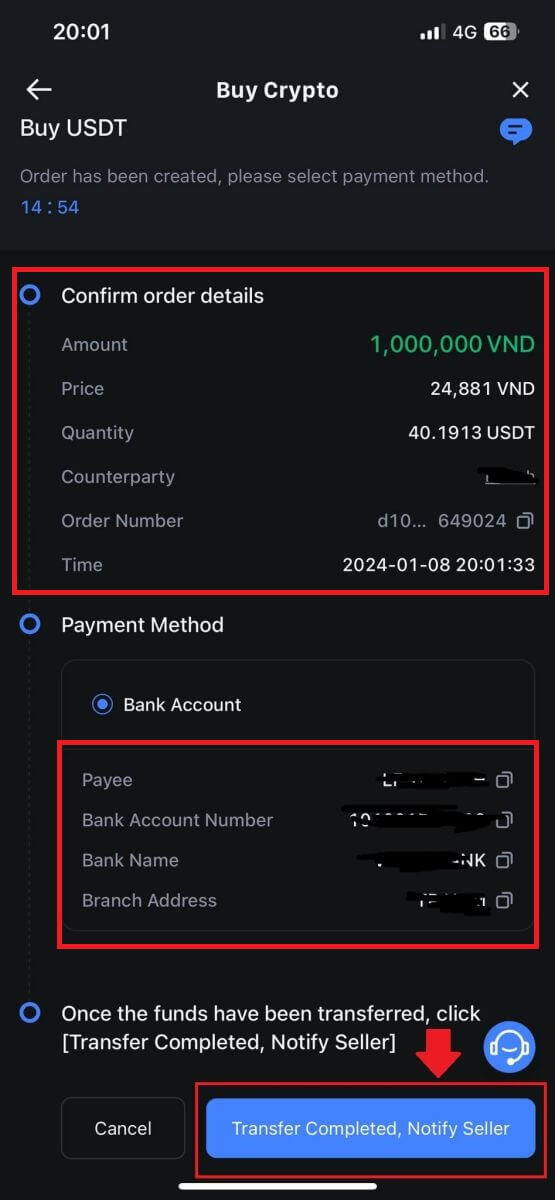
6. P2P வாங்கும் ஆர்டரைத் தொடர, [உறுதிப்படுத்து] என்பதைக் கிளிக் செய்யவும்.

7. P2P வணிகர் USDTயை வெளியிடும் வரை காத்திருந்து ஆர்டரை முடிக்கவும்.
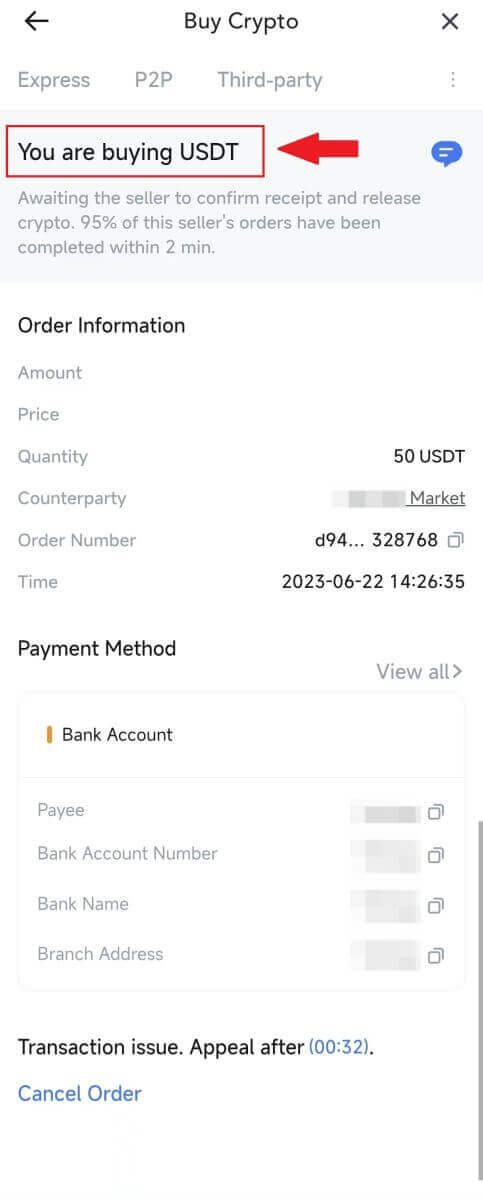
8. வாழ்த்துக்கள்! MEXC P2P மூலம் கிரிப்டோ வாங்குவதை வெற்றிகரமாக முடித்துவிட்டீர்கள்.
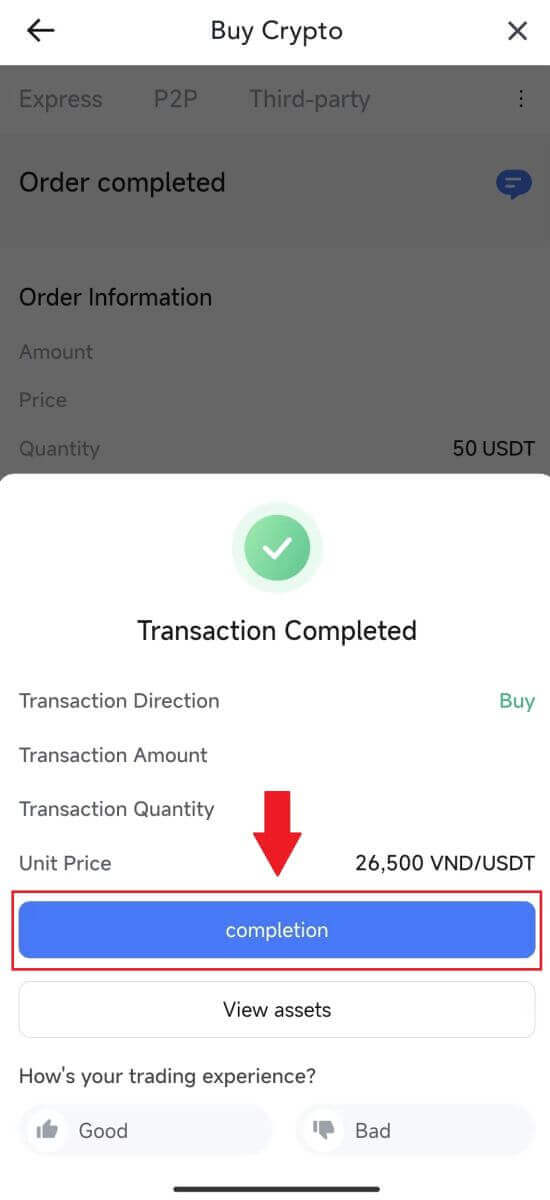
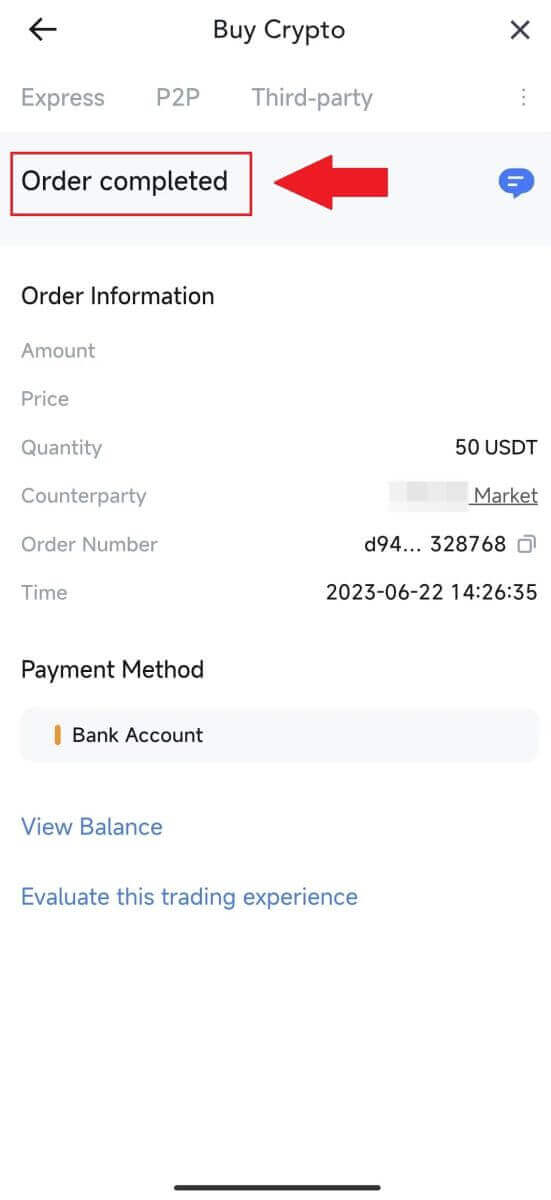
MEXC இல் டெபாசிட் செய்வது எப்படி
MEXC இல் கிரிப்டோவை டெபாசிட் செய்யவும் (இணையதளம்)
1. உங்கள் MEXC இல் உள்நுழைந்து , [Wallets] என்பதைக் கிளிக் செய்து [Deposit] என்பதைத் தேர்ந்தெடுக்கவும் . 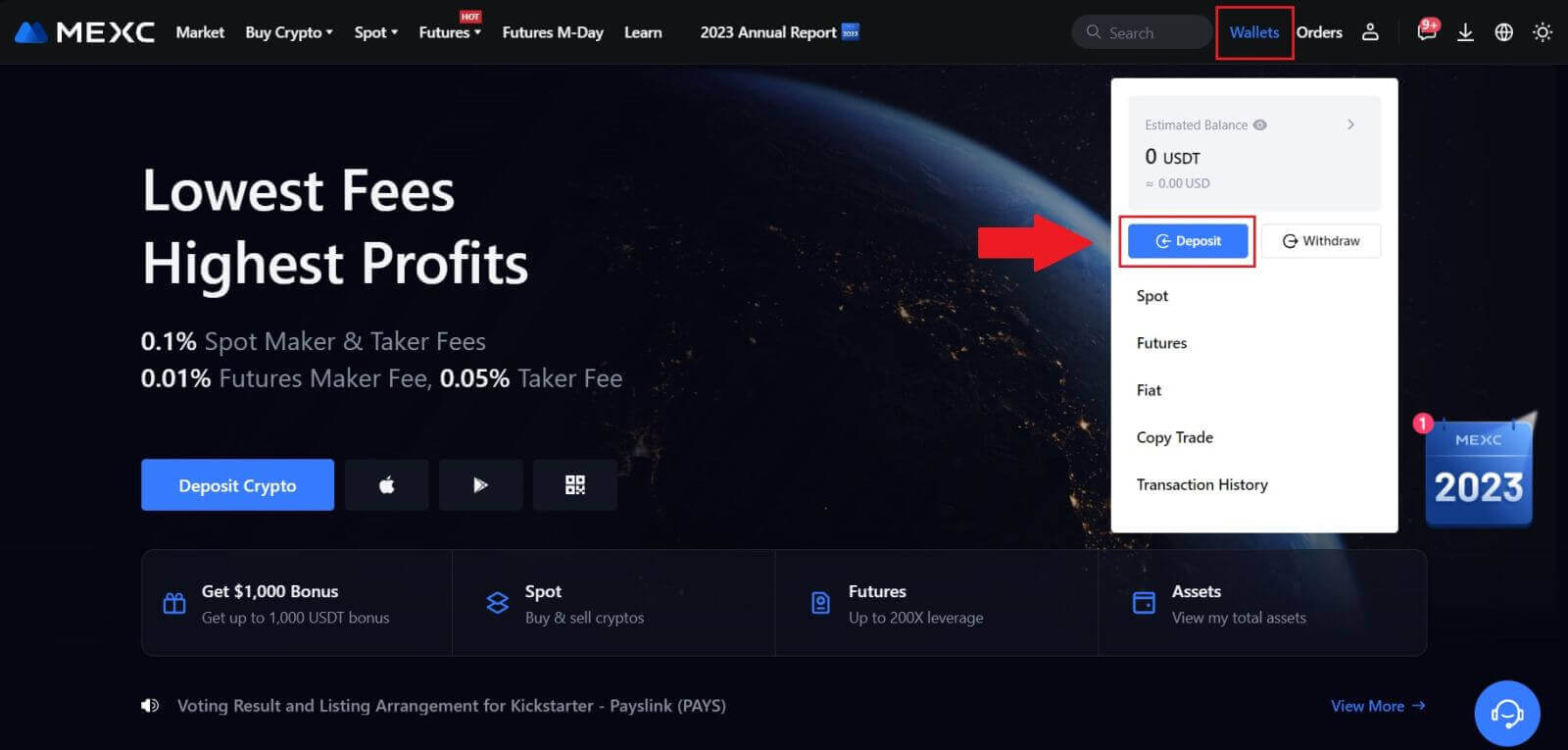
2. நீங்கள் டெபாசிட் செய்ய விரும்பும் கிரிப்டோகரன்சியைத் தேர்ந்தெடுத்து உங்கள் நெட்வொர்க்கைத் தேர்ந்தெடுக்கவும். இங்கே, நாம் MX ஐ உதாரணமாகப் பயன்படுத்துகிறோம்.
குறிப்பு: வெவ்வேறு நெட்வொர்க்குகள் வெவ்வேறு பரிவர்த்தனை கட்டணங்களைக் கொண்டுள்ளன. நீங்கள் திரும்பப் பெறுவதற்கு குறைந்த கட்டணத்துடன் நெட்வொர்க்கைத் தேர்ந்தெடுக்கலாம். 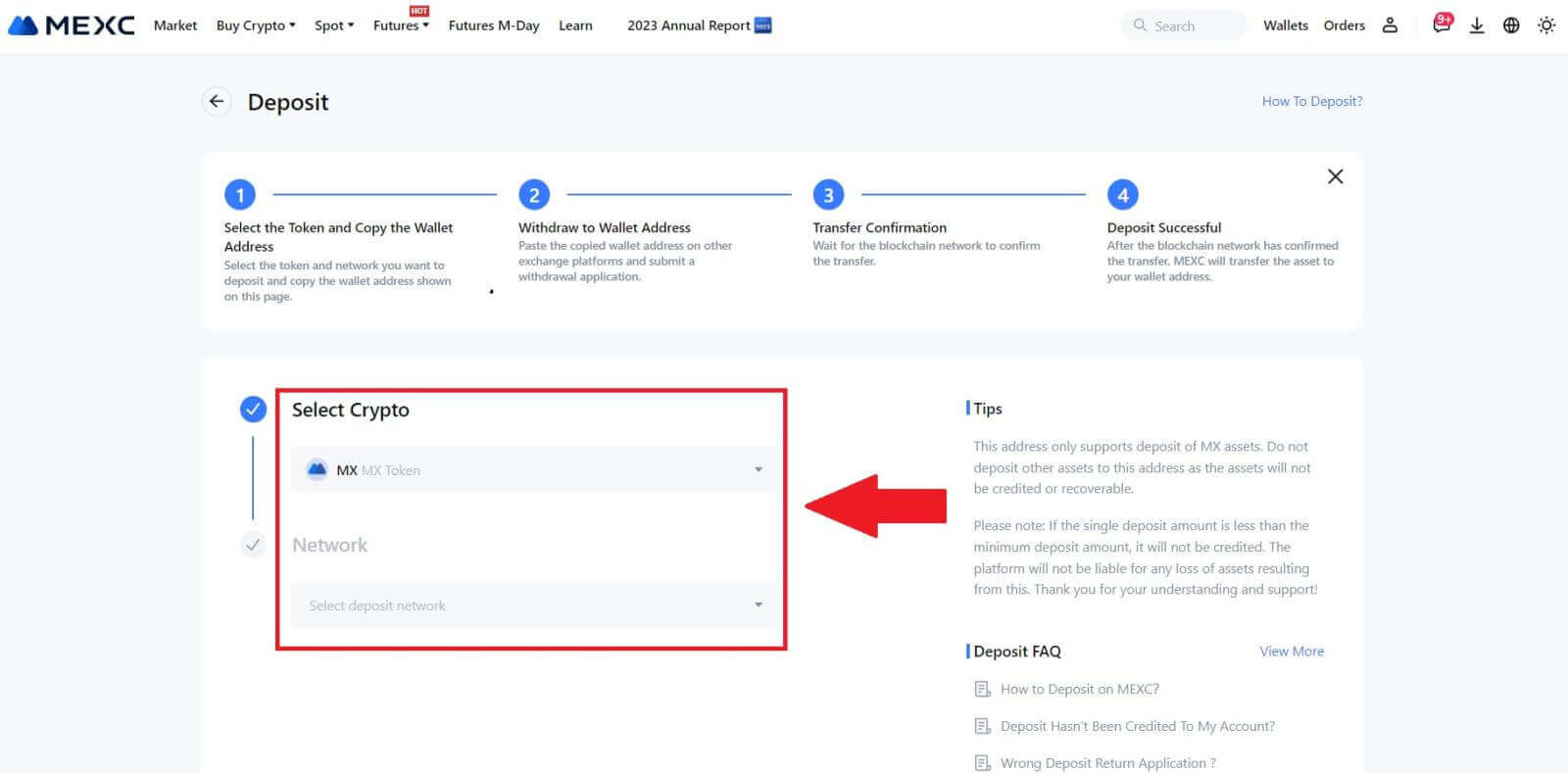
3. டெபாசிட் முகவரியைப் பெற நகல் பொத்தானைக் கிளிக் செய்யவும் அல்லது QR குறியீட்டை ஸ்கேன் செய்யவும். இந்த முகவரியை திரும்பப் பெறும் தளத்தின் முகவரி புலத்தில் ஒட்டவும். திரும்பப் பெறும் கோரிக்கையைத் தொடங்க, திரும்பப் பெறும் தளத்தில் வழங்கப்பட்ட வழிமுறைகளைப் பின்பற்றவும்.
EOS போன்ற சில நெட்வொர்க்குகளுக்கு, டெபாசிட் செய்யும் போது முகவரியுடன் ஒரு மெமோவைச் சேர்க்கவும். மெமோ இல்லாமல், உங்கள் முகவரி கண்டறியப்படாமல் போகலாம். 4. MEXC இயங்குதளத்திற்கு MX டோக்கனை எவ்வாறு திரும்பப் பெறுவது என்பதை விளக்குவதற்கு MetaMask வாலட்டை உதாரணமாகப் பயன்படுத்துவோம்.
உங்கள் மெட்டாமாஸ்க் வாலட்டில், [அனுப்பு] என்பதைத் தேர்ந்தெடுக்கவும். 5. டெபாசிட் முகவரியை நகலெடுத்து, MetaMask இல் திரும்பப் பெறும் முகவரி புலத்தில் ஒட்டவும். உங்கள் டெபாசிட் முகவரியின் அதே நெட்வொர்க்கைத் தேர்ந்தெடுக்கவும்.
6. நீங்கள் திரும்பப் பெற விரும்பும் தொகையை உள்ளிட்டு, [அடுத்து] என்பதைக் கிளிக் செய்யவும். 7. MX டோக்கனுக்கான திரும்பப் பெறும் தொகையை மதிப்பாய்வு செய்து, தற்போதைய நெட்வொர்க் பரிவர்த்தனை கட்டணத்தைச் சரிபார்த்து, அனைத்துத் தகவல்களும் துல்லியமானவை என்பதை உறுதிப்படுத்தவும், பின்னர் MEXC இயங்குதளத்தில் திரும்பப் பெறுவதை இறுதி செய்ய [உறுதிப்படுத்து] என்பதைக் கிளிக் செய்யவும். விரைவில் உங்கள் MEXC கணக்கில் உங்கள் நிதி டெபாசிட் செய்யப்படும். 8. நீங்கள் திரும்பப் பெறக் கோரிய பிறகு, டோக்கன் டெபாசிட்டுக்கு பிளாக்செயினில் இருந்து உறுதிப்படுத்தல் தேவை. உறுதிசெய்யப்பட்டதும், வைப்புத்தொகை உங்கள் ஸ்பாட் கணக்கில் சேர்க்கப்படும்.
கிரெடிட் செய்யப்பட்ட தொகையைப் பார்க்க உங்கள் [Spot] கணக்கைச் சரிபார்க்கவும். டெபாசிட் பக்கத்தின் கீழே சமீபத்திய வைப்புகளை நீங்கள் காணலாம் அல்லது [வரலாறு] கீழ் அனைத்து கடந்த டெபாசிட்களையும் பார்க்கலாம்.
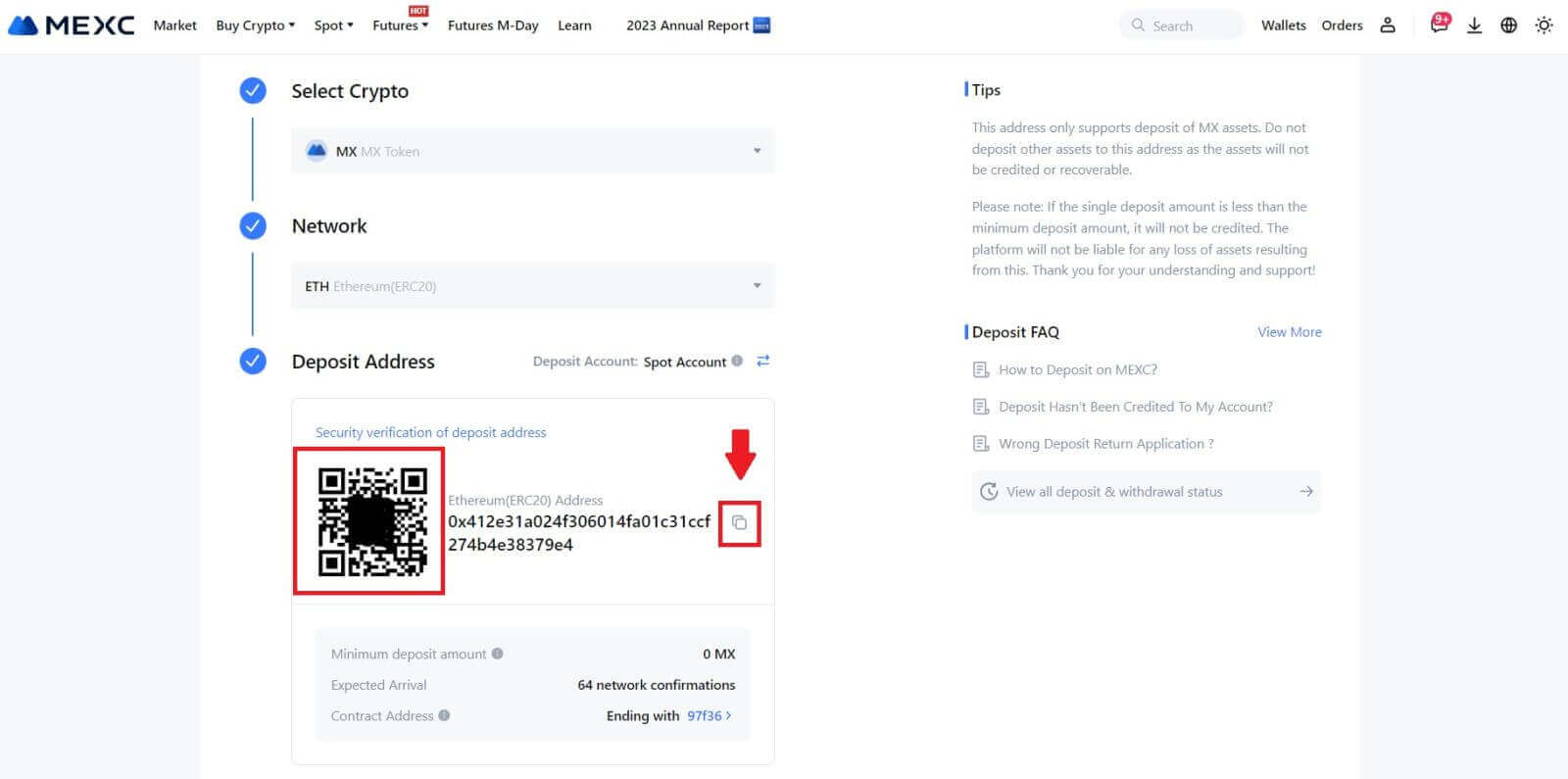
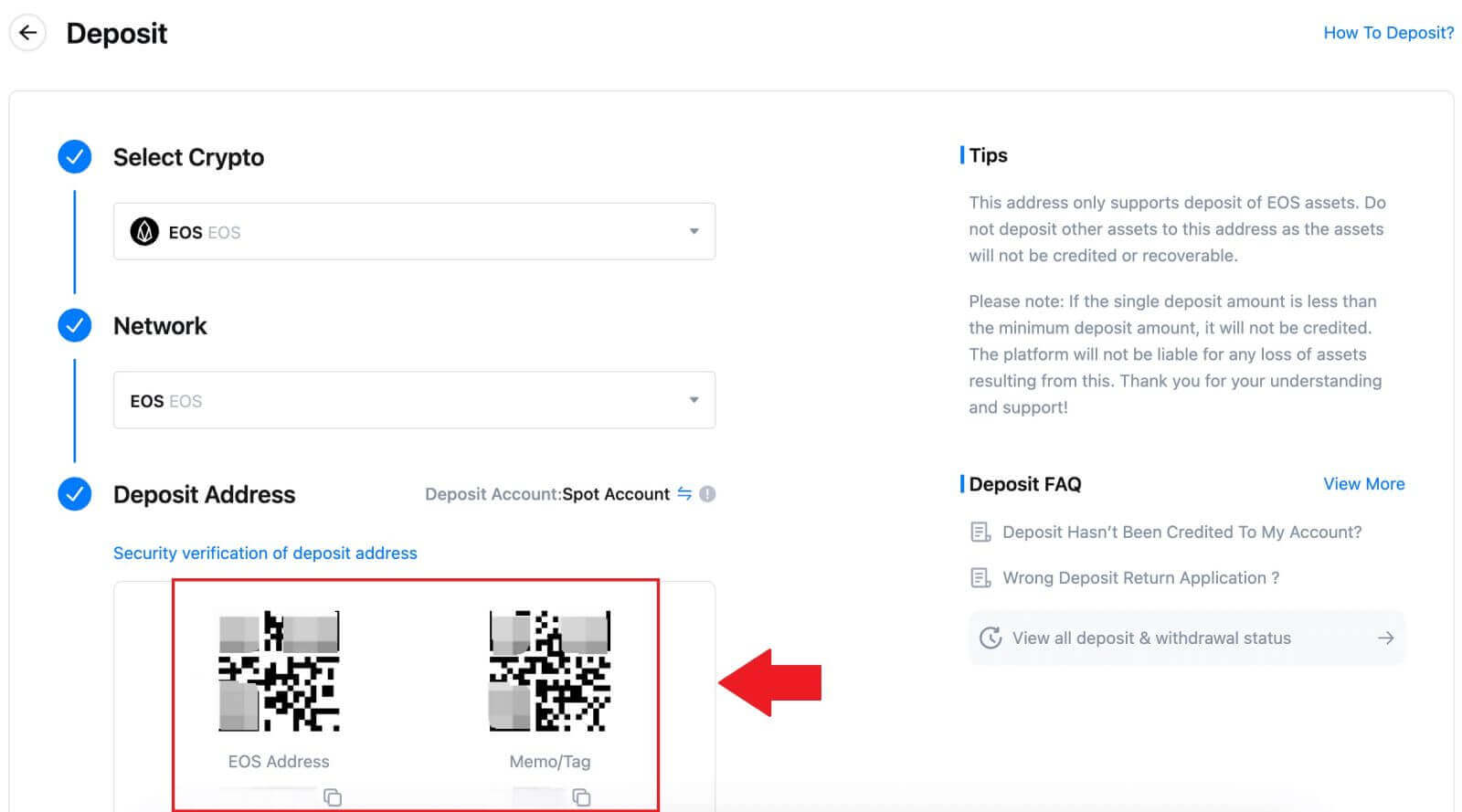
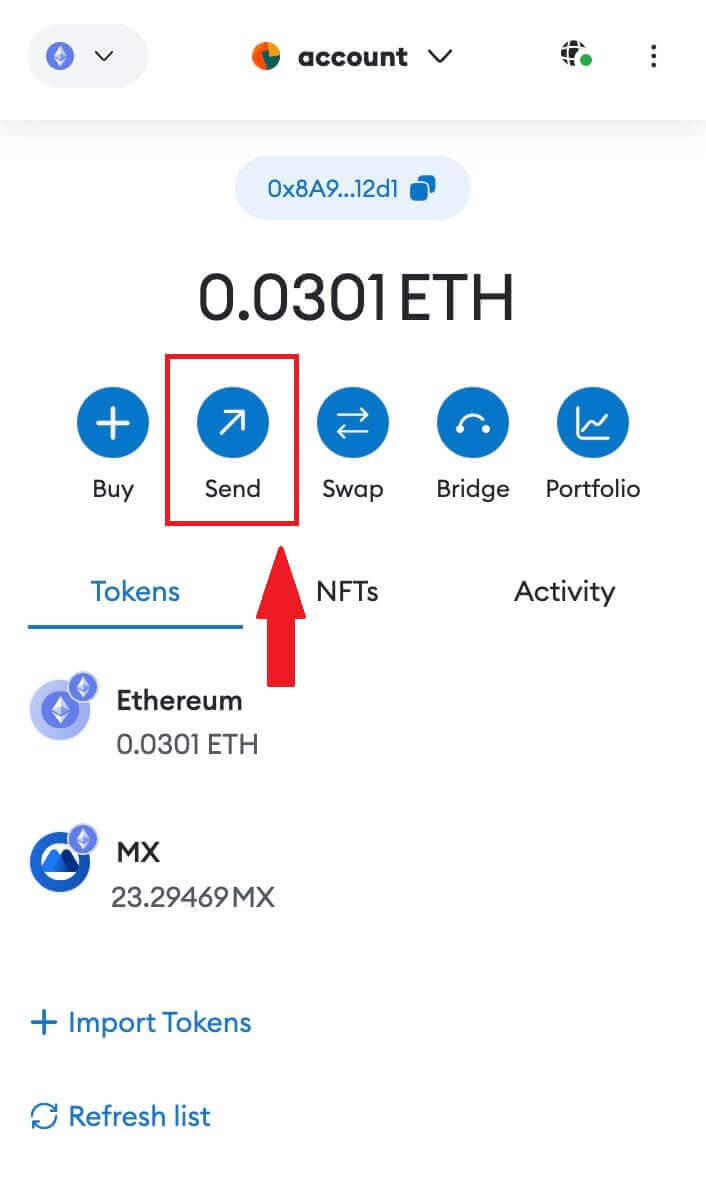
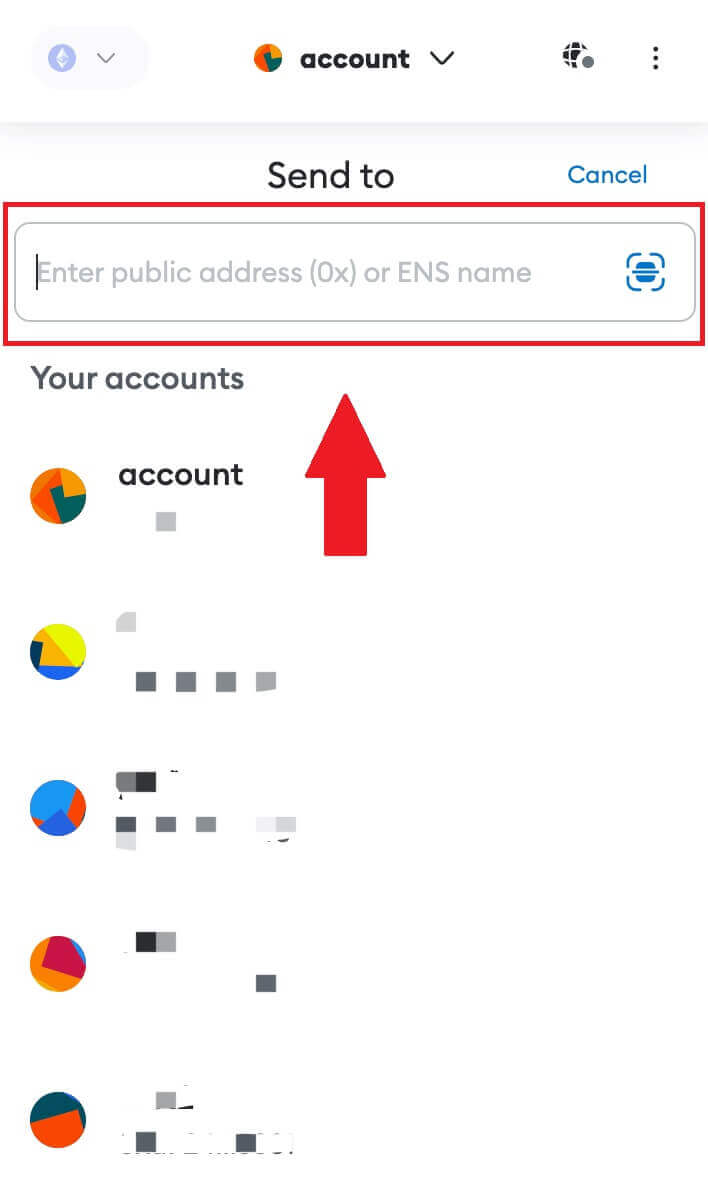
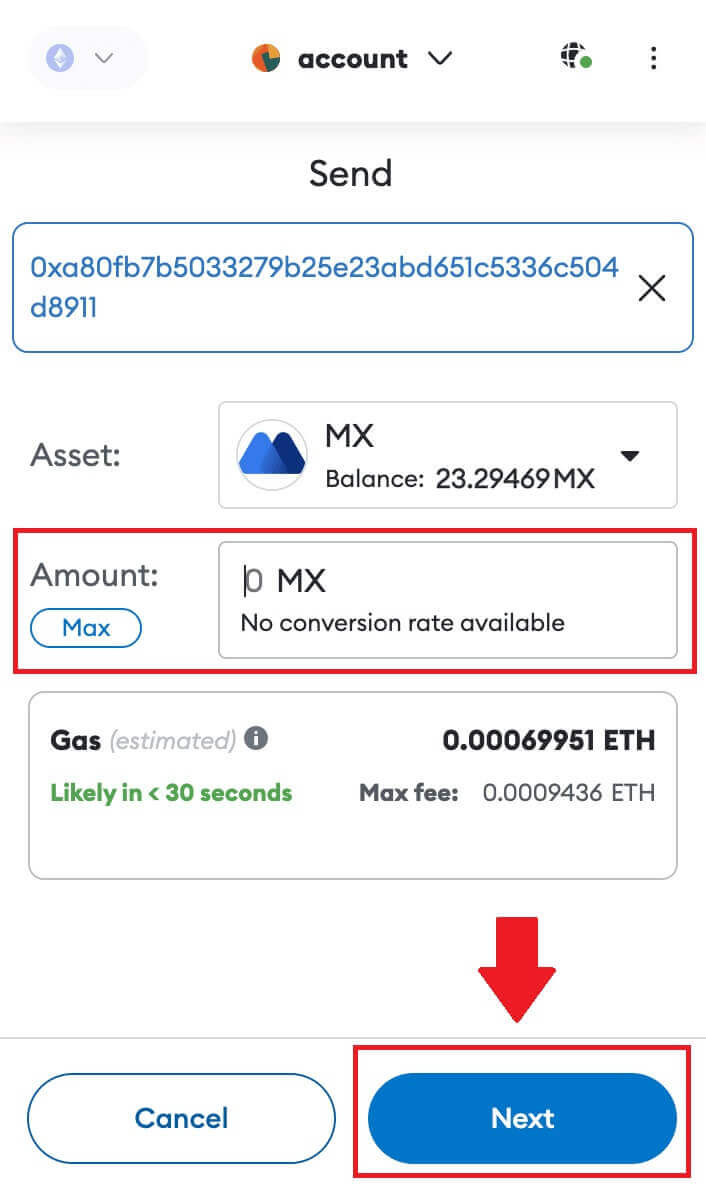
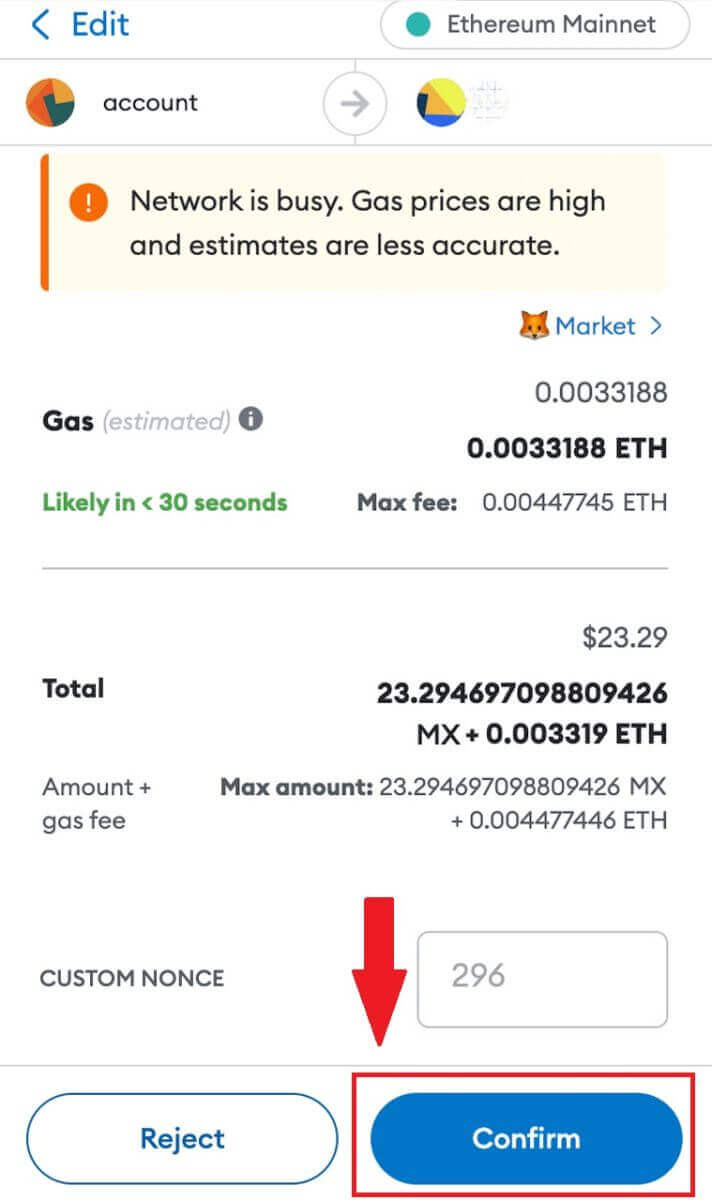
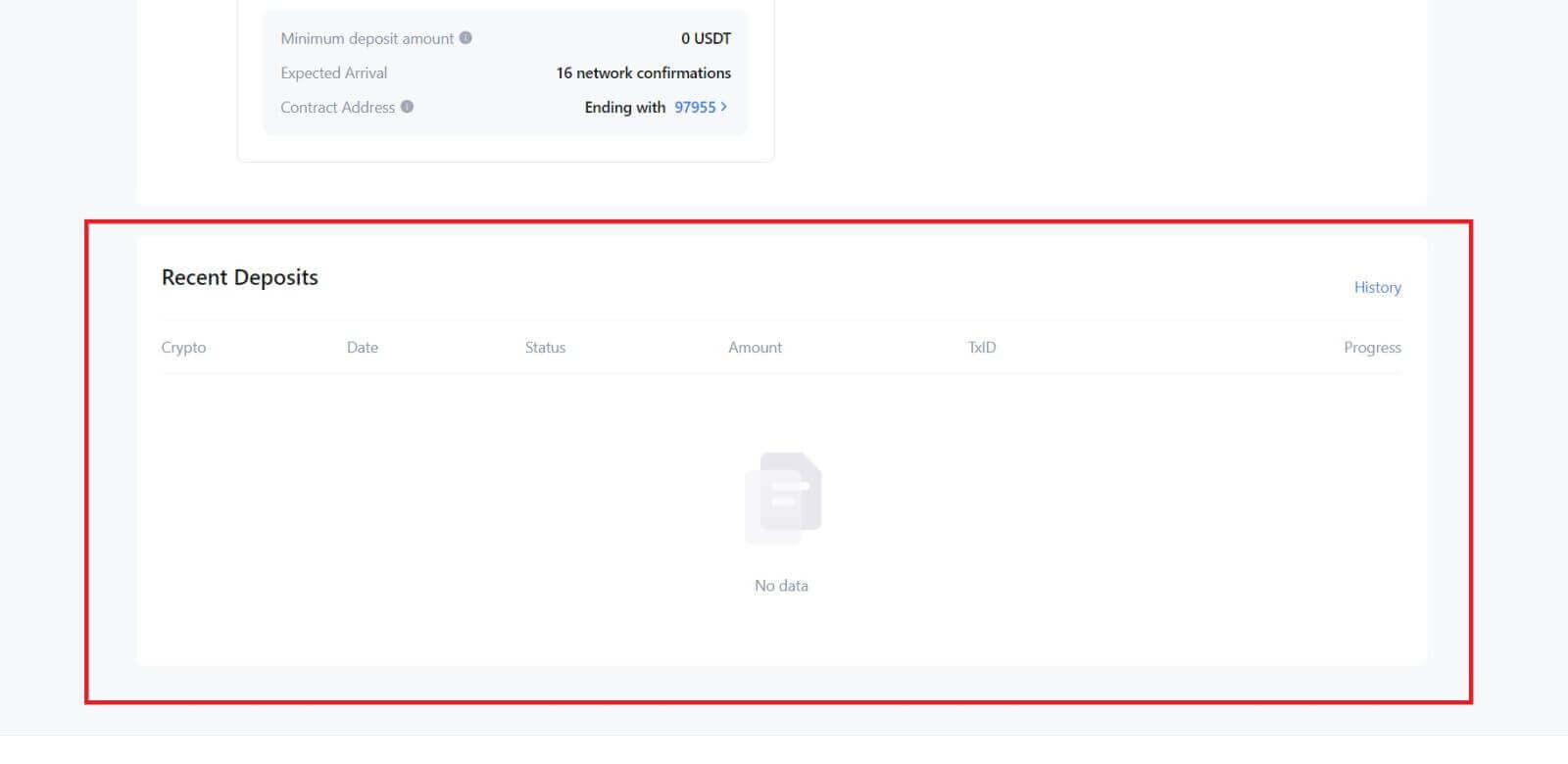
MEXC (ஆப்) இல் கிரிப்டோவை டெபாசிட் செய்யவும்
1. உங்கள் MEXC பயன்பாட்டைத் திறந்து, முதல் பக்கத்தில், [Wallets] என்பதைத் தட்டவும். 2. தொடர [டெபாசிட்]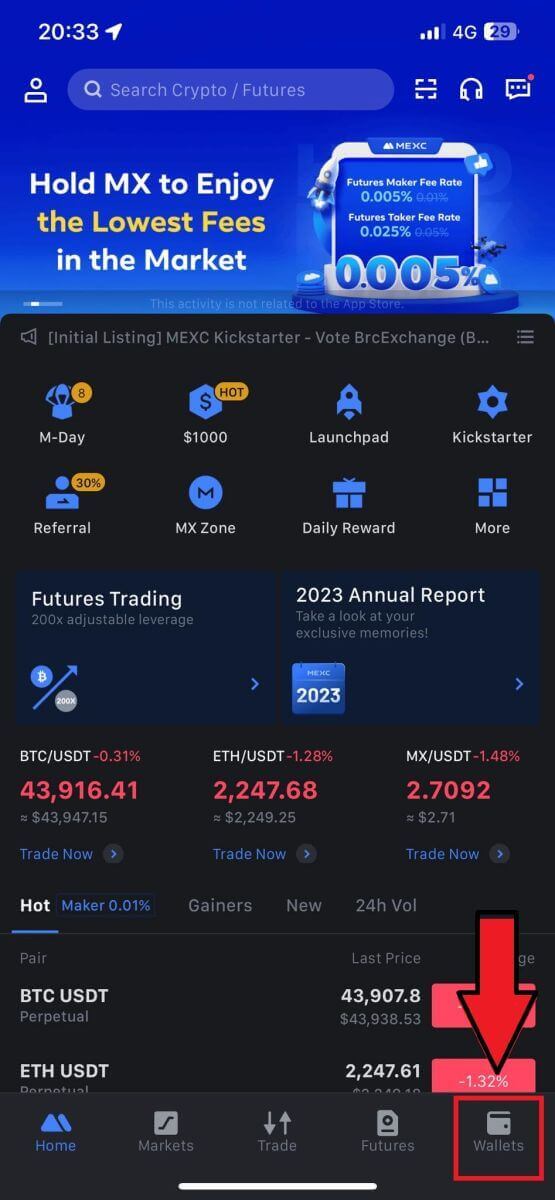
என்பதைத் தட்டவும் . 3. அடுத்த பக்கத்திற்குச் சென்றதும், நீங்கள் டெபாசிட் செய்ய விரும்பும் கிரிப்டோவைத் தேர்ந்தெடுக்கவும். கிரிப்டோ தேடலில் தட்டுவதன் மூலம் நீங்கள் அவ்வாறு செய்யலாம். இங்கே, நாங்கள் MX ஐ உதாரணமாகப் பயன்படுத்துகிறோம். 4. டெபாசிட் பக்கத்தில், நெட்வொர்க்கைத் தேர்ந்தெடுக்கவும். 5. நீங்கள் ஒரு நெட்வொர்க்கைத் தேர்ந்தெடுத்ததும், டெபாசிட் முகவரி மற்றும் QR குறியீடு காட்டப்படும். EOS போன்ற சில நெட்வொர்க்குகளுக்கு, டெபாசிட் செய்யும் போது முகவரியுடன் ஒரு மெமோவைச் சேர்க்கவும். மெமோ இல்லாமல், உங்கள் முகவரி கண்டறியப்படாமல் போகலாம். 6. MEXC இயங்குதளத்திற்கு MX டோக்கனை எவ்வாறு திரும்பப் பெறுவது என்பதை விளக்குவதற்கு MetaMask வாலட்டை உதாரணமாகப் பயன்படுத்துவோம். டெபாசிட் முகவரியை நகலெடுத்து, MetaMask இல் திரும்பப் பெறும் முகவரி புலத்தில் ஒட்டவும். உங்கள் டெபாசிட் முகவரியின் அதே நெட்வொர்க்கைத் தேர்ந்தெடுக்கவும். தொடர [அடுத்து] தட்டவும் . 7. நீங்கள் திரும்பப் பெற விரும்பும் தொகையை உள்ளிட்டு, [அடுத்து] என்பதைக் கிளிக் செய்யவும். 7. MX டோக்கனுக்கான திரும்பப் பெறும் தொகையை மதிப்பாய்வு செய்து, தற்போதைய நெட்வொர்க் பரிவர்த்தனை கட்டணத்தைச் சரிபார்த்து, அனைத்து தகவல்களும் துல்லியமானவை என்பதை உறுதிசெய்து, பின்னர் MEXC இயங்குதளத்திற்கு திரும்பப் பெறுவதை இறுதி செய்ய [அனுப்பு] என்பதைக் கிளிக் செய்யவும். விரைவில் உங்கள் MEXC கணக்கில் உங்கள் நிதி டெபாசிட் செய்யப்படும்.

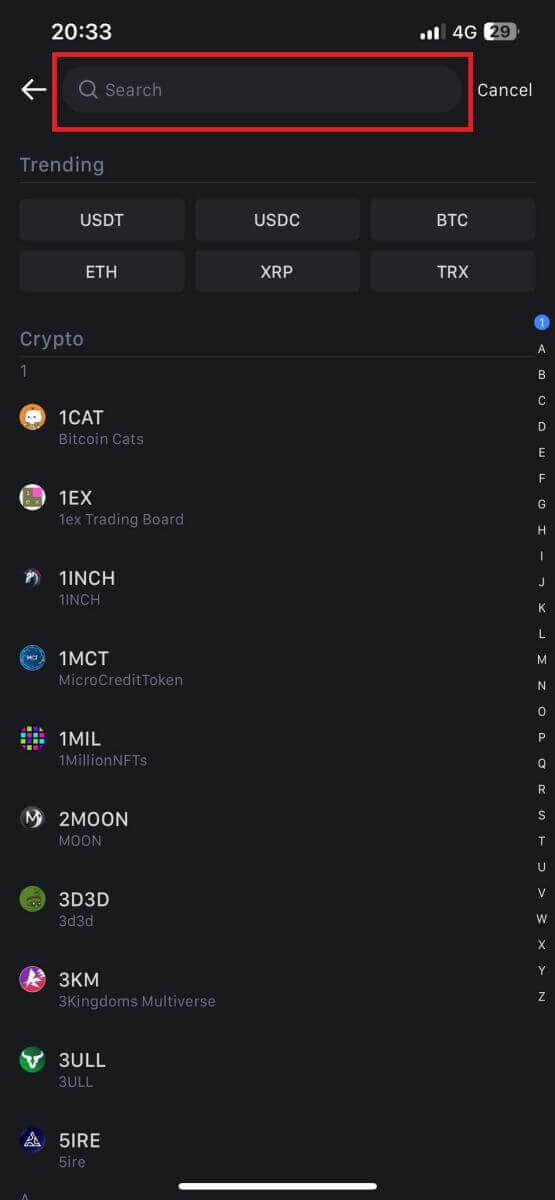
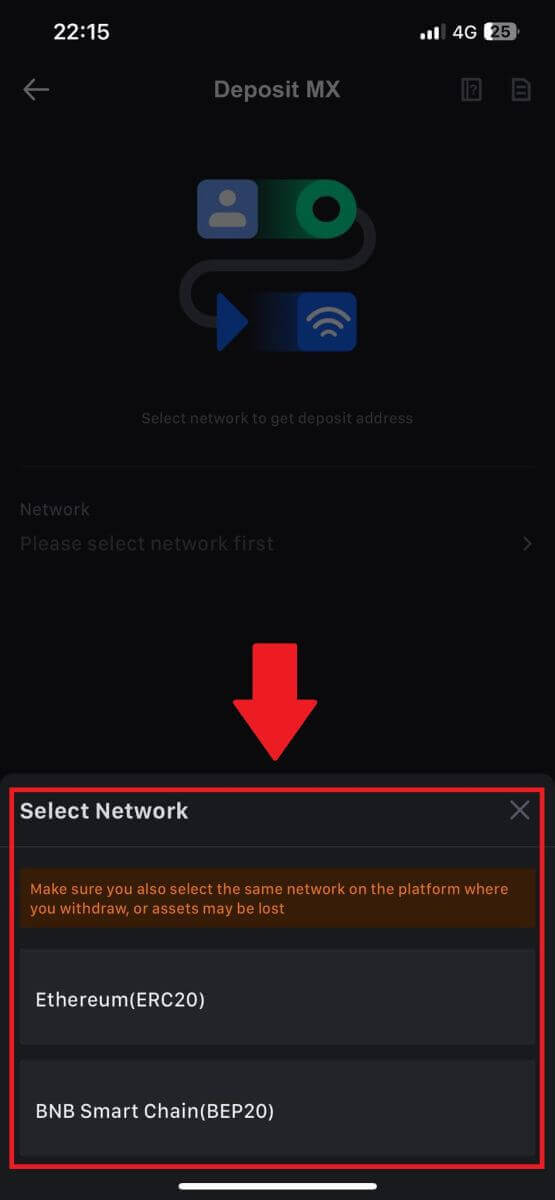
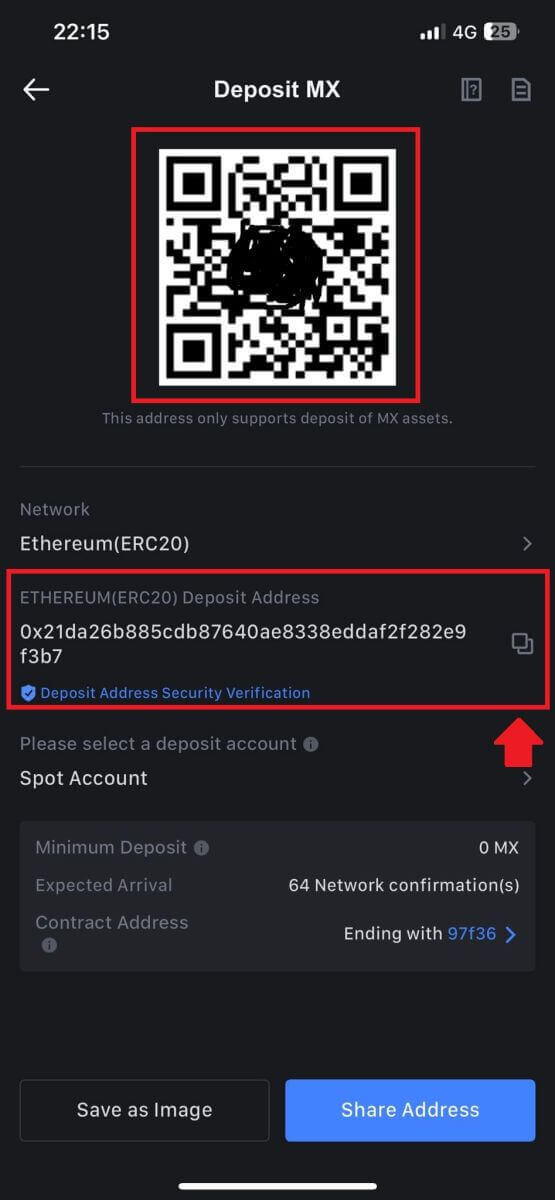
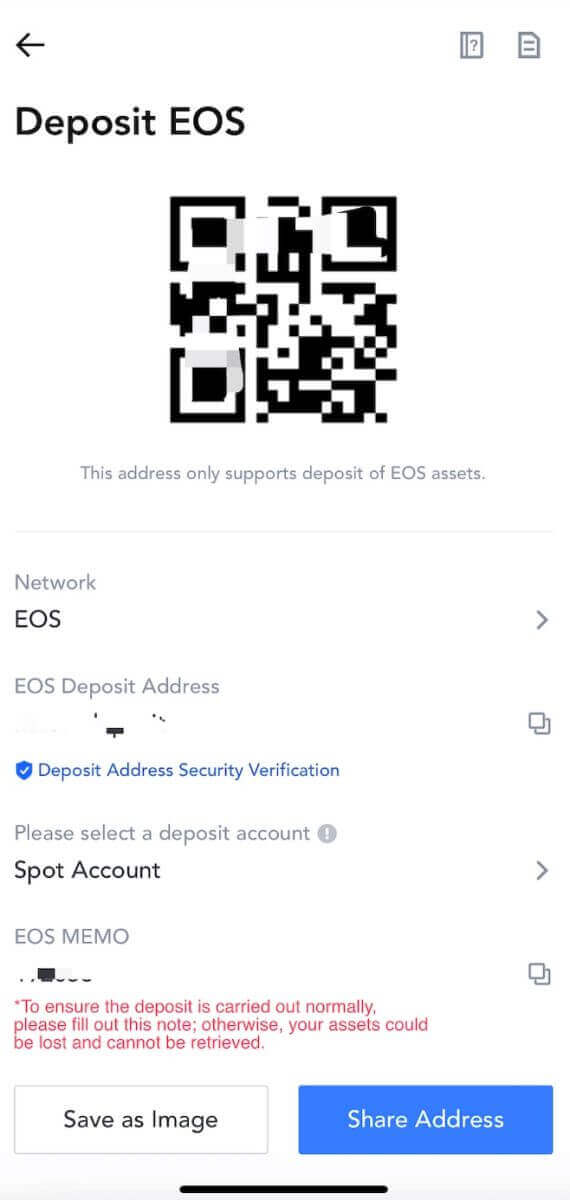
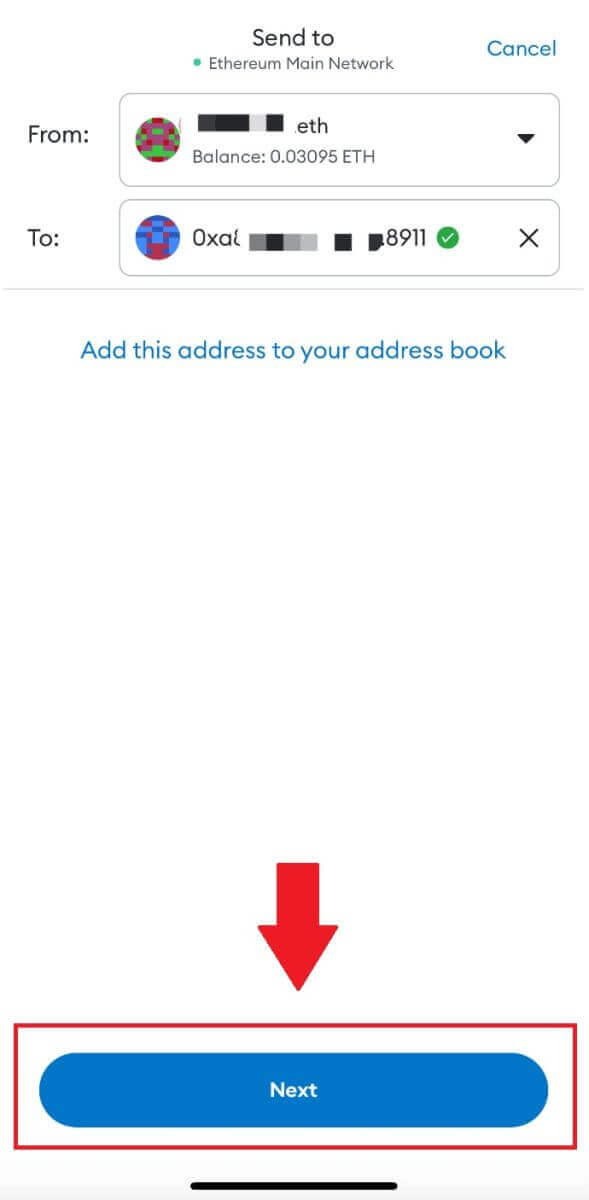

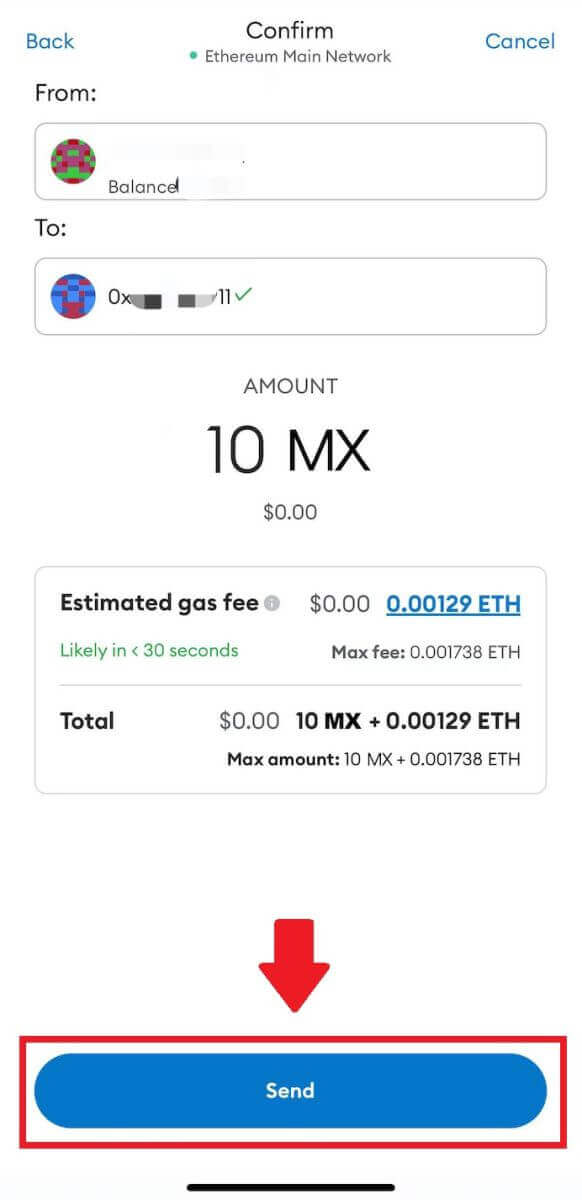
MEXC இல் கிரிப்டோ வர்த்தகம் செய்வது எப்படி
MEXC (இணையம்) இல் ஸ்பாட் வர்த்தகம் செய்வது எப்படி
படி 1: உங்கள் MEXC கணக்கில் உள்நுழைந்து [Spot] என்பதைத் தேர்ந்தெடுக்கவும் .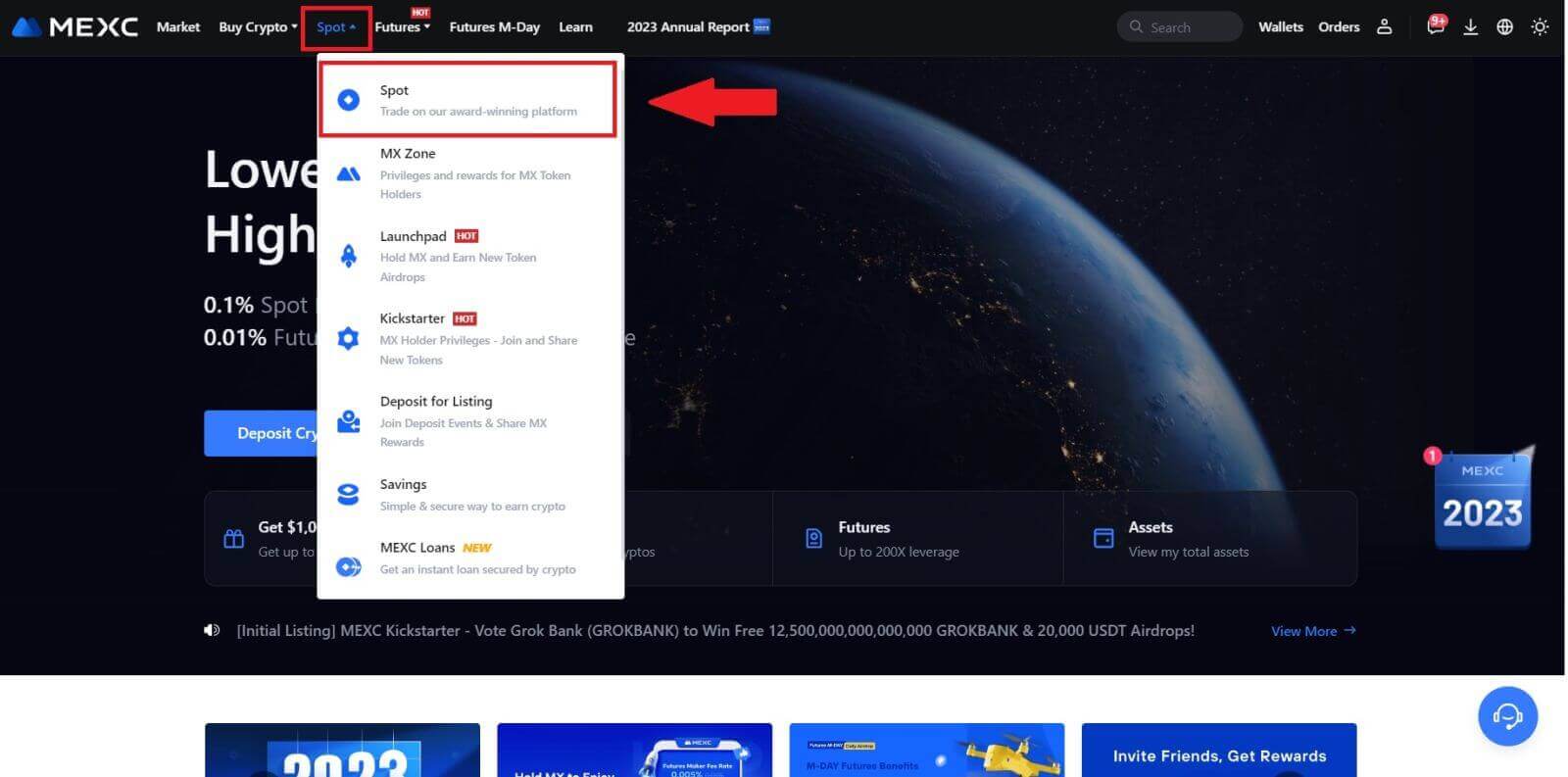
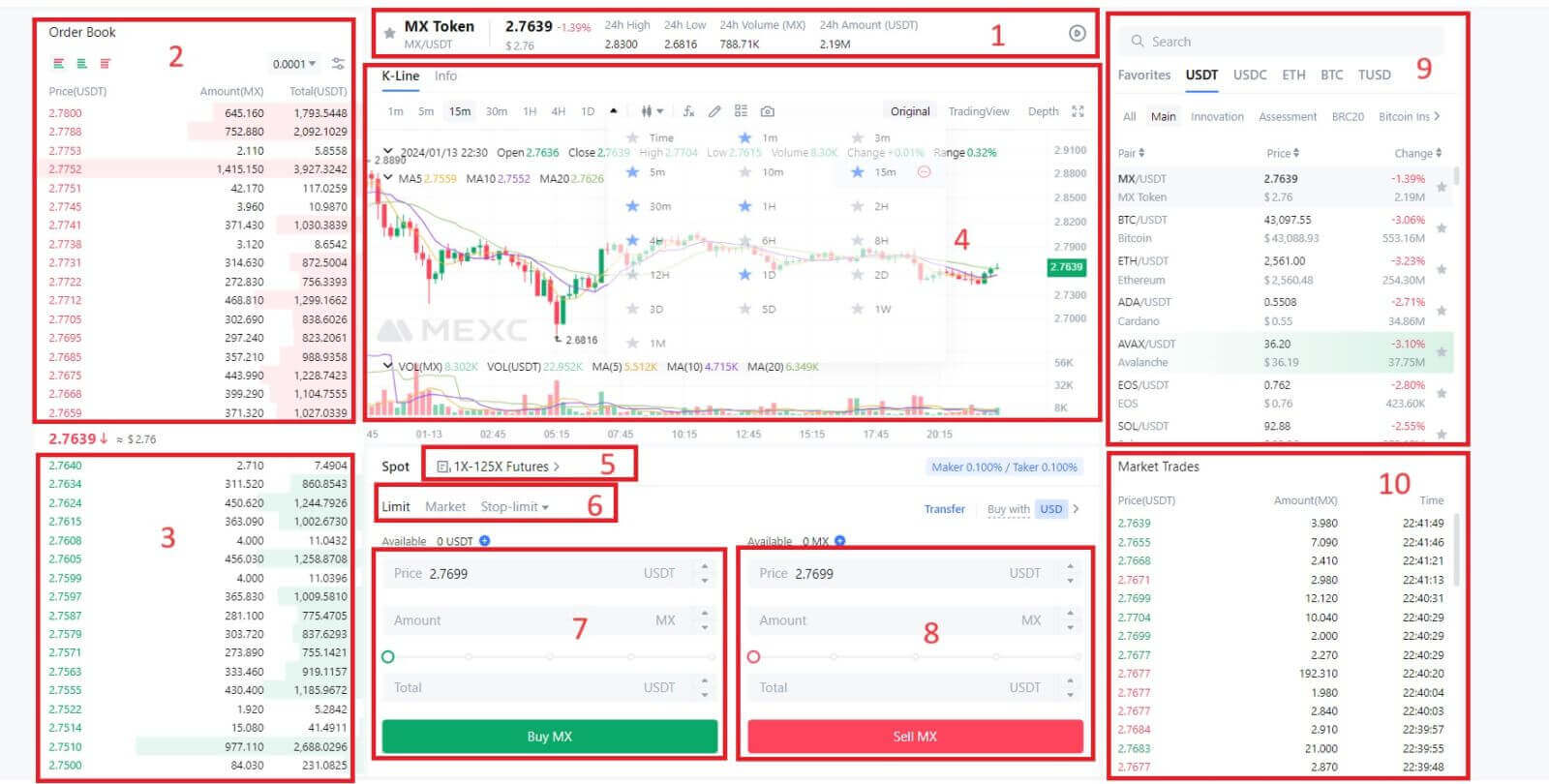
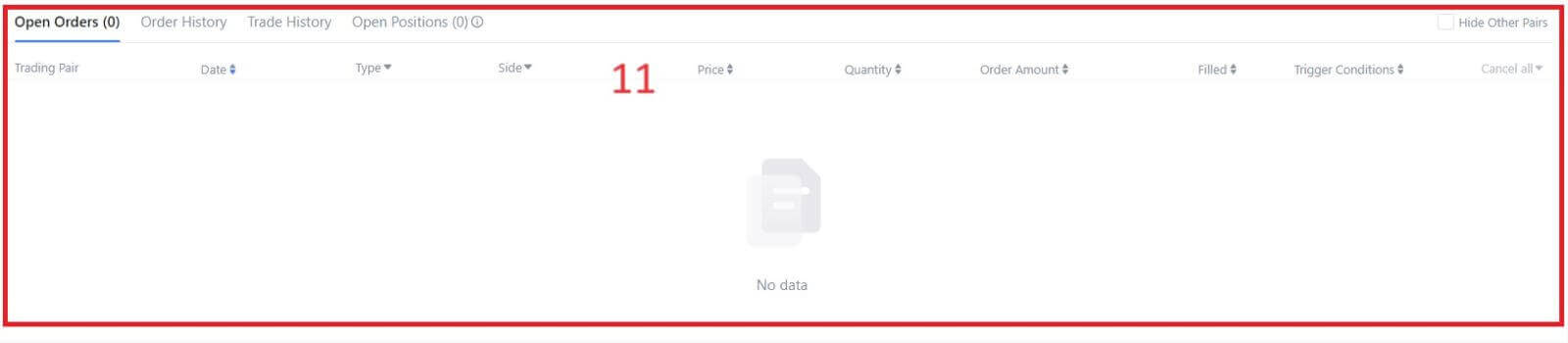
- சந்தை விலை 24 மணிநேரத்தில் வர்த்தக ஜோடியின் வர்த்தக அளவு.
- கேட்கிறது (ஆர்டர்களை விற்க) புத்தகம்.
- ஏலங்கள் (ஆர்டர்களை வாங்கவும்) புத்தகம்.
- மெழுகுவர்த்தி விளக்கப்படம் மற்றும் தொழில்நுட்ப குறிகாட்டிகள்.
- வர்த்தக வகை: ஸ்பாட் / மார்ஜின் / ஃபியூச்சர்ஸ் / OTC.
- ஆர்டர் வகை: வரம்பு / சந்தை / நிறுத்த வரம்பு.
- Cryptocurrency வாங்கவும்.
- கிரிப்டோகரன்சியை விற்கவும்.
- சந்தை மற்றும் வர்த்தக ஜோடிகள்.
- சந்தை சமீபத்திய முடிக்கப்பட்ட பரிவர்த்தனை.
- உங்கள் வரம்பு ஆர்டர் / ஸ்டாப்-லிமிட் ஆர்டர் / ஆர்டர் வரலாறு.
படி 3: ஸ்பாட் கணக்கிற்கு நிதியை மாற்றவும்
ஸ்பாட் டிரேடிங்கைத் தொடங்க, உங்கள் ஸ்பாட் கணக்கில் கிரிப்டோகரன்சி இருப்பது அவசியம். நீங்கள் பல்வேறு முறைகள் மூலம் கிரிப்டோகரன்சியைப் பெறலாம்.
P2P சந்தை மூலம் கிரிப்டோகரன்சியை வாங்குவது ஒரு விருப்பமாகும். OTC வர்த்தக இடைமுகத்தை அணுகவும், உங்கள் ஃபியட் கணக்கிலிருந்து உங்கள் ஸ்பாட் கணக்கிற்கு நிதியை மாற்றவும் மேல் மெனு பட்டியில் உள்ள "Crypto வாங்கு" என்பதைக் கிளிக் செய்யவும்.
மாற்றாக, கிரிப்டோகரன்சியை நேரடியாக உங்கள் ஸ்பாட் கணக்கில் டெபாசிட் செய்யலாம்.
படி 4: கிரிப்டோவை வாங்கவும்
இயல்புநிலை ஆர்டர் வகை ஒரு வரம்பு ஆர்டர் ஆகும் , இது கிரிப்டோவை வாங்குவதற்கு அல்லது விற்பதற்கு ஒரு குறிப்பிட்ட விலையைக் குறிப்பிட உங்களை அனுமதிக்கிறது. இருப்பினும், தற்போதைய சந்தை விலையில் உங்கள் வர்த்தகத்தை உடனடியாக செயல்படுத்த விரும்பினால், நீங்கள் [மார்க்கெட்] ஆர்டருக்கு மாறலாம். இது நடைமுறையில் உள்ள சந்தை விகிதத்தில் உடனடியாக வர்த்தகம் செய்ய உங்களை அனுமதிக்கிறது.
உதாரணமாக, BTC/USDT இன் தற்போதைய சந்தை விலை $61,000, ஆனால் நீங்கள் ஒரு குறிப்பிட்ட விலையில் 0.1 BTC ஐ வாங்க விரும்பினால், $60,000 என்று கூறினால், நீங்கள் ஒரு [வரம்பு] ஆர்டரை வைக்கலாம்.
சந்தை விலை உங்களின் குறிப்பிட்ட தொகையான $60,000ஐ அடைந்தவுடன், உங்கள் ஆர்டர் செயல்படுத்தப்படும், மேலும் உங்கள் ஸ்பாட் கணக்கில் 0.1 BTC (கமிஷன் தவிர) வரவு வைக்கப்படும்.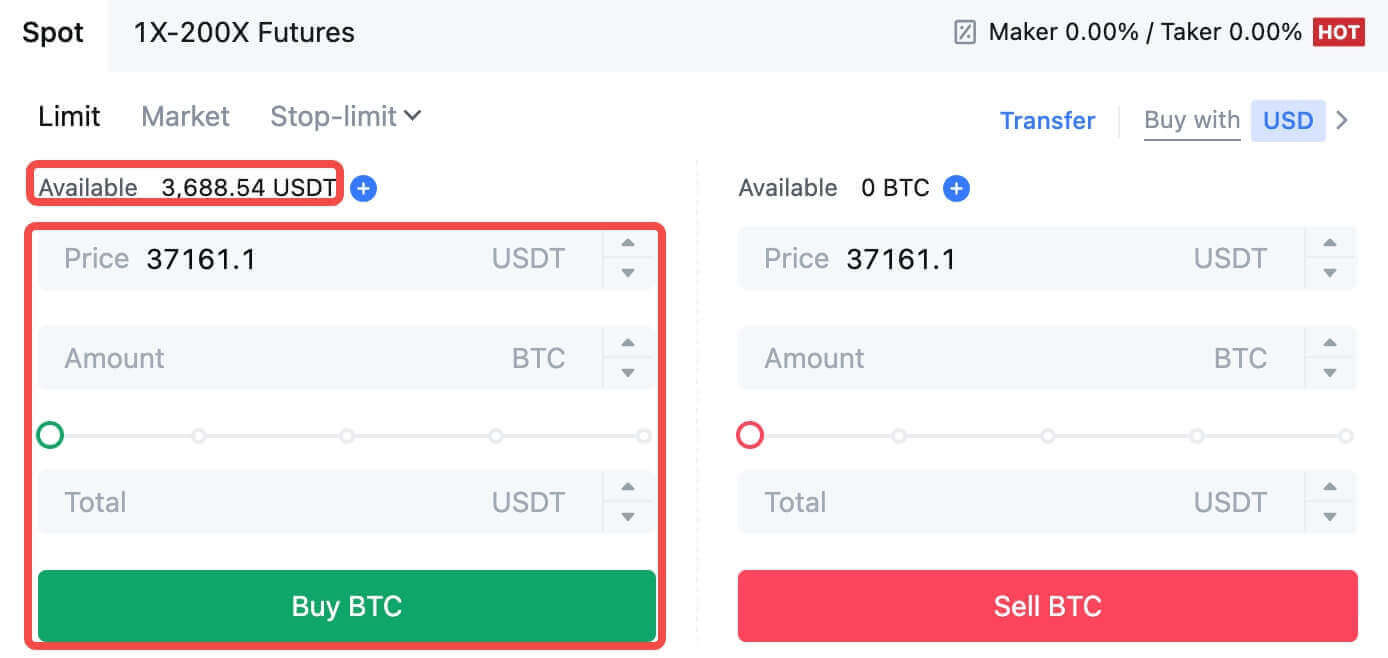
உங்கள் BTC ஐ உடனடியாக விற்க, [மார்க்கெட்] ஆர்டருக்கு மாறுவதைக் கவனியுங்கள். பரிவர்த்தனையை உடனடியாக முடிக்க, விற்பனை அளவை 0.1 என உள்ளிடவும்.
எடுத்துக்காட்டாக, BTC இன் தற்போதைய சந்தை விலை $63,000 USDT ஆக இருந்தால், [மார்க்கெட்] ஆர்டரைச் செயல்படுத்தினால் 6,300 USDT (கமிஷன் தவிர்த்து) உடனடியாக உங்கள் Spot கணக்கில் வரவு வைக்கப்படும்.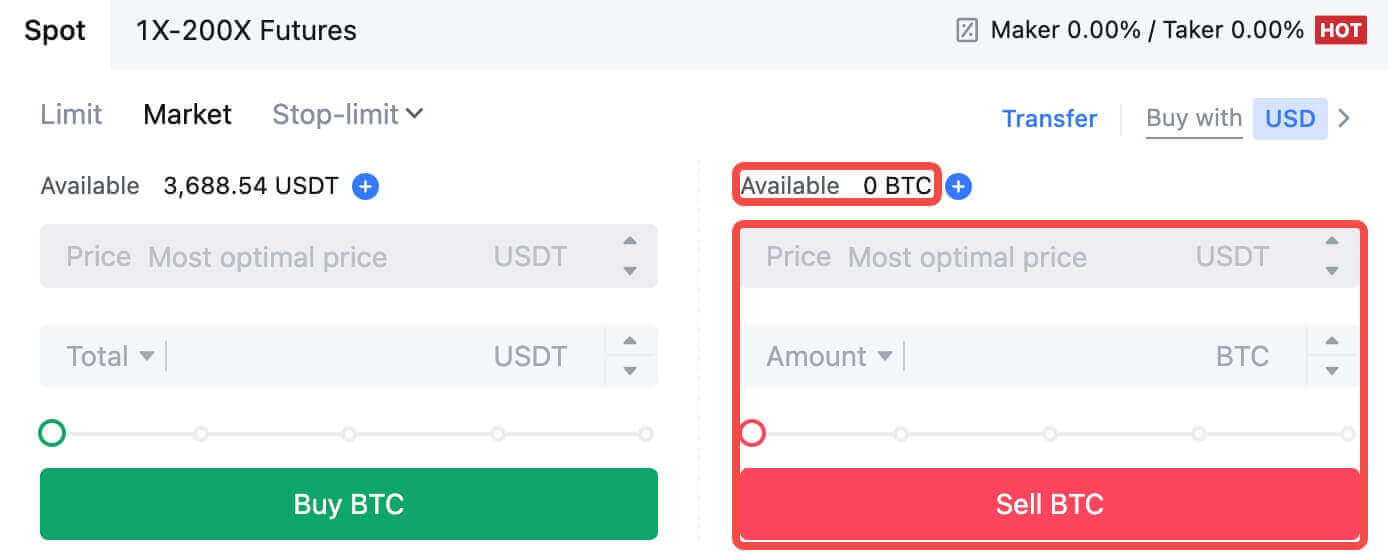
MEXC (ஆப்) இல் ஸ்பாட் வர்த்தகம் செய்வது எப்படி
MEXCs ஆப்ஸில் ஸ்பாட் வர்த்தகத்தை எவ்வாறு தொடங்குவது என்பது இங்கே:1. உங்கள் MEXC பயன்பாட்டில், ஸ்பாட் டிரேடிங் இடைமுகத்திற்குச் செல்ல கீழே உள்ள [வர்த்தகம்] என்பதைத் தட்டவும்.
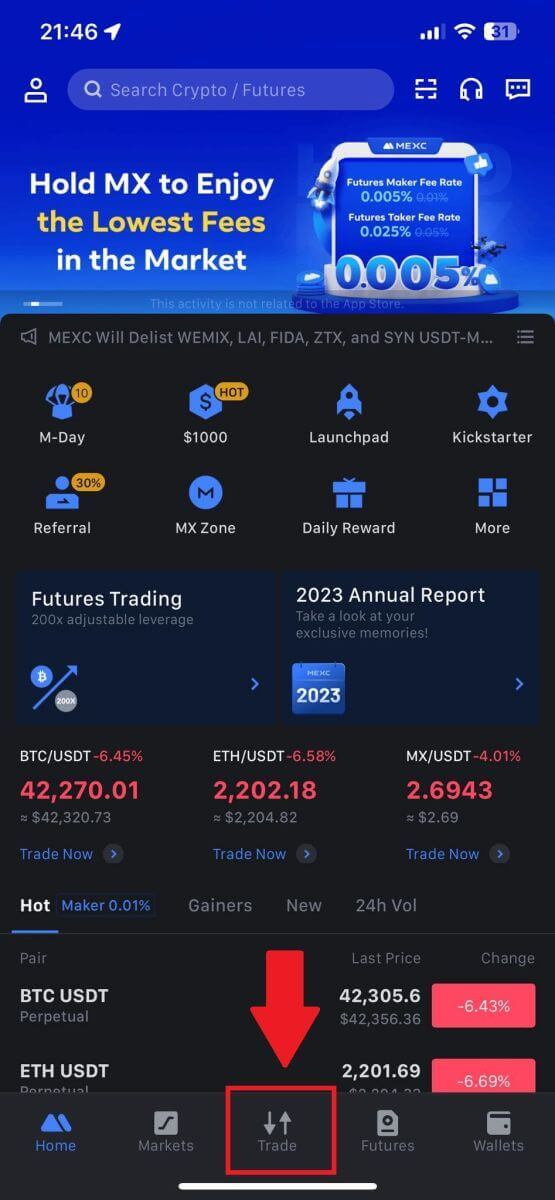
2. இங்கே வர்த்தக பக்க இடைமுகம் உள்ளது.
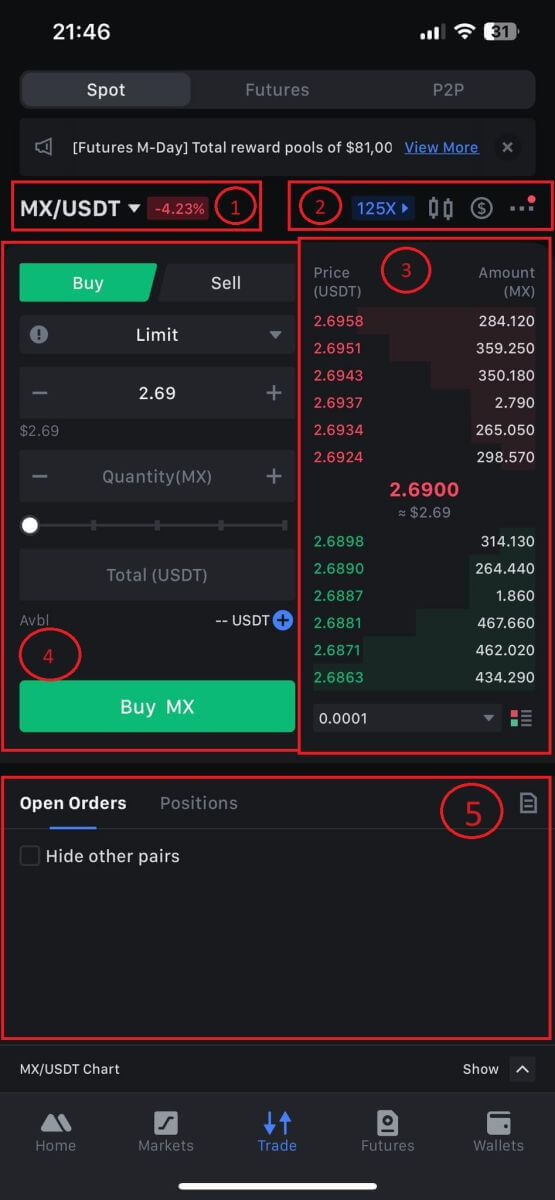
1. சந்தை மற்றும் வர்த்தக ஜோடிகள்.
2. நிகழ்நேர சந்தை மெழுகுவர்த்தி விளக்கப்படம், கிரிப்டோகரன்சியின் ஆதரிக்கப்படும் வர்த்தக ஜோடிகள், “கிரிப்டோவை வாங்கு” பிரிவு.
3. ஆர்டர் புத்தகத்தை விற்க/வாங்க.
4. Cryptocurrency வாங்க/விற்க.
5. ஆர்டர்களைத் திறக்கவும்.
3. உதாரணமாக, MXஐ வாங்குவதற்கு "வரம்பு ஆர்டர்" வர்த்தகம் செய்வோம்.
வர்த்தக இடைமுகத்தின் ஆர்டர் வைக்கும் பிரிவை உள்ளிடவும், வாங்குதல்/விற்பனை ஆர்டர் பிரிவில் உள்ள விலையைப் பார்க்கவும் மற்றும் பொருத்தமான MX வாங்கும் விலை மற்றும் அளவு அல்லது வர்த்தகத் தொகையை உள்ளிடவும். ஆர்டரை முடிக்க [Buy MX]
கிளிக் செய்யவும் . (விற்பனை ஆர்டருக்கும் இதுவே)
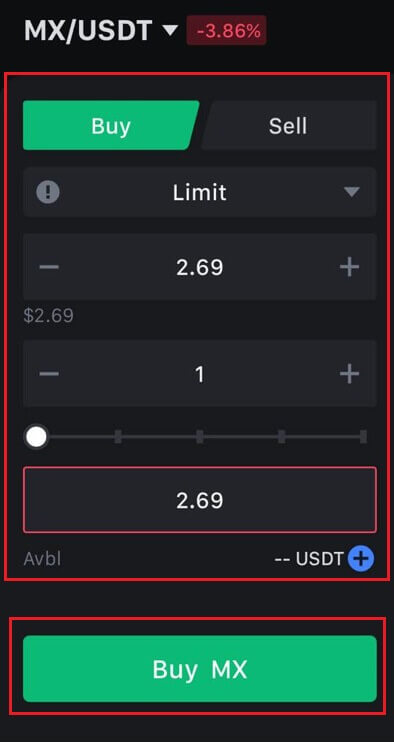
MEXC இல் ஒரு நிமிடத்திற்குள் Bitcoin வாங்குவது எப்படி
MEXC இணையதளத்தில் பிட்காயின் வாங்குதல்
1. உங்கள் MEXC இல் உள்நுழைந்து , கிளிக் செய்து [Spot] என்பதைத் தேர்ந்தெடுக்கவும்.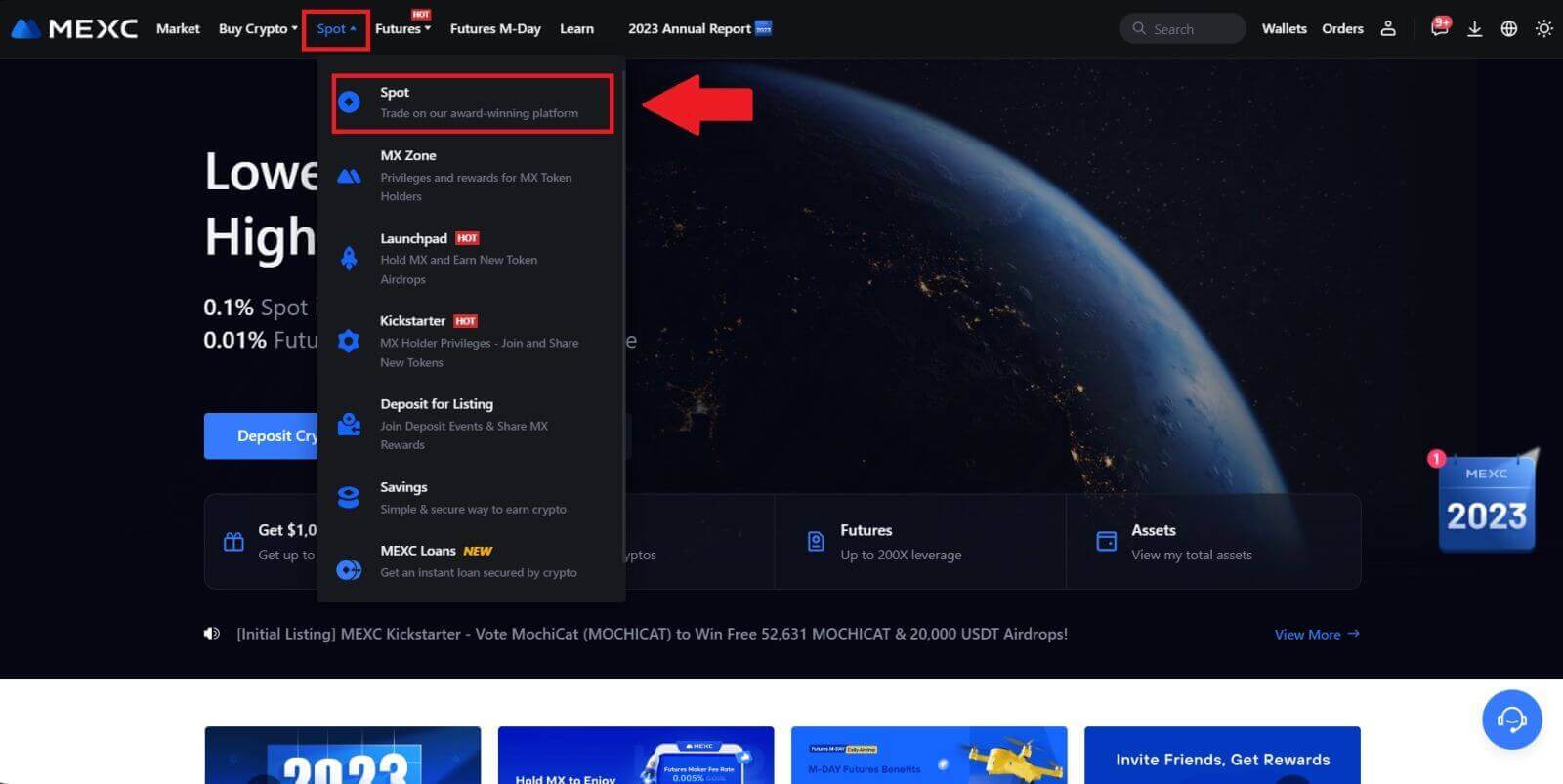
2. வர்த்தக மண்டலத்தில், உங்கள் வர்த்தக ஜோடியைத் தேர்ந்தெடுக்கவும். MEXC தற்போது BTC/USDT, BTC/USDC, BTC/TUSD போன்ற பிரபலமான வர்த்தக ஜோடிகளுக்கு ஆதரவை வழங்குகிறது.
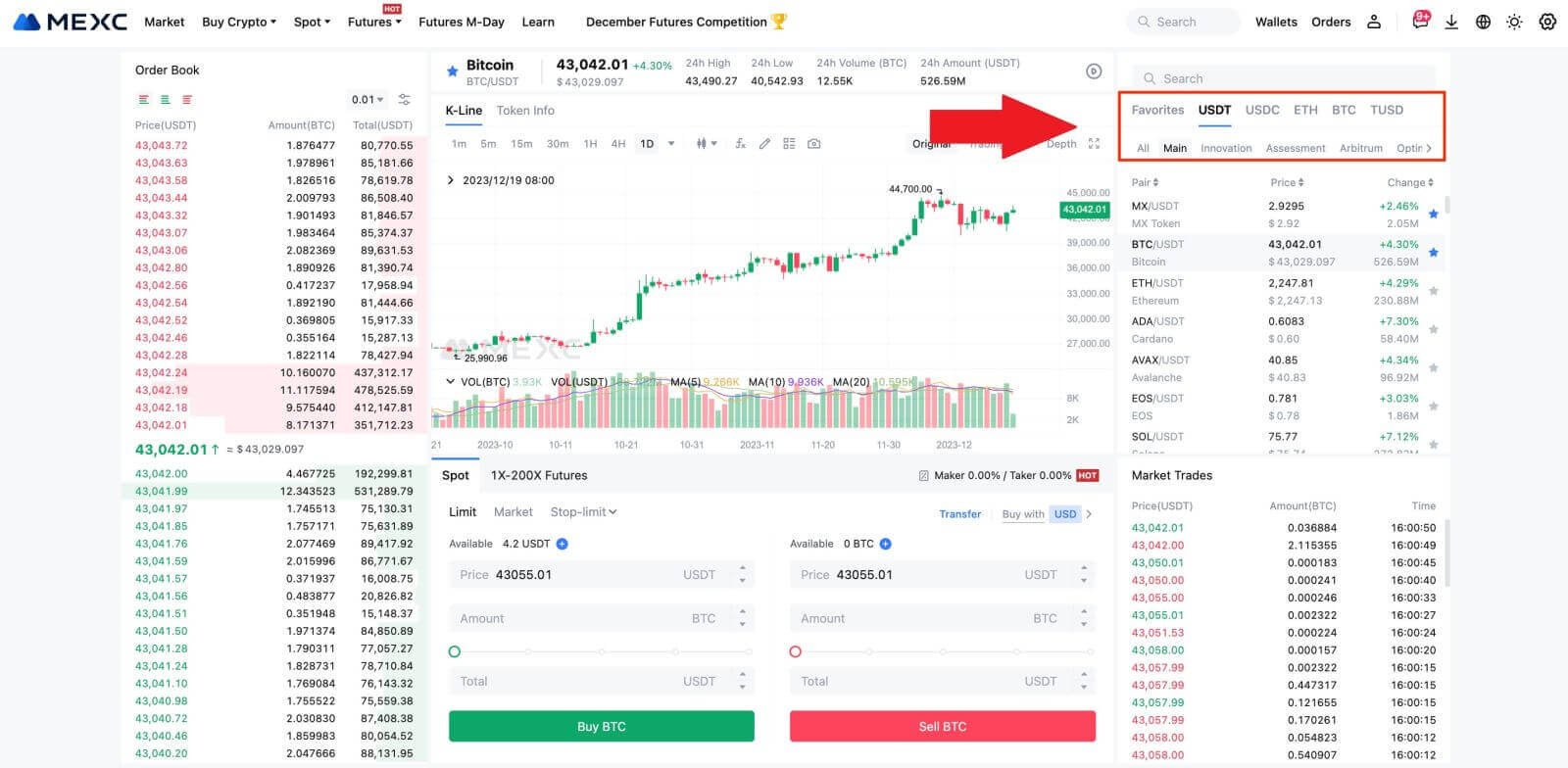
3. BTC/USDT வர்த்தக ஜோடியுடன் வாங்குவதைக் கவனியுங்கள். நீங்கள் தேர்வு செய்ய மூன்று வகையான ஆர்டர்கள் உள்ளன: வரம்பு , சந்தை , நிறுத்த வரம்பு , ஒவ்வொன்றும் தனித்துவமான குணாதிசயங்கள்.
- வரம்பு விலை கொள்முதல்:
நீங்கள் விரும்பும் வாங்கும் விலை மற்றும் அளவைக் குறிப்பிடவும், பின்னர் [BTC வாங்கவும்] என்பதைக் கிளிக் செய்யவும் . குறைந்தபட்ச ஆர்டர் தொகை 5 USDT என்பதை நினைவில் கொள்ளவும். உங்கள் செட் வாங்கும் விலையானது சந்தை விலையிலிருந்து கணிசமாக வேறுபட்டால், ஆர்டர் உடனடியாக நிரப்பப்படாமல் போகலாம் மற்றும் கீழே உள்ள "ஓப்பன் ஆர்டர்கள்" பிரிவில் தெரியும்.
- சந்தை விலை கொள்முதல்:
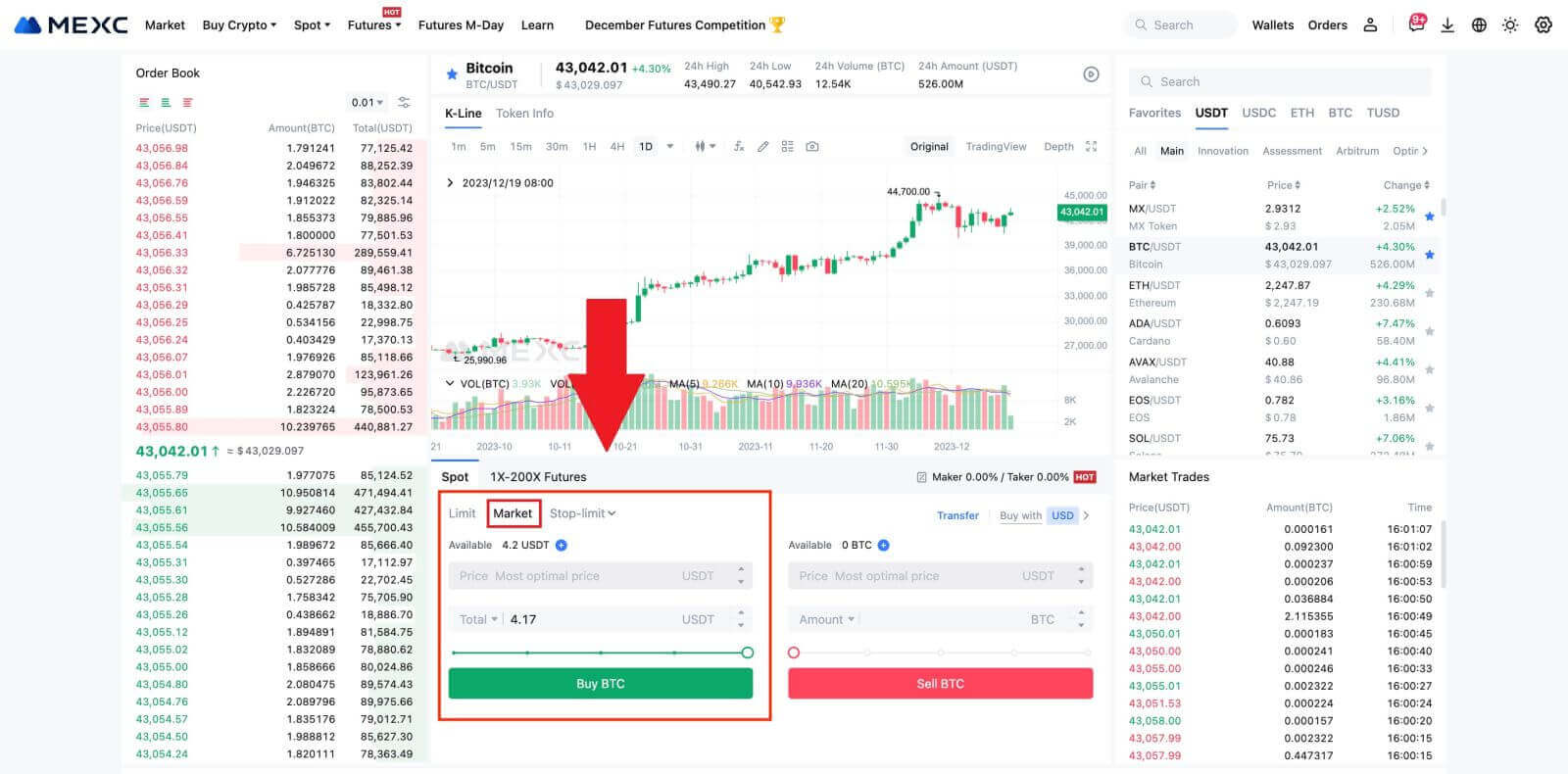
- நிறுத்த வரம்பு உத்தரவு:
நிறுத்த வரம்பு ஆர்டர்கள் மூலம், நீங்கள் தூண்டுதல் விலைகள், வாங்கும் தொகைகள் மற்றும் அளவுகளை முன்கூட்டியே அமைக்கலாம். சந்தை விலை தூண்டுதல் விலையை அடையும் போது, கணினி தானாகவே குறிப்பிட்ட விலையில் ஒரு வரம்பு ஆர்டரை வைக்கும்.
BTC/USDT ஜோடியைக் கருத்தில் கொள்வோம். BTC இன் தற்போதைய சந்தை விலை 27,250 USDT என்று வைத்துக்கொள்வோம், மேலும் தொழில்நுட்ப பகுப்பாய்வின் அடிப்படையில், 28,000 USDT இல் முன்னேற்றம் ஏற்படும் என்று நீங்கள் எதிர்பார்க்கிறீர்கள். இந்த வழக்கில், 28,000 USDT என நிர்ணயிக்கப்பட்ட தூண்டுதல் விலை மற்றும் 28,100 USDT என நிர்ணயிக்கப்பட்ட கொள்முதல் விலையுடன் நிறுத்த வரம்பு ஆர்டரைப் பயன்படுத்தலாம். BTC 28,000 USDT ஐ அடைந்தவுடன், கணினி உடனடியாக 28,100 USDT இல் வாங்குவதற்கான வரம்பு ஆர்டரை வைக்கும். ஆர்டரை 28,100 USDT அல்லது குறைந்த விலையில் நிரப்பலாம். 28,100 USDT என்பது வரம்பு விலையாகும், மேலும் விரைவான சந்தை ஏற்ற இறக்கங்கள் ஆர்டர் செயல்படுத்தலைப் பாதிக்கலாம்.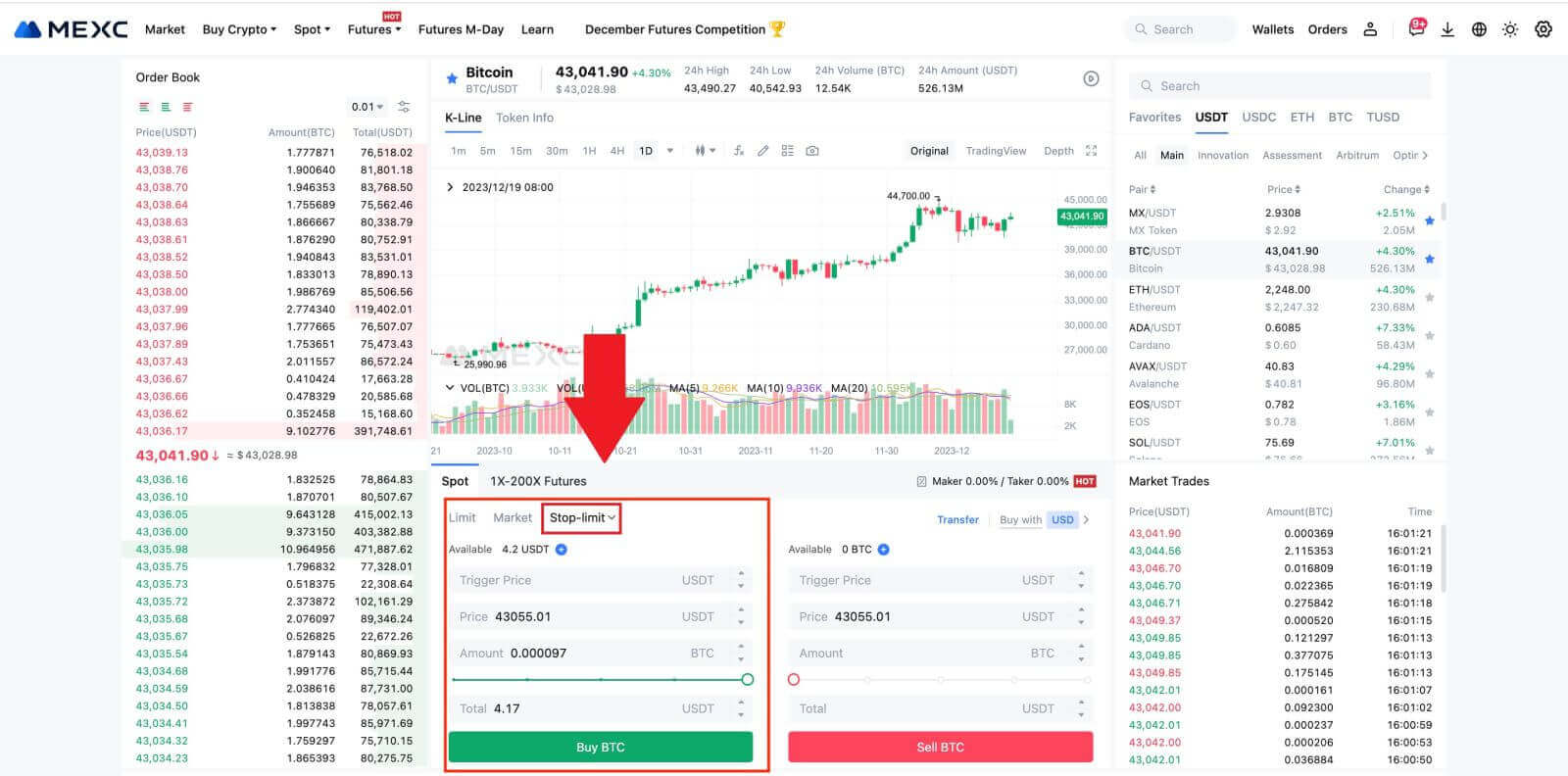
MEXC பயன்பாட்டில் பிட்காயின் வாங்குதல்
1. MEXC பயன்பாட்டில் உள்நுழைந்து [வர்த்தகம்] என்பதைத் தட்டவும்.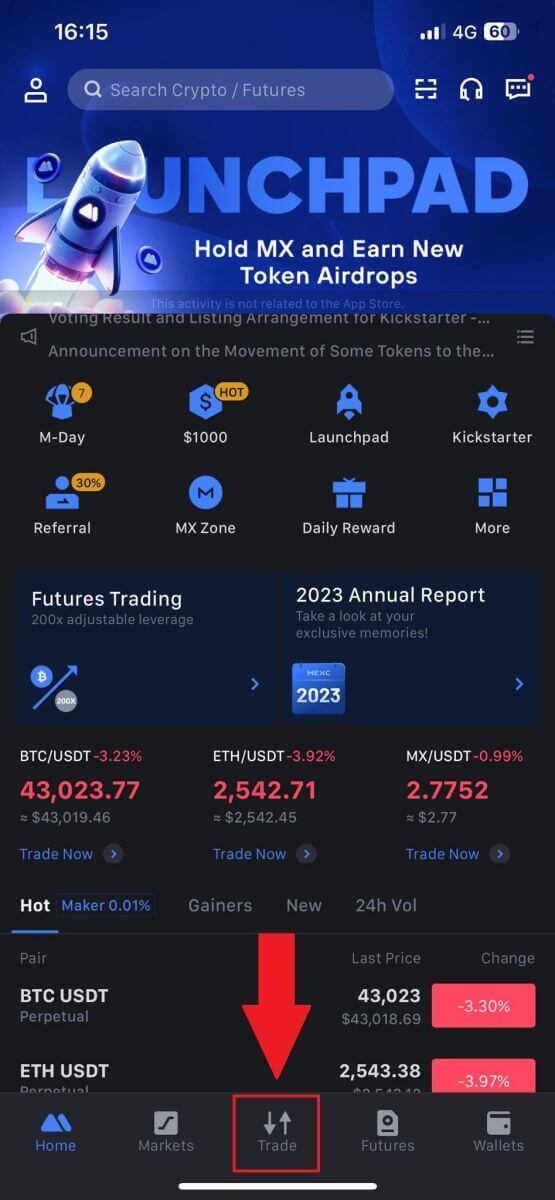
2. ஆர்டர் வகை மற்றும் வர்த்தக ஜோடியைத் தேர்வு செய்யவும். மூன்று கிடைக்கக்கூடிய ஆர்டர் வகைகளிலிருந்து தேர்ந்தெடுக்கவும்: வரம்பு , சந்தை , மற்றும் நிறுத்த வரம்பு . மாற்றாக, வேறு வர்த்தக ஜோடிக்கு மாற [BTC/USDT] ஐத் தட்டவும் . 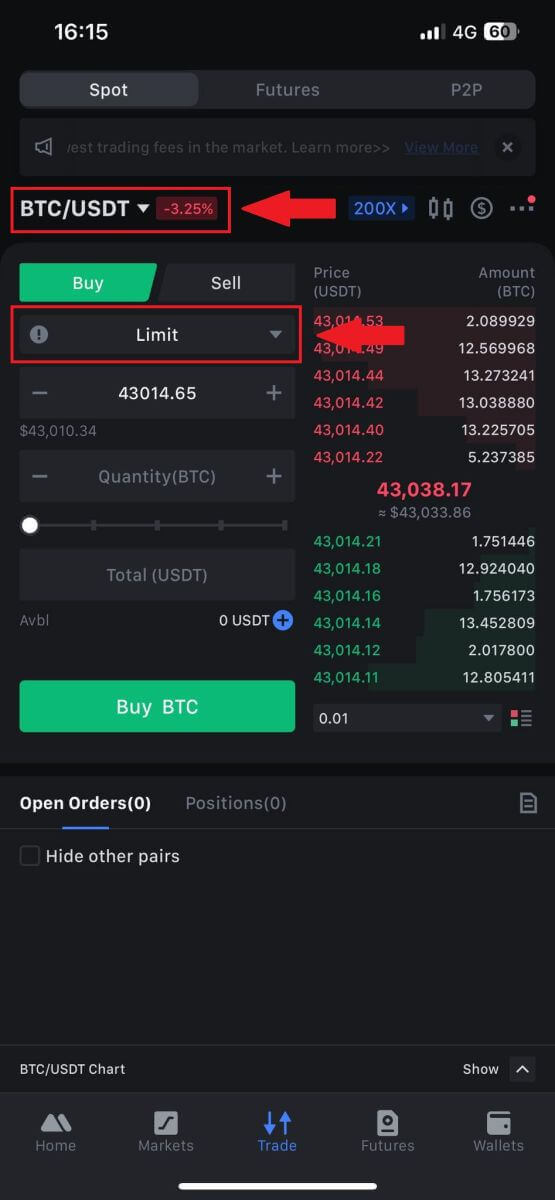
3. BTC/USDT டிரேடிங் ஜோடியுடன் சந்தை ஆர்டரை எடுத்துக்காட்டாகக் கருதுங்கள். [BTC வாங்க] என்பதைத் தட்டவும் .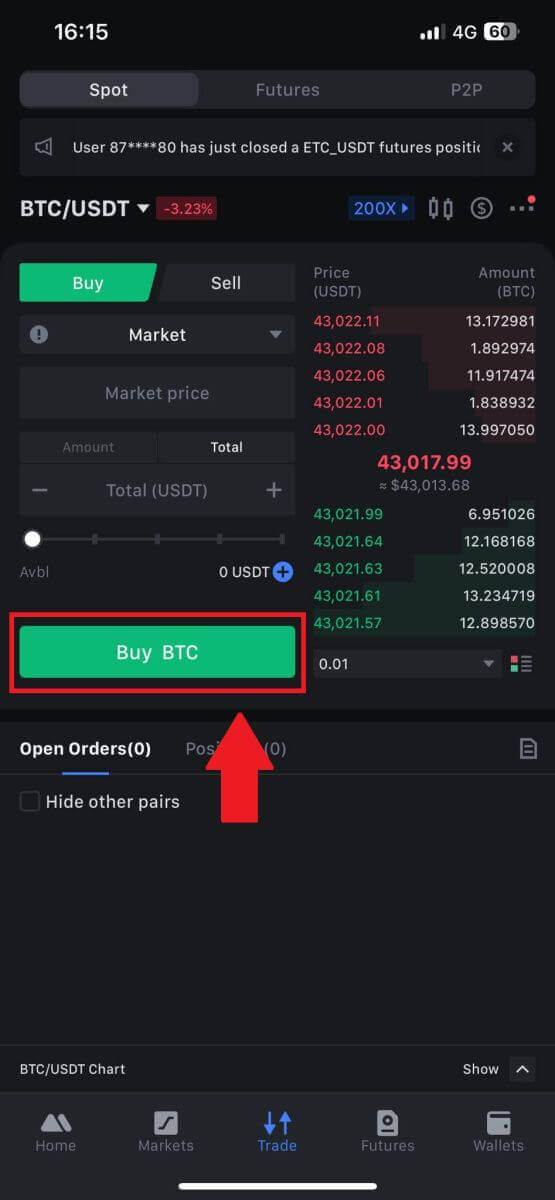
MEXC இல் திரும்பப் பெறுவது எப்படி
வங்கி பரிமாற்றம் (SEPA) வழியாக கிரிப்டோவை எவ்வாறு விற்பனை செய்வது
1. உங்கள் MEXC இல் உள்நுழைந்து , மேல் வழிசெலுத்தல் பட்டியில் [Crypto வாங்கவும்] என்பதைக் கிளிக் செய்து, [உலகளாவிய வங்கி பரிமாற்றம்] என்பதைத் தேர்ந்தெடுக்கவும். 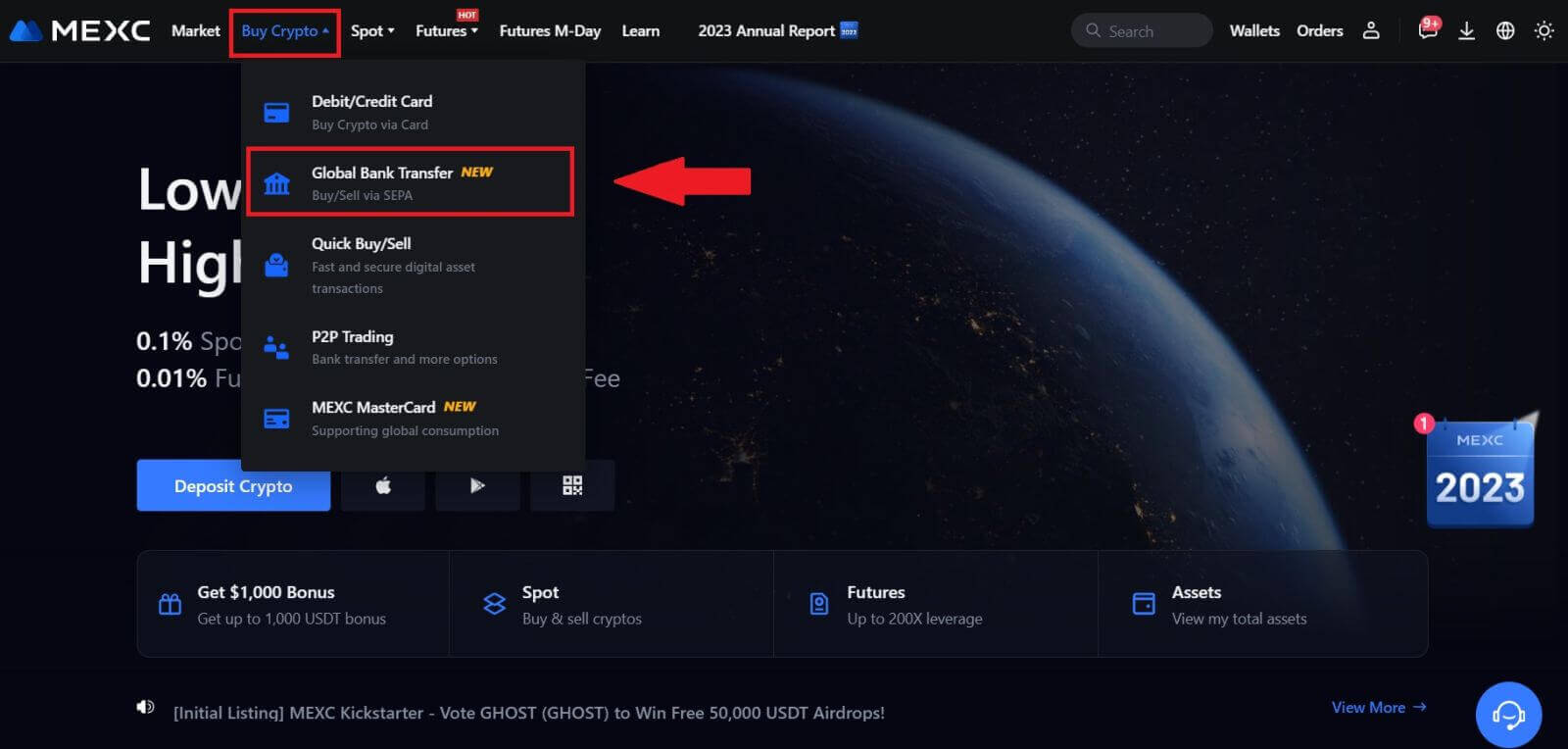 2. விற்பனை
2. விற்பனை
தாவலைத்
தேர்ந்தெடுக்கவும் , நீங்கள் இப்போது ஃபியட் விற்பனை பரிவர்த்தனையைத் தொடங்கத் தயாராக உள்ளீர்கள்
3. பெறுதல் கணக்கைச் சேர்க்கவும் . ஃபியட் விற்பனையைத் தொடரும் முன் உங்கள் வங்கிக் கணக்குத் தகவலைப் பூர்த்தி செய்து, [தொடரவும்] என்பதைக் கிளிக் செய்யவும்.
குறிப்பு: நீங்கள் சேர்த்துள்ள வங்கிக் கணக்கு உங்கள் KYC பெயரின் அதே பெயரில் உள்ளதா என்பதை உறுதிப்படுத்தவும்.
4. ஃபியட் விற்பனை ஆர்டருக்கான ஃபியட் நாணயமாக EUR ஐத் தேர்ந்தெடுக்கவும். MEXC இலிருந்து பணம் பெற விரும்பும் கட்டணக் கணக்கைத் தேர்வு செய்யவும்.
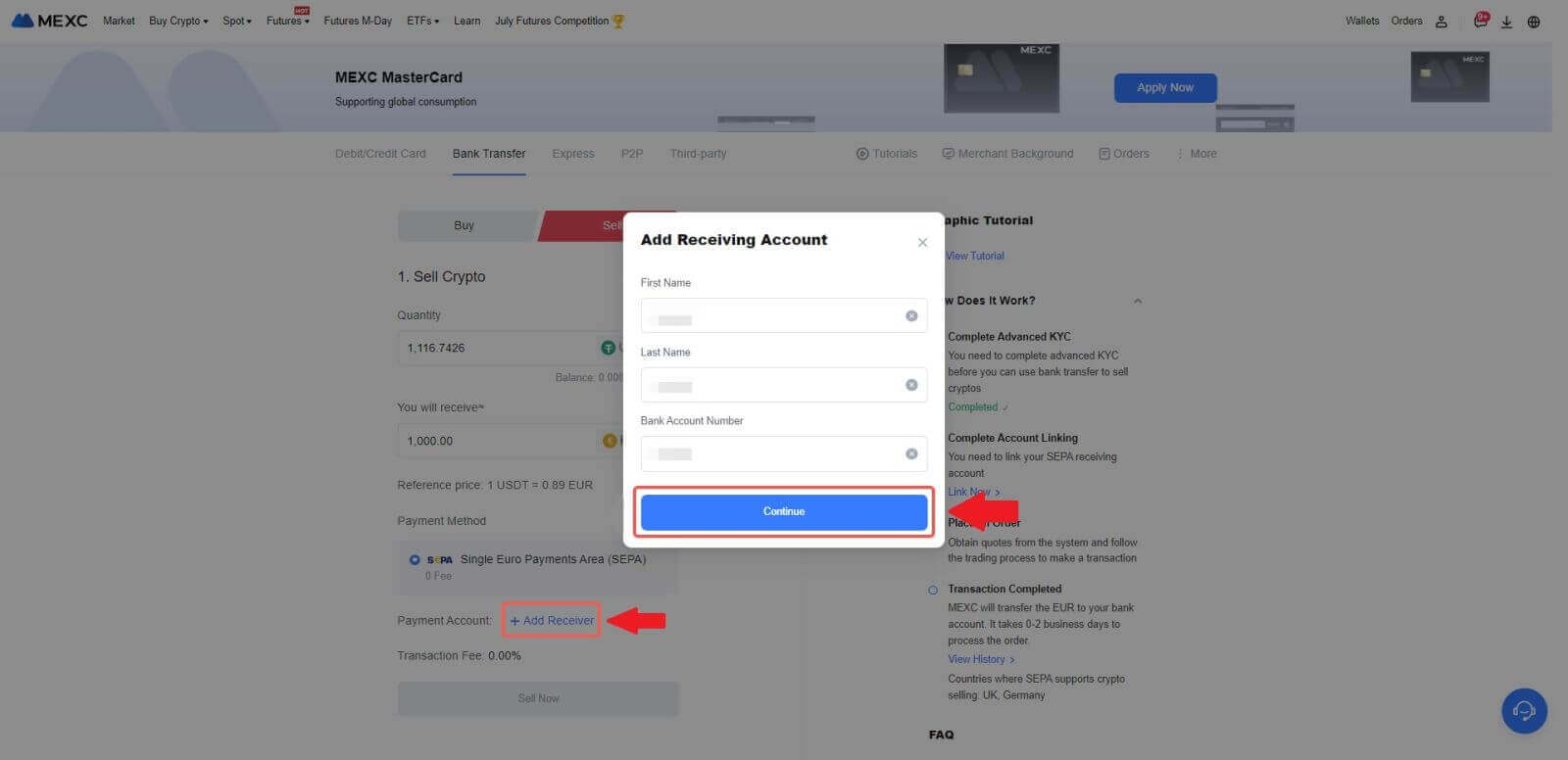
குறிப்பு: நிகழ்நேர மேற்கோள் குறிப்பு விலையை அடிப்படையாகக் கொண்டது, அவ்வப்போது புதுப்பிப்புகளுக்கு உட்பட்டது. ஃபியட் விற்பனை விகிதம் நிர்வகிக்கப்படும் மிதக்கும் மாற்று விகிதத்தின் மூலம் தீர்மானிக்கப்படுகிறது.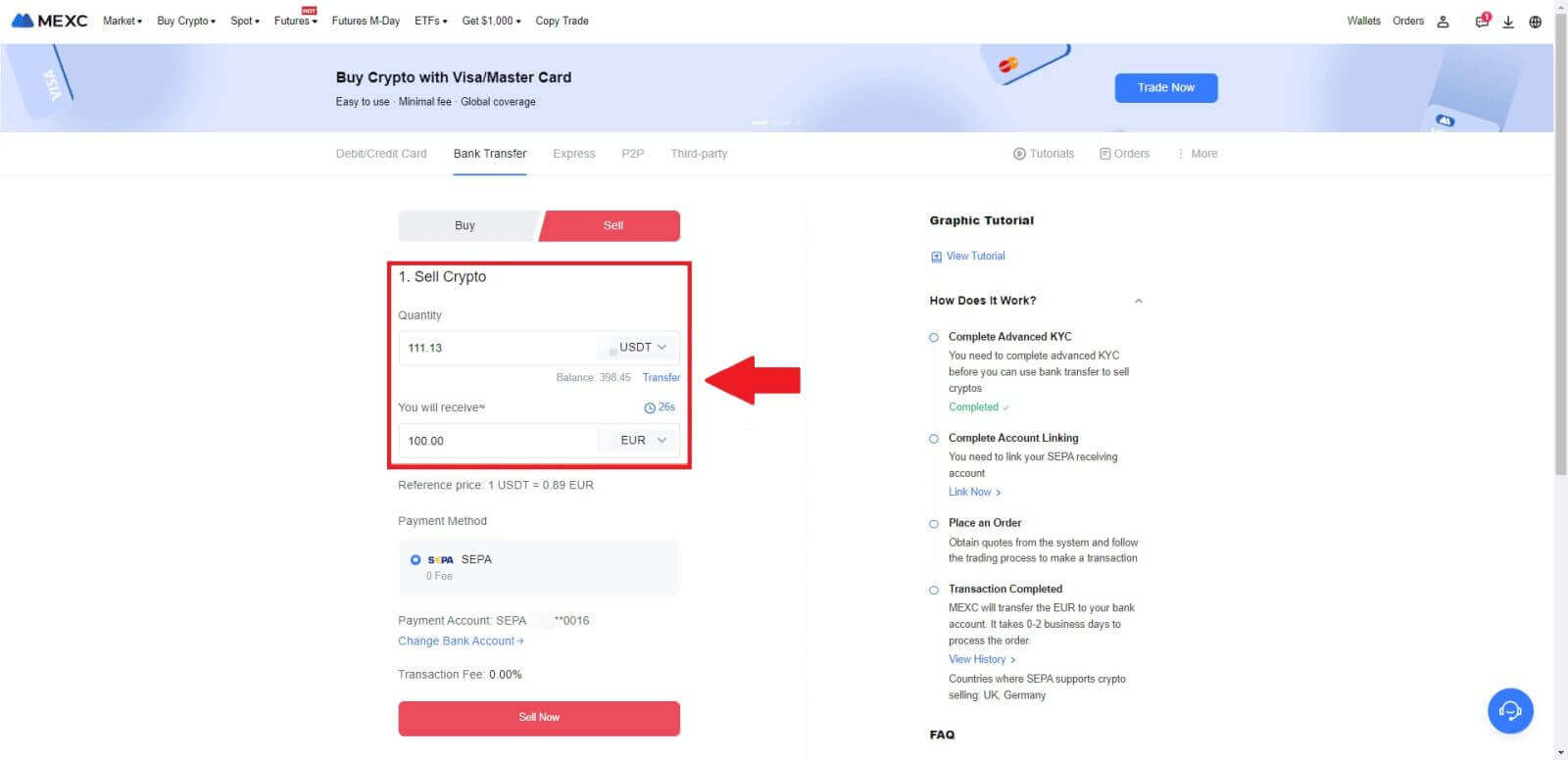
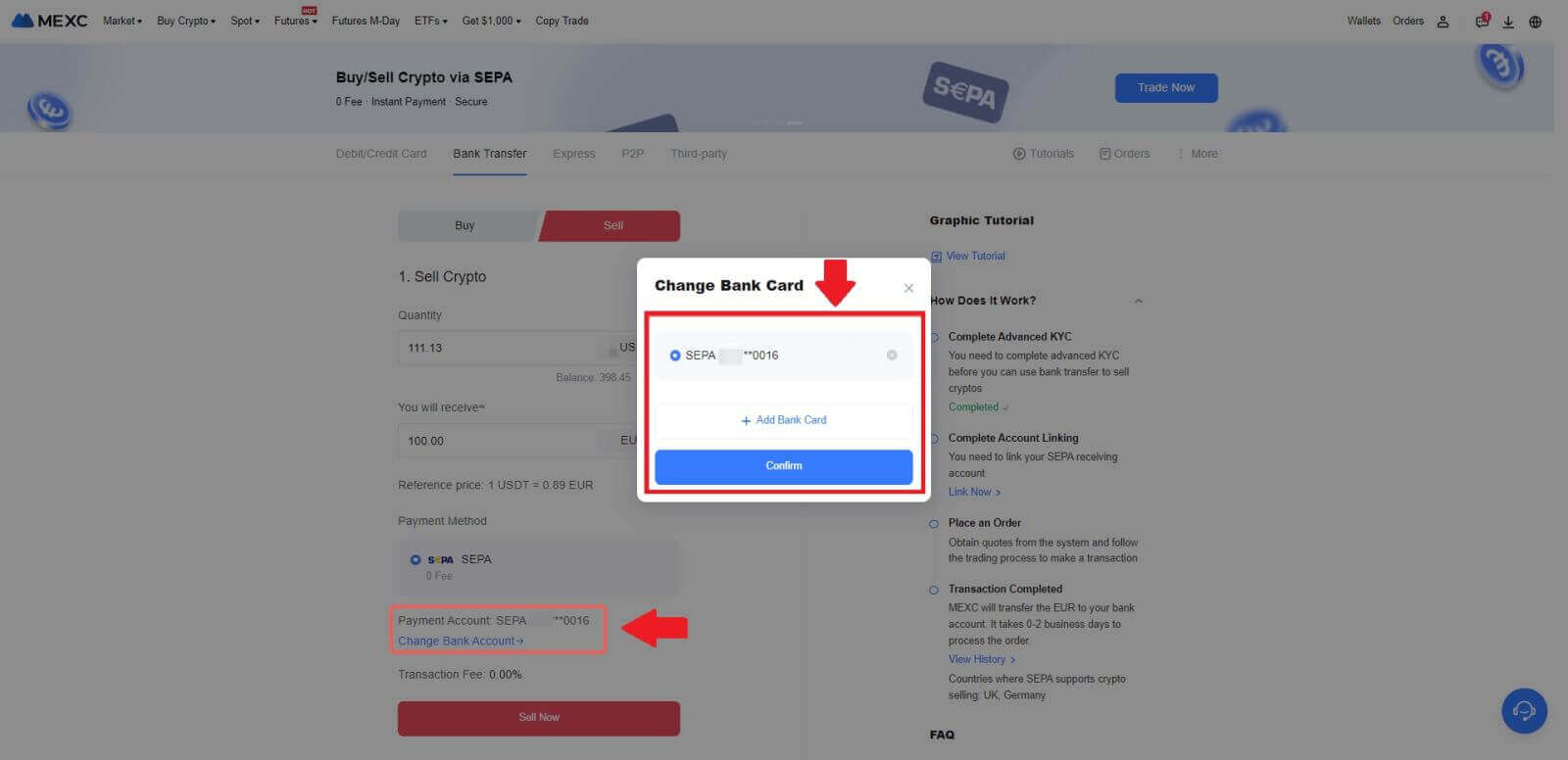
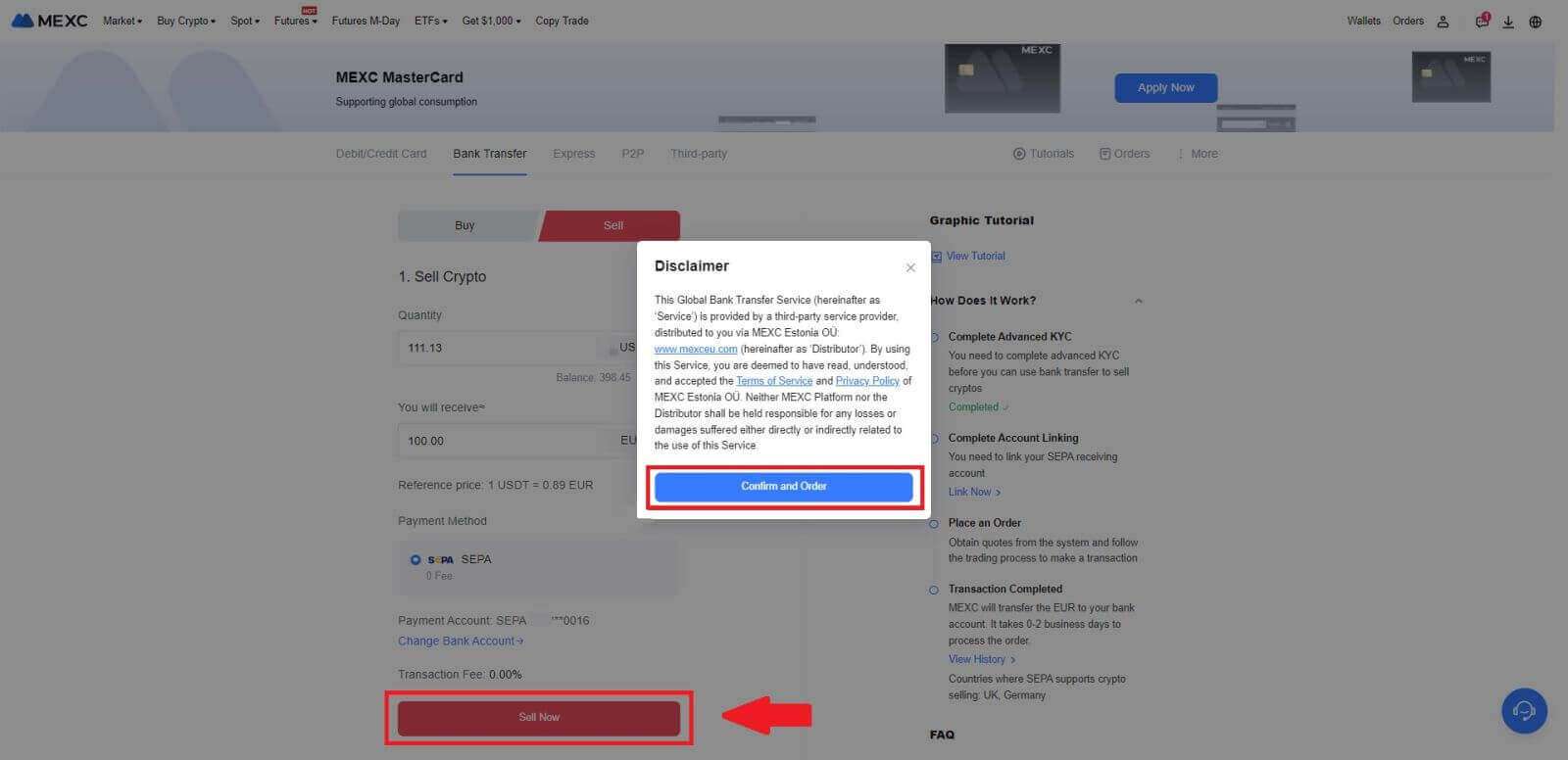
5. உறுதிப்படுத்தல் பாப்-அப் பெட்டியில் ஆர்டர் விவரங்களை உறுதிசெய்து, சரிபார்த்த பிறகு தொடர [சமர்ப்பி]
என்பதைக் கிளிக் செய்யவும் . உங்கள் Google அங்கீகரிப்பு பயன்பாட்டிலிருந்து ஆறு (6) இலக்க Google அங்கீகரிப்பு 2FA பாதுகாப்புக் குறியீட்டை உள்ளிடவும். ஃபியட் விற்பனை பரிவர்த்தனையைத் தொடர [ஆம்] என்பதைக் கிளிக் செய்யவும் .
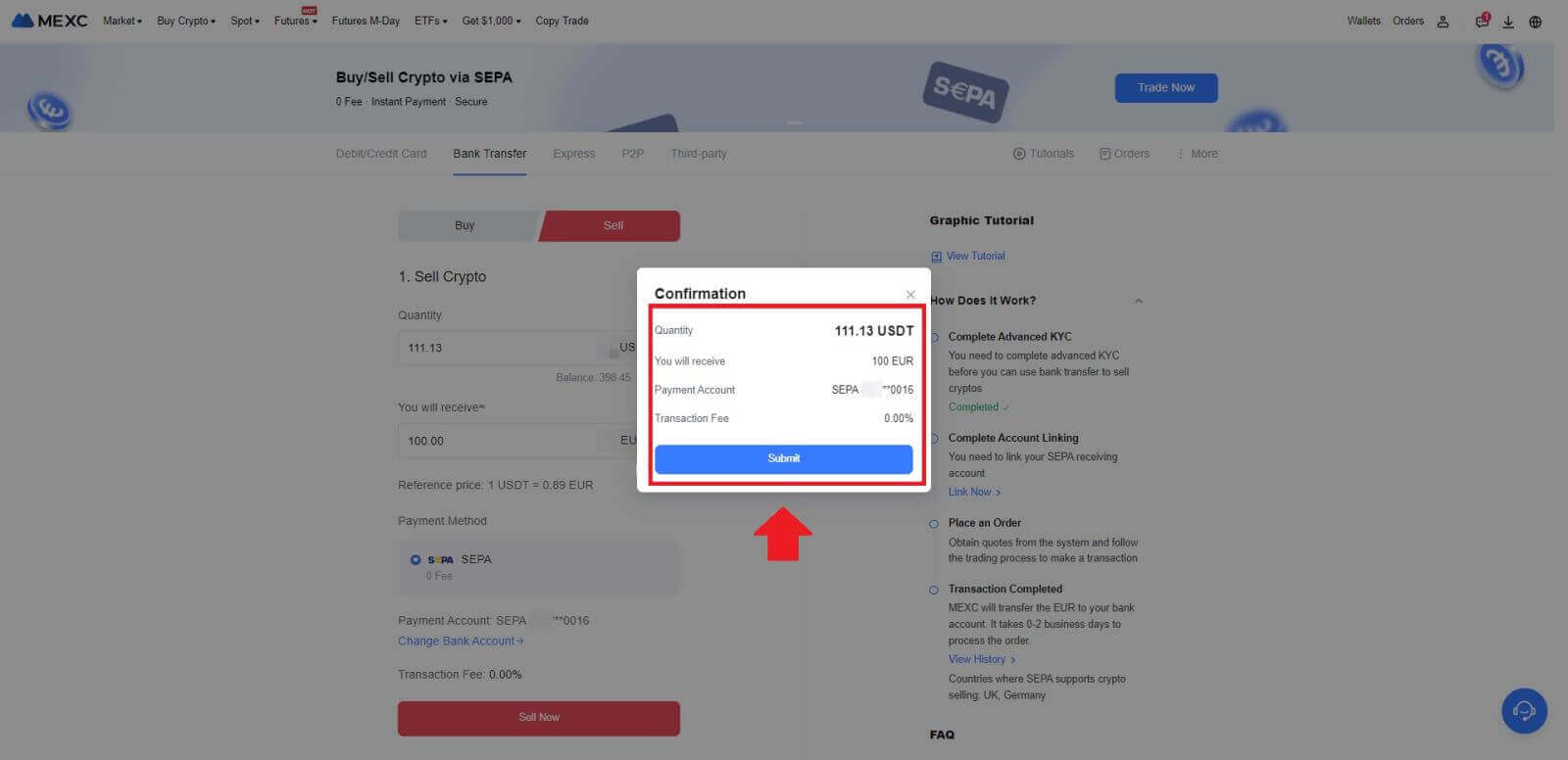
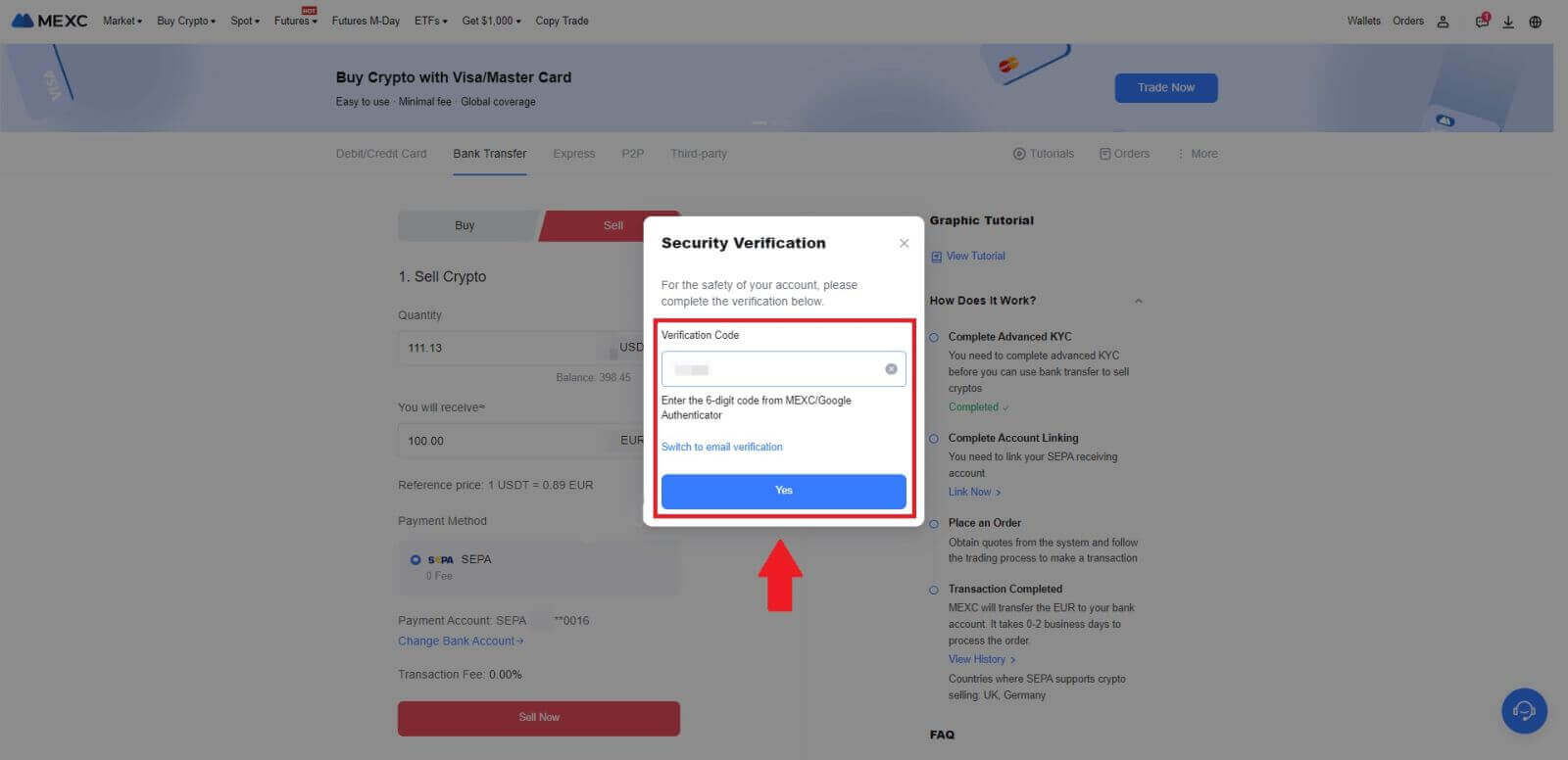 6. வாழ்த்துக்கள்! உங்கள் ஃபியட் விற்பனை செயலாக்கப்பட்டது. 2 வணிக நாட்களுக்குள் உங்களது நியமிக்கப்பட்ட கட்டணக் கணக்கில் நிதி வரவு வைக்கப்படும் என எதிர்பார்க்கலாம்.
6. வாழ்த்துக்கள்! உங்கள் ஃபியட் விற்பனை செயலாக்கப்பட்டது. 2 வணிக நாட்களுக்குள் உங்களது நியமிக்கப்பட்ட கட்டணக் கணக்கில் நிதி வரவு வைக்கப்படும் என எதிர்பார்க்கலாம்.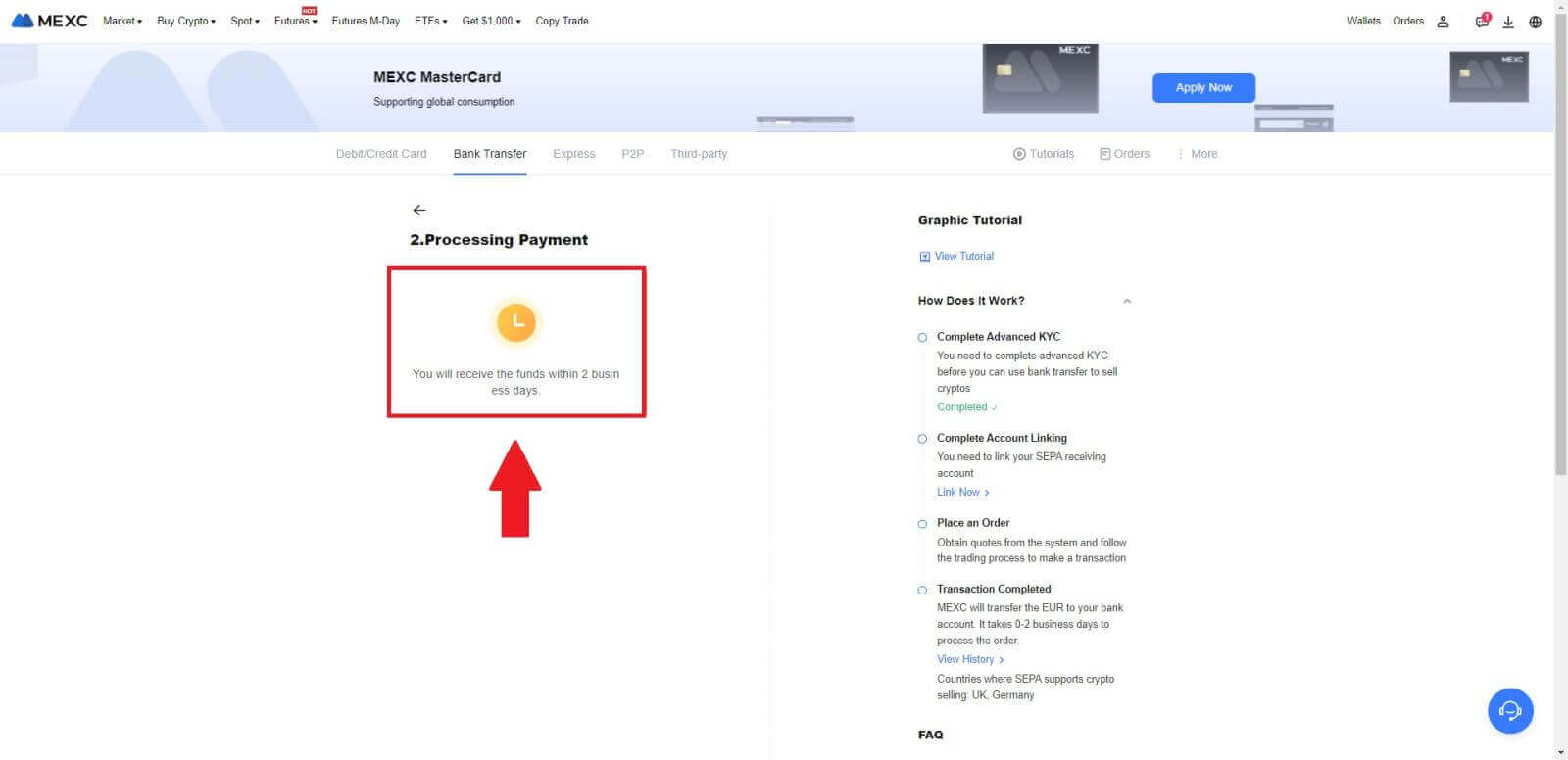
MEXC இல் P2P வழியாக கிரிப்டோவை எவ்வாறு விற்பனை செய்வது
MEXC இல் P2P வழியாக கிரிப்டோவை விற்கவும் (இணையதளம்)
1. உங்கள் MEXC இல் உள்நுழைந்து , [Crypto வாங்கவும்] என்பதைக் கிளிக் செய்து, [P2P வர்த்தகம்]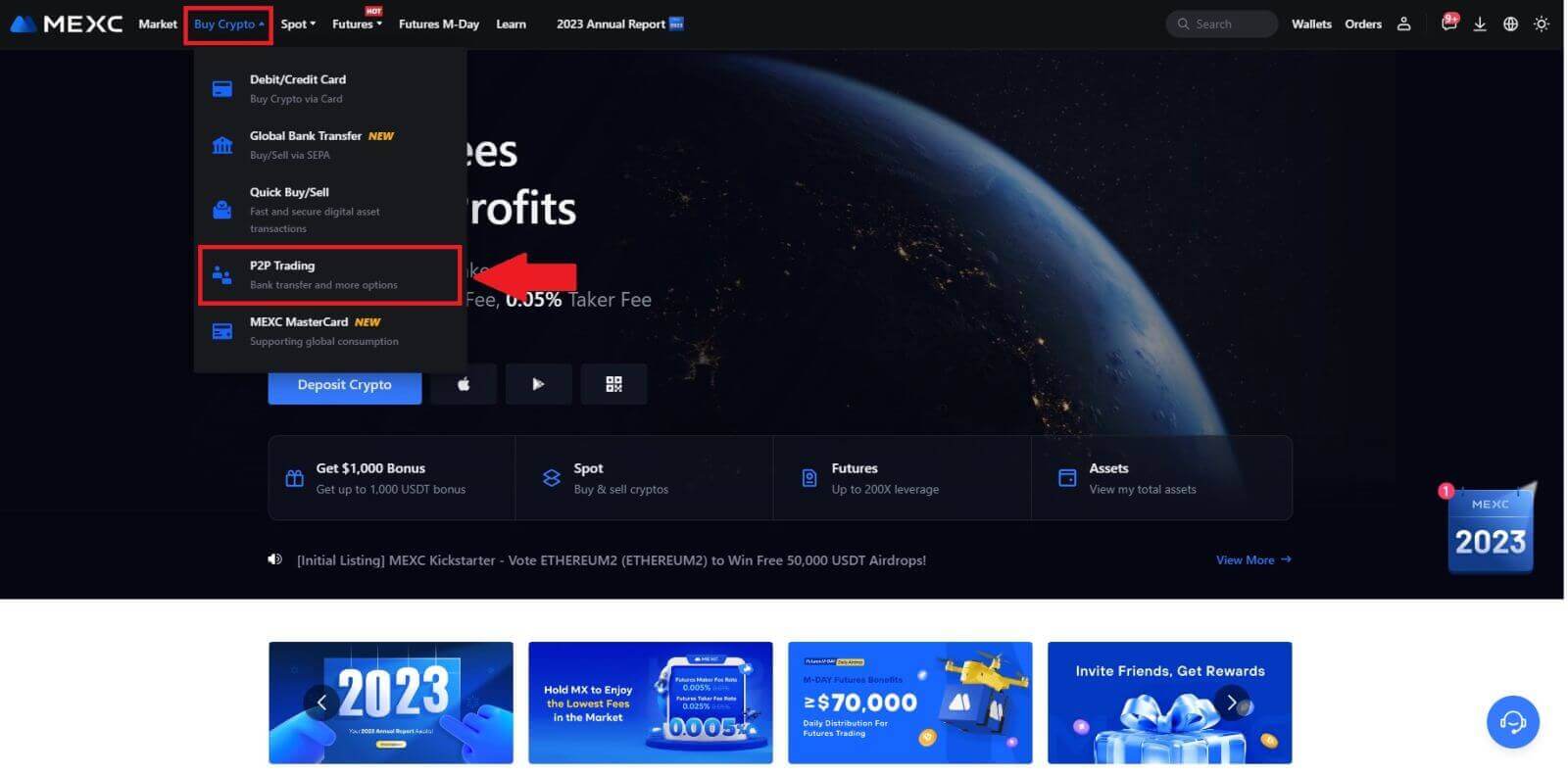 என்பதைத் தேர்ந்தெடுக்கவும் . 2. பரிவர்த்தனை பக்கத்தில், [விற்பனை] என்பதைக் கிளிக் செய்து , நீங்கள் விற்க விரும்பும் நாணயத்தைத் தேர்ந்தெடுக்கவும் (யுஎஸ்டிடி உதாரணமாக காட்டப்பட்டுள்ளது) மற்றும் [செல் யுஎஸ்டிடி] என்பதைக் கிளிக் செய்யவும்.
என்பதைத் தேர்ந்தெடுக்கவும் . 2. பரிவர்த்தனை பக்கத்தில், [விற்பனை] என்பதைக் கிளிக் செய்து , நீங்கள் விற்க விரும்பும் நாணயத்தைத் தேர்ந்தெடுக்கவும் (யுஎஸ்டிடி உதாரணமாக காட்டப்பட்டுள்ளது) மற்றும் [செல் யுஎஸ்டிடி] என்பதைக் கிளிக் செய்யவும். 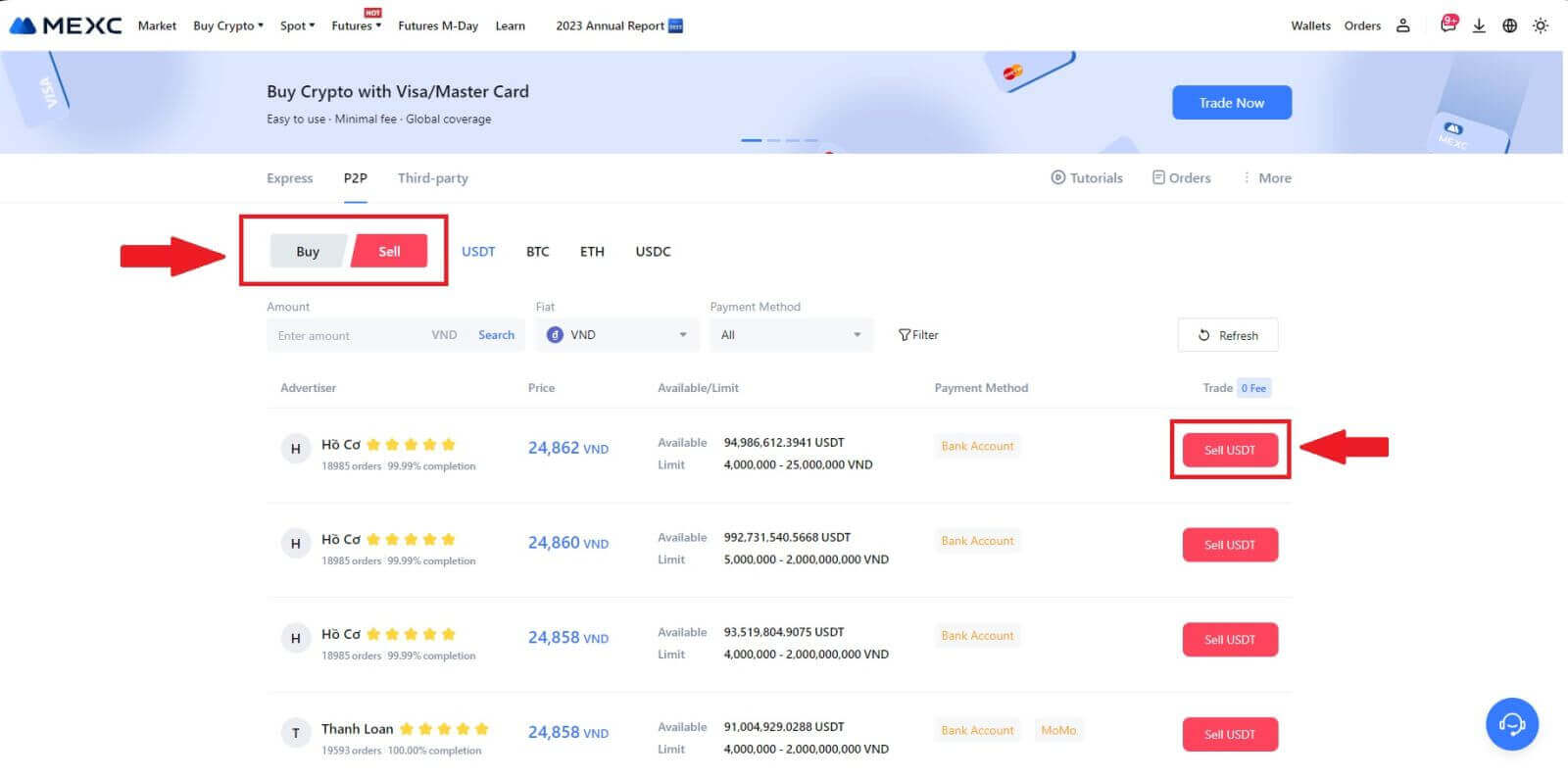
3. நீங்கள் விற்க விரும்பும் தொகையை (உங்கள் ஃபியட் நாணயத்தில்) அல்லது அளவை (கிரிப்டோவில்) உள்ளிடவும்.
உங்கள் சேகரிப்பு முறையைச் சேர்த்து, பெட்டியைத் தேர்ந்தெடுத்து, [USDT விற்க] என்பதைக் கிளிக் செய்யவும்.
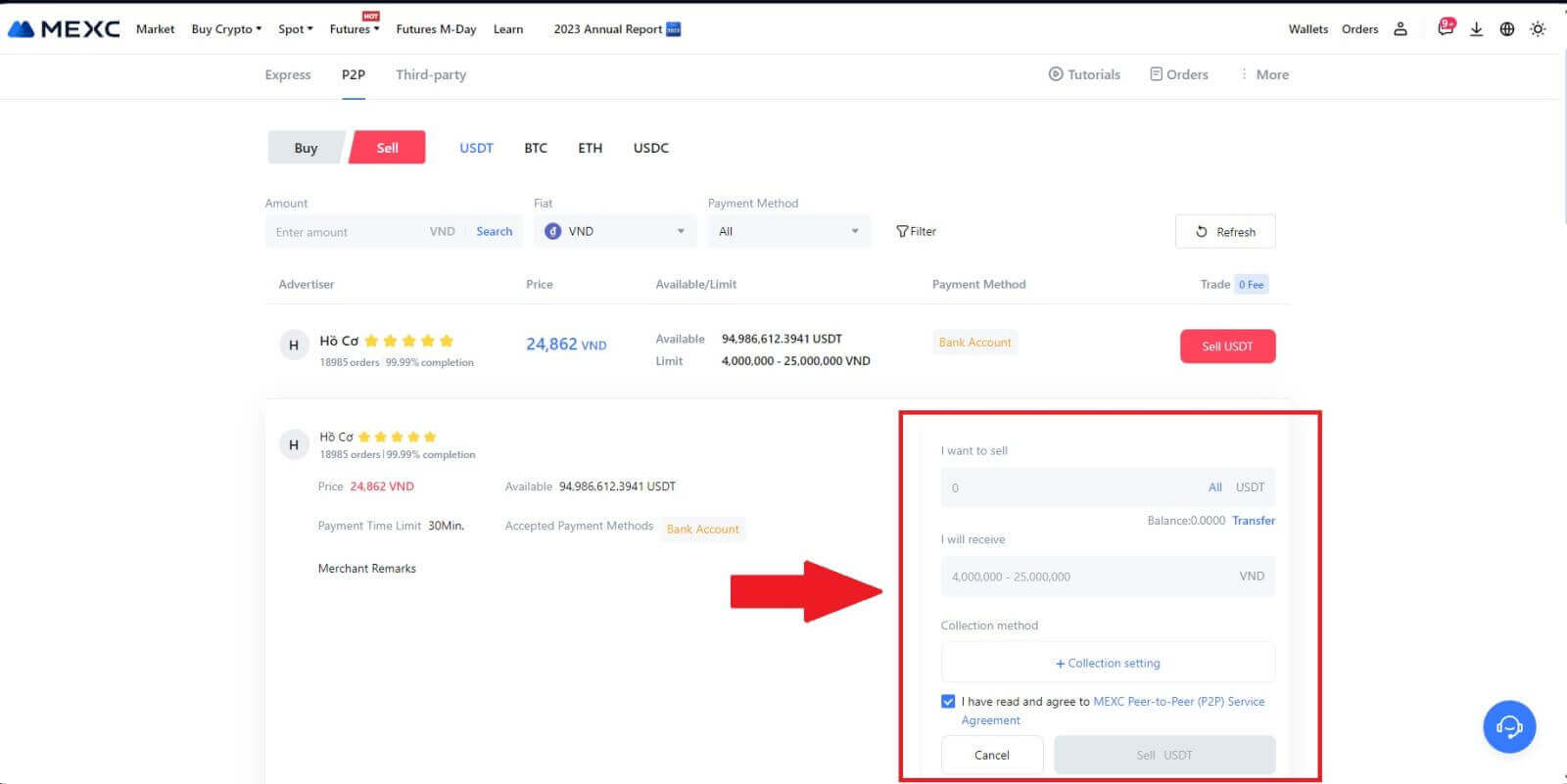
4. ஆர்டர் பக்கத்தில் இருக்கும் போது, உங்களது நியமிக்கப்பட்ட வங்கிக் கணக்கில் பணம் செலுத்துவதற்கு P2P வணிகருக்கு 15 நிமிடங்கள் ஒதுக்கப்படும். [ஆர்டர் தகவலை] உன்னிப்பாக மதிப்பாய்வு செய்யவும் . [சேகரிப்பு முறை] இல் வழங்கப்பட்ட கணக்குப் பெயர் MEXC இல் உங்கள் பதிவு செய்யப்பட்ட பெயருடன் சீரமைக்கப்பட்டுள்ளதா என்பதை உறுதிப்படுத்தவும்; முரண்பாடுகள் P2P வணிகர் ஆர்டரை நிராகரிக்கக்கூடும்.
நேரடி அரட்டைப் பெட்டியைப் பயன்படுத்தி வணிகர்களுடன் நிகழ்நேரத் தொடர்பு கொள்ளவும், விரைவான மற்றும் திறமையான தொடர்புகளை எளிதாக்கவும்.
குறிப்பு: P2P மூலம் கிரிப்டோகரன்சி விற்பனையானது Fiat கணக்கு மூலம் பிரத்தியேகமாக எளிதாக்கப்படும். பரிவர்த்தனையைத் தொடங்குவதற்கு முன், உங்கள் ஃபியட் கணக்கில் உங்கள் நிதி இருப்பதை உறுதிசெய்யவும். 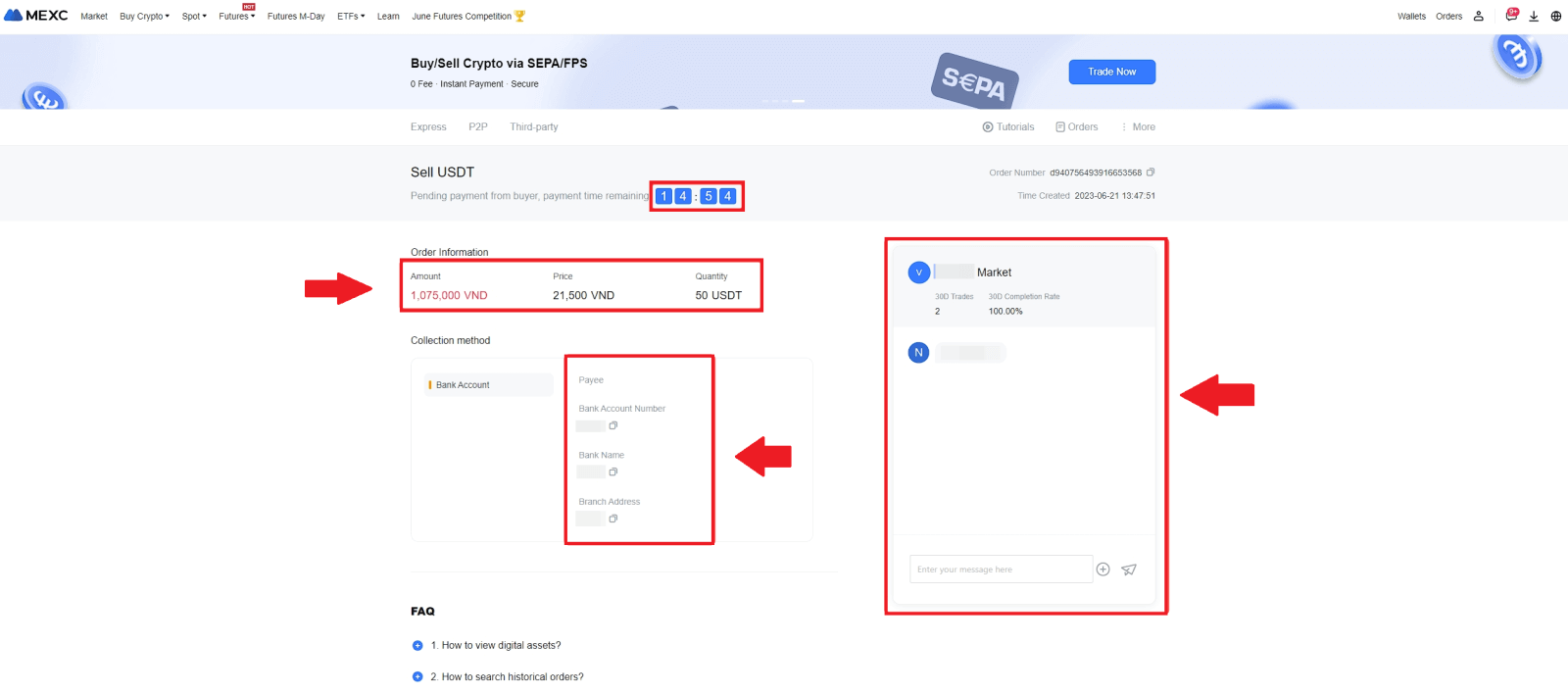 5. P2P வணிகரிடமிருந்து உங்கள் கட்டணத்தை வெற்றிகரமாகப் பெற்றவுடன், [ பணம் பெறப்பட்டது ] பெட்டியை சரிபார்க்கவும். 6. P2P விற்பனை ஆர்டரைத் தொடர
5. P2P வணிகரிடமிருந்து உங்கள் கட்டணத்தை வெற்றிகரமாகப் பெற்றவுடன், [ பணம் பெறப்பட்டது ] பெட்டியை சரிபார்க்கவும். 6. P2P விற்பனை ஆர்டரைத் தொடர 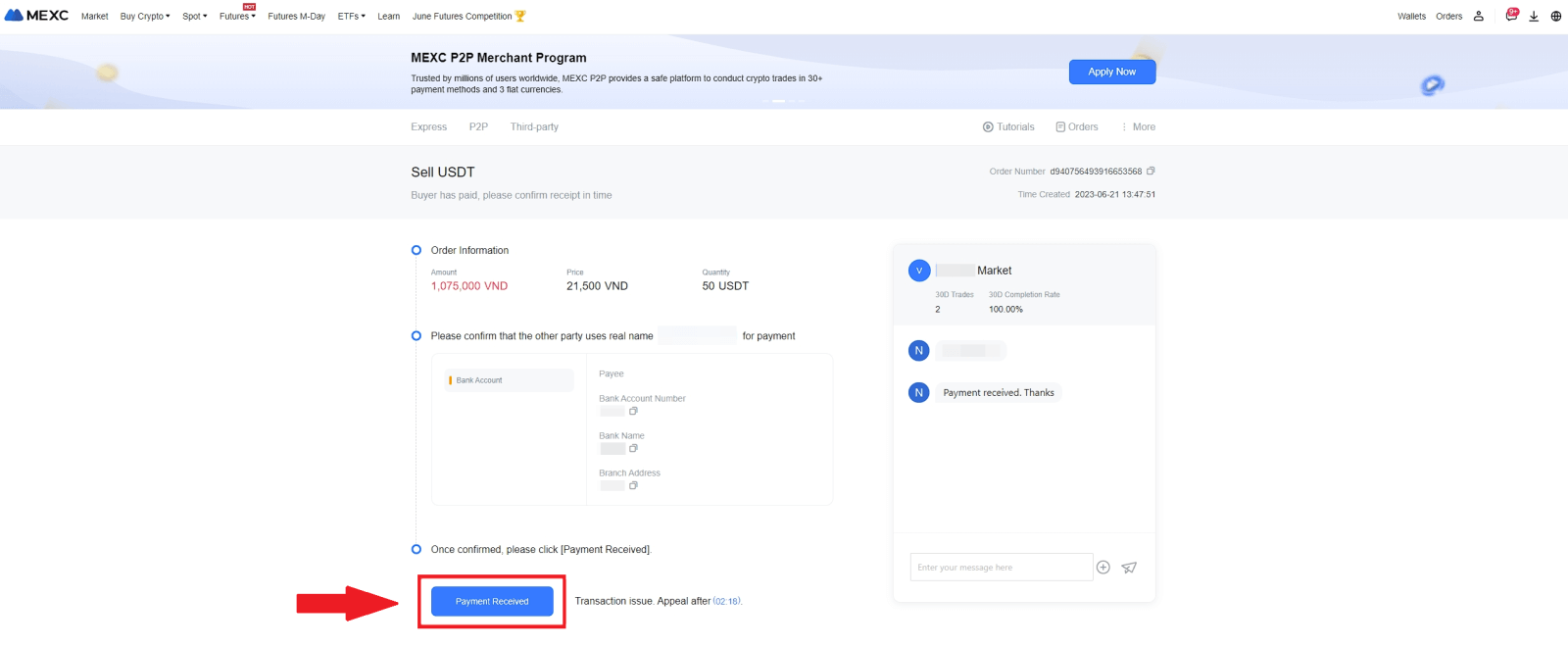
[ உறுதிப்படுத்து ] என்பதைக் கிளிக் செய்யவும்; 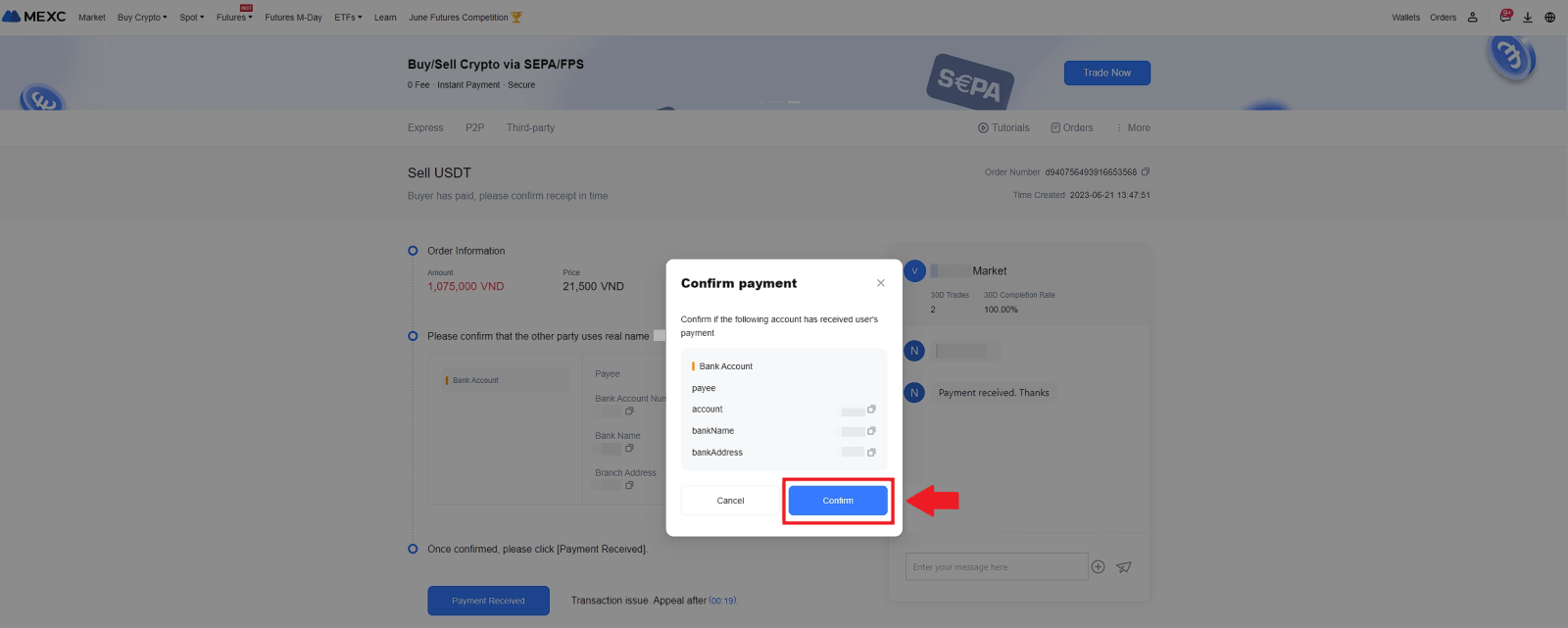 7. உங்கள் Google அங்கீகரிப்பு பயன்பாட்டிலிருந்து ஆறு (6) இலக்க பாதுகாப்புக் குறியீட்டை உள்ளிடவும். பின்னர், P2P விற்பனை பரிவர்த்தனையை முடிக்க [ஆம்] என்பதைக் கிளிக் செய்யவும்.
7. உங்கள் Google அங்கீகரிப்பு பயன்பாட்டிலிருந்து ஆறு (6) இலக்க பாதுகாப்புக் குறியீட்டை உள்ளிடவும். பின்னர், P2P விற்பனை பரிவர்த்தனையை முடிக்க [ஆம்] என்பதைக் கிளிக் செய்யவும். 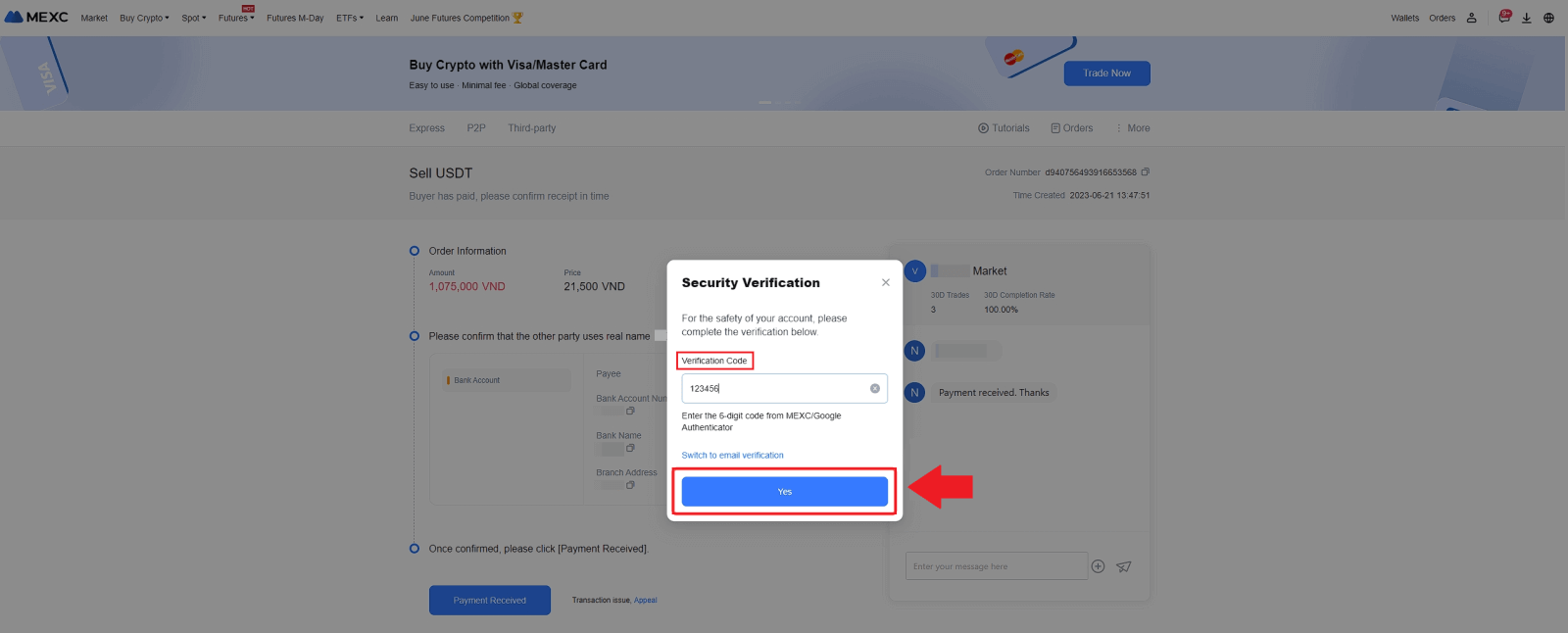
8. வாழ்த்துக்கள்! உங்கள் P2P விற்பனை ஆர்டர் வெற்றிகரமாக முடிந்தது. உங்களின் கடந்தகால P2P பரிவர்த்தனைகளை மதிப்பாய்வு செய்ய, ஆர்டர்கள்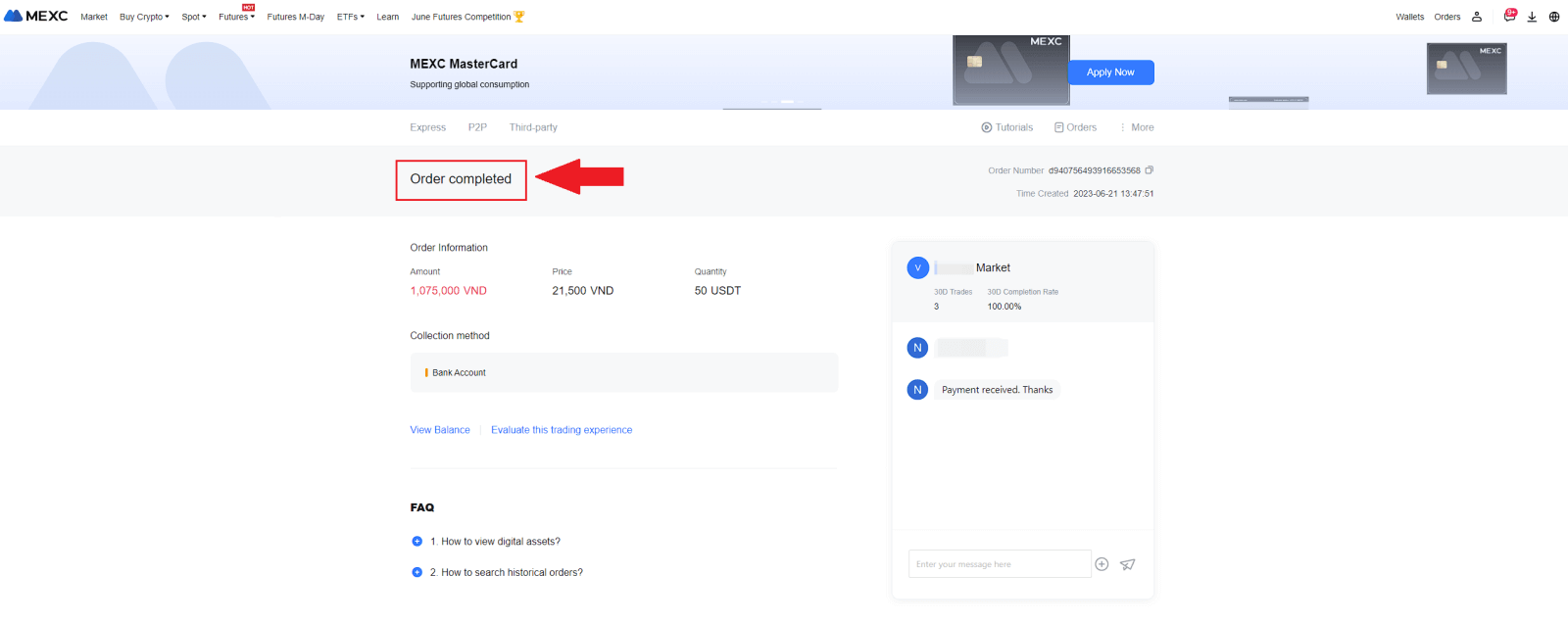
பட்டனை
கிளிக் செய்யவும் . இது உங்கள் முந்தைய அனைத்து P2P பரிவர்த்தனைகளின் விரிவான கண்ணோட்டத்தை எளிதாகக் குறிப்பிடுவதற்கும் கண்காணிப்பதற்கும் உங்களுக்கு வழங்கும்.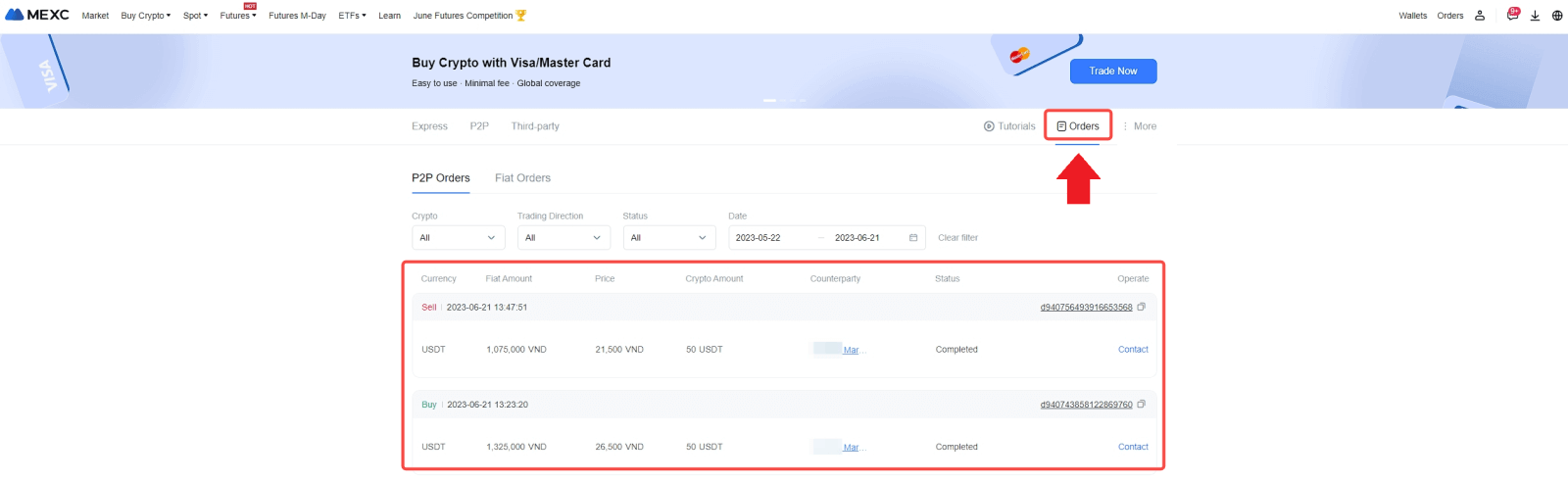
MEXC (ஆப்) இல் P2P வழியாக கிரிப்டோவை விற்கவும்
1. உங்கள் MEXC பயன்பாட்டைத் திறந்து [மேலும்] என்பதைக் கிளிக் செய்யவும்.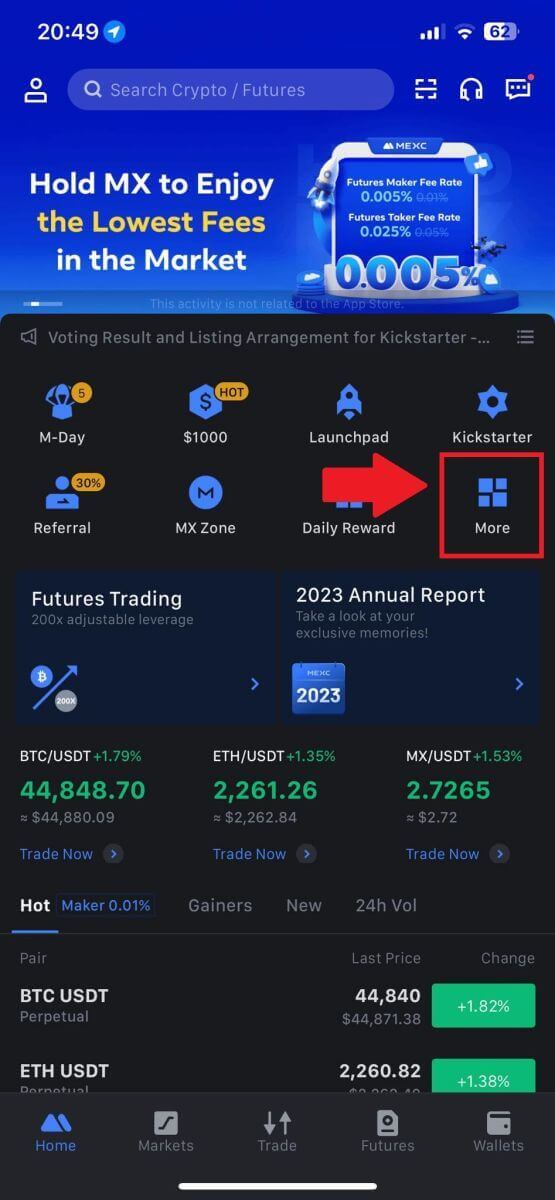
2. [Crypto வாங்க] என்பதைத் தேர்ந்தெடுக்கவும்.
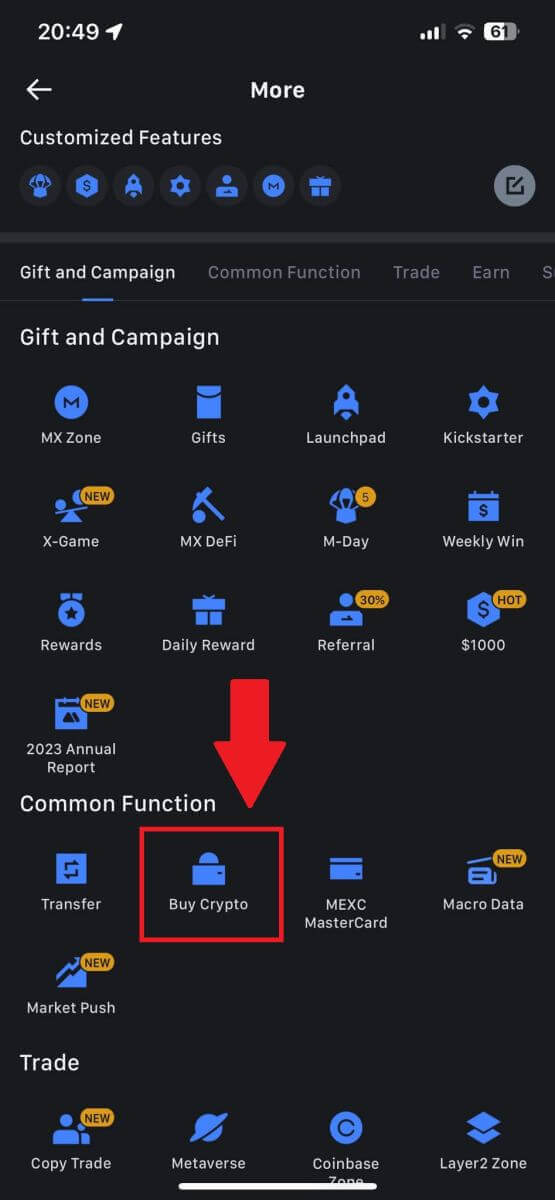
3. P2P ஐத் தேர்ந்தெடுக்கவும்.
பரிவர்த்தனை பக்கத்தில், [விற்பனை] என்பதைக் கிளிக் செய்து , நீங்கள் விற்க விரும்பும் நாணயத்தைத் தேர்ந்தெடுத்து, பின்னர் [விற்பனை USDT] என்பதைக் கிளிக் செய்யவும்.
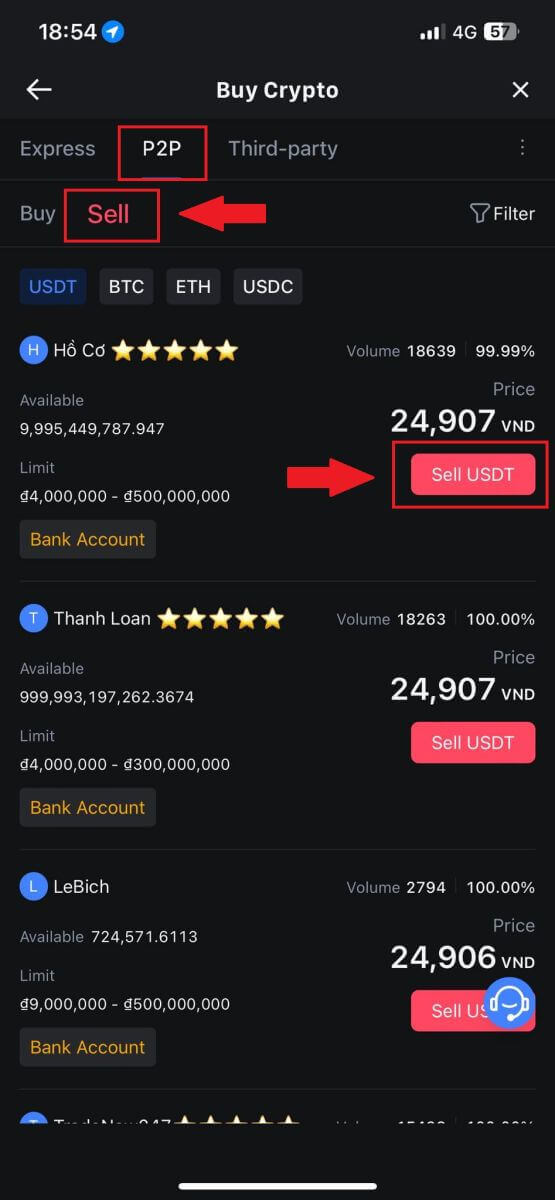
4. நீங்கள் விற்க விரும்பும் தொகையை (உங்கள் ஃபியட் நாணயத்தில்) அல்லது அளவை (கிரிப்டோவில்) உள்ளிடவும்.
உங்கள் சேகரிப்பு முறையைச் சேர்த்து, பெட்டியைத் தேர்ந்தெடுத்து, [USDT விற்க] என்பதைக் கிளிக் செய்யவும்.
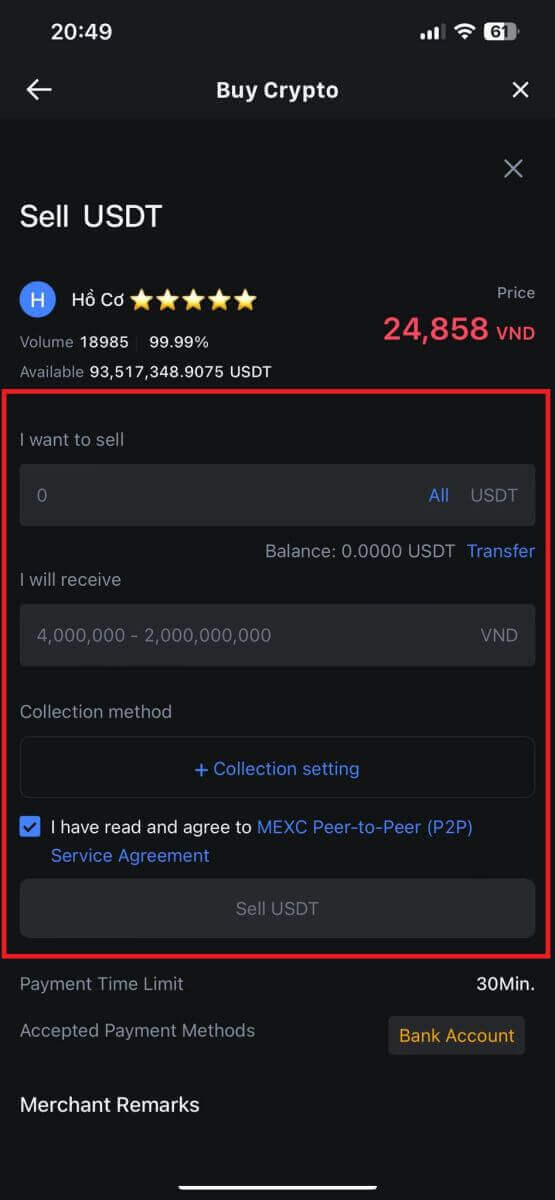
5. ஆர்டர் தகவலைச் சரிபார்க்கவும். சேகரிப்பு முறையில் காட்டப்படும் கணக்குப் பெயர் உங்கள் MEXC பதிவு செய்யப்பட்ட பெயருடன் பொருந்துகிறது என்பதை உறுதிப்படுத்தவும். இல்லையெனில் ,
P2P வணிகர் ஆர்டரை நிராகரிக்கக்கூடும் . P2P விற்பனை ஆர்டரைத் தொடர [ உறுதிப்படுத்து ] என்பதைக் கிளிக் செய்யவும். 6. P2P விற்பனை பரிவர்த்தனையைப் பாதுகாக்க, உங்கள் Google அங்கீகரிப்பு ஆப்ஸ் உருவாக்கிய ஆறு இலக்க பாதுகாப்புக் குறியீட்டை உள்ளிடவும். P2P இல் டோக்கன்களின் பாதுகாப்பான வெளியீடு குறித்த விரிவான வழிகாட்டியைப் பார்க்கவும். நுழைந்ததும், P2P விற்பனை ஆர்டரை இறுதி செய்து முடிக்க [ஆம்] என்பதைக் கிளிக் செய்யவும். வாழ்த்துக்கள், உங்கள் P2P விற்பனை பரிவர்த்தனை இப்போது வெற்றிகரமாக முடிந்தது! குறிப்பு: P2P மூலம் கிரிப்டோகரன்சி விற்பனையை செயல்படுத்த, பரிவர்த்தனை பிரத்தியேகமாக ஃபியட் கணக்கைப் பயன்படுத்தும். எனவே, பரிவர்த்தனையைத் தொடங்குவதற்கு முன், உங்கள் ஃபியட் கணக்கில் உங்கள் நிதி இருக்கிறதா என்பதை உறுதிப்படுத்துவது மிகவும் முக்கியம்.
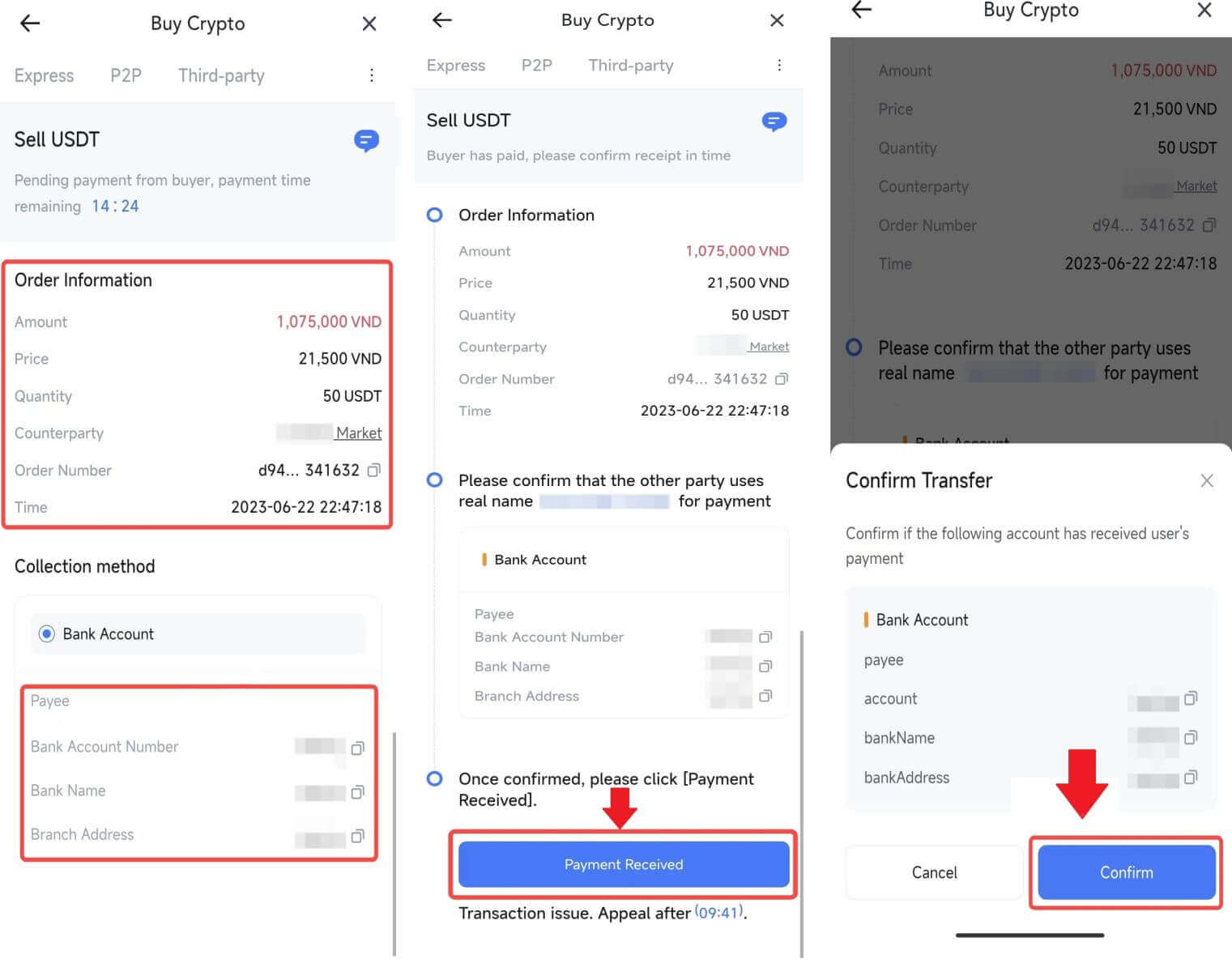
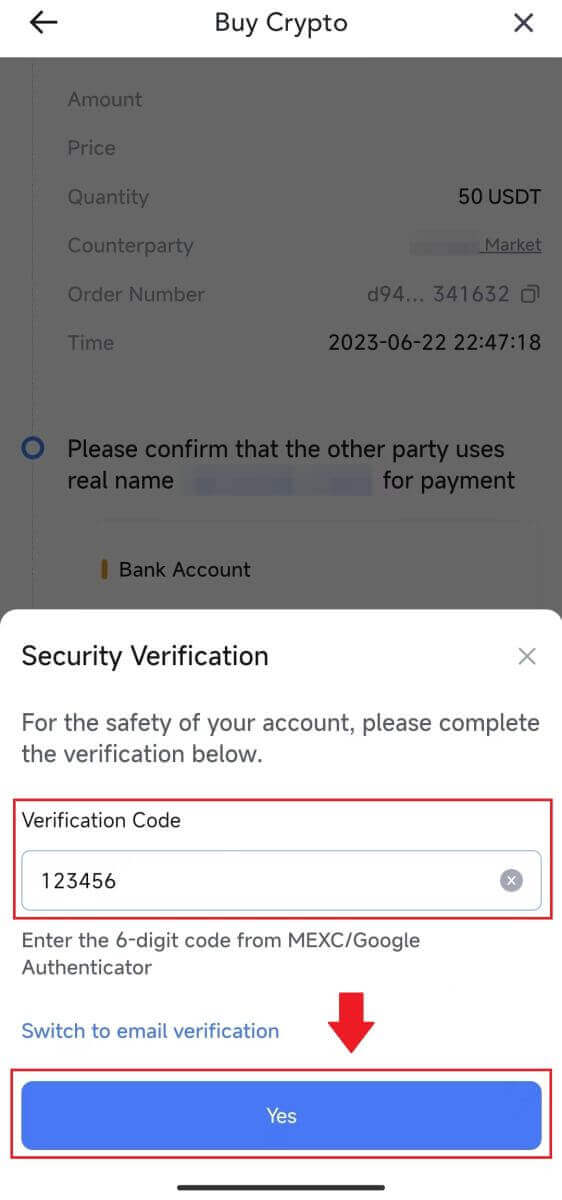 |
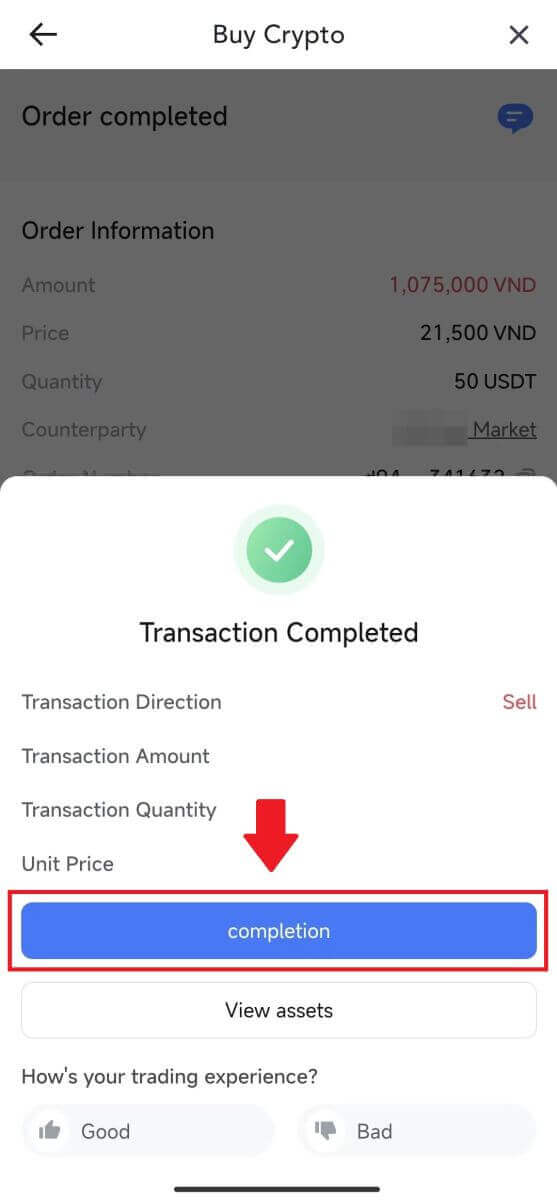 |
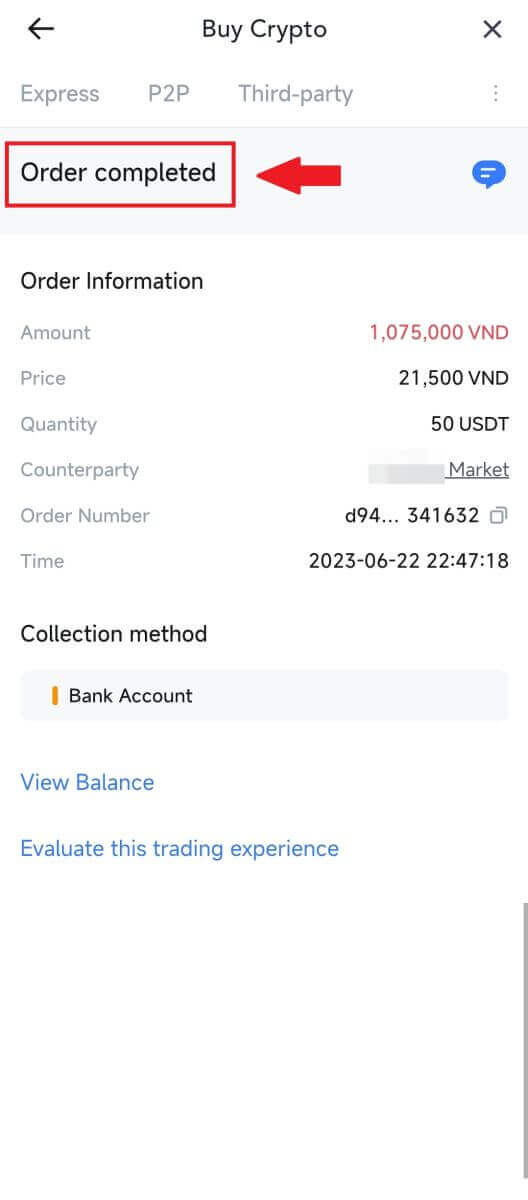 |
7. மேல் வலது மூலையில் செல்லவும் மற்றும் ஓவர்ஃப்ளோ மெனுவைத் தேர்ந்தெடுக்கவும். ஆர்டர்கள் பட்டனைக் கண்டுபிடித்து கிளிக் செய்யவும் . இது உங்கள் முந்தைய அனைத்து P2P பரிவர்த்தனைகளின் விரிவான பட்டியலை எளிதாகப் பார்ப்பதற்கும் குறிப்புக்காகவும் அணுகும்.
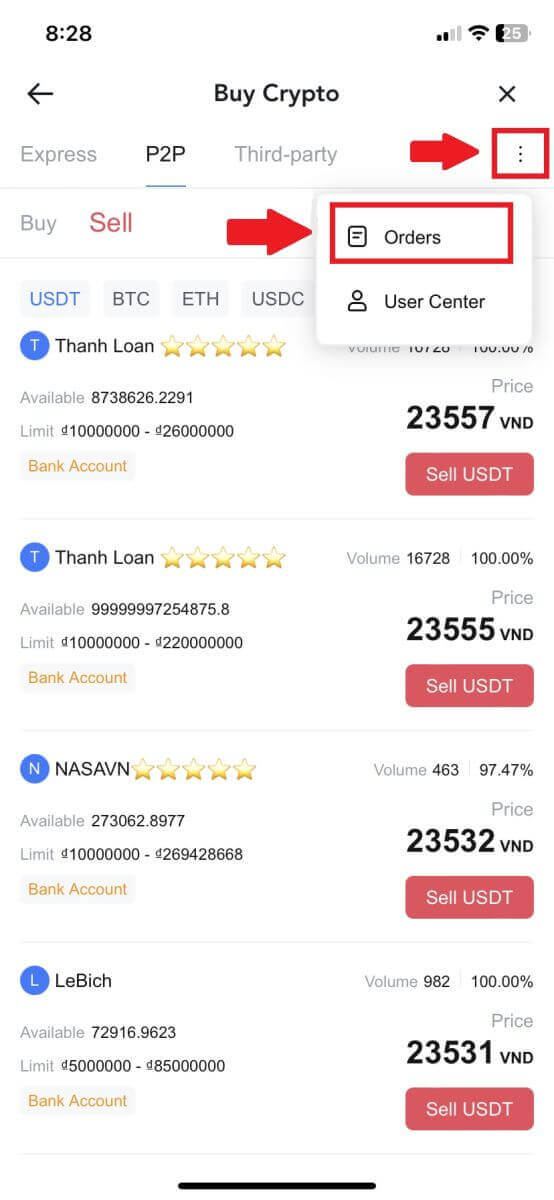 |
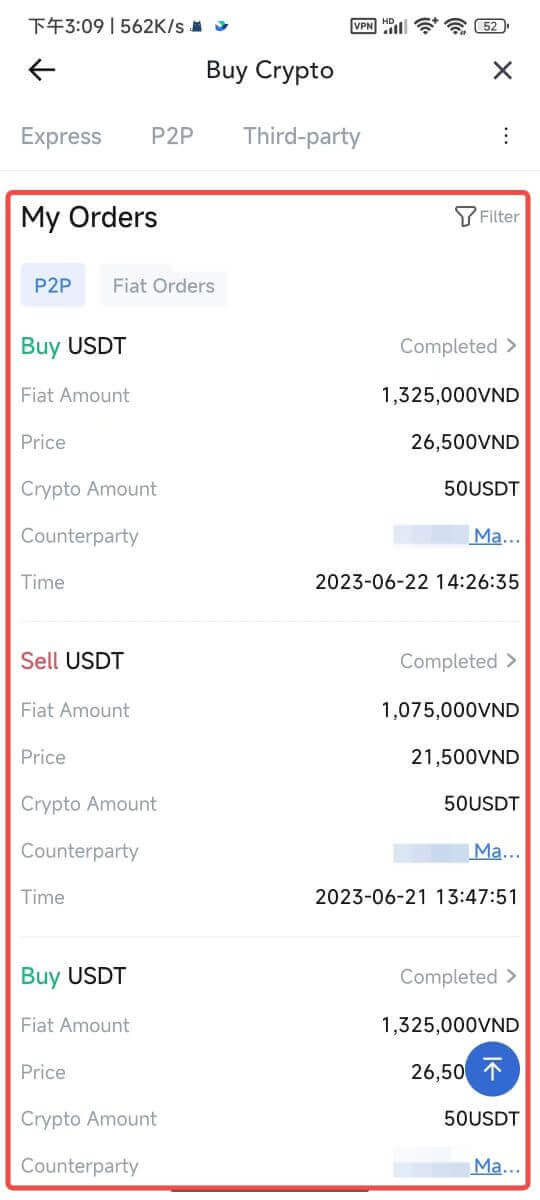 |
MEXC இல் கிரிப்டோவை எவ்வாறு திரும்பப் பெறுவது
MEXC இல் கிரிப்டோவைத் திரும்பப் பெறவும் (இணையதளம்)
1. உங்கள் MEXC இல் உள்நுழைந்து , [Wallets] என்பதைக் கிளிக் செய்து [Withdraw] என்பதைத் தேர்ந்தெடுக்கவும் .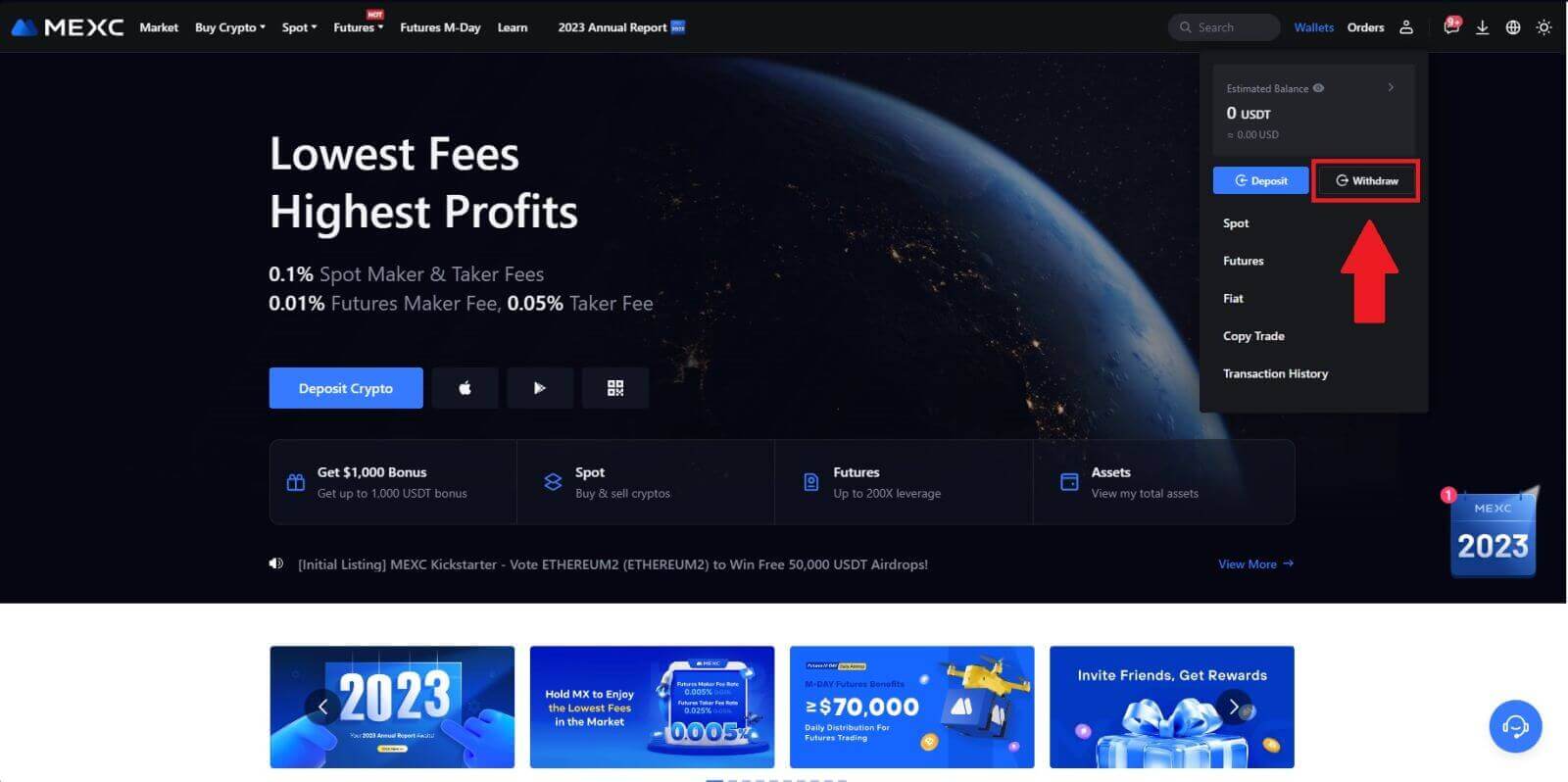
2. நீங்கள் திரும்பப் பெற விரும்பும் கிரிப்டோவைத் தேர்ந்தெடுக்கவும்.
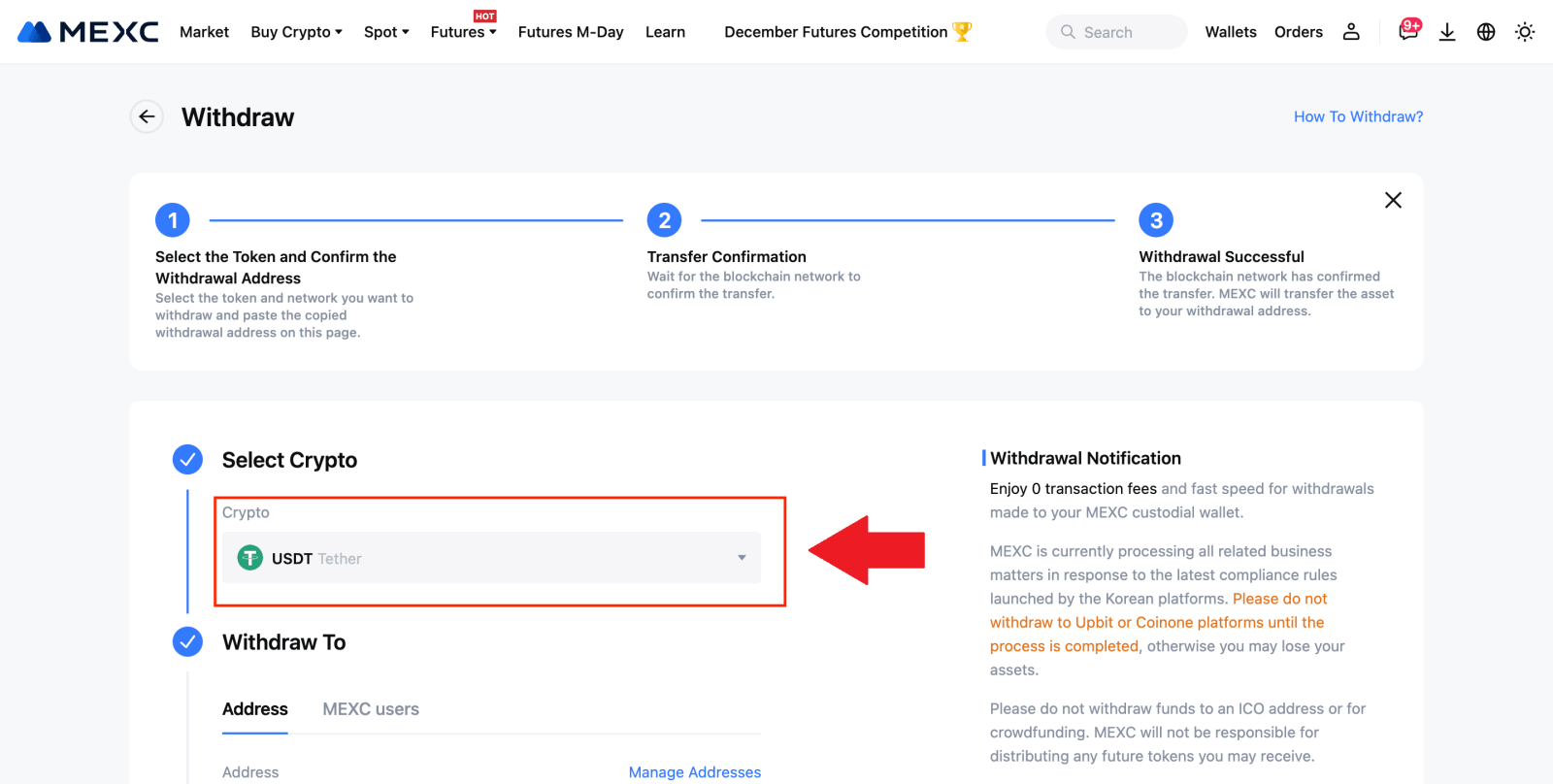
3. திரும்பப் பெறும் முகவரி, நெட்வொர்க் மற்றும் திரும்பப் பெறும் தொகையை நிரப்பவும், பின்னர் [சமர்ப்பி] என்பதைக் கிளிக் செய்யவும்.
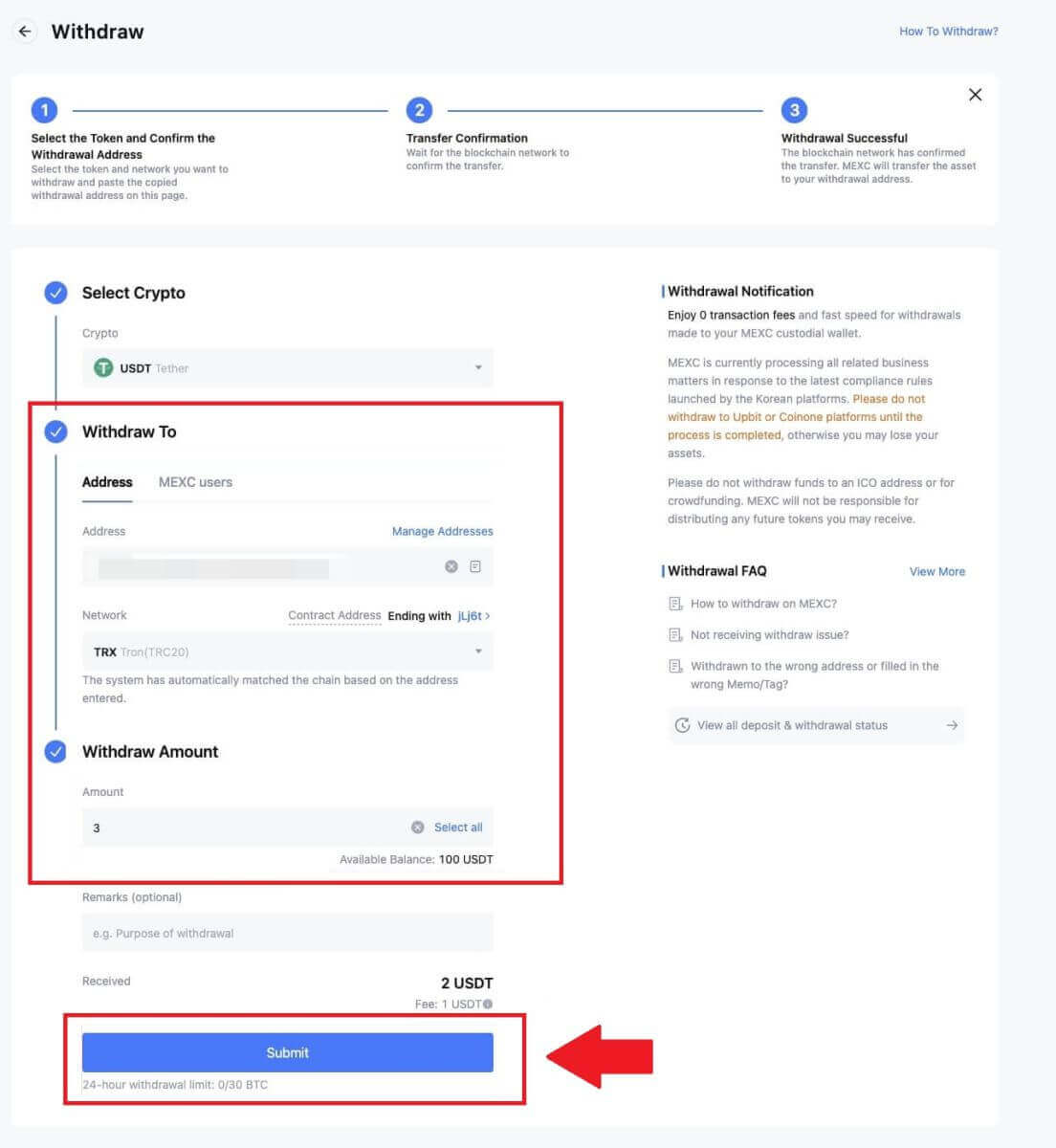 4. மின்னஞ்சல் சரிபார்ப்பு மற்றும் Google அங்கீகரிப்பு குறியீடுகளை
4. மின்னஞ்சல் சரிபார்ப்பு மற்றும் Google அங்கீகரிப்பு குறியீடுகளைஉள்ளிட்டு , [சமர்ப்பி] என்பதைக் கிளிக் செய்யவும். 5. அதன் பிறகு, திரும்பப் பெறுதல் வெற்றிகரமாக முடிவடையும் வரை காத்திருக்கவும். நீங்கள் திரும்பப் பெறுவதைக் காண [ட்ராக் ஸ்டேட்டஸ்] என்பதைக் கிளிக் செய்யலாம் .

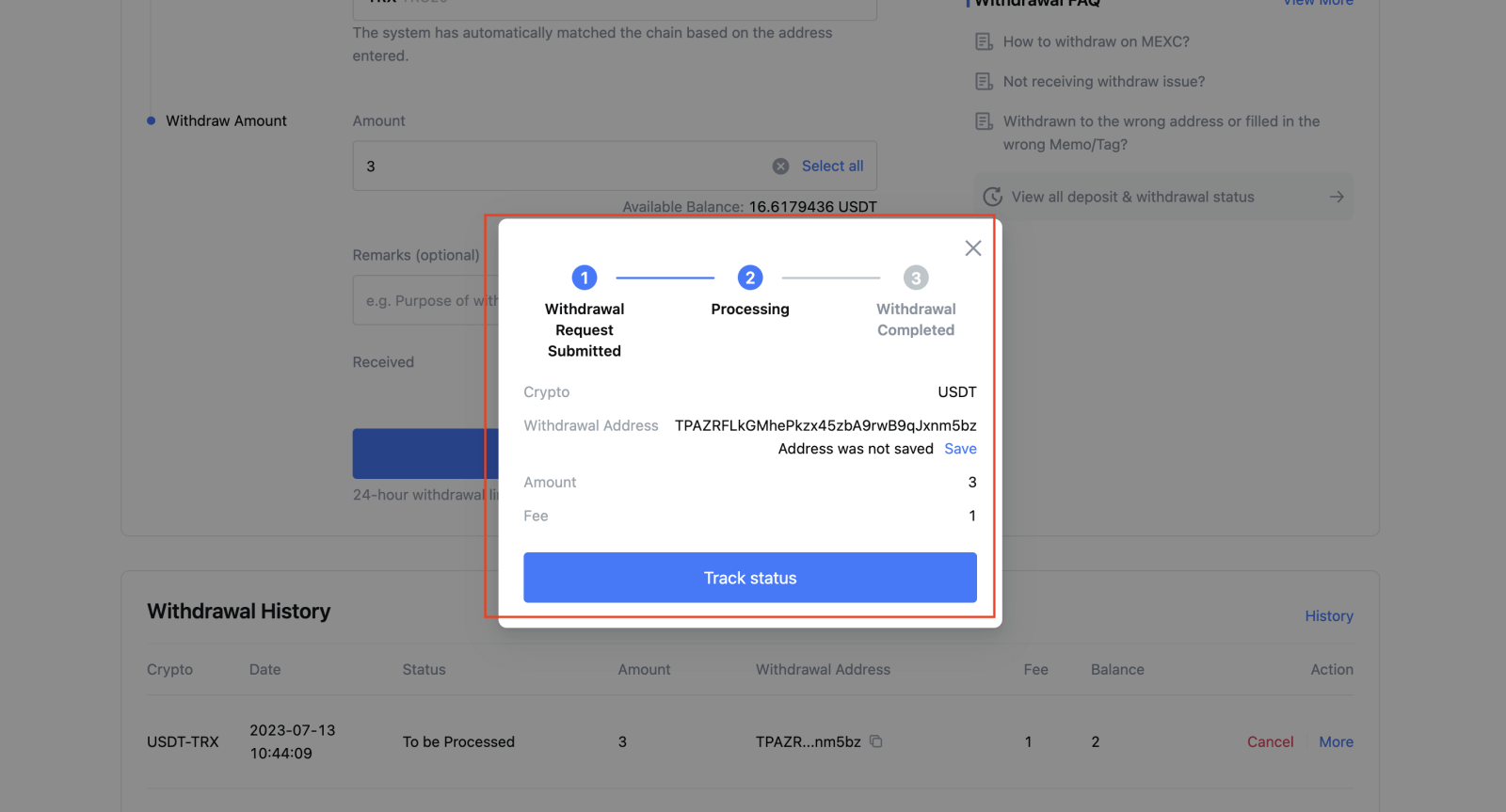
MEXC (ஆப்) இல் கிரிப்டோவைத் திரும்பப் பெறவும்
1. உங்கள் MEXC பயன்பாட்டைத் திறந்து, [Wallets] என்பதைக் கிளிக் செய்யவும். 2. [திரும்பப் பெறு]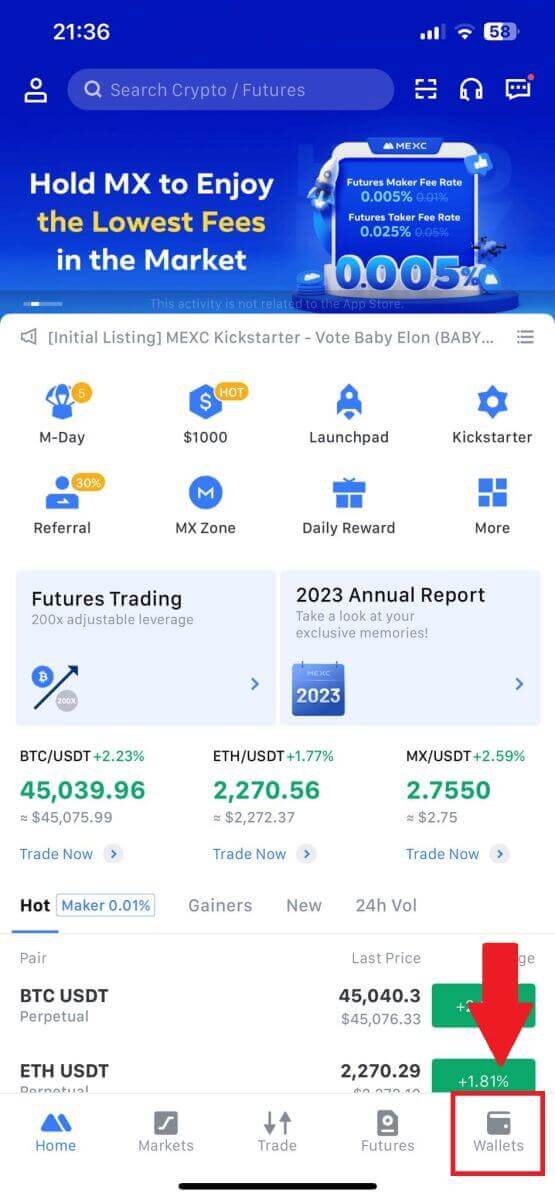
என்பதைத் தட்டவும் . 3. நீங்கள் திரும்பப் பெற விரும்பும் கிரிப்டோவைத் தேர்ந்தெடுக்கவும். இங்கே, USDTயை உதாரணமாகப் பயன்படுத்துகிறோம். 4. [ஆன்-செயின் வித்ட்ராவல்] என்பதைத் தேர்ந்தெடுக்கவும். 5. திரும்பப் பெறும் முகவரியை உள்ளிட்டு, பிணையத்தைத் தேர்ந்தெடுத்து, திரும்பப் பெறும் தொகையை நிரப்பவும். பின்னர், [உறுதிப்படுத்து] என்பதைத் தட்டவும் . 6. தகவல் சரியானது என்பதை உறுதிசெய்த பிறகு, [உறுதிப்படுத்துதல்] என்பதைக் கிளிக் செய்யவும். 7. மின்னஞ்சல் சரிபார்ப்பு மற்றும் Google அங்கீகரிப்பு குறியீடுகளை உள்ளிடவும். பின்னர், [சமர்ப்பி] என்பதைத் தட்டவும் . 8. திரும்பப் பெறும் கோரிக்கை சமர்ப்பிக்கப்பட்டதும், நிதி வரவு வைக்கப்படும் வரை காத்திருக்கவும்.
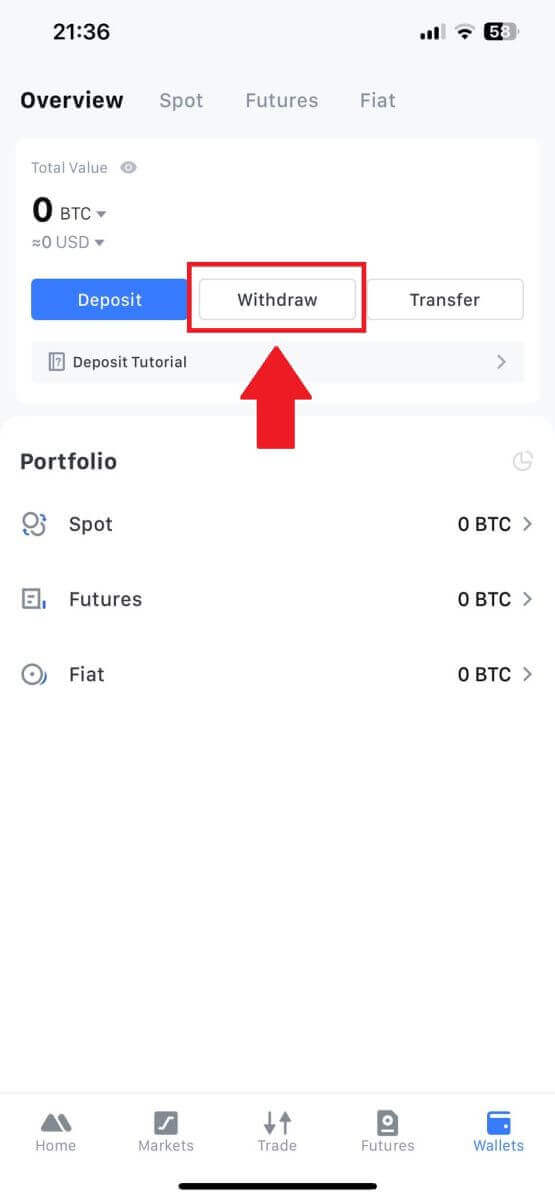
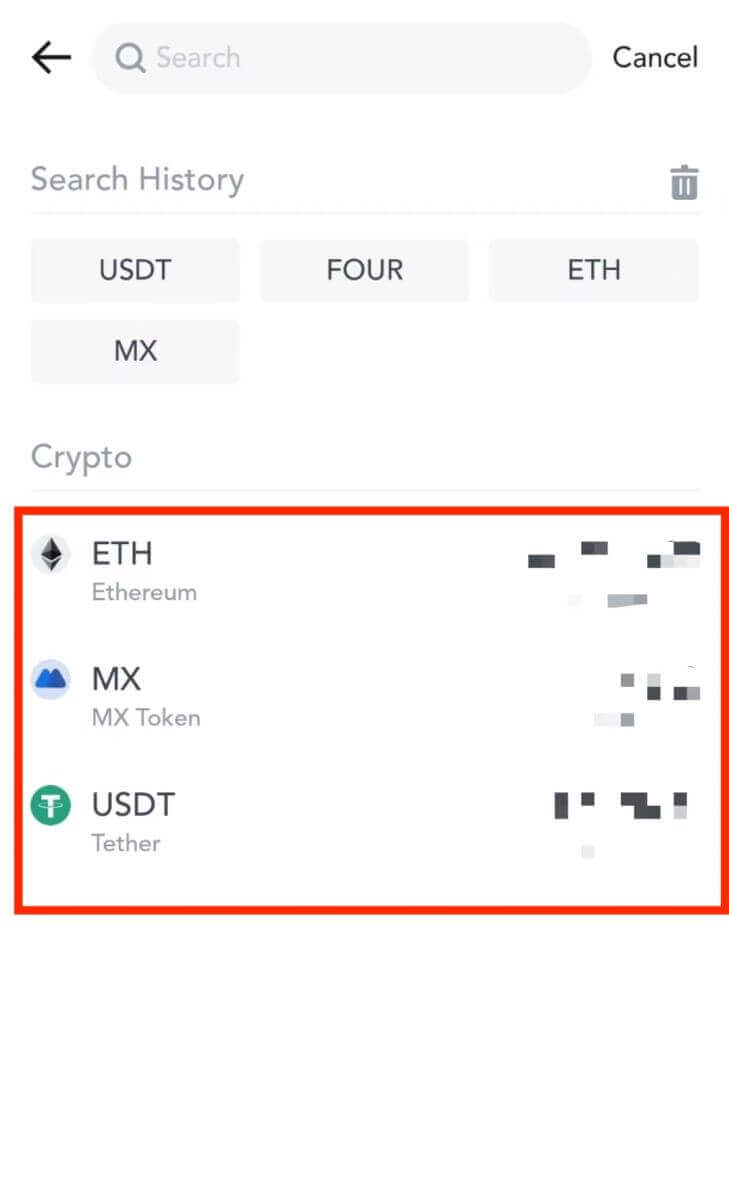
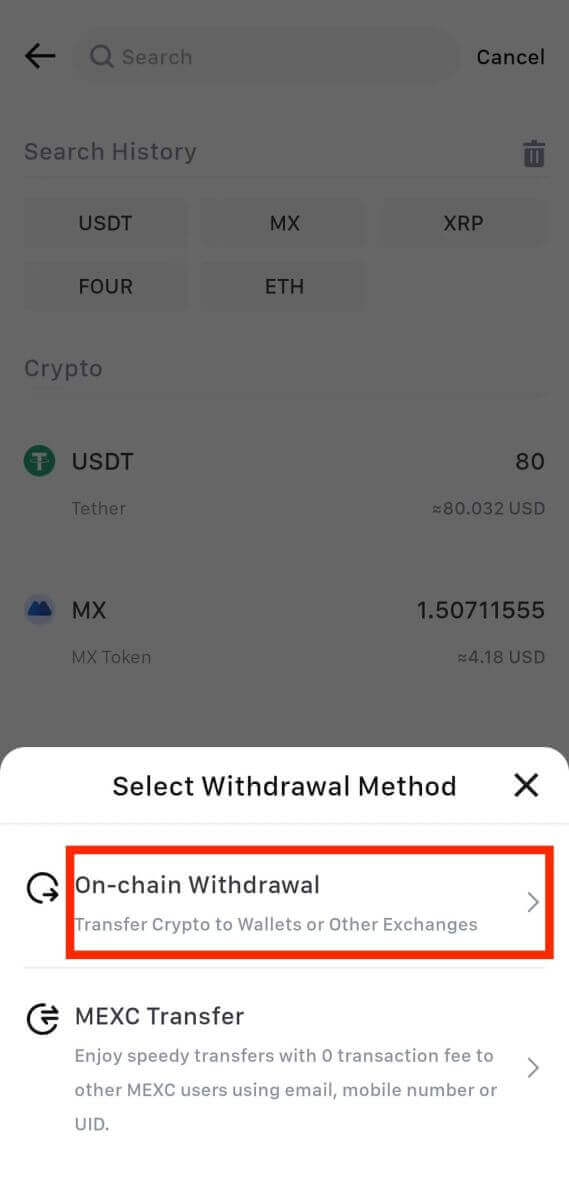
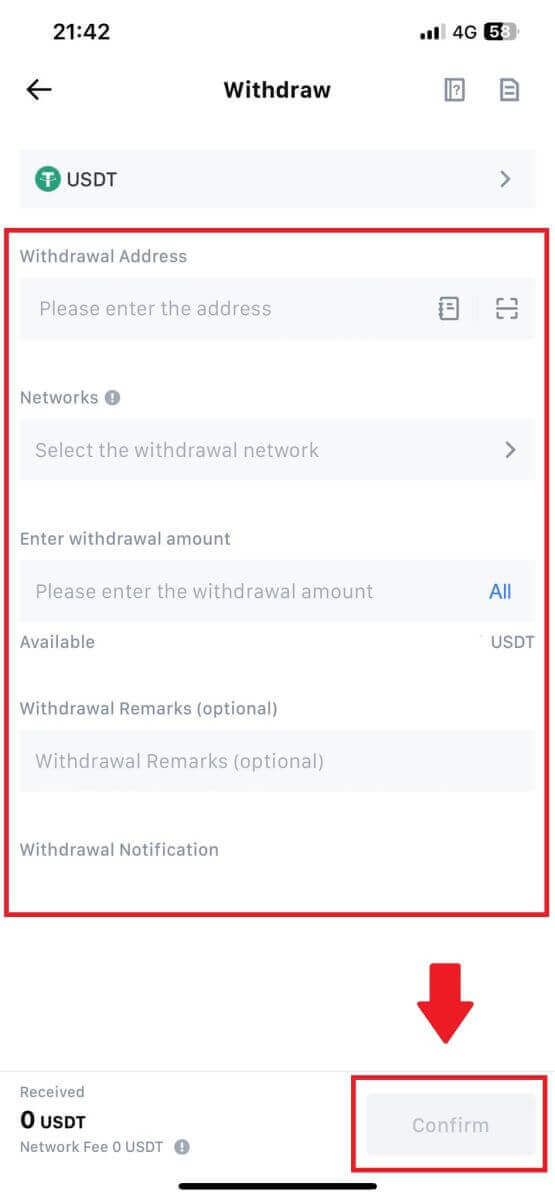
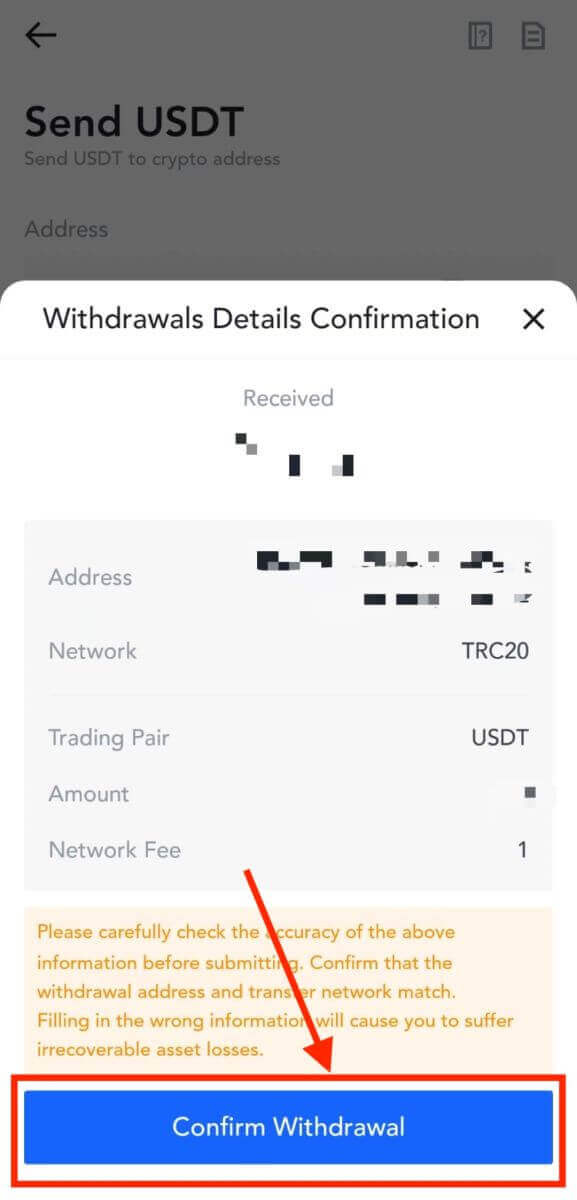
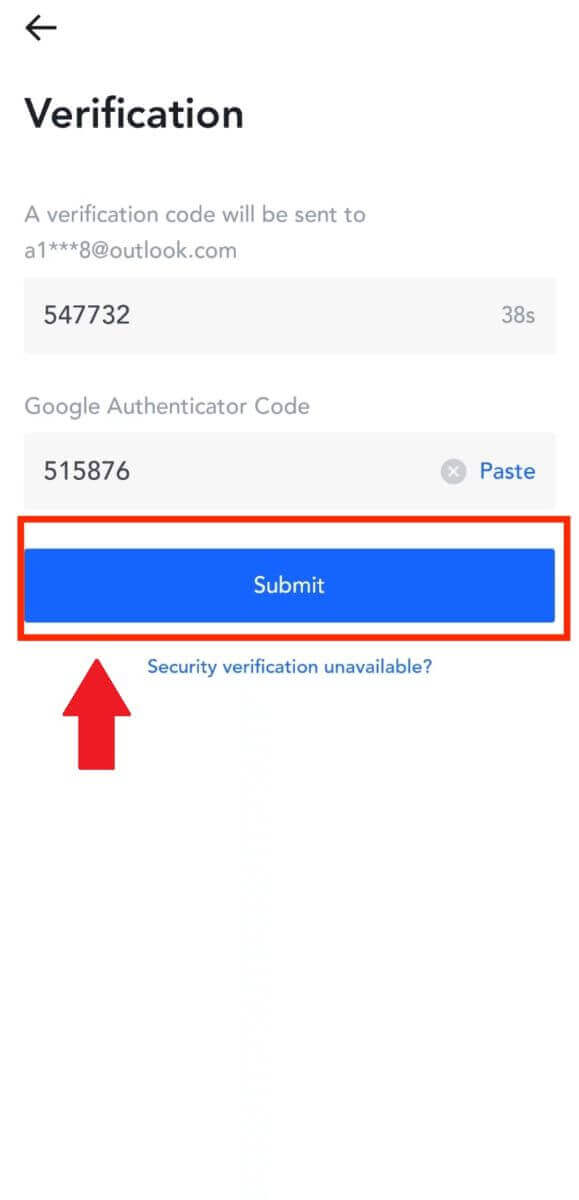
MEXC (இணையதளம்) இல் உள்ளகப் பரிமாற்றம் மூலம் கிரிப்டோவைத் திரும்பப் பெறவும்
1. உங்கள் MEXC இல் உள்நுழைந்து , [Wallets] என்பதைக் கிளிக் செய்து [Withdraw] என்பதைத் தேர்ந்தெடுக்கவும் .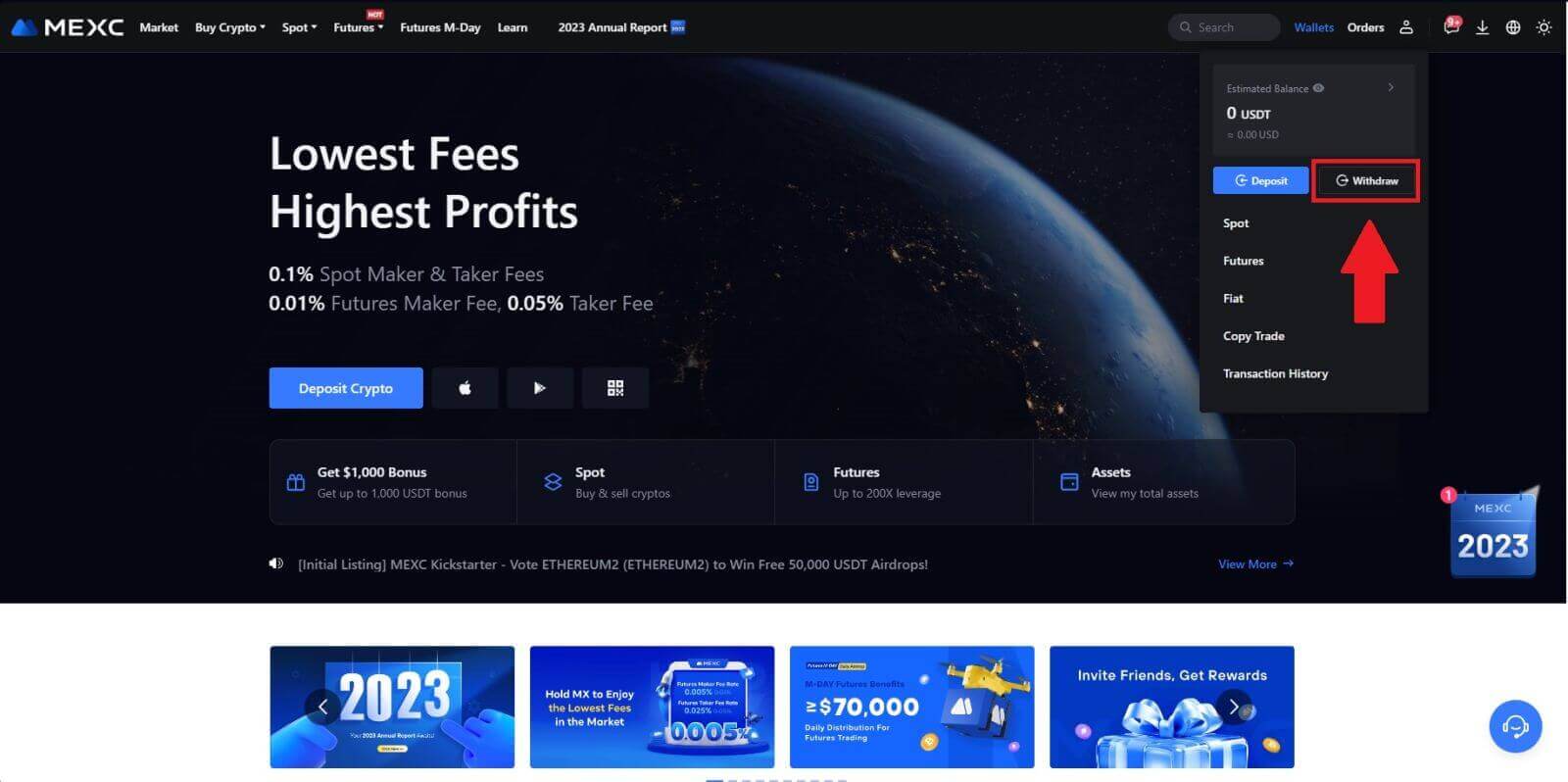
2. நீங்கள் திரும்பப் பெற விரும்பும் கிரிப்டோவைத் தேர்ந்தெடுக்கவும்.
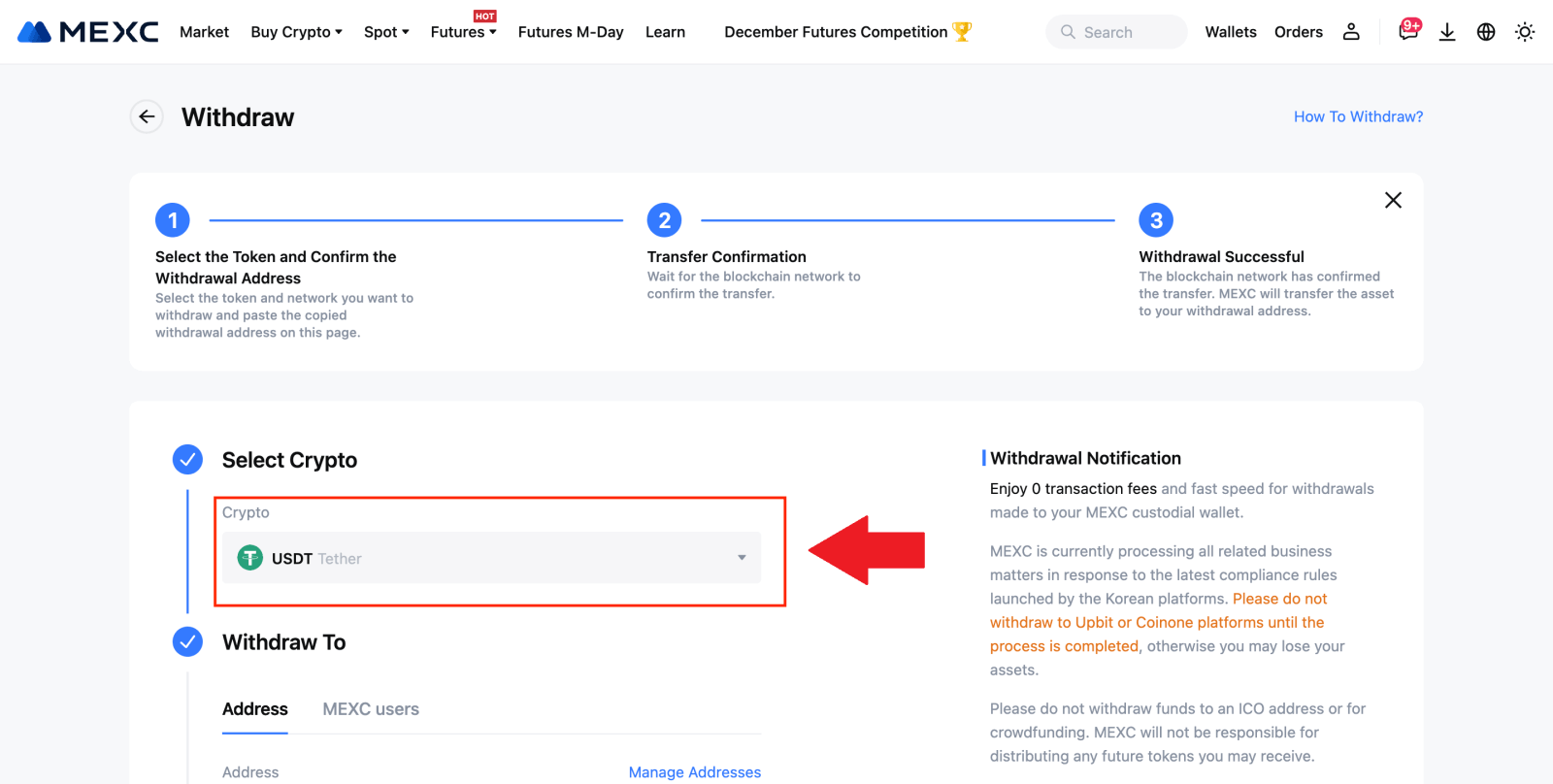
3. [MEXC பயனர்களை] தேர்வு செய்யவும் . நீங்கள் தற்போது UID, மொபைல் எண் அல்லது மின்னஞ்சல் முகவரியைப் பயன்படுத்தி மாற்றலாம்.
கீழே உள்ள தகவல் மற்றும் பரிமாற்றத்தின் அளவை உள்ளிடவும். அதன் பிறகு, [சமர்ப்பி] என்பதைத் தேர்ந்தெடுக்கவும்.
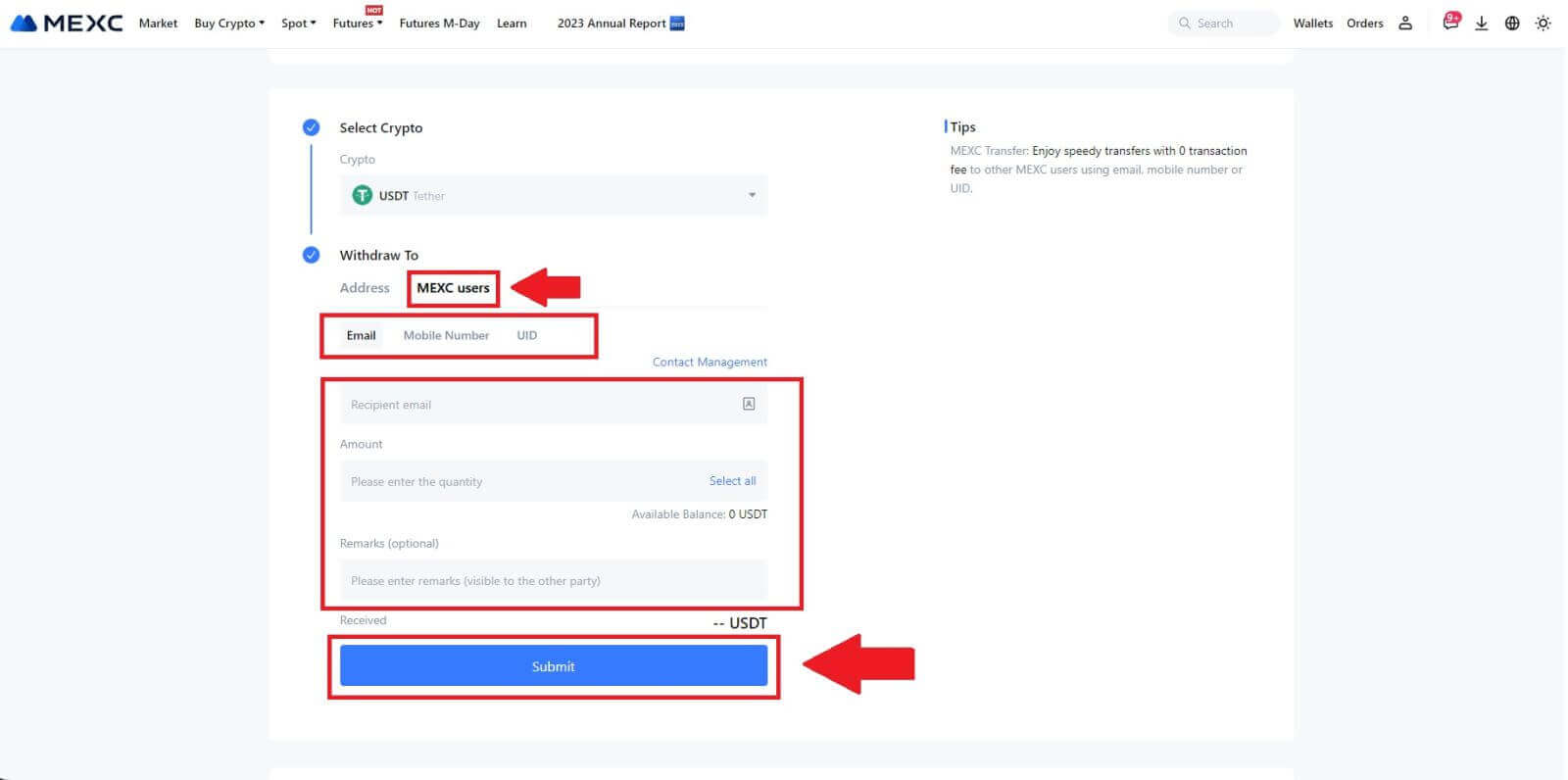
4. மின்னஞ்சல் சரிபார்ப்பு மற்றும் Google அங்கீகரிப்பு குறியீடுகளை உள்ளிட்டு, [சமர்ப்பி] என்பதைக் கிளிக் செய்யவும்.
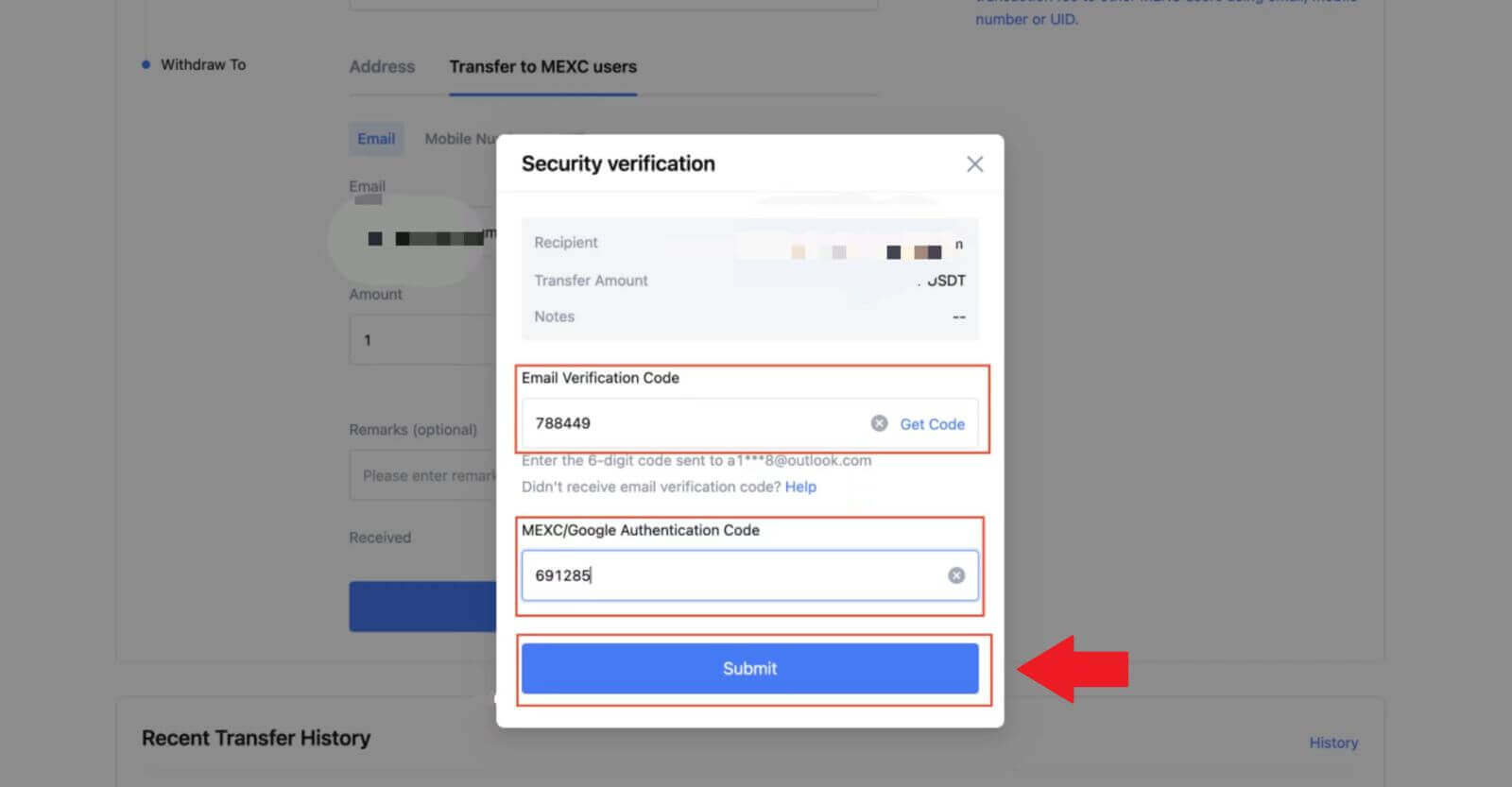 5. அதன் பிறகு, இடமாற்றம் முடிந்தது. உங்கள் நிலையைப் பார்க்க, [பரிமாற்ற வரலாற்றைச் சரிபார்க்கவும்]
5. அதன் பிறகு, இடமாற்றம் முடிந்தது. உங்கள் நிலையைப் பார்க்க, [பரிமாற்ற வரலாற்றைச் சரிபார்க்கவும்]என்பதைக் கிளிக் செய்யலாம் .
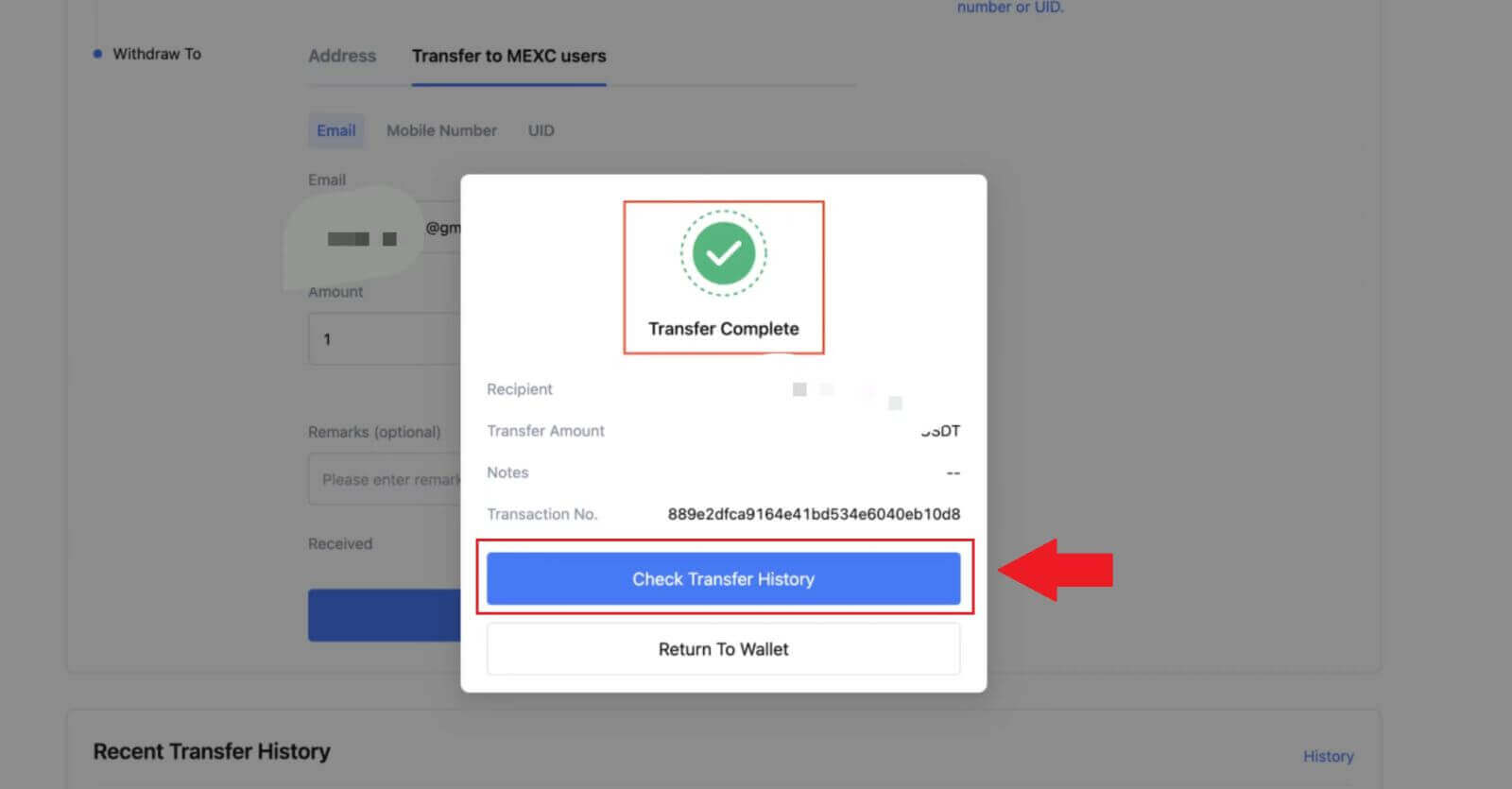
MEXC (ஆப்) இல் உள்ளகப் பரிமாற்றம் மூலம் கிரிப்டோவைத் திரும்பப் பெறவும்
1. உங்கள் MEXC பயன்பாட்டைத் திறந்து, [Wallets] என்பதைக் கிளிக் செய்யவும். 2. [திரும்பப் பெறு]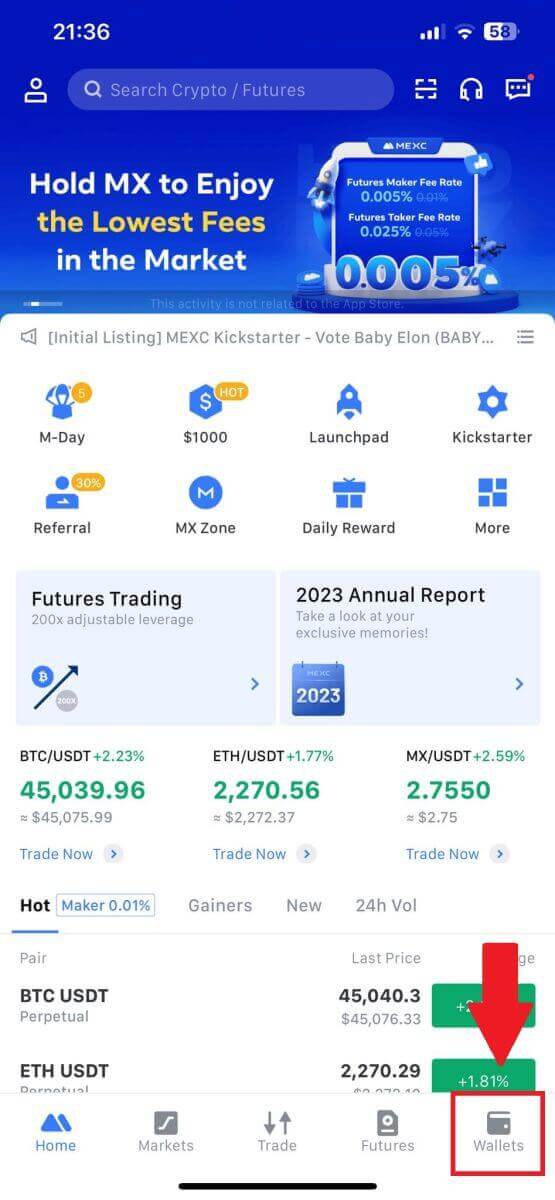
என்பதைத் தட்டவும் . 3. நீங்கள் திரும்பப் பெற விரும்பும் கிரிப்டோவைத் தேர்ந்தெடுக்கவும். இங்கே, USDTயை உதாரணமாகப் பயன்படுத்துகிறோம். 4. திரும்பப் பெறும் முறையாக [MEXC பரிமாற்றம்] என்பதைத் தேர்ந்தெடுக்கவும். 5. நீங்கள் தற்போது UID, மொபைல் எண் அல்லது மின்னஞ்சல் முகவரியைப் பயன்படுத்தி மாற்றலாம். கீழே உள்ள தகவல் மற்றும் பரிமாற்றத்தின் அளவை உள்ளிடவும். அதன் பிறகு, [சமர்ப்பி] என்பதைத் தேர்ந்தெடுக்கவும். 6. உங்கள் தகவலைச் சரிபார்த்து [உறுதிப்படுத்து] என்பதைத் தட்டவும். 7. மின்னஞ்சல் சரிபார்ப்பு மற்றும் Google அங்கீகரிப்பு குறியீடுகளை உள்ளிடவும். பின்னர், [உறுதிப்படுத்து] என்பதைத் தட்டவும் . 8. அதன் பிறகு, உங்கள் பரிவர்த்தனை முடிந்தது. உங்கள் நிலையைப் பார்க்க, [பரிமாற்ற வரலாற்றைச் சரிபார்க்கவும்] என்பதைத் தட்டவும் . கவனிக்க வேண்டியவை
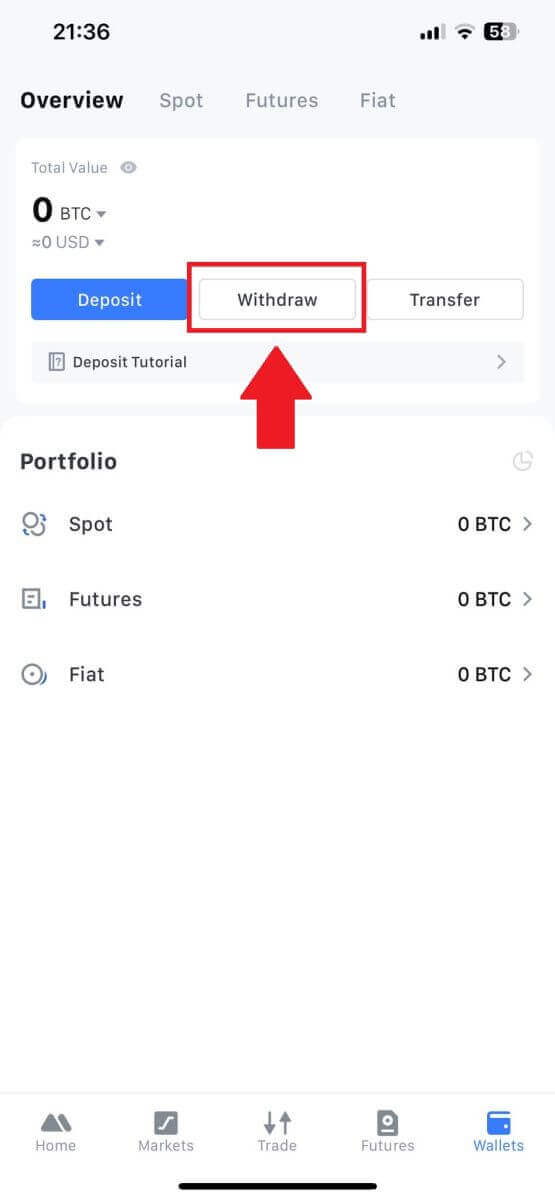
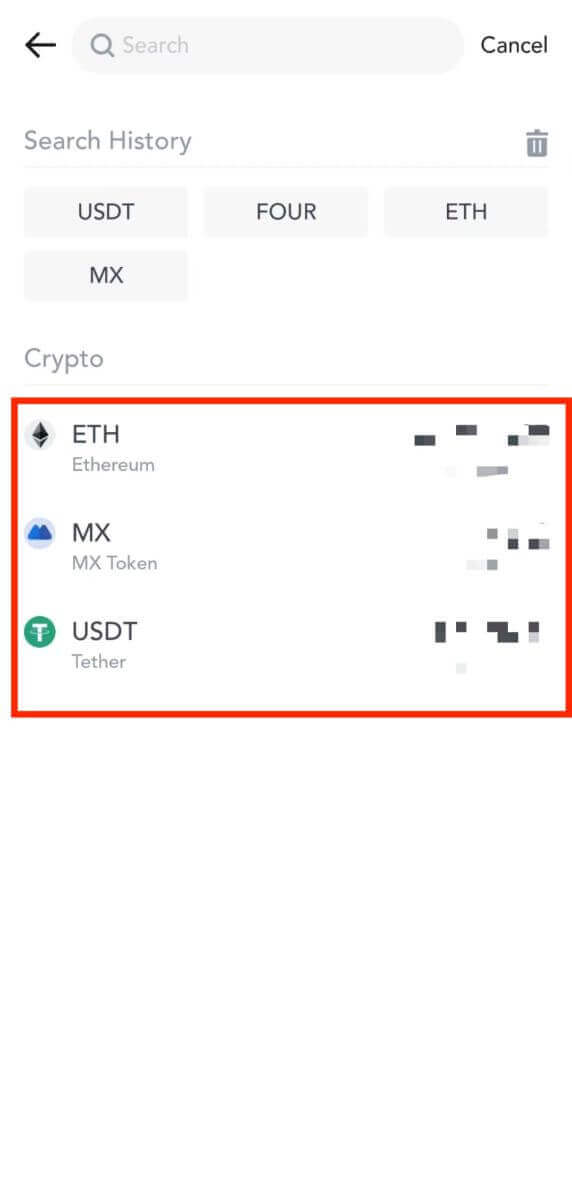
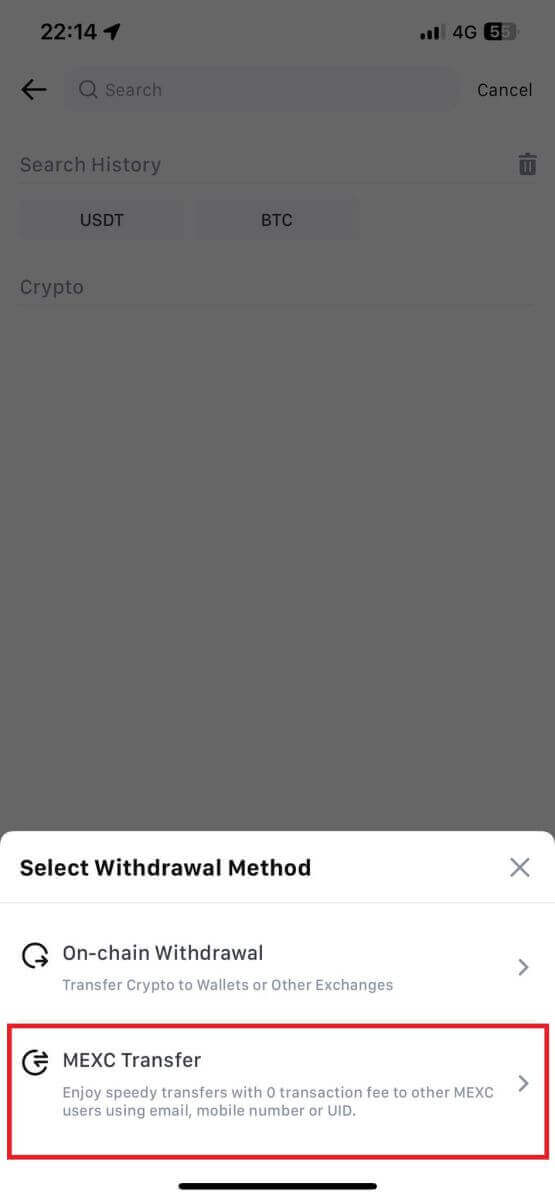
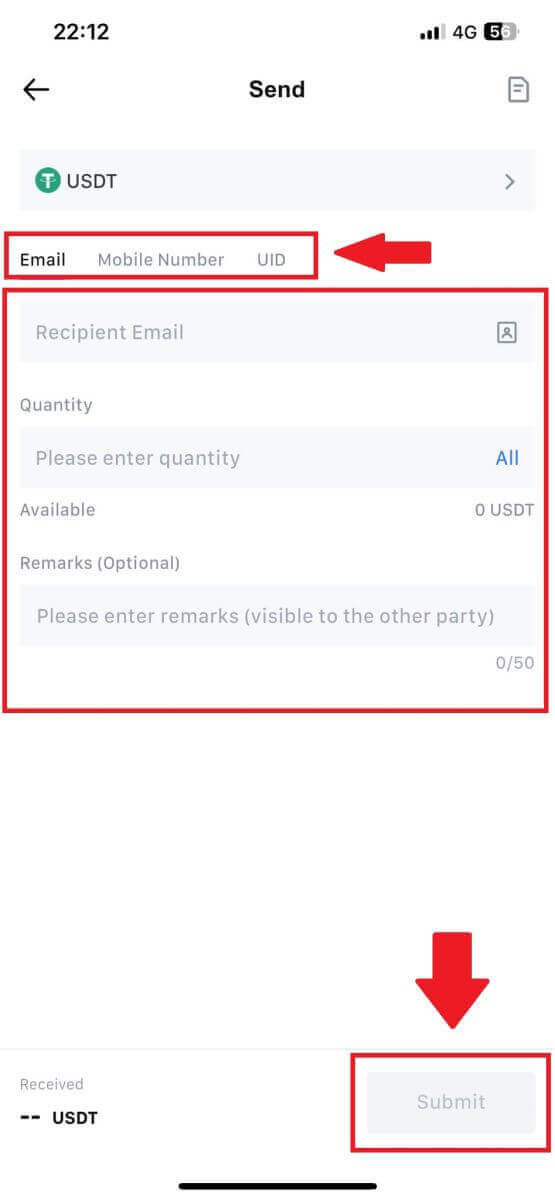
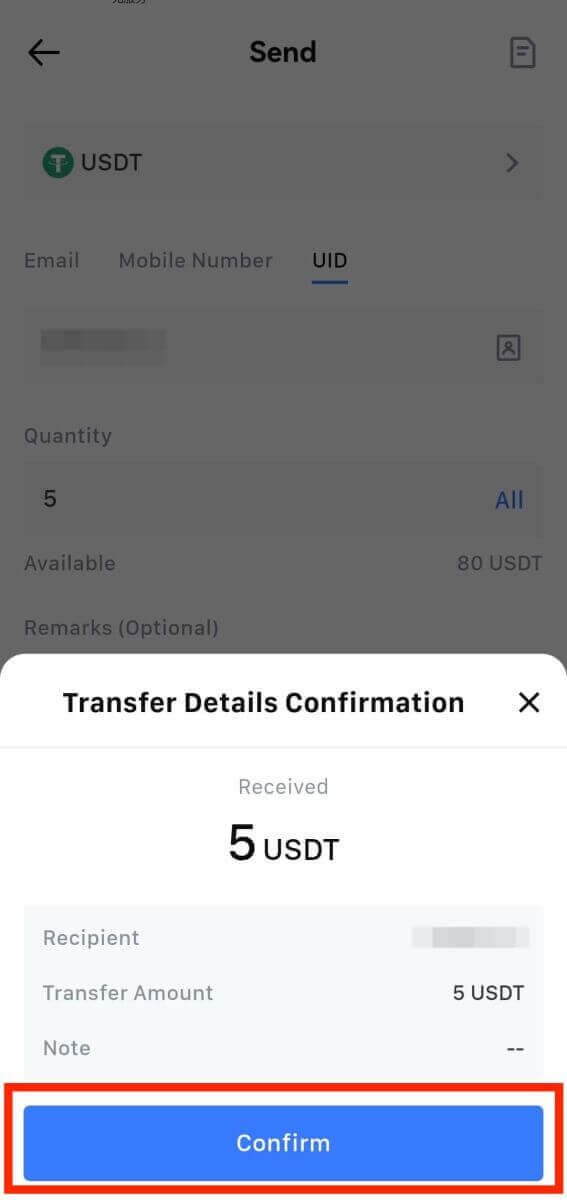
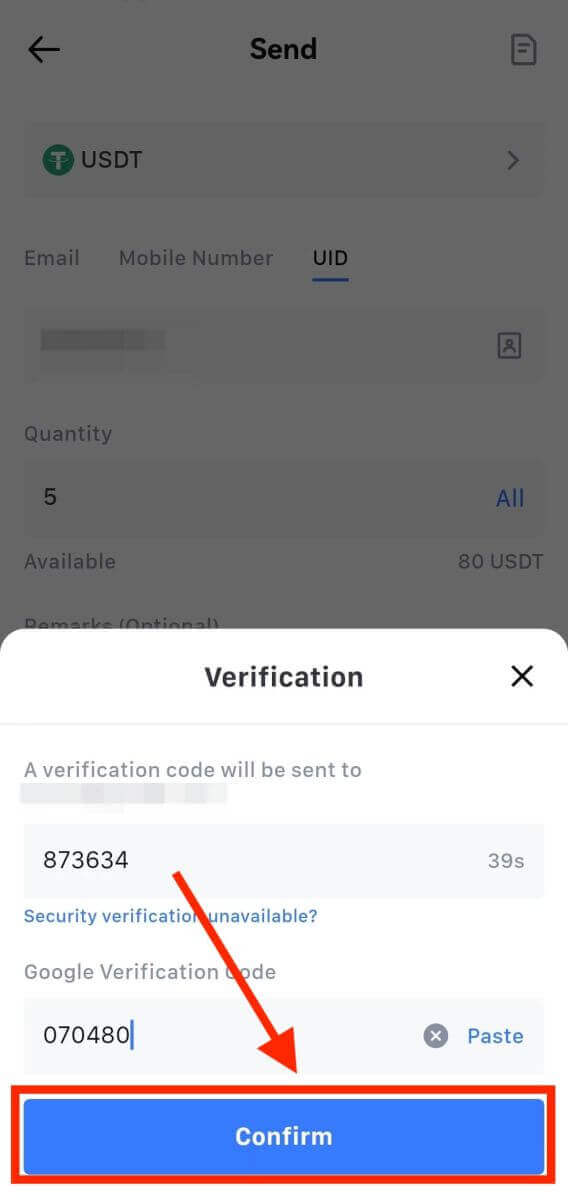
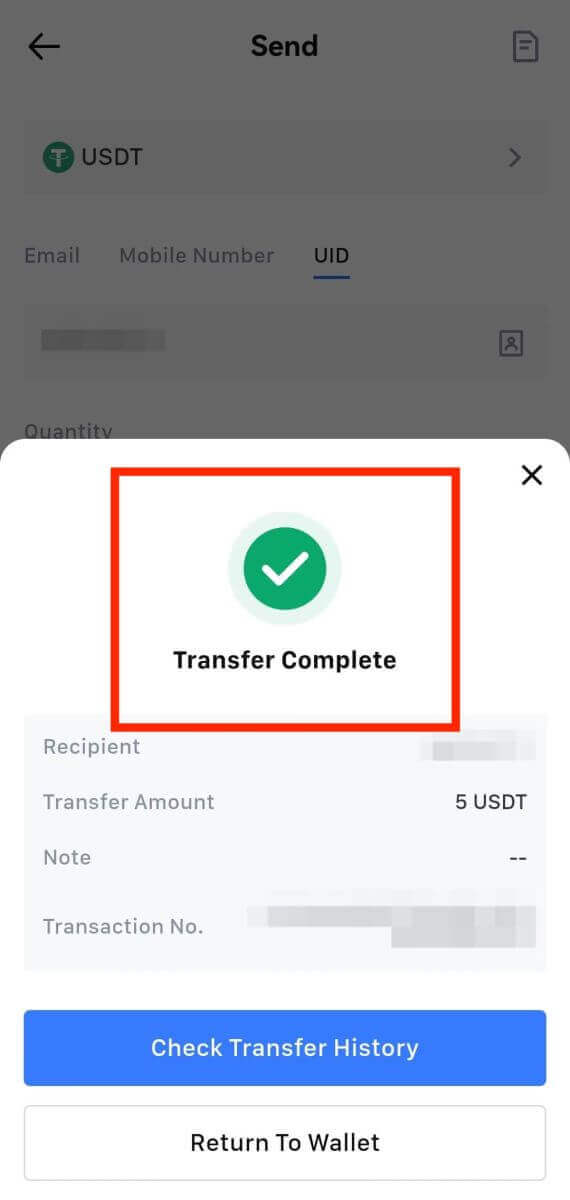
- USDT மற்றும் பல சங்கிலிகளை ஆதரிக்கும் பிற கிரிப்டோக்களை திரும்பப் பெறும்போது, நெட்வொர்க் உங்கள் திரும்பப் பெறும் முகவரியுடன் பொருந்துகிறதா என்பதை உறுதிப்படுத்தவும்.
- மெமோ-தேவையான திரும்பப் பெறுதல்களுக்கு, சொத்து இழப்பைத் தடுக்க, அதை உள்ளிடுவதற்கு முன், பெறும் தளத்திலிருந்து சரியான மெமோவை நகலெடுக்கவும்.
- முகவரி [தவறான முகவரி] எனக் குறிக்கப்பட்டிருந்தால், முகவரியை மதிப்பாய்வு செய்யவும் அல்லது உதவிக்கு வாடிக்கையாளர் சேவையைத் தொடர்பு கொள்ளவும்.
- [திரும்பப் பெறுதல்] - [நெட்வொர்க்] இல் உள்ள ஒவ்வொரு கிரிப்டோவிற்கும் திரும்பப் பெறும் கட்டணத்தைச் சரிபார்க்கவும்.
- திரும்பப் பெறும் பக்கத்தில் குறிப்பிட்ட கிரிப்டோவிற்கான [திரும்பப் பெறுதல் கட்டணம்] கண்டுபிடிக்கவும்.
அடிக்கடி கேட்கப்படும் கேள்விகள் (FAQ)
கணக்கு
MEXC இல் SMS சரிபார்ப்புக் குறியீட்டைப் பெற முடியவில்லை
உங்கள் மொபைல் ஃபோனில் SMS சரிபார்ப்புக் குறியீட்டைப் பெற முடியாவிட்டால், அது கீழே பட்டியலிடப்பட்டுள்ள காரணங்களால் இருக்கலாம். தொடர்புடைய வழிமுறைகளைப் பின்பற்றி, சரிபார்ப்புக் குறியீட்டை மீண்டும் பெற முயற்சிக்கவும்.காரணம் 1: உங்கள் நாடு அல்லது பிராந்தியத்தில் MEXC சேவையை வழங்காததால் மொபைல் எண்களுக்கான SMS சேவைகளை வழங்க முடியாது.
காரணம் 2: உங்கள் மொபைல் ஃபோனில் பாதுகாப்பு மென்பொருளை நிறுவியிருந்தால், அந்த மென்பொருள் குறுக்கீடு செய்து குறுஞ்செய்தியைத் தடுத்திருக்கலாம்.
- தீர்வு : உங்கள் மொபைல் பாதுகாப்பு மென்பொருளைத் திறந்து, தடுப்பதைத் தற்காலிகமாக முடக்கி, சரிபார்ப்புக் குறியீட்டை மீண்டும் பெற முயற்சிக்கவும்.
காரணம் 3: உங்கள் மொபைல் சேவை வழங்குனருடன் உள்ள சிக்கல்கள், அதாவது SMS நுழைவாயில் நெரிசல் அல்லது பிற அசாதாரணங்கள்.
- தீர்வு : உங்கள் மொபைல் வழங்குநரின் SMS நுழைவாயில் நெரிசல் அல்லது அசாதாரணங்களை சந்திக்கும் போது, அது தாமதம் அல்லது அனுப்பிய செய்திகளை இழக்கச் செய்யலாம். நிலைமையைச் சரிபார்க்க உங்கள் மொபைல் சேவை வழங்குநரைத் தொடர்புகொள்ளவும் அல்லது சரிபார்ப்புக் குறியீட்டைப் பெற பிறகு மீண்டும் முயற்சிக்கவும்.
காரணம் 4: பல SMS சரிபார்ப்புக் குறியீடுகள் மிக விரைவாகக் கோரப்பட்டன.
- தீர்வு : எஸ்எம்எஸ் சரிபார்ப்புக் குறியீட்டை பல முறை விரைவாக அனுப்ப பொத்தானைக் கிளிக் செய்வது சரிபார்ப்புக் குறியீட்டைப் பெறுவதற்கான உங்கள் திறனைப் பாதிக்கலாம். சிறிது நேரம் காத்திருந்து பின்னர் மீண்டும் முயற்சிக்கவும்.
காரணம் 5: உங்கள் தற்போதைய இடத்தில் மோசமான அல்லது சிக்னல் இல்லை.
- தீர்வு : உங்களால் எஸ்எம்எஸ் பெற முடியாவிட்டால் அல்லது எஸ்எம்எஸ் பெறுவதில் தாமதம் ஏற்பட்டால், அது மோசமான அல்லது சிக்னல் இல்லாததால் இருக்கலாம். சிறந்த சமிக்ஞை வலிமை உள்ள இடத்தில் மீண்டும் முயற்சிக்கவும்.
பிற சிக்கல்கள்:
பணம் செலுத்தாததால் மொபைல் சேவை துண்டிக்கப்பட்டது, முழு ஃபோன் சேமிப்பகம், SMS சரிபார்ப்பு ஸ்பேம் எனக் குறிக்கப்படுவது மற்றும் பிற சூழ்நிலைகள் SMS சரிபார்ப்புக் குறியீடுகளைப் பெறுவதிலிருந்து உங்களைத் தடுக்கலாம்.
குறிப்பு:
மேலே உள்ள தீர்வுகளை முயற்சித்த பிறகும் உங்களால் SMS சரிபார்ப்புக் குறியீடுகளைப் பெற முடியவில்லை என்றால், SMS அனுப்புபவரை நீங்கள் தடுப்புப்பட்டியலில் சேர்த்திருக்கலாம். இந்த வழக்கில், உதவிக்கு ஆன்லைன் வாடிக்கையாளர் சேவையைத் தொடர்பு கொள்ளவும்.
MEXC இலிருந்து மின்னஞ்சலைப் பெறவில்லை என்றால் என்ன செய்வது?
நீங்கள் மின்னஞ்சலைப் பெறவில்லை என்றால், பின்வரும் முறைகளை முயற்சிக்கவும்:- பதிவு செய்யும் போது சரியான மின்னஞ்சல் முகவரியை உள்ளிட்டுள்ளீர்கள் என்பதை உறுதிப்படுத்தவும்;
- உங்கள் ஸ்பேம் கோப்புறை அல்லது பிற கோப்புறைகளைச் சரிபார்க்கவும்;
- மின்னஞ்சல் கிளையண்டின் முடிவில் மின்னஞ்சல்கள் சரியாக அனுப்பப்படுகிறதா மற்றும் பெறப்படுகிறதா என்பதைச் சரிபார்க்கவும்;
- ஜிமெயில் மற்றும் அவுட்லுக் போன்ற முக்கிய வழங்குநரிடமிருந்து மின்னஞ்சலைப் பயன்படுத்த முயற்சிக்கவும்;
- நெட்வொர்க் தாமதம் ஏற்படக்கூடும் என்பதால், உங்கள் இன்பாக்ஸை மீண்டும் சரிபார்க்கவும். சரிபார்ப்புக் குறியீடு 15 நிமிடங்களுக்கு செல்லுபடியாகும்;
- நீங்கள் இன்னும் மின்னஞ்சலைப் பெறவில்லை என்றால், அது தடுக்கப்பட்டிருக்கலாம். மின்னஞ்சலை மீண்டும் பெற முயற்சிக்கும் முன் நீங்கள் MEXC மின்னஞ்சல் டொமைனை கைமுறையாக ஏற்புப்பட்டியலில் சேர்க்க வேண்டும்.
தயவுசெய்து பின்வரும் அனுப்புநர்களை ஏற்புப்பட்டியலில் சேர்க்கவும் (மின்னஞ்சல் டொமைன் அனுமதிப்பட்டியல்):
டொமைன் பெயருக்கான அனுமதிப்பட்டியல்:
- mexc.link
- mexc.sg
- mexc.com
மின்னஞ்சல் முகவரிக்கான அனுமதிப்பட்டியல்:
- [email protected]
- [email protected]
- [email protected]
- [email protected]
- [email protected]
- [email protected]
MEXC கணக்கு பாதுகாப்பை மேம்படுத்துவது எப்படி
1. கடவுச்சொல் அமைப்புகள்: சிக்கலான மற்றும் தனித்துவமான கடவுச்சொல்லை அமைக்கவும். பாதுகாப்பு நோக்கங்களுக்காக, குறைந்தபட்சம் ஒரு பெரிய எழுத்து மற்றும் சிறிய எழுத்து, ஒரு எண் மற்றும் ஒரு சிறப்பு சின்னம் உட்பட குறைந்தது 10 எழுத்துகள் கொண்ட கடவுச்சொல்லைப் பயன்படுத்துவதை உறுதிசெய்யவும். மற்றவர்கள் எளிதில் அணுகக்கூடிய வெளிப்படையான வடிவங்கள் அல்லது தகவல்களைப் பயன்படுத்துவதைத் தவிர்க்கவும் (எ.கா. உங்கள் பெயர், மின்னஞ்சல் முகவரி, பிறந்த நாள், மொபைல் எண் போன்றவை).
- நாங்கள் பரிந்துரைக்காத கடவுச்சொல் வடிவங்கள்: lihua, 123456, 123456abc, test123, abc123
- பரிந்துரைக்கப்படும் கடவுச்சொல் வடிவங்கள்: Q@ng3532!, iehig4g@#1, QQWwfe@242!
2. கடவுச்சொற்களை மாற்றுதல்: உங்கள் கணக்கின் பாதுகாப்பை மேம்படுத்த, உங்கள் கடவுச்சொல்லை அடிக்கடி மாற்றுமாறு பரிந்துரைக்கிறோம். ஒவ்வொரு மூன்று மாதங்களுக்கும் உங்கள் கடவுச்சொல்லை மாற்றுவது மற்றும் ஒவ்வொரு முறையும் முற்றிலும் மாறுபட்ட கடவுச்சொல்லைப் பயன்படுத்துவது சிறந்தது. மிகவும் பாதுகாப்பான மற்றும் வசதியான கடவுச்சொல் நிர்வாகத்திற்கு, "1Password" அல்லது "LastPass" போன்ற கடவுச்சொல் நிர்வாகியைப் பயன்படுத்துமாறு பரிந்துரைக்கிறோம்.
- கூடுதலாக, தயவு செய்து உங்கள் கடவுச்சொற்களை கண்டிப்பாக ரகசியமாக வைத்திருங்கள் மற்றும் அவற்றை மற்றவர்களுக்கு வெளிப்படுத்த வேண்டாம். MEXC ஊழியர்கள் எந்த சூழ்நிலையிலும் உங்கள் கடவுச்சொல்லை கேட்க மாட்டார்கள்.
3. இரு-காரணி அங்கீகாரம் (2FA)
Google அங்கீகரித்தலை இணைக்கிறது: Google அங்கீகரிப்பு என்பது கூகுள் ஆல் தொடங்கப்பட்ட டைனமிக் கடவுச்சொல் கருவியாகும். MEXC வழங்கிய பார்கோடை ஸ்கேன் செய்ய அல்லது விசையை உள்ளிட உங்கள் மொபைல் ஃபோனைப் பயன்படுத்த வேண்டும். சேர்த்தவுடன், ஒவ்வொரு 30 வினாடிக்கும் அங்கீகரிப்பாளரில் சரியான 6 இலக்க அங்கீகாரக் குறியீடு உருவாக்கப்படும். வெற்றிகரமாக இணைக்கும் போது, ஒவ்வொரு முறையும் நீங்கள் MEXC இல் உள்நுழையும்போது, Google அங்கீகரையில் காட்டப்படும் 6 இலக்க அங்கீகாரக் குறியீட்டை உள்ளிட வேண்டும் அல்லது ஒட்ட வேண்டும்.
MEXC அங்கீகாரத்தை இணைக்கிறது: உங்கள் கணக்கின் பாதுகாப்பை மேம்படுத்த ஆப் ஸ்டோர் அல்லது Google Play இல் MEXC அங்கீகரிப்பைப் பதிவிறக்கம் செய்து பயன்படுத்தலாம்.
4. ஃபிஷிங்கில் ஜாக்கிரதையாக இருக்கவும்
, ஃபிஷிங் மின்னஞ்சல்கள் MEXC இலிருந்து வந்தவை போல் பாசாங்கு செய்யும்போது விழிப்புடன் இருக்கவும், மேலும் உங்கள் MEXC கணக்கில் உள்நுழைவதற்கு முன் அந்த இணைப்பு அதிகாரப்பூர்வ MEXC இணையதள இணைப்பாக இருப்பதை எப்போதும் உறுதிசெய்யவும். MEXC பணியாளர்கள் உங்கள் கடவுச்சொல், SMS அல்லது மின்னஞ்சல் சரிபார்ப்புக் குறியீடுகள் அல்லது Google அங்கீகரிப்பு குறியீடுகளை ஒருபோதும் கேட்க மாட்டார்கள்.
சரிபார்ப்பு
KYC சரிபார்ப்பின் போது புகைப்படத்தைப் பதிவேற்ற முடியவில்லை
உங்கள் KYC செயல்பாட்டின் போது புகைப்படங்களைப் பதிவேற்றுவதில் சிக்கல்கள் ஏற்பட்டாலோ அல்லது பிழைச் செய்தியைப் பெற்றாலோ, பின்வரும் சரிபார்ப்பு புள்ளிகளைக் கவனியுங்கள்:- படத்தின் வடிவம் JPG, JPEG அல்லது PNG என்பதை உறுதிப்படுத்தவும்.
- படத்தின் அளவு 5 எம்பிக்குக் குறைவாக இருப்பதை உறுதிப்படுத்தவும்.
- தனிப்பட்ட ஐடி, ஓட்டுநர் உரிமம் அல்லது பாஸ்போர்ட் போன்ற சரியான மற்றும் அசல் ஐடியைப் பயன்படுத்தவும்.
- MEXC பயனர் ஒப்பந்தத்தில் "II. உங்கள் வாடிக்கையாளர் மற்றும் பணமோசடி எதிர்ப்புக் கொள்கை" - "வர்த்தகக் கண்காணிப்பு" இல் கோடிட்டுக் காட்டப்பட்டுள்ளபடி, கட்டுப்பாடற்ற வர்த்தகத்தை அனுமதிக்கும் ஒரு நாட்டின் குடிமகனுக்கு உங்கள் செல்லுபடியாகும் ஐடி இருக்க வேண்டும்.
- உங்கள் சமர்ப்பிப்பு மேலே உள்ள அனைத்து நிபந்தனைகளையும் பூர்த்தி செய்தாலும், KYC சரிபார்ப்பு முழுமையடையாமல் இருந்தால், அது தற்காலிக நெட்வொர்க் சிக்கலின் காரணமாக இருக்கலாம். தீர்வுக்கு இந்த படிகளைப் பின்பற்றவும்:
- விண்ணப்பத்தை மீண்டும் சமர்ப்பிக்கும் முன் சிறிது நேரம் காத்திருக்கவும்.
- உங்கள் உலாவி மற்றும் முனையத்தில் உள்ள தற்காலிக சேமிப்பை அழிக்கவும்.
- இணையதளம் அல்லது ஆப் மூலம் விண்ணப்பத்தை சமர்ப்பிக்கவும்.
- சமர்ப்பிப்பதற்கு வெவ்வேறு உலாவிகளைப் பயன்படுத்த முயற்சிக்கவும்.
- உங்கள் ஆப்ஸ் சமீபத்திய பதிப்பிற்கு புதுப்பிக்கப்பட்டுள்ளதை உறுதிசெய்யவும்.
மேம்பட்ட KYC செயல்முறையின் போது பொதுவான பிழைகள்
- தெளிவற்ற, மங்கலான அல்லது முழுமையடையாத புகைப்படங்களை எடுப்பது தோல்வியுற்ற மேம்பட்ட KYC சரிபார்ப்புக்கு வழிவகுக்கும். முகம் அடையாளம் காணும் போது, உங்கள் தொப்பியை (பொருந்தினால்) அகற்றிவிட்டு கேமராவை நேரடியாக எதிர்கொள்ளவும்.
- மேம்பட்ட KYC மூன்றாம் தரப்பு பொது பாதுகாப்பு தரவுத்தளத்துடன் இணைக்கப்பட்டுள்ளது, மேலும் கணினி தானியங்கி சரிபார்ப்பை நடத்துகிறது, அதை கைமுறையாக மேலெழுத முடியாது. அங்கீகரிப்பைத் தடுக்கும் குடியிருப்பு அல்லது அடையாள ஆவணங்களில் ஏற்படும் மாற்றங்கள் போன்ற சிறப்புச் சூழ்நிலைகள் உங்களிடம் இருந்தால், ஆலோசனைக்கு ஆன்லைன் வாடிக்கையாளர் சேவையைத் தொடர்பு கொள்ளவும்.
- ஒவ்வொரு கணக்கும் ஒரு நாளைக்கு மூன்று முறை மட்டுமே மேம்பட்ட KYC ஐச் செய்ய முடியும். பதிவேற்றிய தகவலின் முழுமையையும் துல்லியத்தையும் உறுதி செய்யவும்.
- பயன்பாட்டிற்கு கேமரா அனுமதிகள் வழங்கப்படாவிட்டால், உங்களால் உங்கள் அடையாள ஆவணத்தின் புகைப்படங்களை எடுக்கவோ அல்லது முகத்தை அடையாளம் காணவோ முடியாது.
வைப்பு
டேக் அல்லது மீம் என்றால் என்ன, கிரிப்டோவை டெபாசிட் செய்யும் போது அதை ஏன் உள்ளிட வேண்டும்?
ஒரு டேக் அல்லது மெமோ என்பது ஒரு டெபாசிட்டைக் கண்டறிந்து அதற்கான கணக்கை வரவு வைப்பதற்காக ஒவ்வொரு கணக்கிற்கும் ஒதுக்கப்படும் தனித்துவமான அடையாளங்காட்டியாகும். BNB, XEM, XLM, XRP, KAVA, ATOM, BAND, EOS, போன்ற குறிப்பிட்ட கிரிப்டோவை டெபாசிட் செய்யும் போது, அது வெற்றிகரமாக வரவு வைக்கப்படுவதற்கு, தொடர்புடைய குறிச்சொல் அல்லது குறிப்பை உள்ளிட வேண்டும்.எனது பரிவர்த்தனை வரலாற்றை எவ்வாறு சரிபார்க்கலாம்?
1. உங்கள் MEXC கணக்கில் உள்நுழைந்து, [Wallets] என்பதைக் கிளிக் செய்து, [பரிவர்த்தனை வரலாறு] என்பதைத் தேர்ந்தெடுக்கவும் .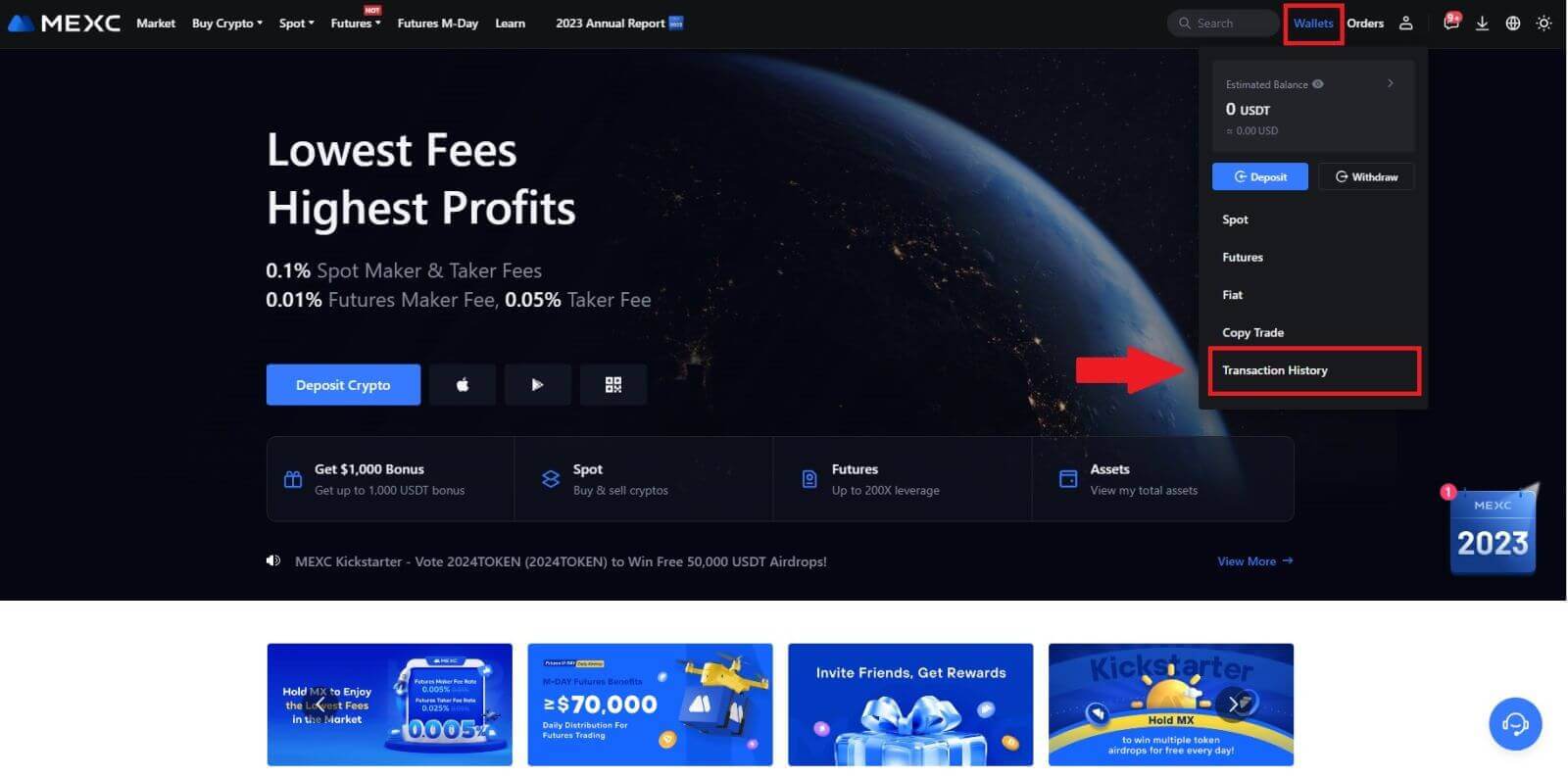
2. இங்கிருந்து உங்கள் டெபாசிட் அல்லது திரும்பப் பெறும் நிலையை நீங்கள் பார்க்கலாம்.
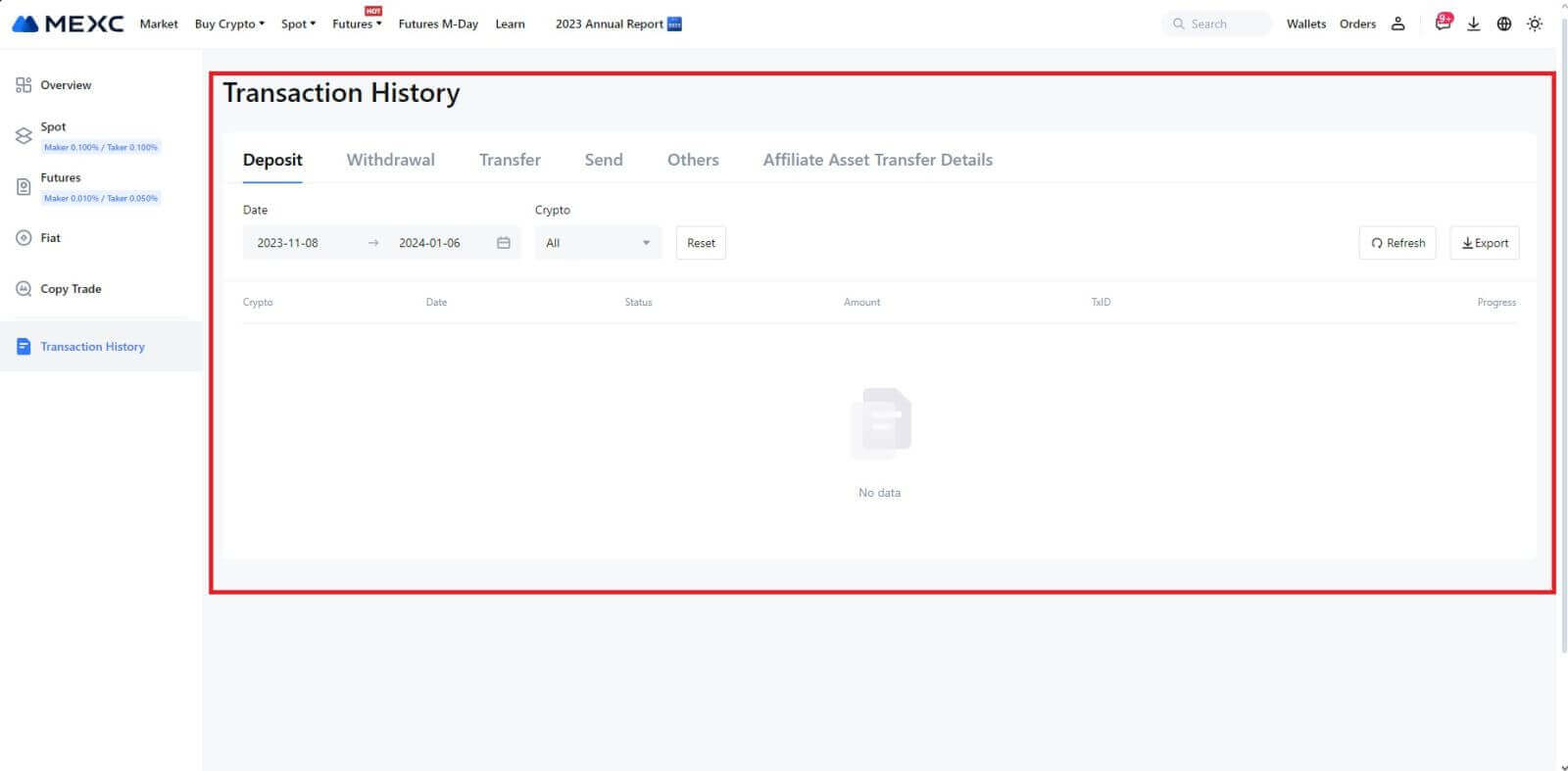
வரவு வைக்கப்படாத வைப்புகளுக்கான காரணங்கள்
1. ஒரு சாதாரண வைப்புத்தொகைக்கான போதுமான எண்ணிக்கையிலான தொகுதி உறுதிப்படுத்தல்கள்
சாதாரண சூழ்நிலையில், உங்கள் MEXC கணக்கில் பரிமாற்றத் தொகையை டெபாசிட் செய்வதற்கு முன், ஒவ்வொரு கிரிப்டோவிற்கும் குறிப்பிட்ட எண்ணிக்கையிலான பிளாக் உறுதிப்படுத்தல்கள் தேவைப்படுகின்றன. பிளாக் உறுதிப்படுத்தல்களின் தேவையான எண்ணிக்கையைச் சரிபார்க்க, தொடர்புடைய கிரிப்டோவின் வைப்புப் பக்கத்திற்குச் செல்லவும்.
MEXC பிளாட்ஃபார்மில் நீங்கள் டெபாசிட் செய்ய உத்தேசித்துள்ள கிரிப்டோகரன்சி ஆதரிக்கப்படும் கிரிப்டோகரன்சிகளுடன் பொருந்துகிறதா என்பதை உறுதிப்படுத்தவும். கிரிப்டோவின் முழுப் பெயர் அல்லது அதன் ஒப்பந்த முகவரியைச் சரிபார்க்கவும். முரண்பாடுகள் கண்டறியப்பட்டால், வைப்புத்தொகை உங்கள் கணக்கில் வரவு வைக்கப்படாமல் போகலாம். இதுபோன்ற சந்தர்ப்பங்களில், வருவாயைச் செயலாக்குவதில் தொழில்நுட்பக் குழுவின் உதவிக்காக தவறான வைப்பு மீட்பு விண்ணப்பத்தைச் சமர்ப்பிக்கவும்.
3. ஆதரிக்கப்படாத ஸ்மார்ட் ஒப்பந்த முறை மூலம் டெபாசிட் செய்தல்தற்போது, ஸ்மார்ட் ஒப்பந்த முறையைப் பயன்படுத்தி சில கிரிப்டோகரன்சிகளை MEXC தளத்தில் டெபாசிட் செய்ய முடியாது. ஸ்மார்ட் ஒப்பந்தங்கள் மூலம் செய்யப்படும் டெபாசிட்கள் உங்கள் MEXC கணக்கில் பிரதிபலிக்காது. சில ஸ்மார்ட் ஒப்பந்த இடமாற்றங்களுக்கு கைமுறை செயலாக்கம் தேவைப்படுவதால், உதவிக்கான உங்கள் கோரிக்கையைச் சமர்ப்பிக்க, உடனடியாக ஆன்லைன் வாடிக்கையாளர் சேவையைத் தொடர்பு கொள்ளவும்.
4. தவறான கிரிப்டோ முகவரிக்கு டெபாசிட் செய்தல் அல்லது தவறான டெபாசிட் நெட்வொர்க்கைத் தேர்ந்தெடுப்பது
டெபாசிட் முகவரியைத் துல்லியமாக உள்ளிட்டு, டெபாசிட் தொடங்கும் முன் சரியான டெபாசிட் நெட்வொர்க்கைத் தேர்ந்தெடுத்துள்ளீர்கள் என்பதை உறுதிப்படுத்திக் கொள்ளுங்கள். அவ்வாறு செய்யத் தவறினால் சொத்துக்கள் வரவு வைக்கப்படாமல் போகலாம். அத்தகைய சூழ்நிலையில், திரும்பச் செயலாக்கத்தை எளிதாக்க தொழில்நுட்பக் குழுவிற்கு [தவறான வைப்புத்தொகை மீட்பு விண்ணப்பத்தை] சமர்ப்பிக்கவும்.
வர்த்தக
வரம்பு ஆணை என்றால் என்ன
வரம்பு ஆர்டர் என்பது ஒரு குறிப்பிட்ட வரம்பு விலையில் ஒரு சொத்தை வாங்க அல்லது விற்க ஒரு அறிவுறுத்தலாகும், இது சந்தை ஆர்டரைப் போல உடனடியாக செயல்படுத்தப்படாது. மாறாக, சந்தை விலை நிர்ணயிக்கப்பட்ட வரம்பு விலையை அடைந்தால் அல்லது அதை சாதகமாக மீறினால் மட்டுமே வரம்பு ஆர்டர் செயல்படுத்தப்படும். இது வர்த்தகர்கள் குறிப்பிட்ட வாங்குதல் அல்லது விற்பனை விலையை நடைமுறையில் உள்ள சந்தை விகிதத்தில் இருந்து வேறுபட்டதாகக் கொள்ள அனுமதிக்கிறது.
உதாரணமாக:
தற்போதைய சந்தை விலை $50,000 ஆக இருக்கும் போது, 1 BTCக்கான கொள்முதல் வரம்பு ஆர்டரை $60,000 என அமைத்தால், உங்கள் ஆர்டர் நடைமுறையில் உள்ள $50,000 சந்தை விகிதத்தில் உடனடியாக நிரப்பப்படும். ஏனெனில் இது உங்கள் குறிப்பிட்ட வரம்பான $60,000ஐ விட மிகவும் சாதகமான விலையைக் குறிக்கிறது.
இதேபோல், தற்போதைய சந்தை விலை $50,000 ஆக இருக்கும் போது, 1 BTC க்கு $40,000 என்ற விற்பனை வரம்பு ஆர்டரை நீங்கள் செய்தால், உங்களின் நியமிக்கப்பட்ட வரம்பான $40,000 உடன் ஒப்பிடும்போது இது மிகவும் சாதகமான விலை என்பதால், உங்கள் ஆர்டர் உடனடியாக $50,000-க்கு செயல்படுத்தப்படும்.
சுருக்கமாக, வரம்பு ஆர்டர்கள் வர்த்தகர்கள் ஒரு சொத்தை வாங்கும் அல்லது விற்கும் விலையைக் கட்டுப்படுத்த ஒரு மூலோபாய வழியை வழங்குகிறது, குறிப்பிட்ட வரம்பு அல்லது சந்தையில் சிறந்த விலையில் செயல்படுத்தப்படுவதை உறுதி செய்கிறது.
சந்தை ஒழுங்கு என்றால் என்ன
சந்தை ஆர்டர் என்பது தற்போதைய சந்தை விலையில் உடனடியாக செயல்படுத்தப்படும் ஒரு வகை வர்த்தக ஆர்டர் ஆகும். நீங்கள் ஒரு மார்க்கெட் ஆர்டரை வைக்கும்போது, அது முடிந்தவரை விரைவாக நிறைவேறும். இந்த ஆர்டர் வகையை நிதி சொத்துக்களை வாங்குவதற்கும் விற்பதற்கும் பயன்படுத்தலாம்.
மார்க்கெட் ஆர்டரை வைக்கும் போது, நீங்கள் வாங்க அல்லது விற்க விரும்பும் சொத்தின் அளவு, [தொகை] எனக் குறிக்கப்படும் அல்லது பரிவர்த்தனையிலிருந்து நீங்கள் செலவழிக்க அல்லது பெற விரும்பும் மொத்த நிதியைக் குறிப்பிட விருப்பம் உள்ளது . மொத்தம்] .
உதாரணமாக, நீங்கள் ஒரு குறிப்பிட்ட அளவு MX ஐ வாங்க விரும்பினால், நீங்கள் நேரடியாக தொகையை உள்ளிடலாம். மாறாக, 10,000 USDT போன்ற குறிப்பிட்ட தொகையுடன் MX இன் குறிப்பிட்ட தொகையைப் பெறுவதை நீங்கள் இலக்காகக் கொண்டால், வாங்குவதற்கான ஆர்டரை வைக்க [Total] விருப்பத்தைப் பயன்படுத்தலாம். இந்த நெகிழ்வுத்தன்மை வர்த்தகர்கள் முன்னரே தீர்மானிக்கப்பட்ட அளவு அல்லது விரும்பிய பண மதிப்பின் அடிப்படையில் பரிவர்த்தனைகளைச் செய்ய அனுமதிக்கிறது.
ஸ்டாப்-லிமிட் செயல்பாடு என்றால் என்ன மற்றும் அதை எவ்வாறு பயன்படுத்துவது
ஸ்டாப்-லிமிட் ஆர்டர் என்பது நிதிச் சொத்துக்களை வர்த்தகத்தில் பயன்படுத்தப்படும் ஒரு குறிப்பிட்ட வகை வரம்பு ஆர்டர் ஆகும். இது நிறுத்த விலை மற்றும் வரம்பு விலை இரண்டையும் அமைப்பதை உள்ளடக்கியது. நிறுத்த விலையை அடைந்ததும், ஆர்டர் செயல்படுத்தப்பட்டு, சந்தையில் வரம்பு ஆர்டர் வைக்கப்படும். பின்னர், சந்தை குறிப்பிட்ட வரம்பு விலையை அடையும் போது, ஆர்டர் செயல்படுத்தப்படுகிறது.
இது எவ்வாறு செயல்படுகிறது என்பது இங்கே:
- நிறுத்த விலை: நிறுத்த வரம்பு ஆர்டர் தூண்டப்படும் விலை இது. சொத்தின் விலை இந்த நிறுத்த விலையைத் தாக்கும் போது, ஆர்டர் செயலில் இருக்கும், மேலும் வரம்பு ஆர்டர் ஆர்டர் புத்தகத்தில் சேர்க்கப்படும்.
- வரம்பு விலை: வரம்பு விலை என்பது நிர்ணயிக்கப்பட்ட விலை அல்லது ஸ்டாப்-லிமிட் ஆர்டரைச் செயல்படுத்தும் நோக்கத்தில் சிறந்ததாக இருக்கும்.
விற்பனை ஆர்டர்களுக்கான வரம்பு விலையை விட நிறுத்த விலையை சற்று அதிகமாக அமைப்பது நல்லது. இந்த விலை வேறுபாடு ஆர்டரை செயல்படுத்துவதற்கும் அதை நிறைவேற்றுவதற்கும் இடையே ஒரு பாதுகாப்பு விளிம்பை வழங்குகிறது. மாறாக, வாங்கும் ஆர்டர்களுக்கு, ஸ்டாப் விலையை வரம்பு விலையை விட சற்றே குறைவாக அமைப்பது ஆர்டரைச் செயல்படுத்தாத அபாயத்தைக் குறைக்க உதவுகிறது.
சந்தை விலை வரம்பு விலையை அடைந்தவுடன், ஆர்டர் வரம்பு வரிசையாக செயல்படுத்தப்படும் என்பதை கவனத்தில் கொள்ள வேண்டும். நிறுத்தம் மற்றும் வரம்பு விலைகளை சரியான முறையில் அமைப்பது முக்கியமானது; ஸ்டாப்-லாஸ் வரம்பு அதிகமாக இருந்தால் அல்லது லாப வரம்பு மிகக் குறைவாக இருந்தால், ஆர்டர் நிரப்பப்படாமல் போகலாம், ஏனெனில் சந்தை விலை குறிப்பிட்ட வரம்பை எட்டாது.
தற்போதைய விலை 2,400 (A). நிறுத்த விலையை தற்போதைய விலையை விட 3,000 (B), அல்லது தற்போதைய விலைக்குக் கீழே 1,500 (C) போன்றவற்றை அமைக்கலாம். விலை 3,000 (B) ஆக அல்லது 1,500 (C) ஆக குறைந்தவுடன், நிறுத்த வரம்பு ஆர்டர் தூண்டப்படும், மேலும் வரம்பு ஆர்டர் தானாகவே ஆர்டர் புத்தகத்தில் வைக்கப்படும்.
குறிப்பு
வாங்குதல் மற்றும் விற்பது ஆகிய இரண்டிற்கும் வரம்பு விலையை நிறுத்த விலைக்கு மேல் அல்லது கீழே அமைக்கலாம். எடுத்துக்காட்டாக, நிறுத்த விலை B ஐ குறைந்த வரம்பு விலை B1 அல்லது அதிக வரம்பு விலை B2 உடன் வைக்கலாம் .
நிறுத்த விலையைத் தூண்டுவதற்கு முன் வரம்பு ஆர்டர் செல்லாது, நிறுத்த விலையை விட வரம்பு விலையை எட்டும்போது உட்பட.
நிறுத்த விலையை அடைந்ததும், வரம்பு ஆர்டர் செயல்படுத்தப்பட்டதை மட்டுமே குறிக்கிறது மற்றும் வரம்பு ஆர்டர் உடனடியாக நிரப்பப்படுவதற்கு பதிலாக ஆர்டர் புத்தகத்தில் சமர்ப்பிக்கப்படும். வரம்பு ஒழுங்கு அதன் சொந்த விதிகளின்படி செயல்படுத்தப்படும்.
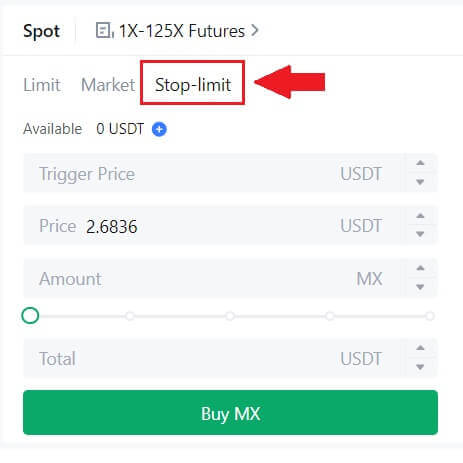
ஒன் கேன்சல்ஸ் தி அதர் (ஓசிஓ) ஆர்டர் என்றால் என்ன
ஒரு வரம்பு ஆர்டர் மற்றும் ஒரு TP/SL ஆர்டர் ஆகியவை ஒரே OCO ஆர்டராக இணைக்கப்படுகின்றன, இது OCO (One-Cancels-the-Other) ஆர்டர் என அழைக்கப்படுகிறது. வரம்பு ஆர்டர் நிறைவேற்றப்பட்டாலோ அல்லது ஓரளவு செயல்படுத்தப்பட்டாலோ அல்லது TP/SL ஆர்டர் செயல்படுத்தப்பட்டாலோ மற்ற ஆர்டர் தானாகவே ரத்து செய்யப்படும். ஒரு ஆர்டரை கைமுறையாக ரத்து செய்தால், அதே நேரத்தில் மற்ற ஆர்டரும் ரத்து செய்யப்படும்.
OCO ஆர்டர்கள், வாங்குதல்/விற்பனை உறுதிசெய்யப்படும் போது, சிறந்த செயல்பாட்டிற்கான விலைகளைப் பெற உதவும். ஸ்பாட் டிரேடிங்கின் போது ஒரே நேரத்தில் வரம்பு ஆர்டரையும் TP/SL ஆர்டரையும் அமைக்க விரும்பும் முதலீட்டாளர்களால் இந்த வர்த்தக அணுகுமுறையைப் பயன்படுத்தலாம்.
OCO ஆர்டர்கள் தற்போது சில டோக்கன்களுக்கு மட்டுமே ஆதரிக்கப்படுகின்றன, குறிப்பாக Bitcoin. நாங்கள் பிட்காயினை ஒரு விளக்கமாகப் பயன்படுத்துவோம்:
பிட்காயின் தற்போதைய $43,400 இலிருந்து $41,000 ஆகக் குறையும் போது நீங்கள் அதை வாங்க விரும்புகிறீர்கள் என்று வைத்துக்கொள்வோம். ஆனால், பிட்காயினின் விலை தொடர்ந்து உயர்ந்து கொண்டே இருந்தால், அது $45,000 ஐத் தாண்டிய பிறகும் உயரும் என்று நீங்கள் நினைத்தால், அது $45,500ஐத் தொடும் போது நீங்கள் வாங்க விரும்புவீர்கள். BTC வர்த்தக இணையதளத்தில் "Spot"
பிரிவின்
கீழ் , "Stop-limit" க்கு அடுத்துள்ள [ᐯ] என்பதைக் கிளிக் செய்து, பின்னர் [OCO] என்பதைத் தேர்ந்தெடுக்கவும். "வரம்பு" புலத்தில் 41,000, "தூண்டுதல் விலை" புலத்தில் 45,000 மற்றும் இடது பிரிவில் "விலை" புலத்தில் 45,500 ஐ வைக்கவும். பின்னர், ஆர்டரை வைக்க, "தொகை" பிரிவில் கொள்முதல் விலையை உள்ளிட்டு [BTC வாங்கவும்] என்பதைத் தேர்ந்தெடுக்கவும் .
எனது ஸ்பாட் டிரேடிங் செயல்பாட்டை எவ்வாறு பார்ப்பது
வர்த்தக இடைமுகத்தின் கீழே உள்ள ஆர்டர்கள் மற்றும் நிலைகள் பேனலில் உங்கள் ஸ்பாட் டிரேடிங் செயல்பாடுகளை நீங்கள் பார்க்கலாம். உங்கள் ஓப்பன் ஆர்டர் நிலை மற்றும் முன்பு செயல்படுத்தப்பட்ட ஆர்டர்களைச் சரிபார்க்க, தாவல்களுக்கு இடையில் மாறவும்.
1. ஆர்டர்களைத் திறக்கவும்
[Open Orders] தாவலின் கீழ் , உங்கள் ஓப்பன் ஆர்டர்களின் விவரங்களை நீங்கள் பார்க்கலாம்:
வர்த்தக ஜோடி.
ஆர்டர் தேதி.
ஆர்டர் வகை.
பக்கம்.
ஆர்டர் விலை.
ஆர்டர் அளவு.
ஆர்டர் தொகை.
பூர்த்தி %.
தூண்டுதல் நிலைமைகள்.

தற்போதைய திறந்த ஆர்டர்களை மட்டும் காட்ட, [மற்ற ஜோடிகளை மறை] பெட்டியை சரிபார்க்கவும்.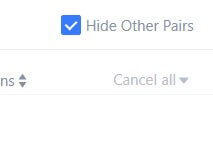
2. ஆர்டர் வரலாறு
ஆர்டர் வரலாறு ஒரு குறிப்பிட்ட காலப்பகுதியில் உங்கள் நிரப்பப்பட்ட மற்றும் நிரப்பப்படாத ஆர்டர்களின் பதிவைக் காட்டுகிறது. ஆர்டர் விவரங்களை நீங்கள் பார்க்கலாம்:
வர்த்தக ஜோடி.
ஆர்டர் தேதி.
ஆர்டர் வகை.
பக்கம்.
சராசரி நிரப்பப்பட்ட விலை.
ஆர்டர் விலை.
நிறைவேற்றப்பட்டது.
ஆர்டர் அளவு.
ஆர்டர் தொகை.
மொத்த தொகை.

3. வர்த்தக வரலாறு
ஒரு குறிப்பிட்ட காலப்பகுதியில் நீங்கள் நிரப்பப்பட்ட ஆர்டர்களின் பதிவை வர்த்தக வரலாறு காட்டுகிறது. பரிவர்த்தனை கட்டணம் மற்றும் உங்கள் பங்கு (சந்தை தயாரிப்பாளர் அல்லது எடுப்பவர்) ஆகியவற்றை நீங்கள் சரிபார்க்கலாம்.
வர்த்தக வரலாற்றைக் காண, தேதிகளைத் தனிப்பயனாக்க வடிப்பான்களைப் பயன்படுத்தவும். 
திரும்பப் பெறுதல்
என் திரும்பப் பெறுதல் ஏன் வரவில்லை?
நிதி பரிமாற்றம் பின்வரும் படிகளை உள்ளடக்கியது:
- MEXC ஆல் தொடங்கப்பட்ட திரும்பப் பெறுதல் பரிவர்த்தனை.
- பிளாக்செயின் நெட்வொர்க்கின் உறுதிப்படுத்தல்.
- தொடர்புடைய மேடையில் டெபாசிட் செய்தல்.
பொதுவாக, ஒரு TxID (பரிவர்த்தனை ஐடி) 30-60 நிமிடங்களுக்குள் உருவாக்கப்படும், இது எங்கள் இயங்குதளம் திரும்பப் பெறும் செயல்பாட்டை வெற்றிகரமாக முடித்துவிட்டதையும், பிளாக்செயினில் பரிவர்த்தனைகள் நிலுவையில் இருப்பதையும் குறிக்கிறது.
இருப்பினும், ஒரு குறிப்பிட்ட பரிவர்த்தனை பிளாக்செயினால் உறுதிப்படுத்தப்படுவதற்கு இன்னும் சிறிது நேரம் ஆகலாம், பின்னர், தொடர்புடைய தளம் மூலம்.
சாத்தியமான நெட்வொர்க் நெரிசல் காரணமாக, உங்கள் பரிவர்த்தனையைச் செயல்படுத்துவதில் குறிப்பிடத்தக்க தாமதம் ஏற்படலாம். பிளாக்செயின் எக்ஸ்ப்ளோரருடன் பரிமாற்றத்தின் நிலையைப் பார்க்க, பரிவர்த்தனை ஐடியை (TxID) நீங்கள் பயன்படுத்தலாம்.
- பிளாக்செயின் எக்ஸ்ப்ளோரர் பரிவர்த்தனை உறுதிப்படுத்தப்படவில்லை என்பதைக் காட்டினால், செயல்முறை முடிவடையும் வரை காத்திருக்கவும்.
- பிளாக்செயின் எக்ஸ்ப்ளோரர் பரிவர்த்தனை ஏற்கனவே உறுதிப்படுத்தப்பட்டதாகக் காட்டினால், உங்கள் நிதி MEXC இலிருந்து வெற்றிகரமாக அனுப்பப்பட்டுள்ளது என்று அர்த்தம், மேலும் இந்த விஷயத்தில் எங்களால் எந்த உதவியும் செய்ய முடியாது. இலக்கு முகவரியின் உரிமையாளர் அல்லது ஆதரவுக் குழுவை நீங்கள் தொடர்பு கொண்டு மேலும் உதவியை நாட வேண்டும்.
MEXC தளத்தில் Cryptocurrency திரும்பப் பெறுவதற்கான முக்கிய வழிகாட்டுதல்கள்
- USDT போன்ற பல சங்கிலிகளை ஆதரிக்கும் கிரிப்டோவிற்கு, திரும்பப்பெறுதல் கோரிக்கைகளை மேற்கொள்ளும்போது தொடர்புடைய நெட்வொர்க்கைத் தேர்வுசெய்யவும்.
- திரும்பப் பெறும் கிரிப்டோவிற்கு MEMO தேவைப்பட்டால், பெறும் தளத்திலிருந்து சரியான மெமோவை நகலெடுத்து துல்லியமாக உள்ளிடுவதை உறுதிசெய்து கொள்ளவும். இல்லையெனில், திரும்பப் பெற்ற பிறகு சொத்துக்கள் இழக்கப்படலாம்.
- முகவரியை உள்ளிட்ட பிறகு, முகவரி தவறானது என்று பக்கம் சுட்டிக்காட்டினால், முகவரியைச் சரிபார்க்கவும் அல்லது கூடுதல் உதவிக்கு எங்கள் ஆன்லைன் வாடிக்கையாளர் சேவையைத் தொடர்பு கொள்ளவும்.
- ஒவ்வொரு கிரிப்டோவிற்கும் திரும்பப் பெறும் கட்டணம் மாறுபடும் மற்றும் திரும்பப் பெறும் பக்கத்தில் கிரிப்டோவைத் தேர்ந்தெடுத்த பிறகு பார்க்கலாம்.
- திரும்பப் பெறும் பக்கத்தில் தொடர்புடைய கிரிப்டோவிற்கான குறைந்தபட்ச திரும்பப் பெறும் தொகை மற்றும் திரும்பப் பெறும் கட்டணத்தைப் பார்க்கலாம்.
பிளாக்செயினில் பரிவர்த்தனை நிலையை எவ்வாறு சரிபார்க்கலாம்?
1. உங்கள் MEXC இல் உள்நுழைந்து, [Wallets] என்பதைக் கிளிக் செய்து , [பரிவர்த்தனை வரலாறு] என்பதைத் தேர்ந்தெடுக்கவும்.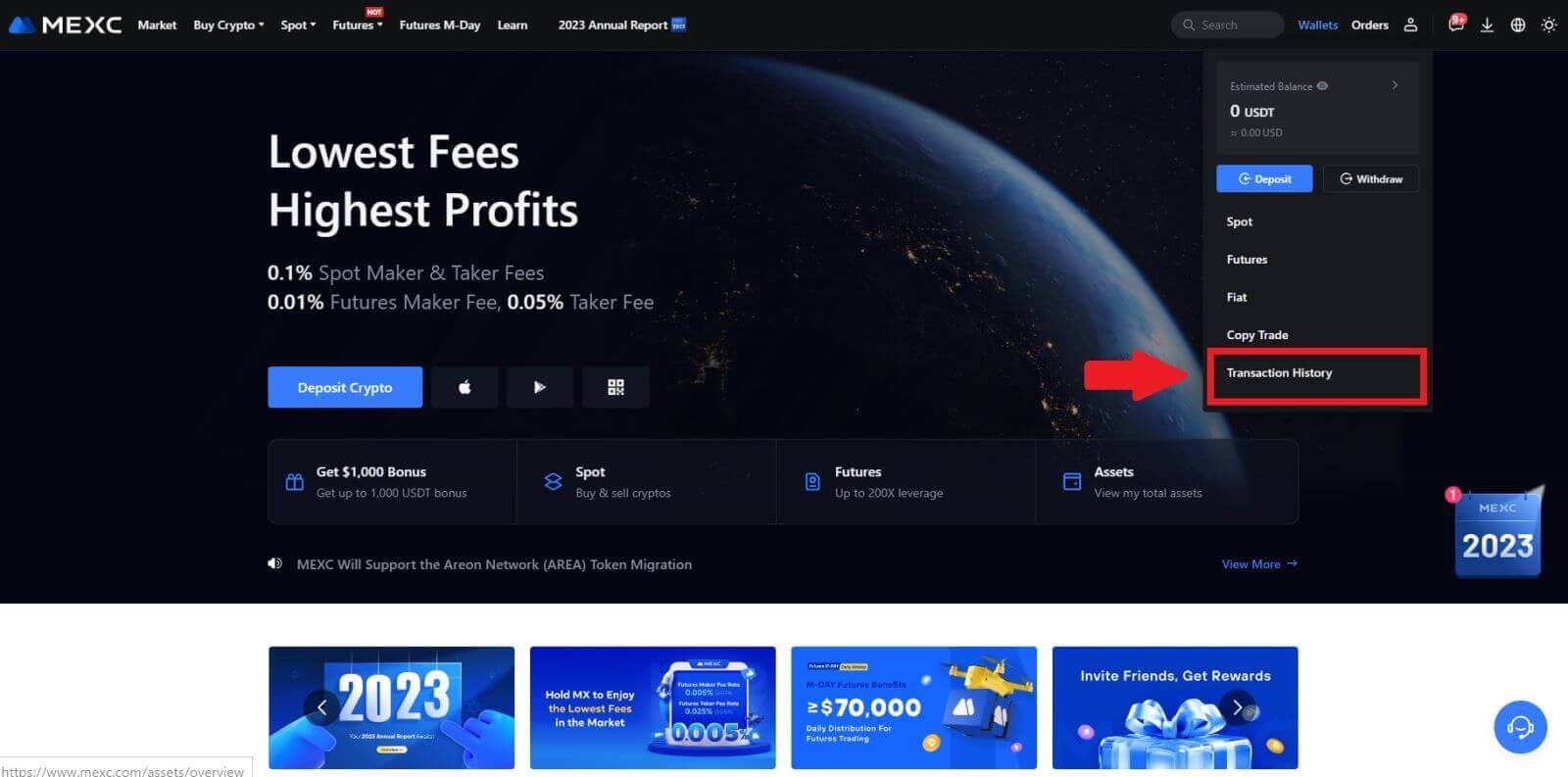
2. [திரும்பப் பெறுதல்] என்பதைக் கிளிக் செய்து, உங்கள் பரிவர்த்தனை நிலையை இங்கே பார்க்கலாம்.